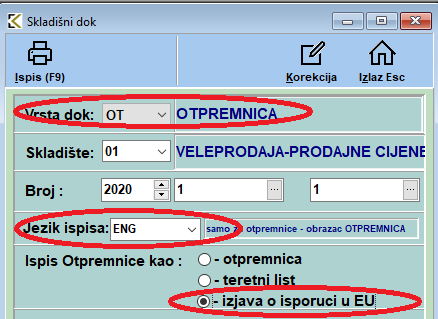KONPLAST d.o.o.
SADRŽAJ
1. KIPOS
7. KNJIŽENJE GLAVNE KNJIGE POMOĆU SHEMA
9. AVANSI
10. ULAZNE FAKTURE
11. KNJIGA KPI
12. GLAVNA KNJIGA
13. KNJIGE IRA / URA
15. INVENTURA
16. PREGLED NARUČENE I ZAPRIMLJENE ROBE
17. eRacun
18. EVIDENCIJA SLUŽBENIH PUTOVANJA
20. AMBALAŽA
21. NAKNADA ZA POVRATNU AMBALAŽU
22. POVRAT AMBALAŽE
24. OPZ STAT 1
25. GRAĐEVINA
26. PROIZVODNJA
27. EXPORT LISTI I SLANJE MAILOM DIREKNO IZ APLIKACIJE
28. POSEBNE KATEGORIJE OTPADA I AMBALAŽNI OTPAD
29. UNOS DODATNIH PODATAKA I SLIKA ZA WEB – DRAG'N DROP
30. FISKALIZACIJA
DODATAK 1 ZAPRIMANJE EXCEL DOKUMENATA
DODATAK 2 OPIS CSV I TXT SLOGOVA ZA PRIJEM U KIPOS
DODATAK 3 PROBLEMI KOD ZAOKRUŽIVANJA
DODATAK 4 PROSJEČNE NABAVNE CIJENE
DODATAK 5 EU IZJAVA O ISPORUCI DOBARA
( Knjigovodstveno – informacijski - poslovni sustav )
Aplikacija za vođenje kompletnog knjigovodstva obrtnika i poduzeća ( FAKTURE, GLAVNA KNJIGA, KPI, TRGOVAČKA KNJIGA, IRA, URA, PDV, STATISTIKE.. ), PRAĆENJE I KNJIŽENJE ROBE, SALDA KONTA, PROIZVODNJE, PRIJEVOZA, UGOSTITELJSTVA, GRAĐEVINE, VOZILA, SERVISA... Sve zavisno o potrebama korisnika.
Aplikacija je izrađena na osnovu dugogodišnjeg iskustva poduzeća Konplast d.o.o. u izradi aplikacija za poslovanje, suradnje sa knjigovodstvenim biroima, suradnje sa mnogobrojnim korisnicima i u skladu sa Zakonima Republike Hrvatske. Sve knjige i obrasci koji su propisani Zakonom, napravljeni su prema uputama Porezne uprave Republike Hrvatske ( http://www.porezna-uprava.hr, http://www.mfin.hr ).
Konplast d.o.o. nastoji aplikaciju što više približiti korisniku te se u skladu s time prihvaćaju sve sugestije koje mogu unaprijediti i olakšati rad u aplikaciji. Neprekidno radimo na njenom poboljšanju i prilagođavamo je praćeni stalnim promjenama u Zakonu.
Upravo radi toga korisnicima je omogućeno da sami „skidaju“ najnovije verzije aplikacije sa interneta.
1.1 Licenca za korištenje
Aplikacija je zaštićena Zakonom o autorskim pravima (01-081-03-1344/2). Aplikacija nije prodana, već je prodano pravo na njeno korištenje ( licenca ). Korisnik ne smije aplikaciju dati na korištenje trećim osobama, ili je koristiti za daljnju prodaju. Također je zabranjeno kopiranje aplikacija na druga računala. Konplast d.o.o. zadržava autorsko pravo nad izvornim kodom programa ( source ), koji nije dužan ustupiti bez posebne naknade za korištenje. Korisnik može tražiti doradu ili izmjenu aplikacija prema vlastitim potrebama, može bitno promijeniti proceduru poslovanja, tražiti proširenje programskog paketa, ili instalaciju na više računala. Ti će se zahtjevi naknadno obračunati u skladu sa utrošenim vremenom i dodatnim programskim paketom, a prema potrebi izvršit će se i korekcije ugovora.
1.2 Poslovni podaci ( DATA )
Poslovni podaci unešeni u aplikaciju su vlasništvo korisnika programa. Poslovne podatke korisnika nad kojima Konplast ima uvid prilikom održavanja aplikacija, Konplast je dužan čuvati kao poslovnu tajnu. Konplast se obvezuje da poslovne podatke s kojima dođe u dodir neće iznositi trećim osobama bez znanja i odobrenja korisnika.
Preporučamo redovno arhiviranje podataka ( postoji mogućnost i automatskog ), barem jednom tjedno, jer je u slučaju „rušenja“ sistema vrlo bitno koliko staru arhivu imate. Dobro je i povremeno izvršiti arhiviranje podataka na prijenosne medije ( CD / DVD / USB stick .. ) prema uputama. Konplast ne može snositi odgovornost za štete nastale gubljenjem ili brisanjem podataka sa računala korisnika kao ni za gubljenje podataka prouzročene korištenjem neispravnih prijenosnih medija ( fizičke greške ) ili oštećenjem prijenosnog medija. U aplikaciju su ugrađene brojne kontrole ispravnosti unešenih podataka ( kod unosa, ili naknadne kontrole ), no uvijek postoji mogućnost unosa neispravnih podataka ( ignoriranje upozorenja, direktni ispravci i izmjene podataka, naknadni unosa dokumenata nakon što su izvještaji predani, neispravno računalo... ) pa korisnik mora biti taj koji će u konačnici provjeriti jesu li podaci ispravni. To je omogućeno raznim kontrolama, listama i usporedbama, ali i korisnik mora imati barem minimalno poznavanje knjigovodstvenih propisa, ili imati osobu koja je za to osposobljena. Zbog gore navedenog, poduzeće Konplast ne odgovara za vjerodostojnost Vaših podataka, ali smo spremni biti Vam na pomoći kod traženja problema i neispravnih podataka.
Konplast ne može snositi odgovornost za gubitak poslovnih podataka nastalih uslijed unošenja računalnih virusa ili nekih drugih malicioznih programa na računalo korisnika koje je korisnik unio u računalo nepažnjom ili preko interneta.
1.3 Operativni sustav i računala
Aplikacija je izrađena za operativne sisteme Win8/ 8.1/ 7/ XP/ Vista i kao takva koristi sve prednosti navedenih operativnih sistema kao što su internet ( nova verzija, lista na e-mail, tečajne liste ), otvaranje više prozora u isto vrijeme, jednostavno arhiviranje, mogućnost udaljenog rada, korištenje Windows pisača...No zbog svega toga aplikacija je veoma ovisna o stabilnosti sistema te performansama PC-a i servera na kojima aplikacija radi ( minimalni zahtjevi – Win98/ PIII/ 512 Mb RAM, preporuka: WinXP/ P4/ 1024 RAM ). Konplast ne snosi odgovornost za eventualne promjene ili brisanje podataka sa računala korisnika, nastale zbog grešaka operativnog sustava računala, neispravnog korištenja računala, nestanka električne energije, električnog šoka ili fizičkih grešaka na računalima ( hardware-u ) korisnika.
1.4 Održavanje aplikacija
U slučaju dogovorenog mjesečnog održavanja, Konplast se obvezuje da će se na poziv korisnika odazvati u prvom slobodnom terminu, odnosno pristupiti rješavanju problema najkasnije u roku od 24 sata, ovisno o razini prijavljenog problema. Ukoliko Konplast nije u mogućnosti na vrijeme otkloniti grešku, a greška je takvog karaktera da utječe na poslovni proces, Konplast će poslati ovlaštenu osobu koja će otkloniti nedostatak. Manje dorade i manje intervencije na zahtjev korisnika neće se dodatno naplaćivati, kao ni kopiranje nove verzije s interneta. U održavanje ne ulazi održavanje opreme te održavanje ostalih aplikacija ( antivirus, operativni sistemi... ) osim ako to ugovorom nije dodatno uključeno. Konplast se obvezuje izvršiti obuku korisnika za rad na aplikaciji, ali ne i obuku korisnika za rad na računalu ili ponavljati obuku u slučaju promjene radnih mjesta. Omogućena je dostupnost djelatnika preko telefona, mobitela i interneta Konplast-a svakog radnog dana u vremenu od 08:00 do 16:00 sati, bez obzira gdje se nalaze. Prema potrebi može se sklopiti ugovor za podršku 24h dnevno.
(F_GLAVNA)
2.1 Meni
Sa lijeve strane nalazi se glavni meni u kojem je program podijeljen prema osnovnim segmentima. Odabirom na jedan od njih, gore se otvara podmeni sa dodatnim podmenijima.
Dozvoljeno je u isto vrijeme imati otvoreno nekoliko različitih programa npr. IZRADA FAKTURE i SALDA KONTO, osim ako nisu srodni programi ( npr. IZRADA FAKTURE i IZRADA FAKTURE BEZ ROBE ). No to u svakom slučaju ne preporučamo jer svaki program omogućava direktan uvid u potrebne podatke bez posebnog otvaranja ( npr. na IZRADI FAKTURE mogu se unijeti ili pregledati POSLOVNI PARTNERI ili ROBA, pregledati SALDA KONTO kupaca... ). Ako je otvoreno više programa u isto vrijeme, u lijevom donjem kutu prikazan je spisak otvorenih programa ( prozori ). Pritiskom miša na naslov, odabrani program „SKAČE“ na vrh.
Odabirom jednog od četiri gumba, otvoreni programi se sortiraju.

Otvoreni program se zatvara pritiskom na gumb IZLAZ ( u gornjem desnom kutu ), tipkom ESC ili pritiskom na gumb za zatvaranje forme ( X U GORNJEM DESNOM KUTU ).
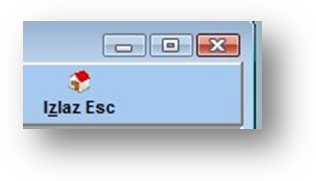
2.2 Tipke
U cijeloj aplikaciji korištenje tipki je univerzalno, osim ako to u nekom programu nije drukčije određeno. U tom slučaju u dotičnom programu je navedena funkcija pojedine tipke.
Ukoliko nije drukčije navedeno, vrijedi pravilo:
F1 – Poziv uputa
F
 2
– Otvaranje šifrarnika za pretraživanje tražene vrijednosti,
ovisno na kojem polju se nalazi kursor ( npr. ako se nalazi na polju
šifre robe, program otvara šifrarnik robe za odabir šifre )
2
– Otvaranje šifrarnika za pretraživanje tražene vrijednosti,
ovisno na kojem polju se nalazi kursor ( npr. ako se nalazi na polju
šifre robe, program otvara šifrarnik robe za odabir šifre )
F3 – Otvaranje šifrarnika za unos
F4 – Pregled zalihe na kartici robe
F5 – Kartica nabavnih cijena po dobavljaču
F6 – Pregled kartica vozila ( u verziji za vozila )
F8 – Šifrarnik i kartica SK poslovnih partnera
F9 – Pregled i ispis liste
F 12
– Direkna prodaja ( u verziji s kasom )
12
– Direkna prodaja ( u verziji s kasom )
ESC – Izlaz iz otvorenog programa i aplikacije
E nter
– Potvrda unosa u polju i prelazak u iduće polje unosa
nter
– Potvrda unosa u polju i prelazak u iduće polje unosa
S pace
( razmaknica ) – isto kao F2
pace
( razmaknica ) – isto kao F2
+/- – povećanje / smanjenje prikaza dokumenta kod pregleda prije ispisa
Ins – Unos novog sloga u dokumentu *
Ctrl + Ins – Unos novog dokumenta *
Del – Brisanje sloga *
Ctrl + Del – Brisanje dokumenta *
* Ovisno o kojem se programu radi ( npr. kod kase je Ctrl + Delete za brisanje sloga ), i ovisno o tome je li slog zapisan ili se editira.
2.3 Alatne trake
Alatne trake se nalaze na vrhu svih formi koje služe za unos podataka / dokumenata te iznad stavaka ako određeni dokumenat ima stavke ( npr. FAKTURE, SKLADIŠNI DOKUMENTI, GLAVNA KNJIGA... ). Pritiskom na jedan od gumbiju na alatnoj traci dokumenta događaj koji će uslijediti biti će na razini dokumenta ( npr. NOVI – postavit će novi dokumenat ili OBRIŠI – obrisat će cijeli dokumenat ).

Alatna traka za stavke je obično manja od alatne trake dokumenta.

Alatna traka za stavke ima utjecaj samo na stavke ( npr. NOVI – postavit će novu stavku dokumenta ili OBRIŠI – obrisat će samo stavku ). Neki gumbi mogu se pokrenuti i korištenjem gore navedenih tipki. Alatne trake nisu svugdje identične jer ovise o potrebama pojedine forme.
2.4 Šifrarnici
(F_SIS_SIFARNIK)
Za unos jednostavnih šifrarnika koriste se univerzalne forme za šifrarnike u obliku tablice ( npr. ŠIFRARNIK ODJELA, GRUPE, POŠTE, VALUTE.. ) dok se za veće šifrarnike ( ROBA, PARTNERI... ) koriste posebne forme. U univerzalnom unosu jedan red predstavlja jedan slog ( jednu šifru ).
Polja tablice možete širiti ili seliti prema potrebi tako da lijevom tipkom „uhvatite“ naziv polja i pomaknite na željeno mjesto.
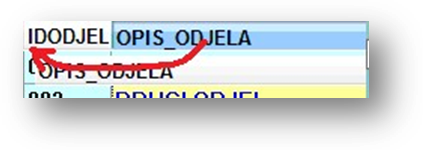
Također
možete sortirati vrijednosti u tabeli lijevim klikom na odabrano
polje ili u nekim
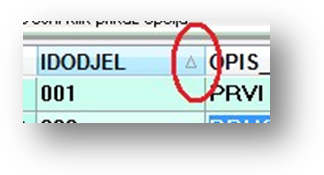
prikazima možete postaviti višestruko sortiranje pritiskom na tipku SHIFT i lijevim klikovima postavljate višestruki sort na odabrana polja.
Desnim klikom otvara se podmeni za uređenje tablice kojim možete obrisati izmjene u uređivanju ( ako ste pogriješili kod uređivanja, ili ako su s novom verzijom aplikacije otvorena nova polja koja nisu prikazana u vašem šifrarniku ). Promjene se automatski spremaju.
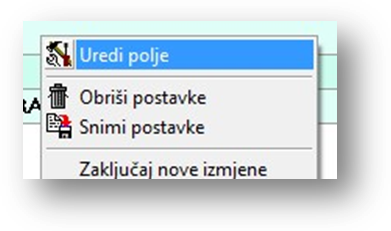
U nekim šifrarnicima u donjem lijevom uglu je otvorena alatna traka pomoću koje se možete kretati po šifrarniku ili uređivati.
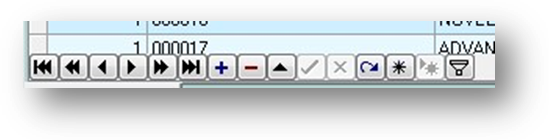 <<
SKOK NA POČETAK
<<
SKOK STRANICE PREMA
GORE
< SKOK
JEDAN RED GORE
> SKOK JEDAN
RED DOLJE
>> STRANICA
DOLJE
>> KRAJ
ŠIFRARNIKA
+ DODAJ
NOVI RED -
OBRIŠI RED,
EDITIRAJ, ZAPIŠI
* ODUSTANI,
FILTRIRAJ
<<
SKOK NA POČETAK
<<
SKOK STRANICE PREMA
GORE
< SKOK
JEDAN RED GORE
> SKOK JEDAN
RED DOLJE
>> STRANICA
DOLJE
>> KRAJ
ŠIFRARNIKA
+ DODAJ
NOVI RED -
OBRIŠI RED,
EDITIRAJ, ZAPIŠI
* ODUSTANI,
FILTRIRAJ
U nekim šifrarnicima na alatnoj traci je gumb pomoću kojeg se u šifrarnik mogu upisati početne vrijednosti. U slučaju da ste taj šifrarnik mijenjali ili preuređivali, nemojte koristiti taj gumb. Ako je šifrarnik prazan ili niste ništa mijenjali, možete ga koristiti.
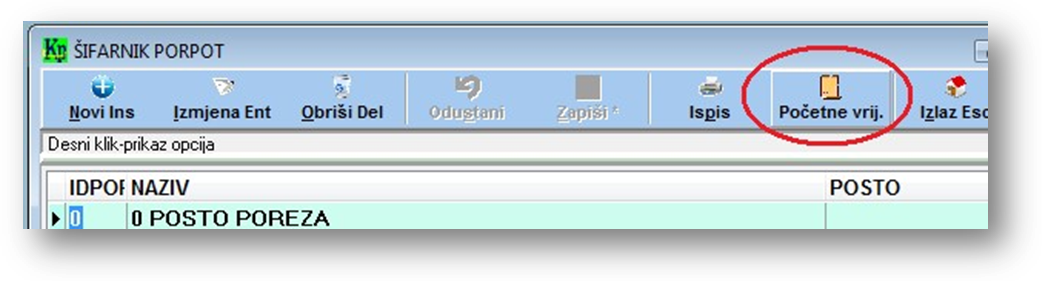
2.5 Pretraživanje i izbor
U aplikaciju su ugrađeni razni programi za pretraživanje podataka ( PRETRAŽIVANJE ROBE, PARTNERA, KONTA... ). Ako je u određeno polje potrebno unijeti nekakvu šifru ( npr. ŠIFRU POSLOVNOG PARTNERA ) program neće pustiti prelazak na drugo polje, nego će otvoriti izbor za odabir vrijednosti. Ako polje može ostati prazno, dakle nije bitno, program će pustiti prelazak na iduće polje. Ako program nije sam ponudio izbor, možete otvoriti sami ( ukoliko je u pitanju polje gdje je predviđen izbor ) sa tipkom SPACE ( razmaknica ), F2 ili KLIKOM NA GUMB KOJI JE U POLJU.
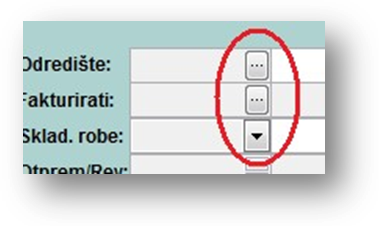
Ako je jednostavan šifrarnik ( npr. SKLADIŠTA ), spustit će se izbor na kojem možemo odabrati vrijednost sa strelicom prema dolje i pritiskom na ENTER ili KLIKOM MIŠA. Također se mogu sortirati vrijednosti klikom miša na željeno polje.
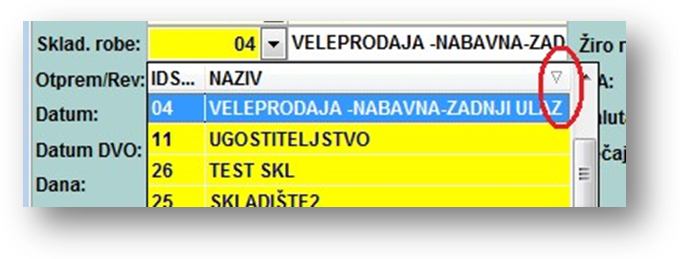
Ako je posebna forma za pretraživanje ( npr. ROBE ILI PARTNERA ), kursor će se pozicionirati u polje za traženje. Upišite nekoliko početnih slova i pritisnite Enter, a pretraživač će u donjoj tabeli prikazati vrijednosti koje odgovaraju uvjetu tj. koji počinju sa ukucanom vrijednošću. Strelicom prema dolje i tipkom ENTER potvrdite izbor. Ako nema prikazano ništa, ukucali ste uvjet koji ne postoji. Ponovite unos sa manje slova ( npr. ako nije pronašlo „TEST“, pokušajte tražiti „TE“ ).
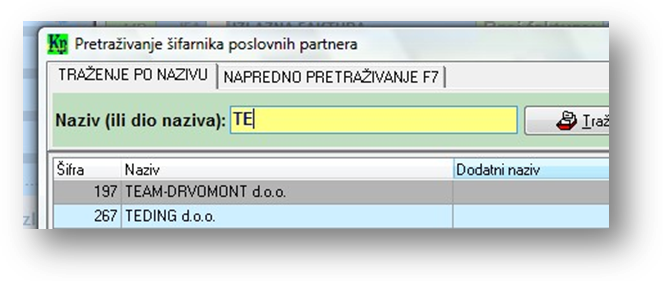
Pretraživanje „UNUTAR“ naziva možete izvršiti tako da ispred teksta upišete znak % i pretraživač će prikazati sve podatke koje imaju unutar sebe traženu vrijednost.
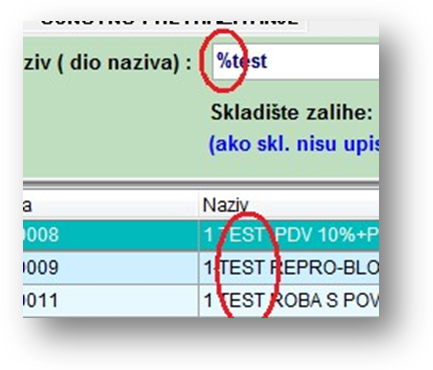
Prikazane
podatke možete sortirati ili postavljati redoslijed polja na gore
opisane načine ( poglavlje ŠIFRARNICI
), a takve postavke
spremiti :
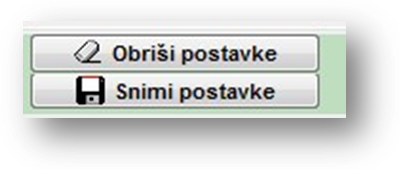
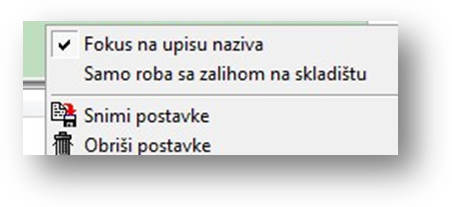
Gumbi ili desni miš, ovisno o pretraživaču.
Neki pretraživači imaju mogućnost više načina pretraživanja, pa možete birati na koji način ćete pretraživati i na koji način će podaci biti prikazani :

Kod robe možete birati prikaz zalihe i cijena prema skladištu, prikaz određene vrste robe,

filtrirati robu prema unešenim uvjetima,
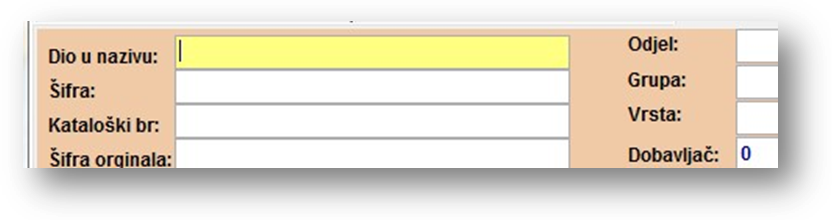
ili vršiti pretraživanje prema drugim podacima a ne samo prema nazivu :
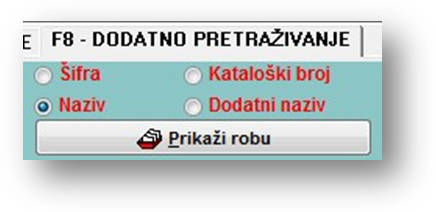
Dolje u zadnjem redu pretraživača nalaze se upute za korištenje :

2.5 Liste i ispisi
(F_PREGLED_LISTE)
Forme za ispis listi i dokumenata postavljene su na takav način da nude više opcija za svaku pojedinu listu. Na formi možete polja proći sa tipkom ENTER do kraja spiska, ili mišem podesiti opcije i pritisnuti tipku za ispis. Na ekranu će se tada prikazati lista spremna za ispis.
Ukoliko opcije ostavite neispunjene, program će napraviti listu sa svim mogućim opcijama ( npr. ako polje za ŠIFRU PARTNERA ostavite praznom, program će ispisati LISTU ZA SVE PARTNERE ). Ako je neko polje potrebno za listu, onda program neće dozvoliti prelazak preko njega bez unašanja vrijednosti.
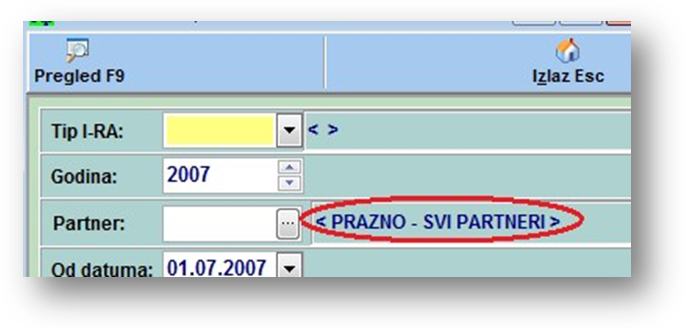
Neke unešene vrijednosti ostat će zapamćene na formi ( npr. ako se kod ispisa SKLADIŠNIH VRIJEDNOSTI klikne „ISPIS BEZ CIJENA“, program će ispisivati bez cijena i direktno sa izrade dokumenta, odnosno ta opcija će biti tako dugo uključena dok je ne isključite ). Neke liste imaju mogućnost podešavanja redoslijeda ispisa
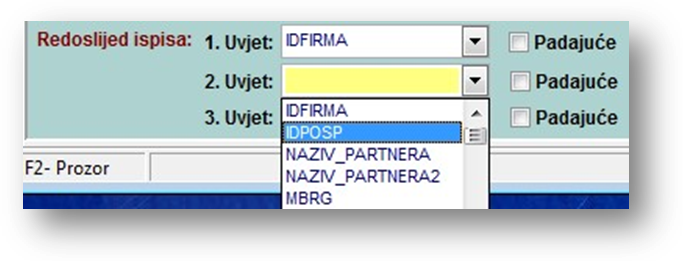
ili

NAČIN ISPISA ŠIFRE / KATALOŠKOG BROJA / EAN koda na dokumentima određuje se u ŠIFRARNIKU DOKUMENATA. Nakon što je odabrana lista prikazana na ekranu možete :
mijenjati veličinu prikaza tipkama + i – ili gumbima :
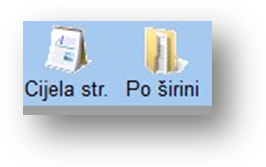

šetati po stranicama liste tipkama PAGE UP ili PAGE DOWN ili gumbima :
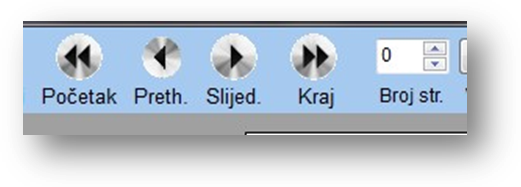
odabrati pokazivač :

ispisati ( F9 ) odabirom printera, broja stranica i broja kopija :
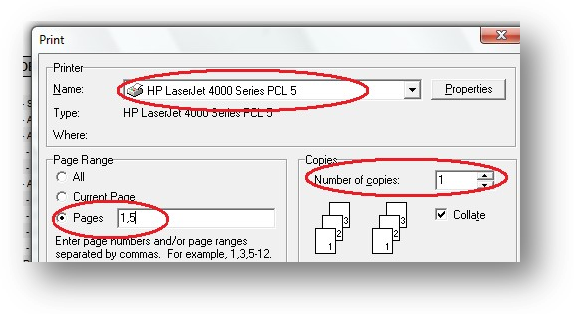
ili prebaciti prikazanu listu u odabrani format :
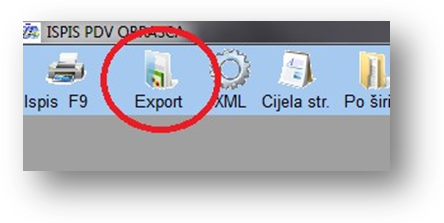
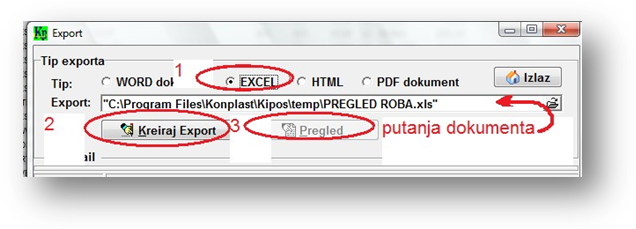
ili poslati fakturu preko E-RAČUNA na mail :
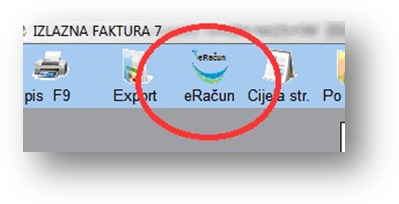
ili exportirati listu u XML obrazac ( PDV, PDV – K, PD... ) :
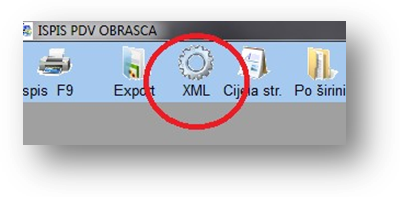
2.6 Izrada dokumenata
Ulaskom u program izrade dokumenata ( IZLAZNE FAKTURE, ULAZNE FAKTURE, SKLADIŠNI DOKUMENTI.. ), program automatski dodjeljuje novi broj dokumenta prema parametrima koji su postavljeni ( PARAMETRI U ŠIFRARNIKU DOKUMENATA, PARAMETRI APLIKACIJE, ZADNJI UNOS.. ) pa nije potrebno pritiskati tipku NOVI. Šifra dokumenta ( ŠIFRA SKLADIŠTA KOD SKLADIŠNIH DOKUMENATA ) i godina čine sastavni dio broja dokumenta, pa se izmjenom jednog od njih mijenja i broj dokumenta.
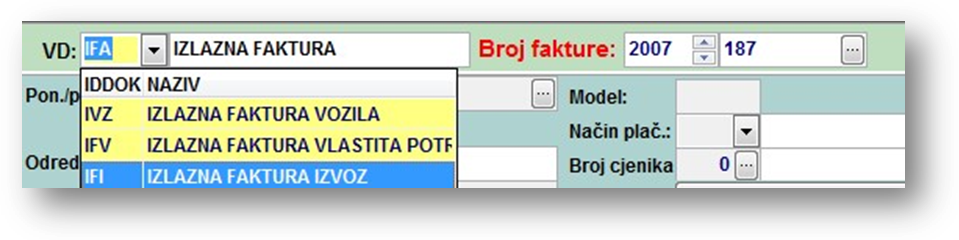
Ukoliko želite promijeniti postojeći dokumenat, na polju za unos broja obrišite ponuđeni novi broj i prekucajte ga brojem željenog dokumenta ili pritiskom na gumb otvorite prikaz spremljenih dokumenata, pa strelicom odaberite.
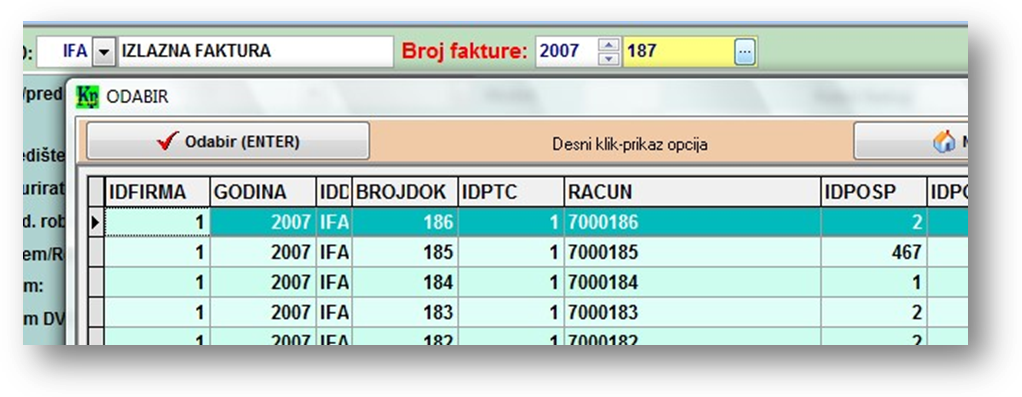
Nakon otvaranja dokumenta, tipkom ENTER prelazite preko polja, i upisujte tražene podatke. Polja koja nisu bitna možete ostaviti praznima, a program će upozoriti ili ponuditi izbor ako je potrebno unijeti vrijednost. Na poljima s mogućim izborom možete otvoriti izbornik pomoću tipke SPACE ili F2. Dolaskom na stavke ( ukoliko postoje na dotičnom dokumentu ), program sam nudi novu stavku, a ukoliko to nije slučaj, treba pritisnuti tipku INS. Ako ste završili s unosom, možete završiti tipkom ESC ili pritisnuti mišem ZAPIŠI.
2.7 Parametri
(F_PARAMETRI)
„PONAŠANJE“ aplikacije u nekim stvarima ovisi o tome kako su postavljeni parametri ( npr. hoće li se automatski prikazati stanje zalihe na šifri robe, koje skladište je prvo na izboru.. )
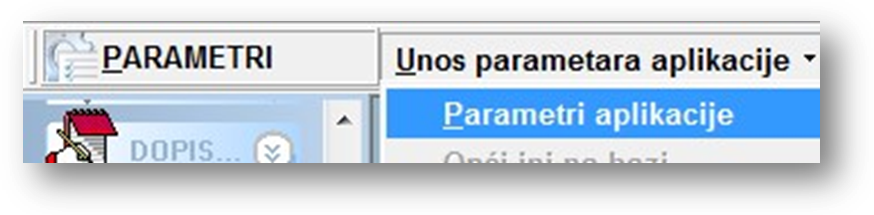
pa preporučamo da prije rada s aplikacijom dobro pogledate i podesite parametre.
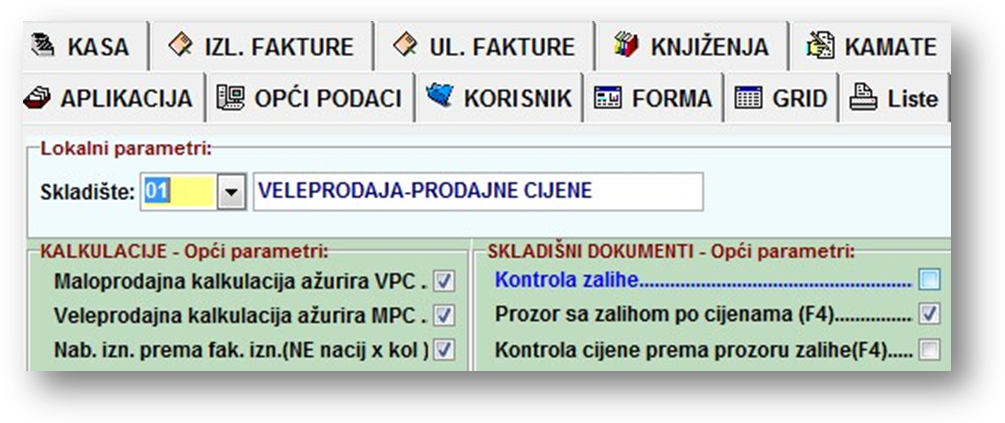
Lokalni parametri imaju utjecaj samo na pojedini PC, dok su opći za cijelu mrežu. Parametri koji određuju ponašanje pojedinih dokumenata ( KNJIŽENJE U KARTICU, KNJIŽENJE U SALDA KONTO, GLAVNA KNJIGA, BROJ KNJIGE URA/IRA, SHEME KNJIŽENJA... ) mogu se podesiti na šifrarniku dokumenata.
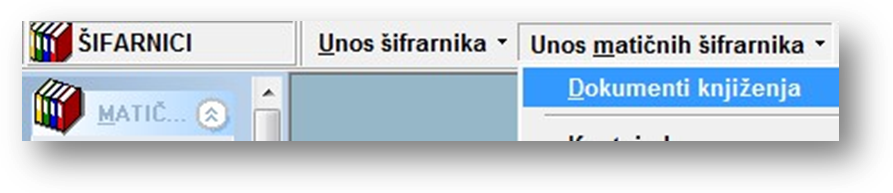
2.8 Nova verzija
U aplikaciju je ugrađena mogućnost kopiranja nove verzije s interneta. Ako korisnik ima pristup internetu, dovoljno je kliknuti na „REINSTALACIJA PROGRAMA S INTERNETA“ na meniju „POMOĆNI PROGRAMI“.
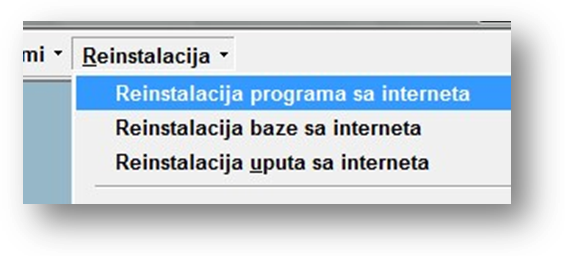
Nakon toga potrebno je obavezno izaći iz programa ( samo slijedite upute ) i ponovno pokrenuti program. Tada treba obavezno pustiti i „REINSTALACIJU BAZE S INTERNETA“, a za to vrijeme ostali korisnici programa moraju izaći iz programa. Kod reinstalacije baze pritisnite gumb „RESTRUKTURA BAZE“ i slijedite upute.
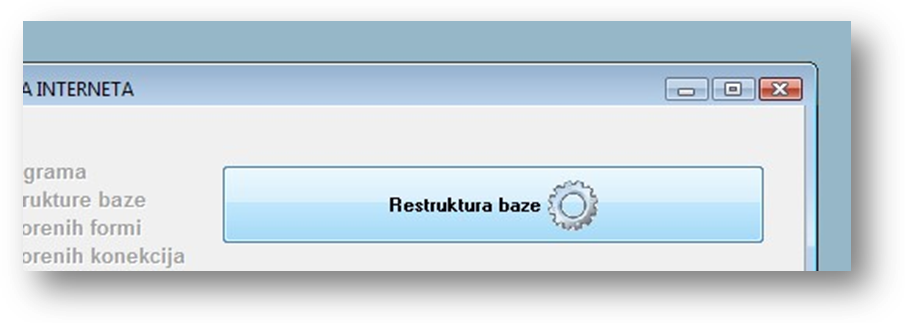
U slučaju da program prijavi grešku da reinstalacija nije uspjela, izađite iz programa, uvjerite se da su izašli i svi ostali korisnici, pa ponovite restrukturu baze.
Sa interneta također možete preuzeti novu verziju uputa ( REINSTALACIJA PROGRAMA SA INTERNETA ).
2.9 Arhiva
Program ima mogućnost automatske arhive, a kamo i kada će se izvršavati, možete podesiti na „PARAMETRIMA APLIKACIJE“ u sekciji „KONTROLE“.
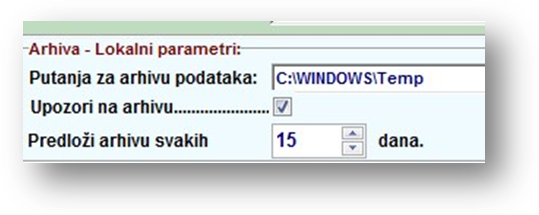
Svakih n dana, pri ulasku u program, biti će postavljen upit za arhivu, i potvrdom na „NAPRAVITI ARHIVU“, izvršit će se arhiviranje podataka. Postupak će trajati relativno kratko, ali može biti vrlo spasonosan.

Isto tako, arhivu možete napraviti sami kad god poželite na meniju „ODRŽAVANJE“-„ADMINISTRACIJA“.
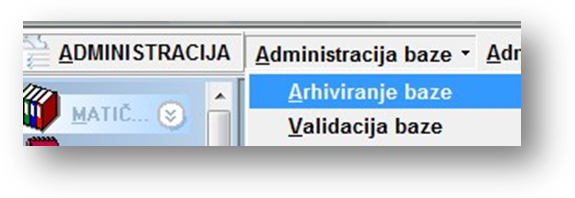
Nakon pojavljivanja poruke, podaci su arhivirani.
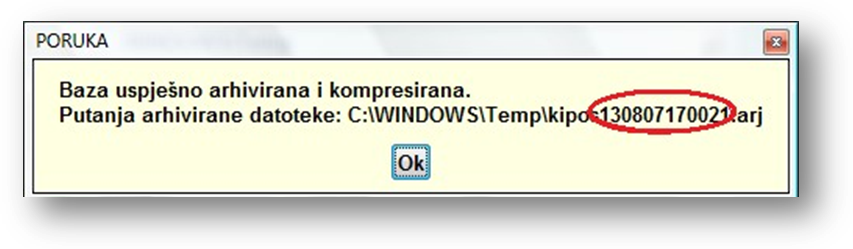
U naziv arhive, program stavlja datum i vrijeme, tako da svaka stara kopija ostaje sačuvana. U slučaju čestog arhiviranja, nije loše povremeno obrisati stare arhive da ne dođe do prevelikog „ZAGUŠENJA“ diska. Također preporučamo povremeno kopiranje arhive na prijenosni medij ili drugi PC da podaci ostanu spašeni u slučaju nepovratnog kvara PC-a.
2.10 Financijsko knjiženje
Prije bilo kakvog knjiženja, potrebno je provjeriti šifrarnike ( PARTNERI, SKLADIŠTA, DOKUMENTI KNJIŽENJA...) i po potrebi popuniti ili izmijeniti. Ako ste odlučili da ULAZNE I IZLAZNE račune knjižite odmah i u GLAVNU KNJIGU, potrebno je popuniti i sheme knjiženja.
Ulazne fakture u program UNOS ULAZNIH FAKTURA ( FAKTURE – FAKTURE ULAZNE – UNOS ULAZNIH FAKTURA ). Aplikacija će automatski ( odnosno ako je tako podešeno u Šifrarniku dokumenata knjiženja ) proknjižiti promet u datoteku ulaznih faktura, salda konti dobavljača, knjigu URA, Glavnu knjigu prema shemi knjiženja, te ako je poduzeće R2 i plaćen račun gotovinom i u knjigu KPI. Kod knjiženja ulaznih faktura, aplikacija knjiži samo financijski a ne i robni promet. Ulaz robe knjiži se sa kalkulacijom ili primkom, a kod izrade ulazne fakture može se ulazna faktura povezati sa tim dokumentom radi evidencije ili radi preuzimanja iznosa iz tih dokumenata.
Nakon knjiženja ulazne fakture, možete provjeriti u karticu salda konti dobavljača trebalo bi biti proknjiženo zaduženje. Isto tako bi trebao postojati slog u knjizi URA. Podaci koje je program sam proknjižio, mogu se mijenjati i u salda konto kartici, u knjizi URA i u glavnoj knjizi, međutim, u svakom slučaju preporučamo da se bilo kakve izmjene rade direktno na unosu u ulaznu fakturu, tako će aplikacija sama izvršiti korekcije tamo gdje je to potrebno.
Knjiženje plaćanja ulaznog računa može se izvršiti na više načina, ovisno o opsegu knjiženja i vrste poduzeća:
za R1 poduzeća: Knjiženjem izvoda u glavnu knjigu ( Glavna knjiga – glavna knjiga – unos prometa ) te odabirom salda – kontnog konta, partnera i broja računa, aplikacija će sama proknjižiti promet u salda konto, a ako ste dobro upisali broj računa koji je plaćen, aplikacija će sama označiti račun kao „Z“ ( zatvoren ) ili „D“ ( djelomično zatvoren ). Zbog toga je vrlo važno upisati dobar broj računa ( odnosno, još je bolje otvoriti izbor i odabrati broj računa, da se izbjegne eventualna greška kod upisa ) koji je plaćen jer svi prometi i liste salda konta ovise o tome.
-za R2 poduzeća: Knjiženjem izvoda u glavnu knjigu ( Glavna knjiga – obrtnici – knjiga KPI – unos u knjigu KPI ), odabirom partnera i broja računa aplikacija će sama proknjižiti promet u salda konto. Također je vrlo važno upisati dobar broj računa.
- za informativno knjiženje je dovoljno proknjižiti izvod direktno na salda konto na unos prometa ( Salda konto – dobavljači / kupci – unos prometa – knjiženje u salda konto ). Vrijedi u slučaju da ne vodite knjigovodstvo, nego vas samo informativno zanima stanje u salda kontima, iako preporučamo da i u tom slučaju ipak knjižite u GK ili KPI.
U slučaju knjiženja naplate za koju još nije napravljena ulazna ili izlazna faktura, te se ne može odabrati broj računa koji se plaća, upišite npr. „999999“, pa kasnije kad se napravi dokumenat uz koji plaćanje treba vezati, vratite se na to knjiženje i ispravite taj broj u pravi broj računa. Ispravke možete raditi i na direktnim ispravcima salda konto kartice ( salda konto – dobavljači / kupci – unos prometa – ispravak salda konto kartice ), ali je svakako bolje ispraviti dokumenat.
U slučaju da niste nigdje pogriješili nakon gore spomenutih knjiženja, knjiga URA ( GK – PDV – knjiga URA / IRA ) trebala bi biti u redu bez ikakvih dodatnih zahvata. Eventualno možete pustiti ažuriranje rednih brojeva, dok prijenose u knjigu ne treba puštati jer se oni vrše automatski. Ako su knjige URA i IRA u redu, možete pustiti kreiranje knjige PDV. Ako nešto nije u redu sa knjigom PDV, treba prekontrolirati ( URA – GK / KPI –UFA ) unazad i korigirati. U slučaju da je hitno predati knjigu, a vi niste našli problem, možete korigirati na direktnom unosu u knjigu PDV-a, a kasnije potražiti problem. Kod R2, URA prikazuje sve račune, ali zbraja samo plaćene. Je li račun plaćen ili nije, program traži u salda kontima. Dakle, ako je dobro zatvoren u salda kontima, onda će to biti prikazano na knjizi URA, te će biti zbrojen za knjigu PDV. Oznaku da je račun plaćen možete i postaviti na unosu knjige URA gdje pozovete redni broj računa i stavite datum plaćanja u polje predviđeno za to.
Isto tako, ako račun R2 nije plaćen a vi želite da vam uđe u porezno razdoblje, stavite datum plaćanja bez obzira što je račun otvoren ( od 01.07.2013 ).
U slučaju prošlogodišnjih ili starijih računa koje nemate proknjižene, a morate proknjižiti u knjigu URA, možete ih upisati direktno u unos knjige URA.
Sve gore opisano vrijedi isto i za izlazne fakture, s time da izlazne fakture rasknjižavaju i robno. Dakle, fakture unosite na Fakture – fakture izlazne – unos, plaćanje u glavnu knjigu ili u knjigu KPI, a knjiga IRA radi automatski.
Prije izrade izlazne fakture, možete napraviti i ponudu ili predračun i onda kod izrade fakture prebaciti podatke tako da ne morate još jednom upisivati iste podatke.
Ako radite račun za predujam ( avans ), njega možete ( na istom mjestu gdje ste ga napravili ) i stornirati tako da se pozovete na napravljeni avans ili se povezati na avans kod izrade fakture. Hoće li se avans knjižiti u salda konto, IRU i GK, ovisi o postavljenim parametrima. Avans se može stornirati i tako da se pozove na izlaznom računu. U tom slučaju, program radi automatski storno avansa na osnovu ulaznih ili izlaznih računa, možete i generirati virmane, štampati ih ili ih prebaciti na internet. Također postoji i program Obavijest o knjiženju koji se „ponaša“ slično kao ulazne i izlazne fakture. Prema stanju u salda kontima, program može izvesti otvorene stavke, opomene ili kamate. Ukoliko nešto „ne štima“ u SK, možete to ispraviti na Ispravku SK kartice, ali preporučamo da se ispravi izvorni dokumenat tamo gdje je unešen.
2.11 Robno knjiženje
Prije bilo kakvog knjiženja, potrebno je provjeriti šifrarnike ( šifre robe, partneri, skladišta, dokumenti knjiženja.. ) i po potrebi popuniti ili izmijeniti. Vrlo je bitno kako ste postavili skladišta, jer o tome ovisi po kojoj cijeni će aplikacija knjižiti robu u karticu ( MPC / VPC / nabavno ), hoće li kalkulacija mijenjati cijene u šifrarniku ili ne, koje cijene će biti ponuđene kod skladišnih dokumenata ( zadnji ulaz ili po šifrarniku ), po kojem skladištu će biti uzimane cijene. Također je vrlo bitno na šifri robe naznačiti vrstu, jer ukoliko je vrsta usluga, promet te robe neće biti knjižen u karticu. Program knjiži u karticu robe i nabavne cijene bez obzira ako se skladište ne vodi po nabavnim cijenama, pa je moguće u bilo kojem trenutku vidjeti i zaradu, odnosno RUC. Da bi sve bilo pravilno upisano u kartici robe, potrebno je knjižiti ulaze robe prije izlaza. To često realno nije moguće, ali je onda obavezno kod naknadnog knjiženja staviti datum ulaza robe prije izlaza. Ako se skladište vodi prema nabavnim cijenama, onda je obavezno da je ulaz datumski prije izlaza te da roba ni u jednom datumu ne ide u minus. Nakon naknadnog knjiženja ( u rikverc ), trebalo bi pustiti ažuriranje nabavnih cijena da aplikacija korigira nabavne cijene u kartici robe.
Program ima mogućnost da kod izlaznih dokumenata javlja da je upisana količina veća od zalihe, da prikaže zalihu upisane šifre prema cijenama, ili da ne dozvoli upisivanje količine veće od zalihe, ovisno o postavljenim parametrima.
Ulaz robe najkvalitetnije je napraviti kroz KALKULACIJU ( Robno – Skladišni dokumenti – Skladišni dokumenti – Primka ). Kalkulacija napravi izračun cijene s izračunom ovisnih troškova, rabata, carine i slično. U karticu će biti upisana nova količina s nabavnom i prodajnom cijenom, te prema potrebi i u šifrarnik robe. Ulaz je moguće napraviti i primkom ( Robno – Kalkulacije – Unos – Kalkulacija ), ali u svakom slučaju kalkulacija je jedini „pravi“ službeni ulaz robe pa preporučamo raditi kalkulaciju a ne primku.
Ako na zalihi ostaje robe po staroj cijeni, možete je prodati po toj cijeni ( iako će program nuditi novu ), ali potrebno je paziti da ne prodate veću količinu nego je u kartici. Bolje rješenje je prodavati po novoj cijeni, a na kraju perioda ( dana, tjedna, mjeseca ) pustiti zapisnik o promjeni cijene prema zadnjem ulazu, tj. nivelaciju ( Robno – Skladišni dokumenti – Nivelacija – Unos zapisnika o promjeni cijene ). Ukoliko dajete rabat, na fakturama će roba biti rasknjižena bez tog rabata ( ako nisu MPC fakture ), a nas kasi možete uključiti automatski zapisnik koji će sam nivelirati cijenu ovisno o datom rabatu. Ukoliko su u pitanju MPC fakture, parametrom možete odrediti rasknjižavanje cijena. Ako uključite „KNJIŽITI U KARTICU KAO MALOPRODAJA IZLAZ“ tada treba puštati nivelacije.
Skladišnim dokumentima ( Robno – Skladišni dokumenti – Skladišni dokumenti - ... ) robu možete zaprimiti na skladište ( primka ), otpremiti kupcu ( otpremnica, revers, izdatnica ), napraviti povrat dobavljaču ( Povratnica dobavljaču ) .. Temeljnicom se mogu napraviti ulaz, izlaz, storno za robu što je vrlo pogodno za „podešavanje“ robe koja je možda prodana pod krivom šifrom, tj. prebacivanje zalihe s jedne šifre na drugu.
Početno stanje služi za unos početnog stanja robe na početku godine, što Vam možemo prebaciti mi prilikom otvaranja godine ukoliko je zaliha robe u redu, ili možete unijeti ili korigirati sami. Također se može prebaciti i naknadno.
Ukoliko je potrebno prebaciti zalihu robe s jednog skladišta na drugo, to možete napraviti međuskladišnicom. Međuskladišnicu možete koristiti samo ako su skladišta istog tipa ( npr. VPC – VPC ) i ako cijena ostaje ista. Ako to nije slučaj, tada obavezno robu treba prebacivati Internom kalkulacijom ( Robno – Kalkulacije – Unos – Interne kalkulacije ). Interna kalkulacija razdužuje robu s jednog skladišta i rekalkulira prema potrebi i na novu cijenu ulaz u drugo skladište.
Inventuru možete raditi na dva načina. Možete unijeti kompletnu zalihu ( Robno – Skladišni dokumenti – Inventura – Unos kompletne inventure ) i pustiti program da generira viškove i manjkove, ili možete generirati trenutno stanje i unositi samo inventurne viškove i manjkove ( Robno – Skladišni dokumenti – Inventura – Unos inventurnih razlika ). Inventura nije odmah proknjižena u karticu nego samo kada pustite knjiženje.
Stanje i promete robe možete pratiti na kartici robe i na listama koje su uz nju ( Robno – Skladišni izvještaji - ... ). U svakom trenutku možete pritisnuti tipku F4 i vidjeti stanje prema cijenama bilo koje šifre robe. Taj prozor se može uključiti automatski na skladišnim dokumentima. Za maloprodaju, program ima i Trgovačku knjigu u kojoj nisu potrebni nikakvi zahvati, već je dovoljno povremeno pustiti prijenos prometa iz kartice ( Robno – Trgovačke knjige – Prijenos prometa u trgovačku ) i prema potrebi ispisati ( Robno – Trgovačke knjige – Ispis trgovačke knjige ). Trgovačka knjiga se može voditi i ručno ( Robno – Trgovačke knjige – Unos u trgovačku ), bez obzira na promet kartice, ali to ne preporučamo, eventualno ako treba upisati neko knjiženje koje ne postoji u kartici.
(F_SIF_DOKUMENATA)
Dokumenti knjiženja su vrlo važan šifrarnik koji ne samo da sadrži popis i opis dokumenata koji se koriste u aplikaciji, nego se i određuje vrsta dokumenta ( skladišni, financijski ili salda konto ) te njegovo „ponašanje“ ( knjiži u karticu robe ili ne, knjiži u SK, GK ... ). Početni dokumenti su postavljeni, no korisnik može sam otvoriti nove prema potrebi i prilagoditi postojeće. Upisom šifre u polje „Dokument“ program otvara postavke postojećeg dokumenta, ili nudi otvaranje novog. Strelicama pokraj naziva ili pomoću tabele na dnu forme, možete se kretati po šiframa dokumenata.

Vrsta dokumenta :

Određuje je li dokumenat samo financijski, skladišni ili kombinirani ( npr. izlazne fakture ).
3.1 Skladišno i fakture
Brojevi dokumenta po skladištu : određuje hoće li brojevi dokumenata rasti za svako skladište posebno ili po vrsti dokumenta, bez obzira na odabrano skladište ( npr. hoće li sve primke imati zajednički brojčanik bez obzira na skladište, ili će za svako skladište počinjati od 1). Taj parametar ne važi za fakture nego samo za skladišne dokumente.
Skladište po stavkama : određuje mogućnost promjene skladišta na stavkama ( npr. iako je otpremnica postavljena iz skladišta 01, ako je uključeni taj parametar, na stavkama se može promijeniti na skladište 02 ... )
Defaultno skladište : određuje koje skladište će biti prvo ponuđeno kod izrade pojedinog dokumenta.
Knjižiti u karticu : određuje hoće li se promet po dokumentu knjižiti u karticu robe ili ne.
Šifra izjave : određuje koja izjava ( iz SIF_IZJAVE ) će se postaviti kao ponuđena kod izrade.
Vrsta knjiženja za ulaz / izlaz : u principu je predviđeno za dokumente kao što su kalkulacije ili međuskladišnice zbog toga da se može odabrati hoće li se knjižiti IZLAZ ili STORNO ULAZ tj. ULAZ ili STORNO IZLAZ, ovisno o tome kako knjigovođa želi.
3.2 Fakture
Shema knjiženja : odabir defaultne sheme knjiženja.
Shema knjiženja UFE R2 : odabir defaultne sheme knjiženja kod ulaznih računa za R2 račune.
Shema knjiženja storno avansa : odabir defaultne sheme knjiženja kod Izlaznih računa u slučaju veze fakture sa avansom.
Knjiga URA / IRA : odabir u koju će se knjigu knjižiti dokumenat.
Poziv na broj : odabir poziva i početnog broja računa kod izlaznih računa.
3.3 Salda-konto / Glavna knjiga
Knjiži salda konti : određuje hoće li taj dokumenat knjižiti i salda konto tj. je li to salda kontni dokumenat.
Knjiži glavnu knjigu : određuje hoće li dokumenat biti proknjižen odmah i u Glavnu knjigu ( ulazni i izlazni računi ). Knjiženje se vrši preko shema knjiženja, pa je potrebno postaviti sheme knjiženja.
Knjiži salda konti iz glavne knjige : određuje hoće li taj dokumenat knjižiti i salda konto kod knjiženja Glavne knjige. Knjiženje također ovisi i o tome je li odabrani konto salda – kontni. U pravilu bi taj parametar trebao biti postavljen na „DA“ osim kod početnog stanja, jer se kod početnog stanja zasebno knjiže glavna knjiga i salda konto.
3.4 Ispisi
Ispis EAN : određuje hoće li na ispisu dokumenta biti prikazan EAN kod ( ukoliko postoji ).
Ispis kataloških brojeva : određuje hoće li na ispisu dokumenta biti prikazani kataloški brojevi.
Redoslijed ispisa : određuje kojim će redoslijedom biti ispisani šifra – kod – kataloški na ispisu dokumenta
Ispis skladišta po stavkama : ukoliko je uključeno skladište po stavkama kod izrade dokumenta, ovime se određuje hoće li to skladište biti prikazano i na ispisu stavke.
Obrazac ( report ) : neki dokumenti ( otpremnica, faktura ) imaju nekoliko vrsta obrazaca koje je moguće ovdje postaviti.
Putanja za obrazac : u slučaju da je za pojedini dokumenat napravljen specijalan obrazac, ovdje treba upisati putanju i naziv tog obrasca. Preporuka je da se obrazac nalazi negdje na mrežnoj putanji tako da mu svi korisnici mogu pristupiti.
3.5 Ostalo
Šifra dokumenta za storno : za dokumente koji se automatski storniravaju npr. kao otpremnice ili reversi kod izrade fakture, obavezno je upisati šifru dokumenta na koji će storno biti proknjižen. Ta šifra ne smije postojati kao šifra „običnog“ dokumenta.
Stara šifra : oznaka šifre koja se koristila u DOS aplikaciji. Potrebna je samo kod početnog prijenosa iz DOS aplikacije.
ISO oznaka : ISO oznaka koja će biti ispisana na zaglavlju dokumenta.
3.6 Parametar vrste dokumenta
Najvažniji parametar jer se njime određuje što je taj dokumenat zapravo i o njemu ovisi u kojim programima će se upisani dokumenat pojaviti. Ako je prazno, onda se podrazumijeva da je to dokumenat za knjiženje Glavne knjige.
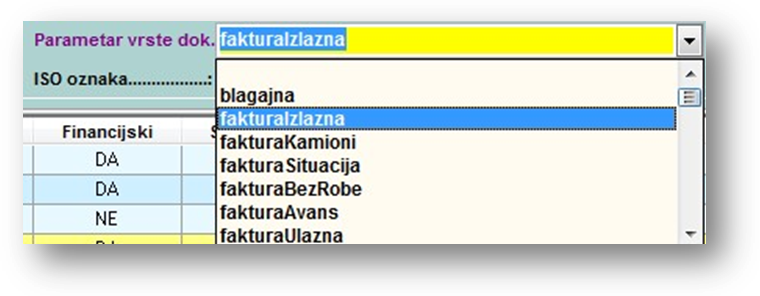
U slučaju da kreirate novi dokumenat, kliknite na Novi a program će vas dalje voditi kroz osnovne upite. Nakon toga podesite parametre po želji i zapišite promjene. Ako želite obrisati dokumenat, odaberite dokumenat u donjoj tablici ili upišite njegovu šifru i kliknite na „Obriši“.
(F_SIF_ROBA)
Prije unosa šifri robe, provjerite i podesite parametre za šifre robe u Parametrima – Kontrole.
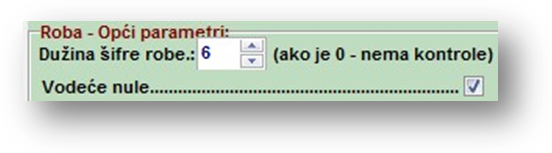
Preporučamo da postavite vodeće nule i dužinu šifre robe na 4 ili 6 mjesta. Također preporučamo da šifre robe kreirate sljedno ( 0001 – 0002 – 0003 ... ), tj. prepustite programu da sam određuje novu šifru jer ionako imate mogućnost pretraživanja po nazivu, kataloškom broju ili EAN kodu pa je najbolje da šifre idu rastućim redoslijedom. U šifru je moguće upisati i slova npr. A0001, AB0002 ali tada morate sami ručno upisati novu šifru jer program ne može naći idući slobodni broj, osim ako uključite slijedeći parametar :
![]()
Tada u šifru upišite prva dva slova ( npr. AB ) i pritisnite Nova šifra, a program će dodijeliti prvu slobodnu šifru koja počinje zadanim prefiksom ( npr. AB0005 ).
Pritiskom na gumb Nova šifra program dodjeljuje slijedeći slobodni broj ( ukoliko su šifre brojčane i slijedne ). Podatke u novu šifru možete prenijeti i iz postojeće šifre ( u slučaju da su svi podaci isti osim možda dijela naziva ) pritiskom na gumb „Preuzmi iz šifre“. Program će tražiti šifru iz koje želite prebaciti podatke, a nakon prebacivanja, korigirajte polja koja treba korigirati i zapišite.
EAN kod : U polje EAN unesite EAN kod ( može i ručno ). Ako šifra ima više kodova, s desne strane imate gumb za unos / ispravak EAN kodova.
Naziv robe / usluge : Naziv upišite tako da ga kasnije možete lako pronaći, slijedeći stalno istu logiku. Dakle, prvo opći naziv, a onda karakteristike robe ( npr. PRINTER CANNON 123“, „PRINTER EPSON C62“, „PRINTER...“, a ne CANNON 123, PRINTER EPSON, EPSON... ) jer je lakše naći kad grupiramo po nazivu ( upišete „PRIN“ kod traženja i program prikaže sve printere ).
Dodatni naziv tehnički podaci : pomoćno polje za unos dodatnih podataka ili tehničkih podataka ( npr. visina, težina, promjer... ). Parametrom možete odrediti hoće li se dodatni naziv ispisivati na dokumentima.

Kratki naziv za kasu : Skraćeni naziv koji će biti prikazan na maloprodajnim računima.
Jedinica mjere : Unos jedinice mjere. Vrlo je bitno kod usluga servisa staviti „h“ radi rekapitulacije radnih sati servisera.
Vrsta : Vrlo bitno polje. Ako naznačimo da je vrsta Usluga ili Rad, tada program promete te šifre neće upisivati u karticu robe. Vrstu POVRAT_AMBALAŽE treba obavezno staviti na šifre koje se koriste za povrat ambalaže na kasi. Šifra se neće knjižiti u karticu, a bit će uključena u rekapitulaciju vraćene ambalaže ( Trgovina ). Vrsta AMBALAŽA odnosi se na evidenciju paleta kod izrade faktura ( ako je uključen parametar ). Vrsta AKONTACIJA odnosi se na uplaćenih predujmova na kasi. Vrsta HRANA odnosi se na šifre za jelo kod ugostiteljstva. Ako je napravljen normativ, program radi po normativu. Ako nema normativa, onda program NE SKIDA sa zalihe ( Ugostiteljstvo ).
Opis radova : opis za građevinu ( građevina ).
Tarifni broj : Šifra poreza. Program automatski postavlja 22, ali ako je roba neoporeziva ili usluga od 10%, treba promijeniti na odgovarajući tarifni broj. Ako poduzeće nije u sustavu PDV-a, treba staviti 0000.
Odjel / Grupa / Nomenklatura : Šifru robe moguće je pridružiti određenom odjelu ili grupi radi kasnijeg lakšeg grupiranja ili pretraživanja. Odjel i grupa su međusobno neovisni, pa možete s odjelima napraviti neku generalnu klasifikaciju, a s grupama „finiju“ npr. odjeli PRINTER, PC, MONITOR, grupe PRINTERI TINTNI, PRINTERI LASERSKI, PRINTERI MATRIČNI... Odjeli su još bitni i zbog toga jer se mogu vezati i na rabate prema partnerima tj. svakom partneru mogu osim generalnog rabata dodijeliti i rabat prema odjelu.
Rabat posto : Definira se direktni rabat koji će biti na toj robi. Prioritete i način obračuna rabata možete podesiti na parametrima :

Maximalni dozvoljeni rabat ( -1 za blokadu ) : U slučaju postojanja više rabata ( na robi, na partneru, prema odjelu ) ukupni rabat može biti i prevelik, pa ovdje možete definirati maksimalni dozvoljeni rabat. Ako upišete -1, program ne dozvoljava postavljanje rabata na toj šifri na izlaznim dokumentima ( kasa, faktura ).
Minimalna / Maksimalna zaliha : Postavljanje količine ispod koje će program generirati narudžbu do maksimalne količine. Ta polja ne ovise o skladištu, nego općenito za cijelu zalihu.
Carinska tarifa : JCD robe – moguć ispis kod faktura za izvoz i veza na knjigama uvoza / izvoza.
Dodatni podaci : Veza šifre robe sa vanjskim dokumentima. Nakon povezivanja, program kopira dokumenat u svoj direktorij rezerviran za dokumente šifre robe.
Koeficient preračuna JMJ ( Proizvodnja ) : koeficient preračuna količine iz jedne u drugu mjernu jedinicu kod kalkulacija ( npr. kg metalnih ploča u m2)
Šifra povratne ambalaže ( Trgovina ) : Ako roba sadrži povratnu ambalažu, obavezno označite tip ambalaže radi obračuna poreza na kasi.
Komada povratne ambalaže ( Trgovina ) : Ako roba sadrži povratnu ambalažu, obavezno stavite količinu ambalaže. Uglavnom je to 1, ali ako se roba prodaje u paketu ( npr. six pack ) može biti i više komada.
Porez na potrošnju ( Ugostiteljstvo ) : obavezan unos postotka poreza na potrošnju ako se šifra njime oporezuje.
Odjel ugostiteljstvo ( Ugostiteljstvo ) : obavezan unos zbog rekapitulacije poreza na potrošnju po odjelima.
Knjiži se u trgovačku ( Ugostiteljstvo ) : Obavezan unos. Kod ugostiteljstva ne idu sve šifre u Knjigu prometa, nego neke idu u Trgovačku ( cigarete, žvakaće... ). Takve šifre stavite na DA a ostale koje moraju ići u knjigu prometa na NE.
Kataloški broj : Broj pomoću kojega se može pretraživati robu. U programu se umjesto šifre može upisati kataloški broj, a program će pronaći šifru. Također se može podesiti da se na ispisima dokumenata ispiše taj broj ( sa šifrom / bez šifre / umjesto šifre ).
Strani naziv / Dobavljač / Zemlja .. : Podaci potrebni za deklaracije i naljepnice.
Šifra
robnog originala : Kod upisa šifre zamjenskog dijela za koju
postoji i šifra originala, pa će kod traženja šifre program
prikazati i zamjenske šifre ( ako je uključen parametar )
![]()
S desne strane šifrarnika robe nalaze se gumbi preko kojih možete otvoriti i editirati pomoćne šifrarnike ( grupe, odjeli.. ). U donjem desnom kutu je navigator pomoću kojeg se možete "šetati“ od šifre do šifre preko naziva ili šifre.
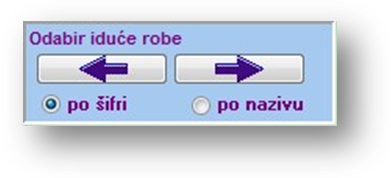
Ako
u polje „šifra robe“ upišete kataloški broj ili EAN kod,
program će naći šifru koja je na to vezana i otvoriti tu šifru.
To pravilo vrijedi za cijelu aplikaciju. Zato preporučamo da vam se
kataloški brojevi po dužini razlikuju od šifre robe da ne bi došlo
do problema. Ako ne koristite EAN kodove, možete u parametrima
isključiti traženje po EAN kodovima da ubrzate pretragu.

Mogućnost da se na kasi NE PRIKAZUJE materijal:
-u parametrima postaviti vrstu koju ne želite na kasi:

-kod rada na kasi, program automatski NE PRIKAZUJE tu vrstu:
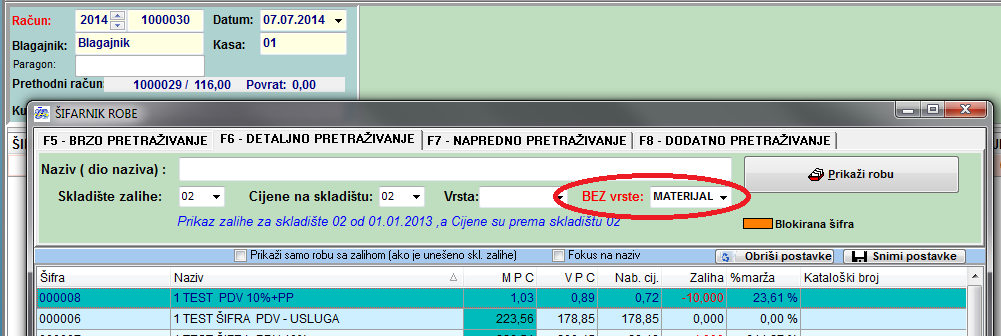
-dakle, ako šifre koje koristite u normativima kao materijal u šifrarniku robe označite kao "MATERIJAL" , program ih
NEĆE prikazivati na pretraživanju.
OPREZ! -neke šifre mogu biti i materijal i roba (npr vino 1l ili voda 1l - mogu se prodavati zasebno ili u normativu za gemišt).
Takve šifre ipak postavite na "ROBA".
(F_SIF_PARTNERI)
Šifre partnera su brojčane. Preporučamo da pustite da vam program sam dodjeljuje nove šifre jer je partnera moguće pronaći po nazivu, dijelu naziva, vlasniku... Pritisnite tipku Novi i popunite tražene podatke. Bitna polja su Naziv, Adresa, Pošta, Mjesto i MBRG. Ostala polja možete popuniti sebi za informaciju o partneru ( telefoni, vlasnik, e-mail, kontakt osobe i telefoni...).
Ostali podaci :
R_12 – je li partner R1 ili R2 bitna je kod izrade ulaznih faktura
Djelatnost – mogućnost grupacije partnera po djelatnostima
Komercijalist – ako za partnera postoji komercijalist koji je zadužen za njega. Odabirom partnera na izlaznoj fakturi, program će povezati navedenog komercijalista
Fakturirati – ukoliko je partner samo poslovnica za destinaciju robe, a fakture idu na drugu adresu, upišite partnera na čiju adresu idu fakture
Dana valute – dana valute na fakturi
Valuta – valuta na fakturama za tekućeg partnera
Konto kupac / dobavljač – ukoliko partnera knjižite na druga konta nego ostale ( dakle ne na 1200 / 2200 odnosno konta upisana u parametrima ), upišite ta konta. To nema utjecaj ako se fakture knjiže direktno u Glavnu knjigu jer tada se konta određuju na shemi knjiženja.
Grupa – mogućnost grupacije partnera.
Posto rabat – unos fiksnog rabata za partnera za izlazne dokumente.
Način plaćanja – mogućnost postavljanja načina plaćanja za izlazne fakture.
Broj cjenika – ukoliko partner ima poseban cjenik, ovdje upišite broj cjenika.
Žiro na fakturi – odabir koji Vaš žiro račun će biti odabran kod izrade fakture za tog partnera.
Status – odabir statusa partnera. Status je vidljiv kod pretraživanja partnera, a ako je blokiran, program javlja i poruku kod blokiranog partnera.
Fizička osoba – ako je ovaj parametar označen, program će kod izrade fakture, ponude ili avansa dozvoliti unos Naziva partnera i adrese , koji će biti na ispisu, au salda konto se knjiži pod tom šifrom ( npr. stavite naziv „kupci razni“ a kod izrade dokumenta upišete naziv ). Ovaj parametar se koristi kad su kupci fizičke osobe a ne želite ih sve upisivati u šifrarnik partnera.
Žiro račun – unos žiro računa partnera. Bitan je za kreiranja virmana kod ulaznih računa.
Kataloški brojevi – unos kataloških brojeva robe koji su jedinstveni za partnera. Bitno za izradu narudžbi.
Rabatne grupe – unos rabatnih grupa za robu po partneru. To su u stvari odjeli robe koji su definirani na robi, a za svaki odjel se može staviti određeni rabat za određenog partnera. Odjeli koji nisu navedeni imat će fiksni rabat iz partnera ili robe. Na koji način će rabati biti uzimani, možete podesiti u Parametrima.
Odjeli koji su navedeni, a stavljena im je 0, za tog partnera neće imati rabat bez obzira što je možda na šifri robe određeno drugačije. Tako se može blokirati rabat za određeni odjel za određenog partnera.
U donjem desnom kutu je navigator pomoću kojeg se možete „šetati“ od šifre do šifre preko naziva ili šifre.
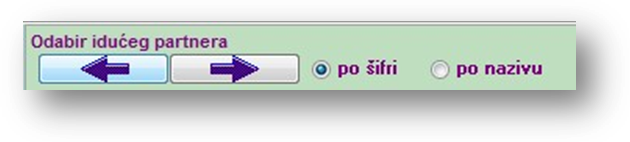
Gore na alatnoj traci je gumb kojim možete direktno otvoriti SALDA-KONTO tekućeg partnera :

6.1 Šifrarnik tarifnih brojeva
(F_SIF_TB)
Osnovni tarifni brojevi mogu se dobiti postavljanjem šifrarnika na početne vrijednosti gumbom „Početne vrijednosti“. Tarifni broj i naziv mogu biti proizvoljni, ali preporučamo da se držite postavljenih vrijednosti. Vrsta je vrlo bitna. Vrsta određuje kolonu u knjizi IRA tj. obrascu PDV-a. Uz svaku stopu možete upisati opis koji će biti vidljiv na ispisu faktura ovisno o stopama koje su pridružene šiframa robe ( npr. OI – Oslobođeno PDV-a temeljem čl.13 st.1 točka 1 i članak 14. Zakona o PDV-u. Ako su potrebne različite izjave za istu stopu, možete otvoriti novu stopu ( OI2, OI3.. ), ALI PAZITE DA STAVITE DOBRU VRSTU!
6.2 Šifrarnik skladišta
(F_SIF_SKLADISTA)
Da bi robno poslovanje funkcioniralo, potrebno je postaviti skladišta. Za šifru postavite „01“, „02“... i popunite potrebne podatke.
Vrsta skladišta – uglavnom „Roba“, za vozila obavezno staviti Vozila, za ugostiteljstvo obavezno staviti Ugostitelj.
Tip prodaje – VPC / MPC
Način knjiženja – određuje se koje cijene će program upisivati u karticu robe. Bez obzira na taj parametar, program će upisivati i prodajne i nabavne cijene, a koja će biti primarna ovisi o parametru. Ako je skladište tipa prodaje MPC, onda je obavezno staviti PRODAJNA, jer se maloprodajno skladište ne smije voditi po nabavnim cijenama!
Vrsta nabavne cijene – način na koji će program izračunavati nabavne cijene.
Glavno skladište – parametar pomoću kojeg se na nekim listama izdvajaju glavna skladišta ( na taj način na listi ne ulaze u obračun nebitna / prolazna skladišta ).
Ažurirati cijene – ukoliko je taj parametar na NE, cijene u šifrarniku robe se neće mijenjati kod izrade kalkulacije.
Datum početni – početni datum prometa kartice. Aplikacija neće „gledati“ promete u kartici prije tog datuma.
Početni broj dokumenta – skladišni dokumenti imaju brojčanik prema skladištu, ali je moguće postaviti početni broj da brojevi ne budu 1, 2, 3 nego 4001, 4002... ili 5001, 5002...
Komisija – ako je skladište komisijske robe, staviti „DA“. Bitno kod odjave robe.
Skl rezervacije – vrsta skladišta koje služi samo za rezervaciju određene robe.
Skl otkupa / rabljene robe – akoje skladište za otkup i prodaju rabljene robe, obavezno staviti „DA“. Bitno na fakturama kod OBRAČUNA POREZA!
Dućan – ako je skladište MPC, obavezno staviti šifru dućana zbog obračuna poreza kase i Trgovačke knjige.
Zaliha iz Skl / Cijene iz Skl – određuje koja zaliha i koje cijene će biti prikazani na prikazima robe i dokumentima. Uglavnom se stavlja isto skladište, osim ako se radi o maloprodajnom skladištu koje automatski kod kase uzima zalihu i cijene iz veleprodajnog skladišta ( pomoću automatskih internih kalkulacija – Parametri kase ). Ako su polja prazna, program uzima cijene iz šifrarnika robe a zalihu za sva skladišta.
Valuta – u slučaju da je skladište devizno, upišite šifru valute.
Ako postoji maloprodajno skladište i prodaja robe na kasi, obavezno je popuniti i šifrarnike dućana i kasa, te kase povezati s dućanima. Brojevi maloprodajnih računa generiraju se za svaku kasu posebno.
7. KNJIŽENJE GLAVNE KNJIGE POMOĆU SHEMA
(F_SIF_SHEME_KNJ)(F_GLKNJIGA_GENERIRANJE)
Dokumenti se mogu preko shema knjižiti direktno u glavnu knjigu kod izrade dokumenata, ili naknadno prenositi. Za svaku vrstu knjiženja možete napraviti posebnu shemu ( npr. IFA-01, IFI-02... ) i povezati ih u šifrarniku dokumenta. Kod direktnog knjiženja pri zapisu dokumenta program otvara shemu sa ponuđenim iznosima i kontima. Na ponuđenoj shemi moguće je izmijeniti konta ili iznose, te dodati stavke prema potrebi.
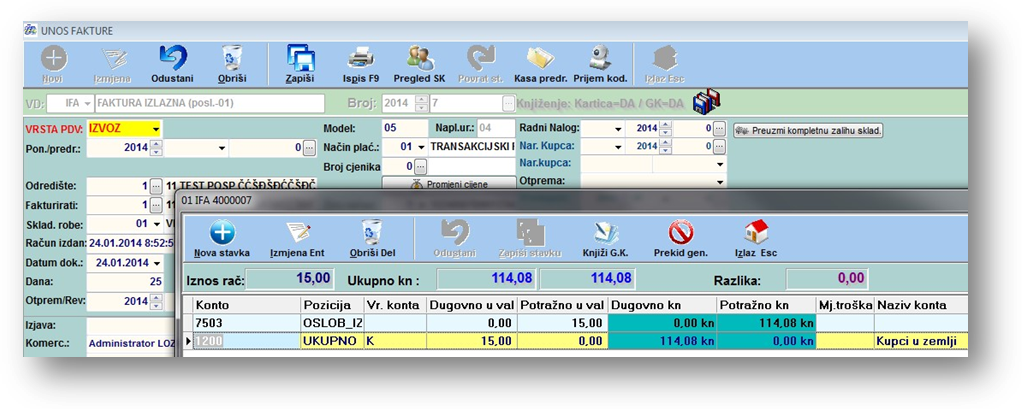
Kod naknadnog knjiženja dokumenti se prebacuju od broja do broja ovisno o izboru, program za svaki dokumenat otvara shemu, ili sve knjiži bez pregleda. Svi dokumenti koji su prebačeni u GLAVNU KNJIGU, mogu se naknadno otvoriti na unosu u glavnu knjigu, ili prema potrebi ponovno prenijeti.

Pošto kod knjiženja postoji mogućnost izmjene konta, preporuka je da se ne pretjeruje sa brojem shema, postavite nekoliko osnovnih, a sitne izmjene vršite kod knjiženja. Način funkcioniranja programa može se podesiti u parametrima i šifrarniku dokumenata.
7.1 Sheme knjiženja
U aplikaciji možete unijeti sheme knjiženja dokumenata prema vrstama dokumenata :
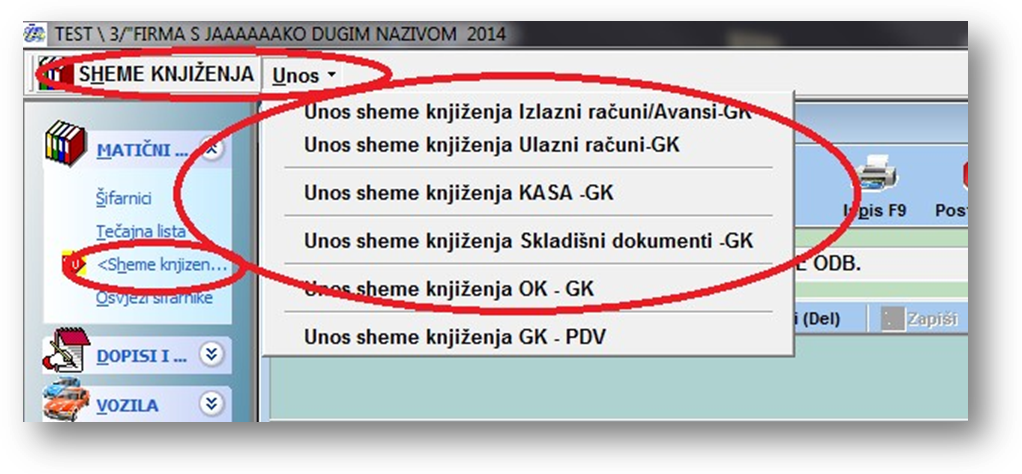
U shemama već postoje nekakve predložene sheme, ali vi ih možete sve izbrisati i kreirati svoje, ili postojeće izmijeniti prema svojim potrebama.
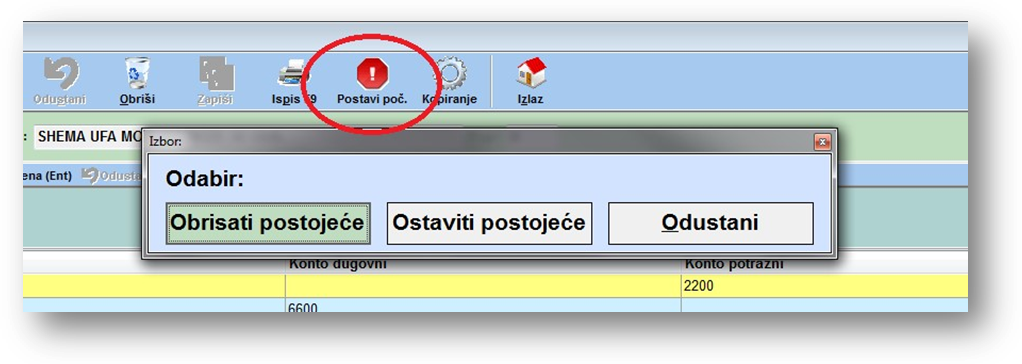
Pritiskom na gumb „POSTAVI POČETNO“, program nudi brisanje svih postojećih shema. Ako odaberete „OSTAVI POSTOJEĆE“, program upisuje nove defaultne sheme pod nove redne brojeve. Konta koja su upisana, samo su predložena, ne moraju biti točna, vi ih izmijenite sa svojim kontima :
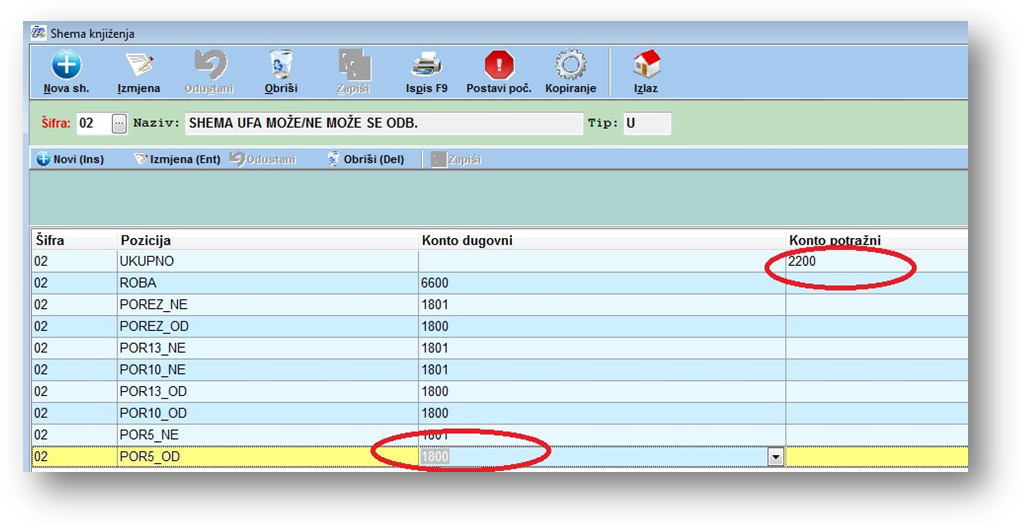
Možete dodati novi red, ali obavezno morate popuniti POZICIJA ili KONTO ( dugovni ili potražni ). Nazivi pozicija su FIKSNI, dakle ne možete mijenjati naziv pozicije, nego samo odabrati ponuđene pozicije !
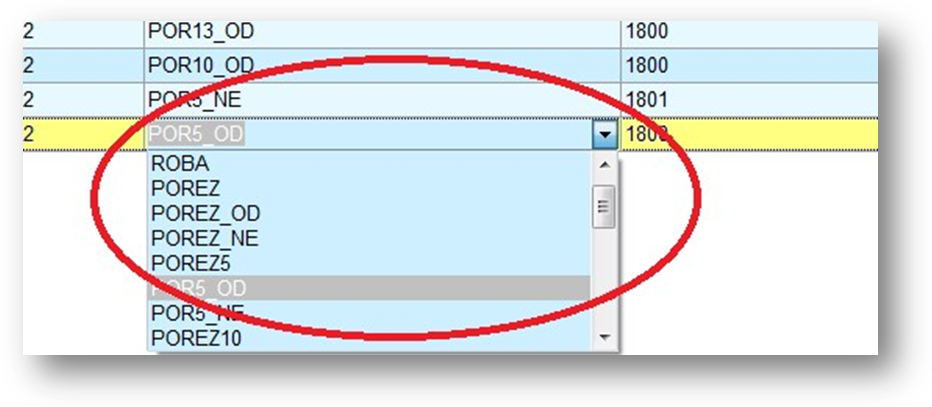
Prema odabranim pozicijama program „RAZUMIJE“ o kojim iznosima se radi ( npr. POR13_OD označava iznos poreza 13% koji se može odbiti sa ulaznih faktura ).
Kod shema za ulazne i izlazne fakture te avanse, postavljaju se samo pozicije za financijsko knjiženje dokumenata. Izuzetak je situacija ako se ulazna faktura veže sa kalkulacijom, u tom slučaju treba uvrstiti i pozicije koje počinju sa KAL_. Da bi se i za izlazne fakture knjižilo skladišno razduženje potrebno je postaviti i shemu za knjiženje skladišta ( dakle kod unosa SHEMA ZA SKLADIŠNE DOKUMENTE ). Broj sheme mora biti jednak shemi za knjiženje financijskog dijela. Dakle, ako se za knjiženje financijskog dijela ( ukupno, porez, osnovica ) IFE koristi shema 03, za knjiženje robnog dijela ( razduženje skladišta i protukonto ) mora postojati shema 03 u shemama knjiženja za skladišne dokumente.
SHEME ZA SKLADIŠNE DOKUMENTE – Za knjiženje prometa skladišta princip izrade sheme je isti, s tom razlikom što je dodana pozicija skladišta :

7.2 Ulazni računi → shema → GK
Knjiženje ulaznih faktura u glavnu knjigu :
Postaviti sheme na UNOS SHEME – ULAZNI RAČUNI
U šifrarniku dokumenata na svim šiframa za ulazne račune postaviti :
SHEMA KNJIŽENJA
SHEMA KNJIŽENJA ZA R2 UFE ( ako postoji razlika ), ako ne ostavite prazno
KNJIŽITI GLAVNU KNJIGU : DA
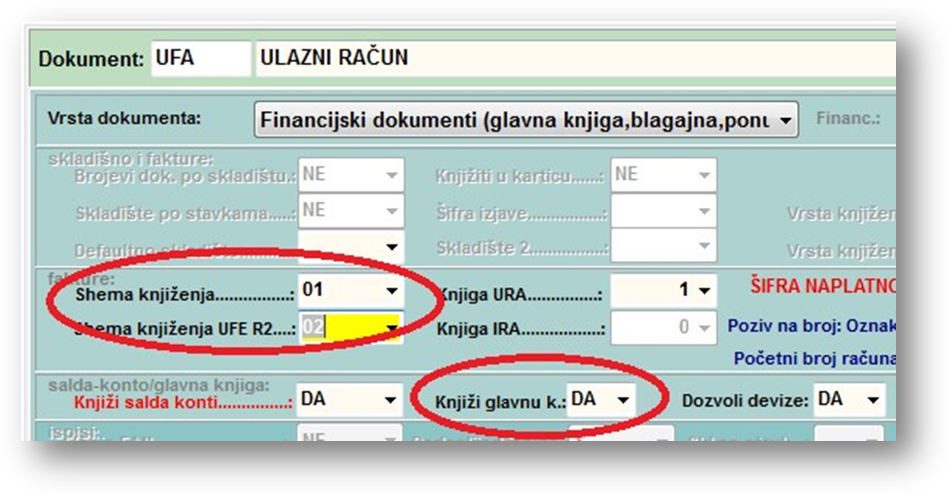
Kod unosa ulazne fakture program nudi shemu ( koju možete prema potrebi promijeniti ). Upišite iznose fakture i kod zapisivanja program nudi shemu ovisno o iznosima koji su upisani :
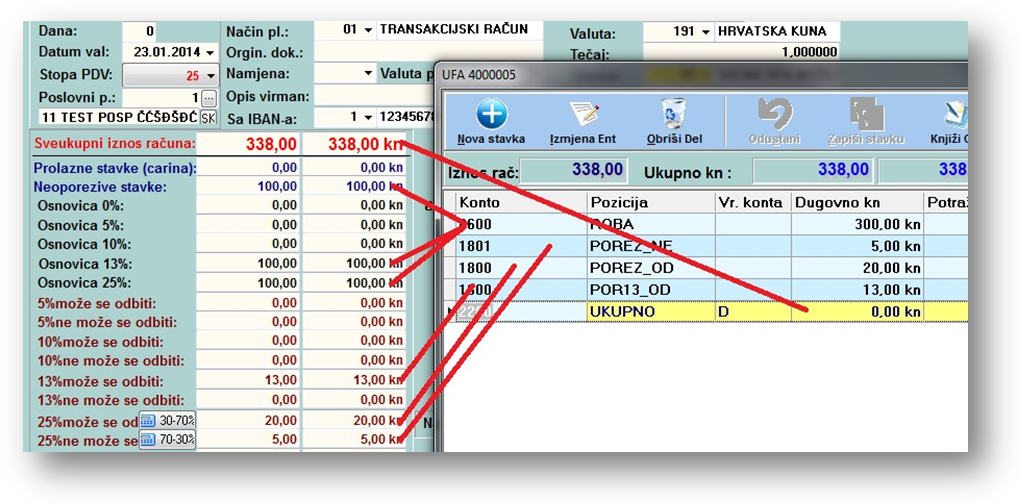
AKO FAKTURU VEŽETE SA KALKULACIJOM, u shemi knjiženja morale bi postojati pozicije „ KAL_“ ( vidi postavljenu shemu „03 SHEMA UFA ZA KALKULACIJE“ ). Na te pozicije program „vadi“ i iznose iz kalkulacija ( marža,troškovi,veleprodajna i maloprodajna vrijednost... ). U polje VEZA KALK stavite „DA“ i na odabiru kalkulacija kliknite na željene kalkulacije u polju „ODABRANO“.

Na osnovu odabranih kalkulacija program nudi iznose, koji ne moraju biti točni ( ovisi o kalkulacijama ) pa ih prema potrebi treba korigirati. Također na osnovu iznosa iz kalkulacija, na shemi se iznosi raspoređuju u stavke pozicije „KAL_“
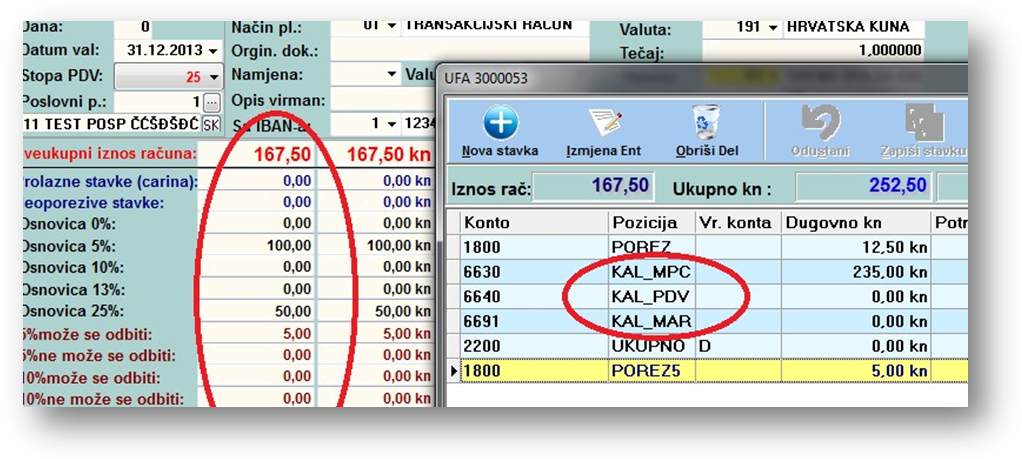
Sve iznose je moguće korigirati, ukoliko vam program ne postavi dobro pozicije, znači da ste ili odabrali krivu shemu, ili odabrana shema nije dobro posložena ( nedostaju pozicije ili su duplirane ).
7.3 Izlazni računi→ shema → GK
Ovisno o parametru „SHEMA KNJIŽENJA GLAVNE KNJIGE PREMA POREZNIM OSNOVICAMA ( a ne ROBA – USLUGA )“ u parametrima APLIKACIJE – FAKTURE, program nudi pozicije ROBA – USLUGA – PROIZVOD ili pozicije OSN_PDV, OSN_P10 OSN_P0, OSN_NEO, pa možete odabrati način knjiženja koji vam više odgovara. Na žalost za sada još ne postoji mogućnost kombinacije jer u zaglavlju fakture ne postoji dovoljno informacija ( ne postoji razdioba po vrsti robe i porezu – iznos_robe_22, iznos_robe_0, iznos_usluge_22...nego samo osnovna razdioba poreza i vrsta robe ).
Navedeno treba podesiti u parametrima :

Isto tako tu možete podesiti i druge opcije ( knjiženje bez prikaza sheme, knjiženje robnog... ). Ovisno o parametru, na shemama se javljaju drugačije pozicije ( USLUGA, ROBA ili OSNOV_PDV, OSNOV_13...).
U šifrarniku dokumenata za sve izlazne račune :

Unesite šifru sheme, te šifru sheme za storno avansa ako sa fakturama vežete avanse! Ako želite da se faktura ODMAH knjiži, KNJIŽITI GLAVNU K stavite DA.
Kod zapisivanja fakture, ako je parametar uključen, program nudi shemu sa iznosima koju prema potrebi možete izmijeniti :
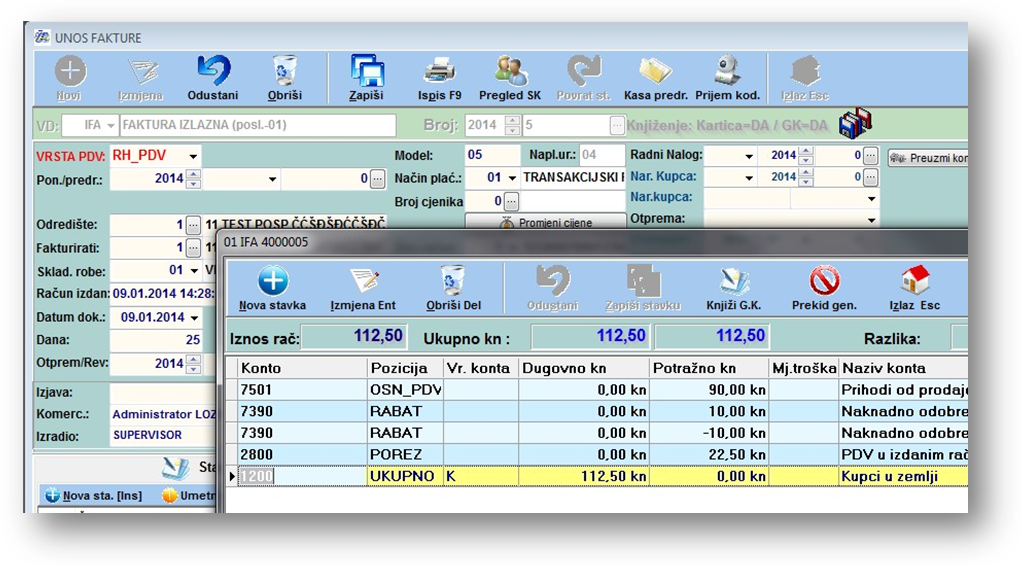
7.4 Knjiženje prometa skladišta izlazne fakture u GK
Ako želite da izlazni račun odmah knjiži i promet skladišta u glavnu knjigu potrebno je :
u parametrima kod odjeljka za izlazne račune uključiti „AUTOMATSKO KNJIŽENJE ROBNOG U GLAVNU KNJIGU“
napraviti shemu knjiženja u shemama za skladišne dokumente POD ISTIM BROJEM kao što je i shema knjiženja za fakture.
U SKLADIŠNOJ SHEMI OBAVEZNO UNIJETI SKLADIŠTA!
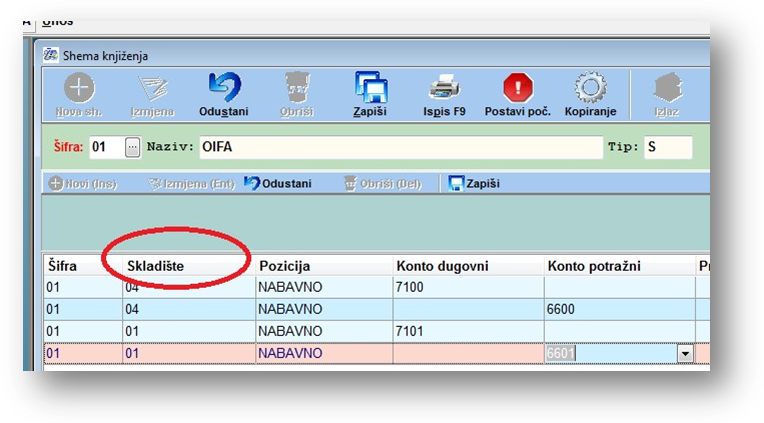
Nakon provođenja fakture, bit će prikazana samo shema za financijski dio, a robno će se proknjižiti automatski. No na unosu glavne knjige, vidljive su stavke oba knjiženja :
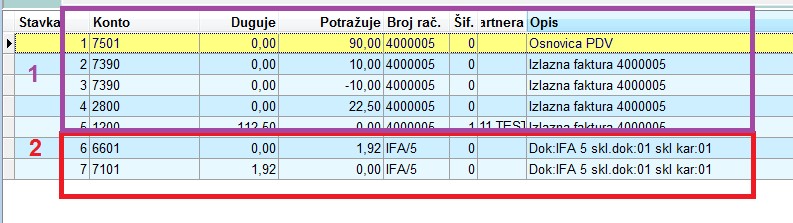
1 – FINANCIJSKI DIO 2 – SKLADIŠNI DIO
7.5 Skladišni dokumenti→ shema → GK
Knjiženje skladišnih dokumenata automatski kod izrade, ne preporučamo iz više razloga :
uvijek postoji mogućnost da nabavne cijene u trenutku izrade dokumenta nisu točne ( izlazi prije ulaza, kalkulacije se knjiže kasnije... ). U tom slučaju se nakon korekcije nabavnih cijena na skladištu ( AŽURIRANJE NACIJ. ) razlikuju iznosi glavne knjige i skladišta, što je moguće korigirati tek naknadnim knjiženjima dokumenata.
pošto se knjiže u glavnu knjigu pojedinačno, u glavnoj knjizi će biti mnogo proknjiženja dokumenata, što može predstavljati problem kod ispravaka i usklađivanja
pošto u glavnoj knjizi ne postoji šifra skladišta, nemoguće je imati brojčanike za skladišne dokumente odvojene prema skladištu. Dakle ne može postojati primka br.1 za skl.01 i primka br.1 za skl.03, nego BROJEVI MORAJU IĆI SLJEDNO BEZ OBZIRA NA SKLADIŠTE, čime se otežava praćenje skladišta.
Preporuka je da se jednom mjesečno ili tjedno, nakon ažuriranja nabavnih vrijednosti ispiše „REKAPITULACIJA SKLADIŠNIH DOKUMENATA“ te se na osnovu te liste unesu prometi u glavnu knjigu zbirno po dokumentu :
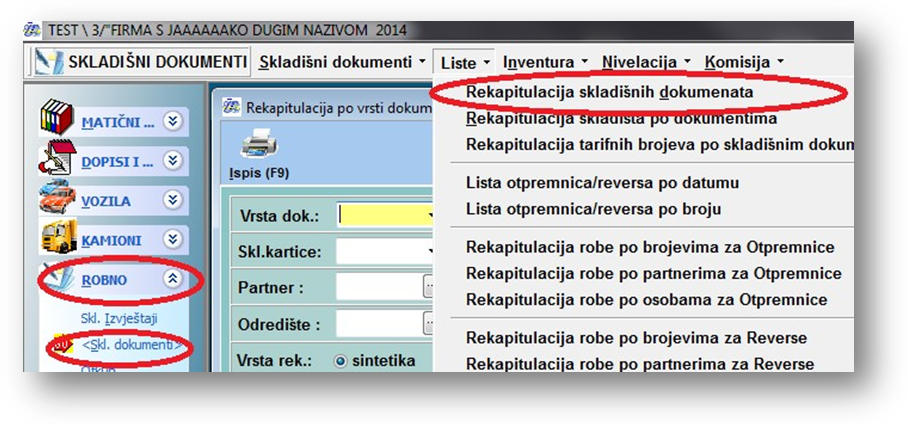
Na listi se vide iznosi prometa skladišta zbirno po dokumentima prema cijenama koje ste odabrali prije ispisa ( NABAVNE / PRODAJNE ) :

Ako ipak želite automatsko knjiženje, postupak je slijedeći :
U shemama knjiženja unijeti konta prema skladištu :
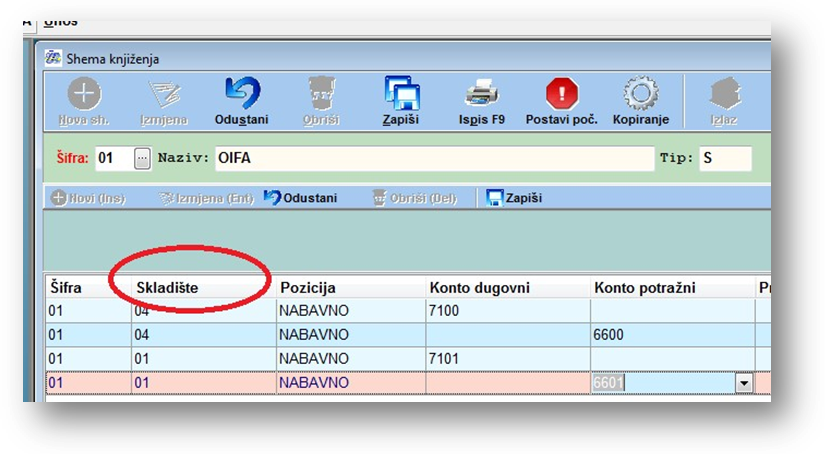
U šifrarniku dokumenata za skladišne dokumente postaviti :
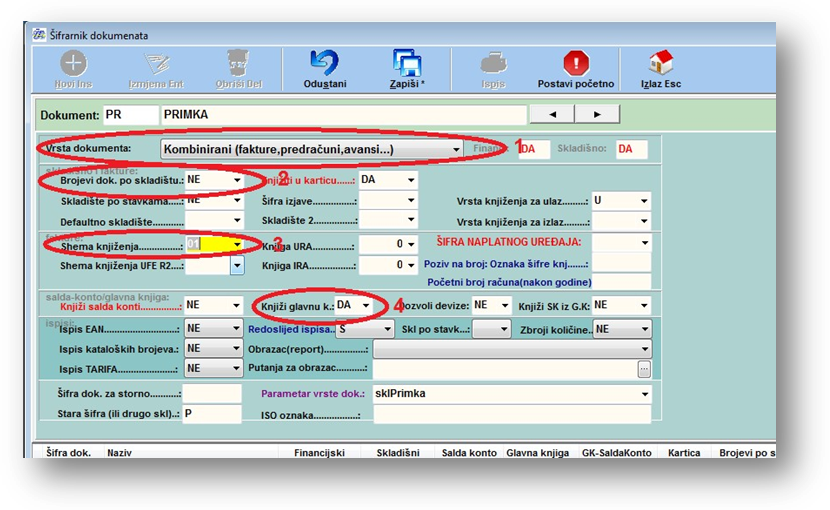
Vrstu dokumenta na „KOMBINIRANI“
Brojevi dokumenta po skladištu na NE
Skladišnu shemu knjiženja
Ako želite da se knjiži odmah kod izrade dokumenta – KNJIŽITI GLAVNU KNJIGU NA „DA“, ili ako se prebacuje naknadno na „NE“
Ako ste sve podesili prema gornjim uputama, nakon izrade dokumenta, program knjiži i glavnu knjigu ako su u shemi upisana skladišta koja su u dokumentu. Možete i naknadno prebacivati u glavnu knjigu od broja do broja.
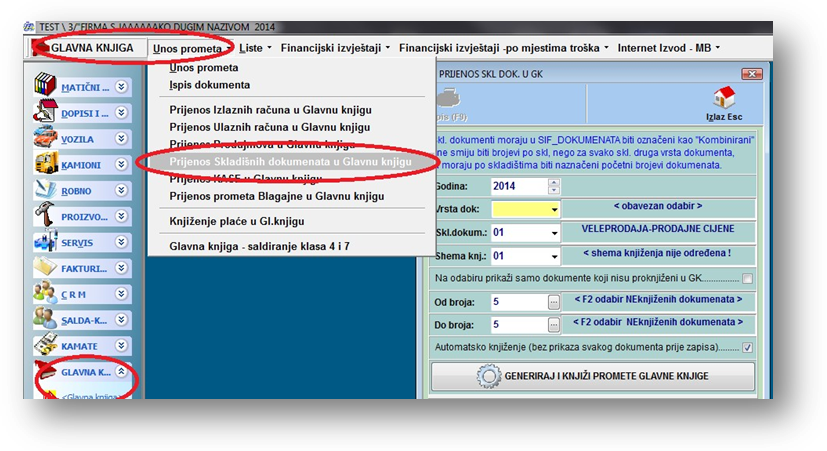
Još jednom upozoravam da kod takvog načina knjiženja uvijek postoji opasnost da se iznosi glavne knjige i skladišta razlikuju ukoliko se radi nešto „U RIKVERC“ na skladišnim dokumentima ( a uvijek se radi ). U tom slučaju treba pustiti ažuriranje nabavnih cijena i ponovno knjiženje u glavnu knjigu.
Nažalost ne mogu se svi dokumenti automatski proknjižiti ( INVENTURA, NIVELACIJA, RADNI NALOZI ), nego ih ipak treba knjižiti ručno.
7.6 Kasa→ shema → GK
Promete kase moguće je prenositi u glavnu knjigu zbirno po danu ( JEDAN DAN – JEDAN DOKUMENT ) ili periodično ( JEDAN PERIOD – JEDAN DOKUMENT ).
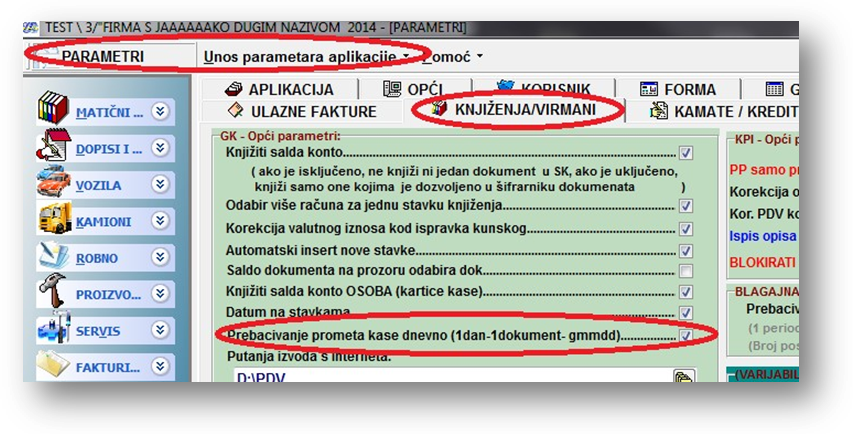
Preporuka je JEDAN DAN – JEDAN DOKUMENT. Program generira broj dokumenata prema datumu i blagajni, tako da nema problema ako treba ponovno prenijeti za određeni datum.
Unos shema :
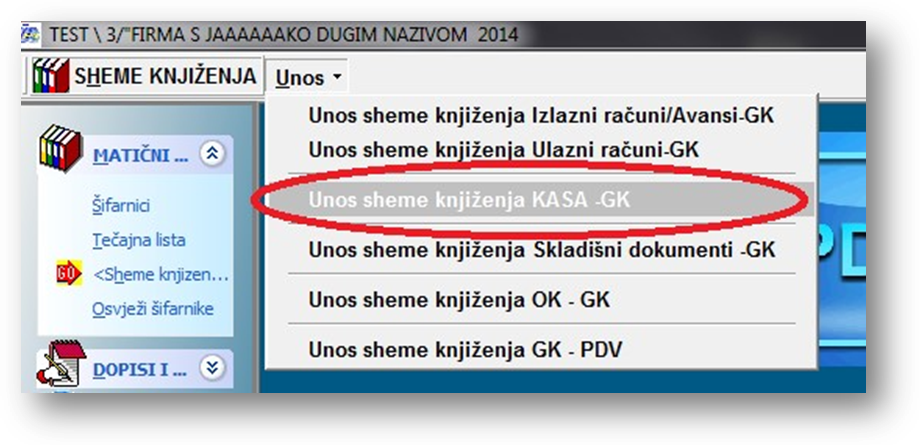
Pošto je moguće više načina knjiženja ( PREMA POREZNIM STOPAMA, PREMA VRSTAMA PLAĆANJA, KOMBINIRANO... ) program nudi više shema. Odaberite potrebnu, podesite konta a ostale sheme možete obrisati.
U šifrarniku dućana / poslovnica unesite šifru knjiženja na koju će se knjižiti glavna knjiga ( PREPORUKA JE OTVORITI NOVU ŠIFRU, npr. BK – blagajna kase ) te odabranu shemu.

Ako želite knjižiti prema načinima plaćanja, i za svaku karticu ( AMERICAN, MASTER, DINERS... ) poseban konto, tada treba još u šifrarniku načina plaćanja upisati konta ( samo za vrstu KARTICA ).
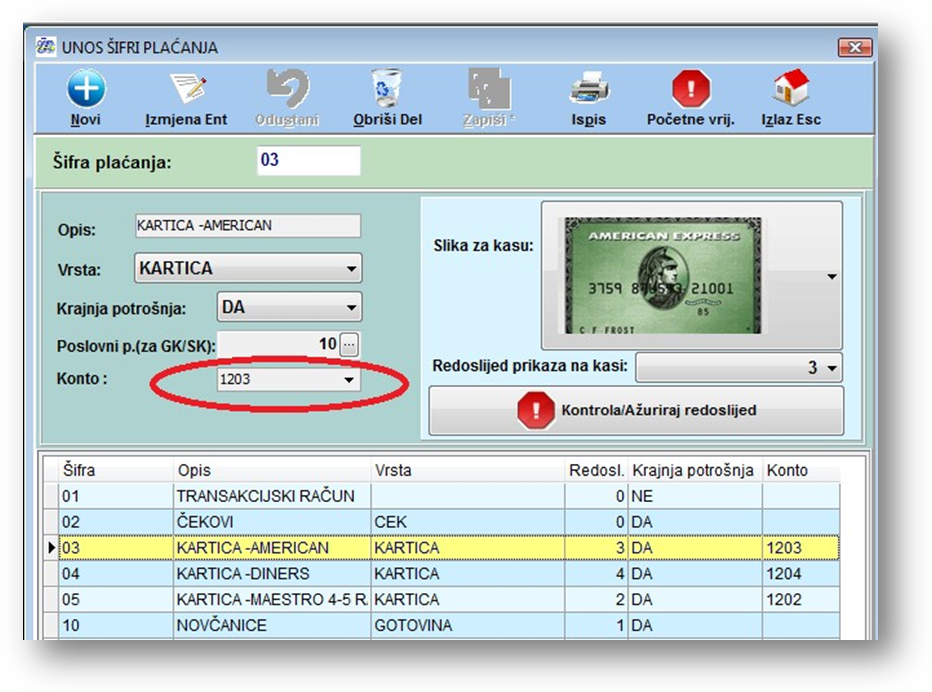
Prijenos prometa se radi u glavnoj knjizi. Odabirom dućana, program nudi vrstu dokumenta i shemu, a ovisno o vašim potrebama, možete uključiti / isključiti ponuđene parametre knjiženja.
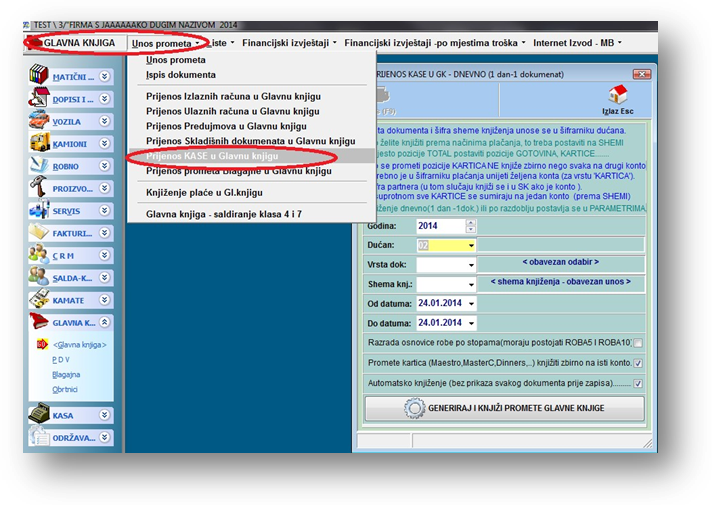
(F_FAKTURE)
8.1 Izrada faktura
Prije unosa izlaznih faktura, provjerite parametre izlaznih faktura na parametrima pod stavkom IZLAZNE FAKTURE i podesite ih prema potrebi.
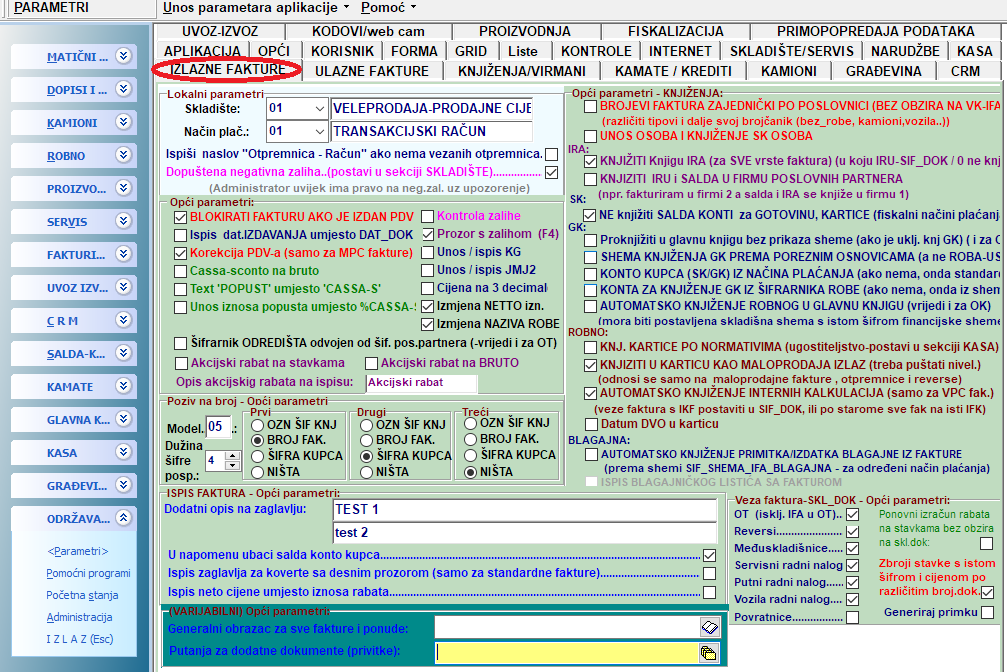
Također provjerite postavke po pojedinim šiframa knjiženja izlaznih faktura na ŠIFRARNIKU DOKUMENATA KNJIŽENJA. Svaku šifru knjiženja OBAVEZNO je povezati sa šifrom naplatnog uređaja (zbog ispravnog prikaza broja računa prema Zakonu o fiskalizaciji koji mora biti u formatu Broj računa/Poslovni prostor/Naplatni uređaj) Po pojedinoj šifri knjiženja ( IFA, IFI, IFV... ) možete odrediti u koju knjigu IRA će se knjižiti, koja shema knjiženja će biti ponuđena, koje će skladište nuditi automatski, da li će se automatski knjižiti u Salda-konto, Glavnu knjigu, mogučnost izrade u stranoj valuti i sl.

Na početku dokumenta odaberite vrstu knjiženja izlaznog računa, godinu dokumenta, a program će dodijeliti slijedeći slobodni broj. Brojevi dokumenata su vezani prema vrsti dokumenta (znači da je za svaku vrstu dokumenta zaseban brojčanik), osim ako nije u Parametrima izlaznih faktura odabrano da su brojevi zajednički prema poslovnici (znači da je brojčanik zajednički za sve vrste knjiženja koja su povezana u istu poslovnicu).

UNOS ZAGLAVLJA
U polju VRSTA PDV-a odaberite jednu od ponuđenih vrsta PDV-a ( RH_PDV, RH_OS_RC, EU_OS,EU_OS_ROBA, EU_OS_USLUGA,IZVOZ... ).
Popis PDV_TIP-ova za izlazne račune s pripadajućim kolonama PDV obrasca možete otvoriti u GLAVNA KNJIGA – PDV – PDV OBRAZAC – OPIS PDV TIPOVA – PREGLED ISPISA. Ovisno o odabranom tipu, program će popunjavati kolone u knjizi URA.

Ako ste napravili Ponudu ili Predračun možete ju povezati na fakturu tako da ju odaberete u polju Pon/Predr.
Partner na kojeg će glasiti faktura se unaša u polje Fakturirati i na toj šifri partnera će biti proknjižena izlazna faktura u Salda-konto. Ako neki partner ima više odredišta i bitno Vam je da se na ispisu fakture vidi to Odredište, šifra odredišta se unaša u polju Odredište
U polju Otprem/Rev imate mogučnost da odaberete nefakturirane Otpremnice, ili Reverse za pojedinog partnera. To se radi na način da odaberete gumb Odabir, nakon čega se otvara prozor Otpremnica/Reversa. Na jednu fakturu se mogu vezati više brojeva Otpremnica ili reversa.
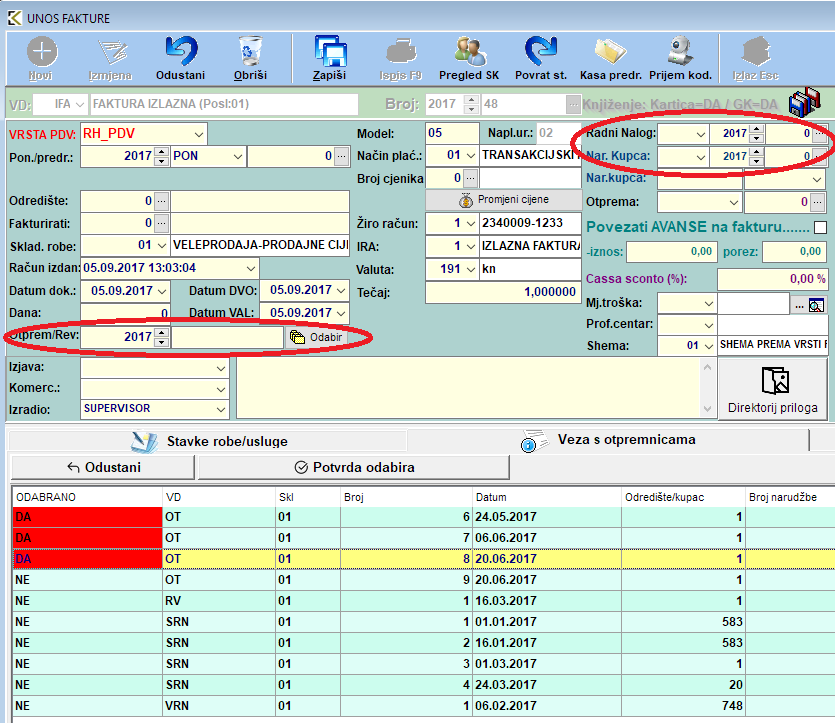
Faktura se može povezati i sa Radnim nalogom ili Narudžbom kupca.
Ako je potrebno, faktura se može povezati i sa Računima za predujam (Avansi). Kad se klikne na polje Povezati AVANSE na fakturu, otvara se prozor na kojem se unašaju računi za predujam i iznosi za storno. U tom prozoru je vidljivo za svaki broj računa za predujam: Iznos predujma, koliko je već bilo stornirano po nekim prethodnim fakturama i koliko je još ostalo za storno. Klikom na Odabir avansa dobit ćete samo otvorene račune za predujam.
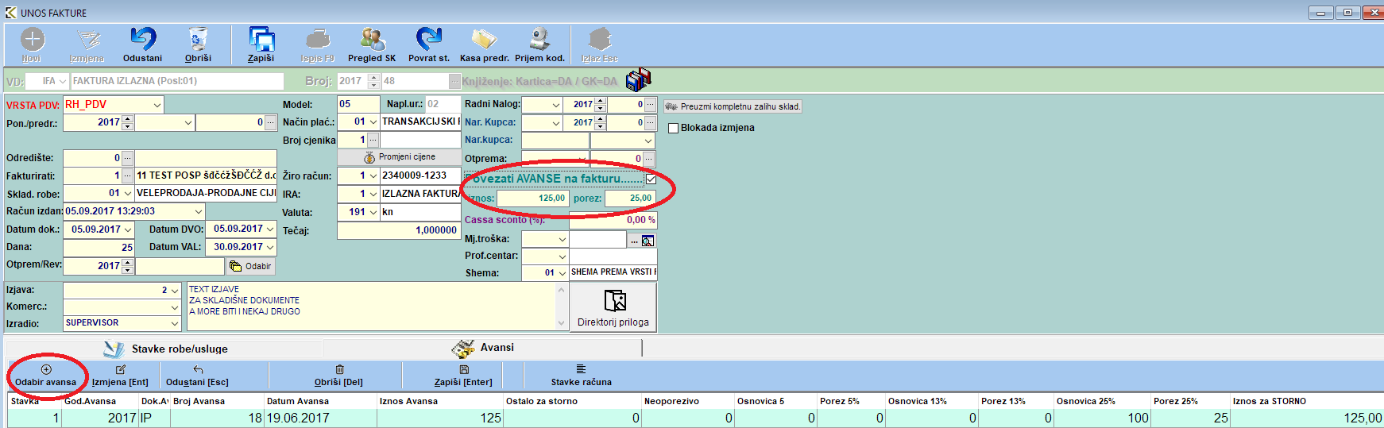
U polje Način plać. unaša se način plaćanja fakture. Ako je odabran neki od gotovinskih načina plaćanja, faktura će se Fiskalizirati , tj. automatski se šalje u Poreznu upravu, ako je Korisnik obveznik slanja fiskalnog sloga i ima instaliran certifikat na toj radnoj stanici na kojoj se unaša faktura.
Ako se radi faktura u stranoj valuti, obavezno je unijeti i Tečaj. Tada se na stavkama fakture unašaju cijene u odabranoj stranoj valuti, a nakon zapisa fakture automatski će se izračunati svi iznosi i u kunama (prema unesenom tečaju) koji će biti prikazani na ispisu fakture (nakon upita Ponovni ispis u HRK).
Ako je za odabranu vrstu knjiženja uključeno knjiženje u Glavnu knjigu (u ŠIFRARNIKU DOKUMENATA KNJIŽENJA), potrebno je unijeti šifru Sheme knjiženja prema kojoj će se izvršiti kontiranje u Glavnu knjigu. Ako Shema nije definirana, kontiranje je potrebno unijeti ručno.
1.1.1 Dodatna objašnjenja vezana za način kontiranja u Glavnu knjigu:
Knjiženje osnovica prema VRSTI ROBE
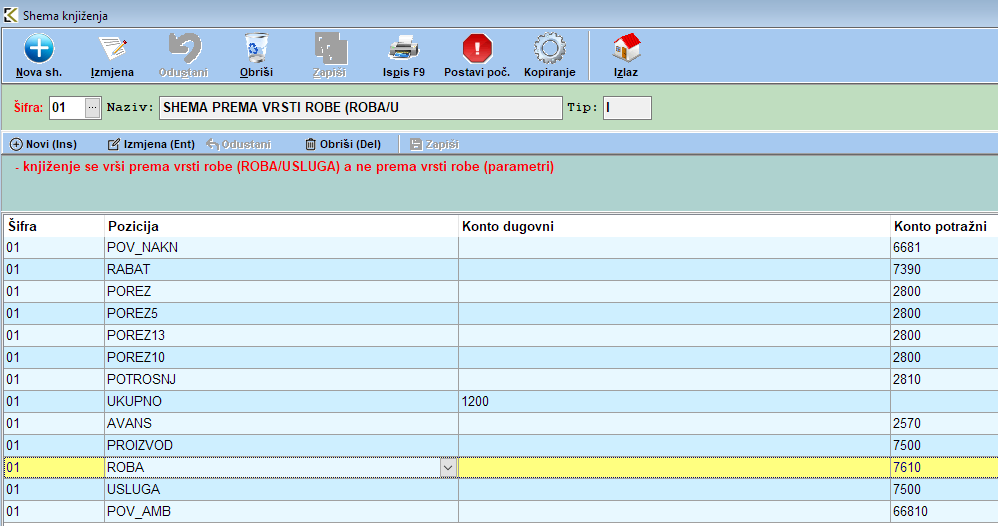
U šifarniku Shema knjiženja Izlazni računi -> Glavna knjiga pod pozicijom ROBA prijavljuje se konto na koji se knjiži ukupna Osnovica za sve šifre robe koje su u šifarniku robe prijavljene kao VRSTA „ROBA“. Pod poziciju USLUGA prijavljuje se konto na koji se knjiži ukupna Osnovica za sve šifre robe(usluge) koje su u šifarniku robe prijavljene kao VRSTA „USLUGA“. Pozicije Poreza se prijavljuju za svaki tarifni broj zasebno (npr. Porez 13% na poziciju POREZ13, Porez 5% na poziciju POREZ5, Porez 25% na poziciju POREZ). Ostale pozicije su ukupni iznosi za sve šifre robe (npr. UKUPNO,RABAT,AVANS).
Knjiženje prema razvrstavanju različitih Osnovica (prema stopama poreza)
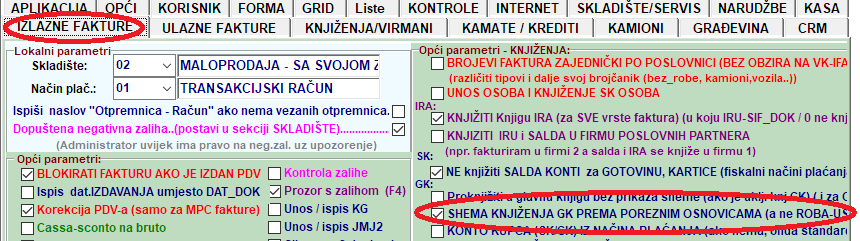
Ako je u parametrima aplikacije pod segmentom Izlazne fakture uključen parametar „SHEMA KNJIŽENJA GK PREMA POREZNIM OSNOVICAMA“, tada se u šifarniku Sheme knjiženja Izlazni računi -> Glavna knjiga za svaki pojedinačni tarifni broj prijavljuje konto na koji će se knjižiti Osnovica za određeni tarifni broj (npr. Osnovica za 25%-pozicija OSN_PDV, Osnovica za 13%-pozicija OSN_P13, osnovica za 5%-pozicija OSN_P5). Pozicije Poreza se prijavljuju za svaki tarifni broj zasebno (npr. Porez 13% na poziciju POREZ13, Porez 5% na poziciju POREZ5, Porez 25% na poziciju POREZ). Razna oslobođenja od poreza se također prijavljuju za svaku vrstu oslobođenja zasebno. Ostale pozicije su ukupni iznosi za sve šifre robe (npr. UKUPNI,RABAT,AVANS).
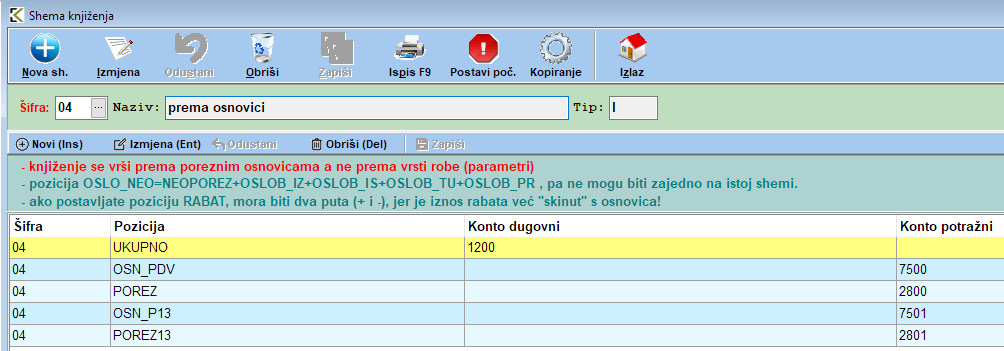
Automatsko knjiženje robnog u Glavnu knjigu preko izrade Izlazne fakture

Ako je u parametrima aplikacije pod segmentom Izlazne fakture uključen parametar „AUTOMATSKO KNJIŽENJE ROBNOG U GLAVNU KNJIGU“, tada je potrebno imati prijavljenu Shemu knjiženja u šifarnicima Sheme knjiženja skladišni dokumenti->GK. Ta shema OBAVEZNO mora imati istu šifru kao i osnovna shema knjiženja Izlaznih faktura.
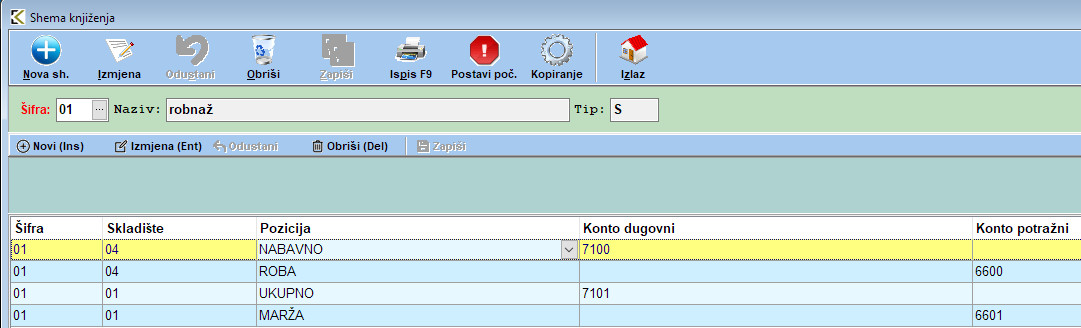
Prilikom zapisivanja izlazne fakture prvo će se na ekranu pojaviti osnovna shema za kontiranje izlazne fakture, a nakon toga shema za kontiranje robnog dijela vezanog za istu izlaznu fakturu. U shemi knjiženja Skladišni dokumenti->GK potrebno je prijaviti pojedine pozicije (NABAVNO,MARZA,ROBA,UKUPNO) za svaku šifru skladišta zasebno. Pod pozicijom NABAVNO prikazan je ukupni nabavni iznos iz kartice robe za prijavljeno skladište i unesene šifre robe. Pod pozicijom ROBA prikazan je ukupni iznos bez poreza za unesene šifre robe. Pozicija MARZA je razlika između pozicije NABAVNO i pozicije ROBA.
Za ispravan izračun pozicije NABAVNO, potrebno je ispravno voditi kronologiju događaja za svaku šifru robe (ne smije niti u jednom trenutku određena šifra robe biti u negativnoj zalihi, ulaz mora biti prije izlaza i sl.)
Za ostala polja u zaglavlju nije potrebno posebno objašnjenje jer je ono vidljivo iz samog naziva polja.
UNOS STAVAKA
Nakon unosa šifre robe/usluge (ili odabirom putem prozora pretraživanja), automatski se nudi cijena robe/usluge. Ta cijena će biti bez poreza (veleprodajna), ako je odabrano skladište VPC tipa prodaje ili sa porezom (maloprodajna), ako je odabrano skladište MPC tipa prodaje. Tipovi skladišta se definiraju u Šifarniku skladišta.
Cijene se mogu nuditi iz Šifarnika robe ili iz pojedinog skladišta (zadnja ulazna cijena), što se definira u polju Cijene iz skl. Ako u tom polju nije navedeno ni jedna šifra skladišta, cijene se vuku iz Šifarnika robe.
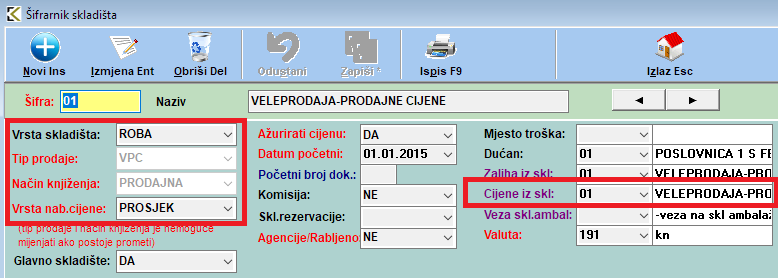
Također, mogu se definirati razni cjenici te ako se u zaglavlju fakture navede Broj cjenika, cijene se vuku iz odabranog cjenika. Ako unesena šifra robe nije navedena na odabranom cjeniku, cijena se vuče prema gore navedenim uvjetima.
Rabati se unašaju ručno ili se mogu postaviti automatski, ako su definirani. Postoje razne mogućnosti definiranja rabata ( prema robi, prema partneru, prema odjelu robe, prema grupi robe i sl.). Takve definicije rabata unašaju se u Matičnim šifarnicima.
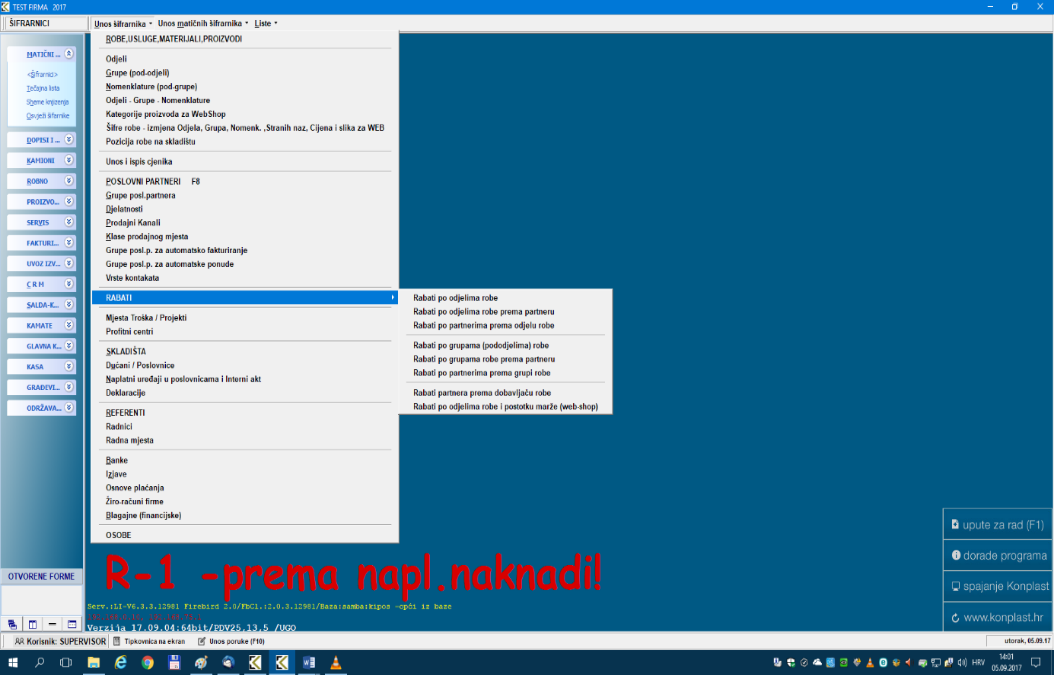
U polju TB nudi se tarifni broj koji je prijavljen u Šifarniku robe. Postoje iznimke koje ovise o tome što je Korisnik odabrao na početku unosa fakture u polje VRSTA PDV (popis tarifnih brojeva se mijenja ovisno o vrsti).
Kad se faktura zapiše, proknjižena je po svim pozicijama koje su definirane parametrima (Salda konto, Glavna knjiga, Kartica robe, Knjiga IRA itd.). Ispravak ili brisanje fakture potrebno je također raditi preko Unosa fakture. Jedino na takav način će se izvršiti ispravak ili brisanje po svim pozicijama koje su definirane parametrima.
U programu ne postoji opcija „STORNO RAČUNA“, već se radi nova izlazna faktura na koju se unesu sve šifre robe/usluge kao i na izlaznoj fakturi koja se mora stornirati, ali sa negativnim količinama.
8.2 Izrada faktura za EU sa EU porezima (za korisnike u sustavu OSS)
Prije unosa izlaznih faktura, provjerite da li imate u šifrarniku zamalja ozmačene zemlje EU, te šifru glavne stope:
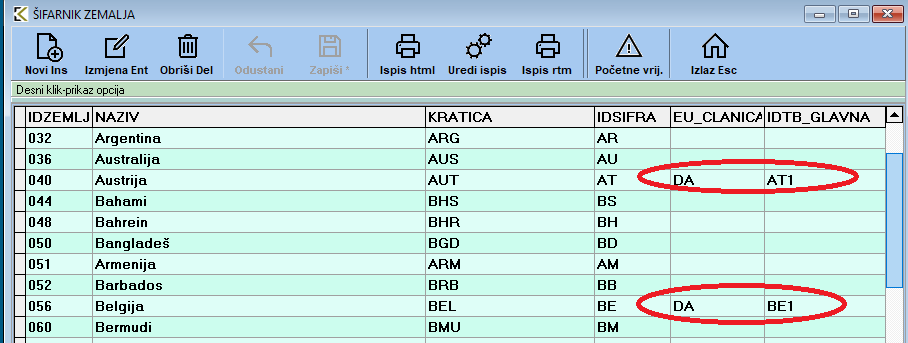
Isto tako, u šifrarniku TB za EU moraju biti unešene glavne i pomoćne stope za EU zemlje u koje želite fakturirati:

Glavna stopa je vrsta='', a za pomoćne SIZENA_STOPA1 I SNIZENA_STOPA2. Vrlo snižene i parkirne stope za sad nisu predviđene.
Ti šifrarnici bi trebali biti automatski popunjeni prilikom preuzimanja verzije od 08.12. 2012, ali svejedno provjerite.
Kod izrade fakture odaberite vrstu PDV-a EU_OSS. Tada će kod unosa partnera biti obavezan i unos zemlje partnera (ukoliko već zemlja nije upisana u partneru ili nije EU)
Kod unosa stavaka, program će nuditi porezne stope te zemlje, s time da će preferirati glavnu stopu kao defaultnu:
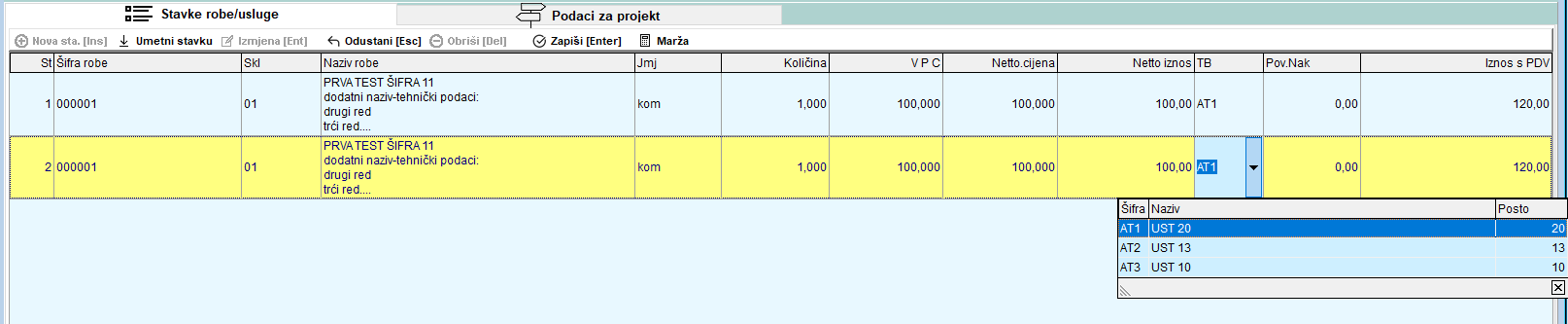
Nakon zapisa faktura SE NE KNJIŽI U IRU I PDV!!! (Doduše zapisuje sa u knjigu IRA 100 ali samo kao evidencija – ne utječe na obrazac!!!) , knjiži se samo u SK i GK.
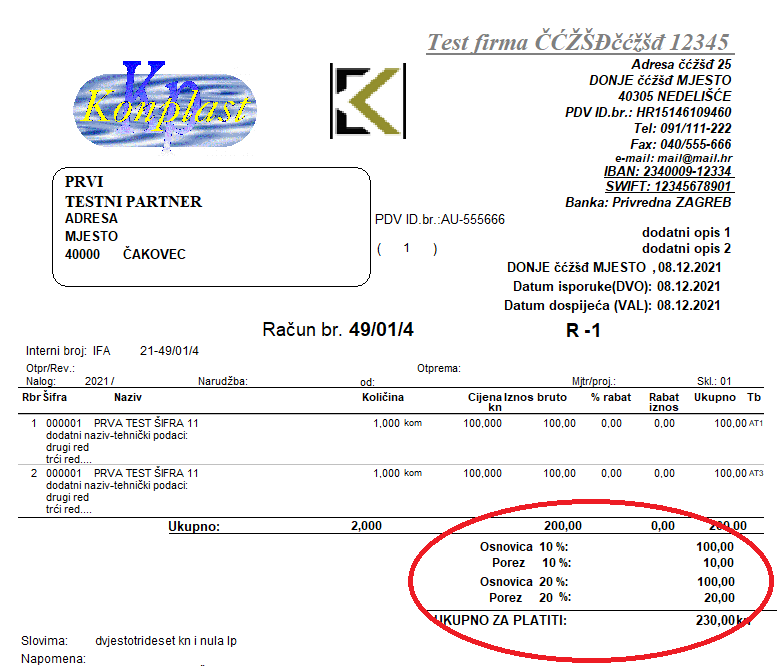
Korisnici sustava OSS moraju preriodično unositi podatke o tim fakturama (zbirno po državi) u porezni sustav e-porezna. Na žalost za sad nije predviđena mogućnost slanja izvještaja preko XML-a, a čim to porezna omogući, bit će riješeno i u KIPOSU.
U KIPOSu je moguće ispisati rekapitulaciju tih faktura, zbirno po državama i po tečaju Eura na dan izvještavanja:
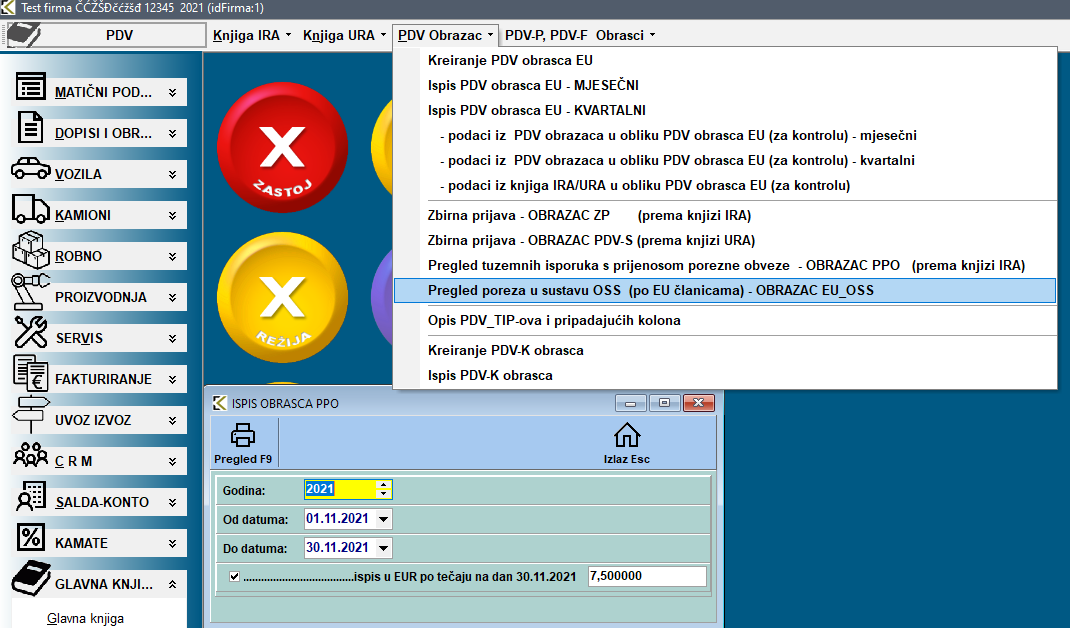
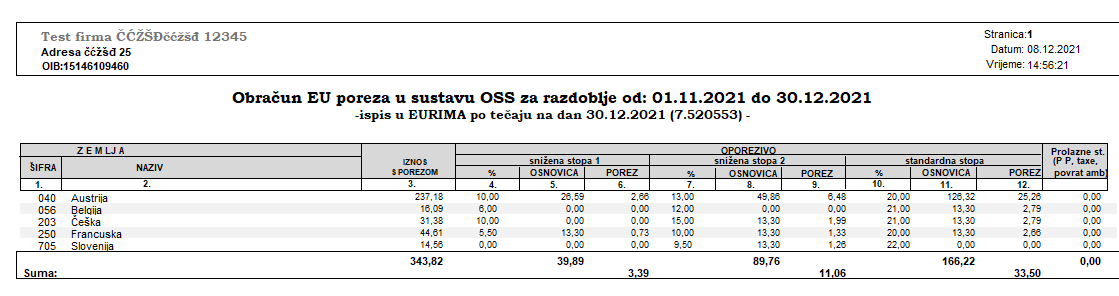
8.3 Prijevod labela na fakturama
(FL_FAKTURE)
1.Kod ispisa odaberite željeni jezik:
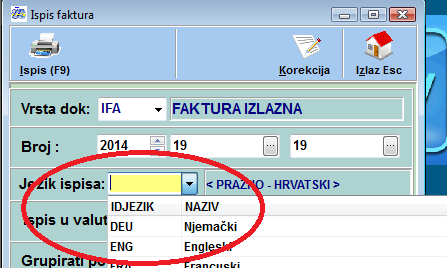
2.Kad se pojavi faktura, pritisnite "prijevod":
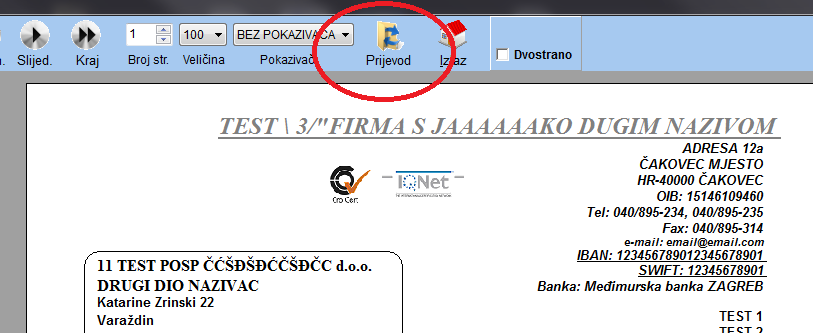
3.
Pojavljuje se editor za prijevode:

4.Mišem prelazite preko labela. Labele na kojima se pojavi "ruka" možete prevoditi. Pritisnite tada tipku miša, i program će tekst labele prebaciti u polja "Tekst odabrane labele:" i "Tekst koji se prevodi:". Polje "Tekst odabrane labele:" služi samo za pregled, ali u polju "Tekst koji se prevodi:" možete editirati tekst.
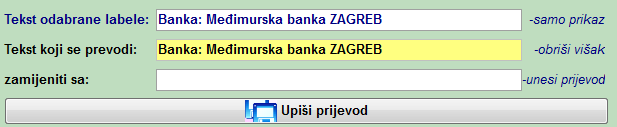
5. Obrišite višak teksta koji nije potrebno prevoditi, te ostavite samo dio za koji želite prijevod:
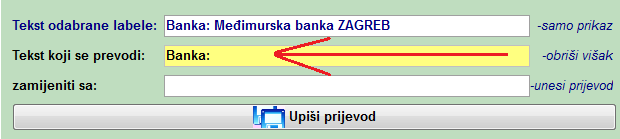
6. U polje "zamijeniti sa:" upišite tekst prijevoda:
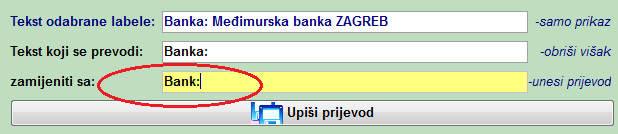
7. Pritisnite "upiši prijevod"
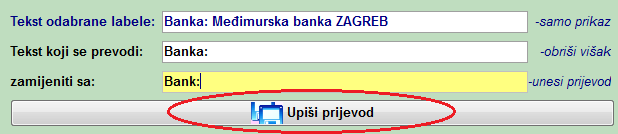
Ako za odabranu labelu već postoji prijevod, bit će popunjeno polje "Postojeći prijevodi selektirane labele:":

Možete dodati novi prijevod prema gore upisanom načinu, ili obrisati sve prijevode za postojeću labelu i ponoviti gornji postupak

ili pritisnuti "Dozvoli ručno uređivanje"
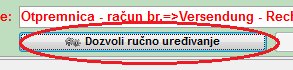
te prema potrebi urediti postojeće prijevode

samo treba obratiti pažnju na specifične znakove "=",">", i ";" koji se ne smiju dirati!
Nakon izmjena treba pritisnuti gumb "zapiši izmjene"
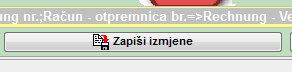
Kod slijedećeg ulaska u ispis fakture, promjene bi trebale biti vidljive.
Napomena: Pošto se isti obrasci koriste za ponude, predračune i fakture, moguće je da jedna labela ima više prijevoda, pa prema tome pazite da ne brišete bez potrebe!
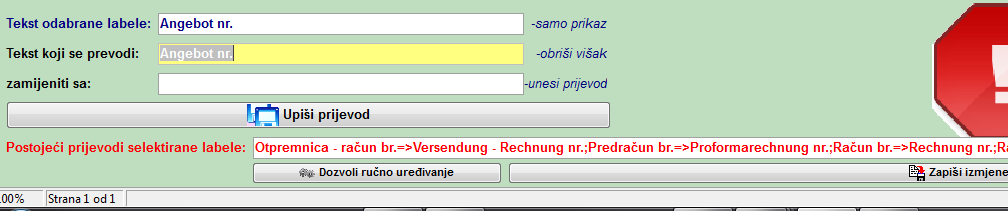
(F_FAKTURE_AVANS)
Avanse – predujmove knjižite na meniju izlaznih računa – računi za predujam ( avans ). U šifrarniku dokumenata možete podesiti sheme knjiženja u GK i broj knjige IRA.
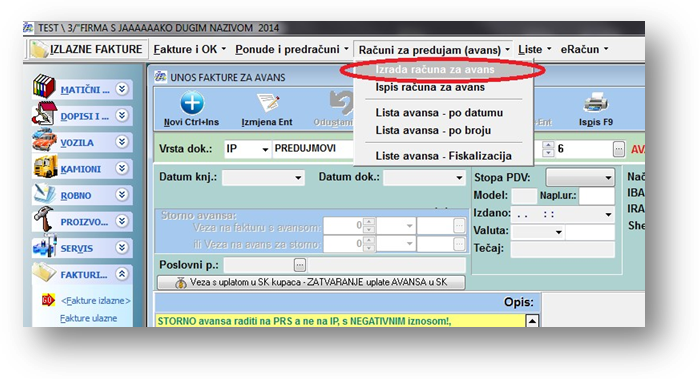
Storno avansa više nije potrebno raditi ručno jer faktura radi automatski storno, a avans se zatvara s uplatom.
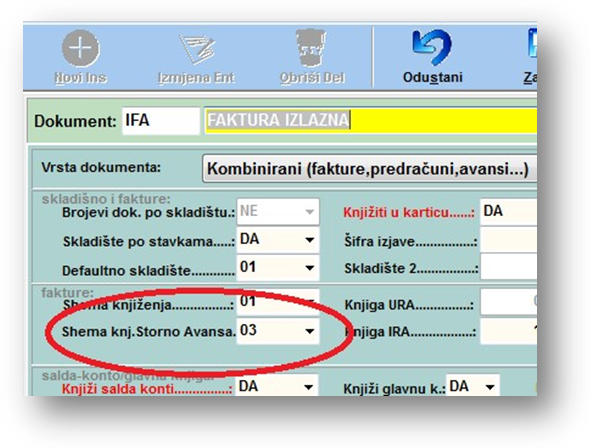
Storno avansa knjižiti s negativnim predznakom!
Ukoliko se u polja ne upisuju vrijednosti, nego samo UKUPNO, program će sam „unatrag“ izračunati porez. SHEME KNJIŽENJA se postavljaju kod shema za fakture, a u šifrarniku dokumenata na šifri fakture se postavlja ID shema za automatski storno.
Preporučeni rad s avansima u KIPOS-u:
Izrada i knjiženje avansa
1. Knjižiti IZVOD – uplatu avansa u SK ( preko GK ili direktno ), za broj računa staviti prepoznatljivu oznaku ( npr. AV0035, A9999 ili sl. ).
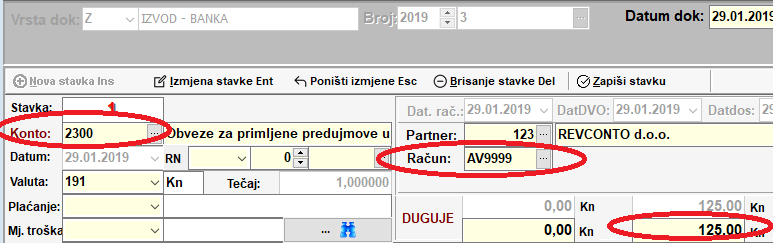
SK –iznos avansa se knjiži na potražnu stranu partnera (konto 2300 je označen kao K)

2. Izrada AVANSA – povezati se s uplatom pritiskom na gumb „VEZA S UPLATOM..!“. Program zatvara UPLATU i AVANS u SK sa brojem AVANSA ( KONTO mora biti isti ! ).
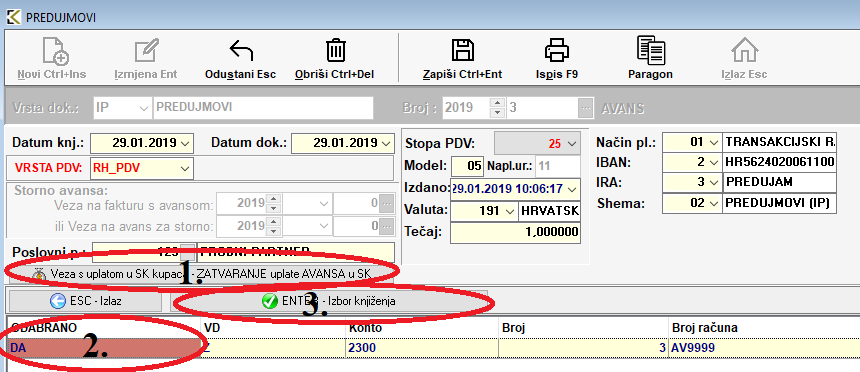
Knjiženje:
SK: u salda konto se knjiži sa istim kontom kao i izvod (2300) na dugovnu stranu, da se avans zatvori:

GK: Na konto za osnovicu možete staviti konto s kojim želite pratiti avanse u glavnoj knjizi (TAJ KONTO ne smije biti salda-kontni jer onda dolazi problema kod praćenja salda konta i PDV-a!!!!!!). Radi lakše kontrole UPIŠITE ŠIFRU PARTNERA:
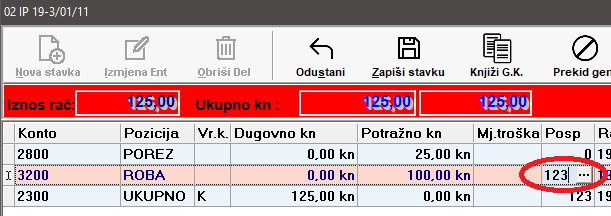
Nakon knjiženja, u SK je avans zatvoren,

u PDV ulazi porez:

a u glavnoj knjizi (pregled po kontima) vidljivo je da je avans nefakturiran:
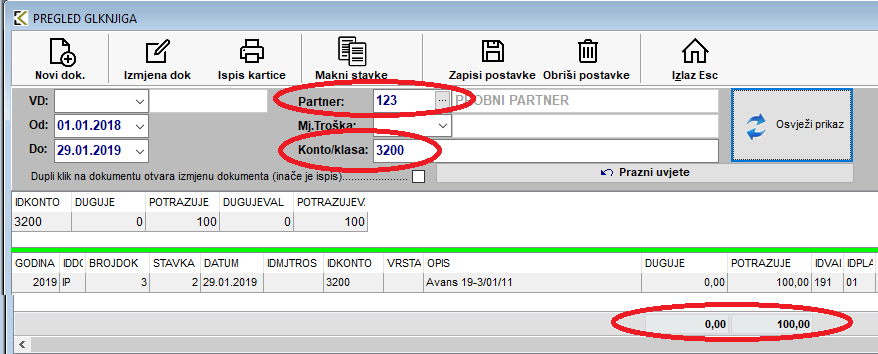
3. Kod izrade fakture OBAVEZNO navesti vezu s avansom. Faktura se normalno knjiži u SK ( direktno ili preko sheme na 1200 ili slično ) – knjiži se cijeli CIJELI iznos računa.
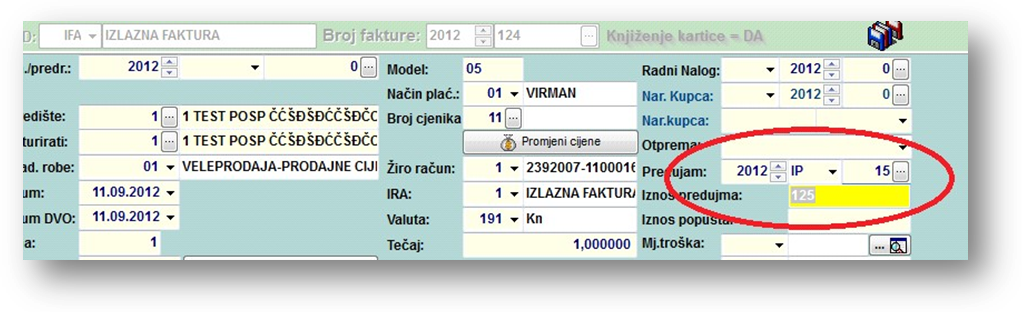
Program automatski radi STORNO i zatvara sa fakturom SK! ( Konto mora biti isti! ), shema knjiženja za storno mora biti upisana u šifrarniku dokumenata pod fakturom!
Nakon knjiženja fakture u GK, program otvara odmah i shemu za storno avansa, zatvara fakturu u SK ( djelomično ili u potpunosti ).
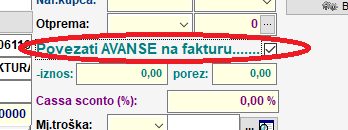

Avansi koji su već povezani sa fakturom, mogu se povezati PONOVNO ( u slučaju da više faktura zatvara jedan avans ). Program će javiti da je avans već povezan, ali je moguće nastaviti dalje.
U slučaju da se jednom fakturom zatvara VIŠE AVANSA, odaberite i ostale avanse.
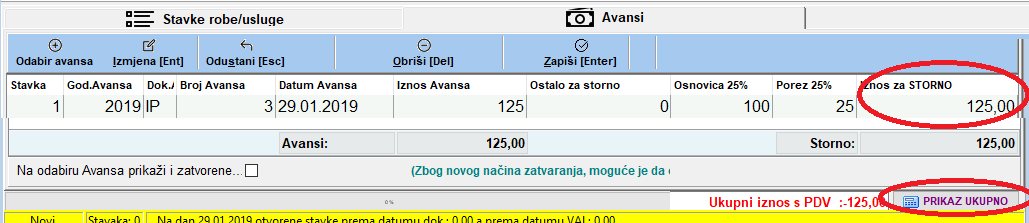
Iznos za storno moguće je promijeniti u slučaju da se radi račun za dio avansa. U tom slučaju kod iduće fakture, program će ponuditi ostataka avansa.
Knjiženje:
Faktura se knjiži standardno, uz konto i protukonto za avans (nije nužno):
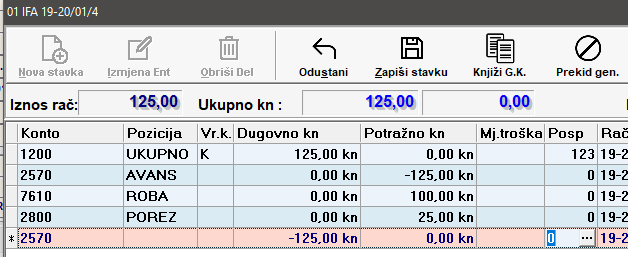
Nako toga otvara se knjiženje storno avansa. Obavezno stavite na saldakontni konto ukupni iznos NA DUGOVNU STRANU U MINUS, da se salda koto dobro zatvore!!!
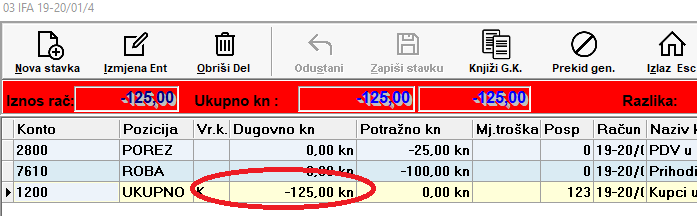
Ako pratite otvorene avanse preko glavne knjige, stavite taj konto (isti kao kod avansa, npr 3200 ) na osnovicu i obavezno unesite i šifru partnera. (TAJ KONTO ne smije biti salda-kontni jer onda dolazi problema kod praćenja salda konta i PDV-a!!!!!!):
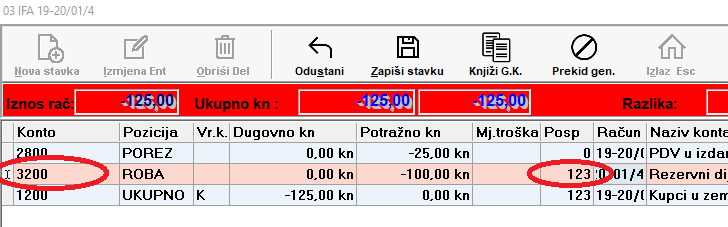
Nakon knjiženja, stavke u salda kontu su zatvorene izvod sa avansom, a faktura sa storno avansa:
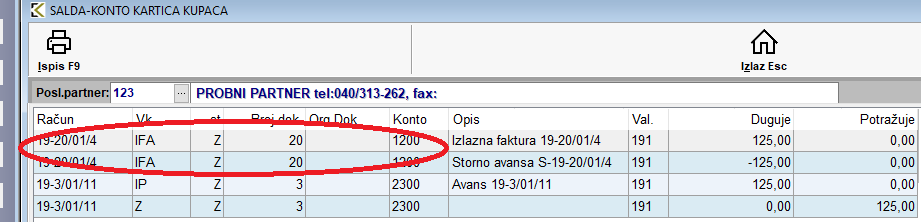
A u glavnoj knjizi, može se vidjeti da je avans fakturiran:
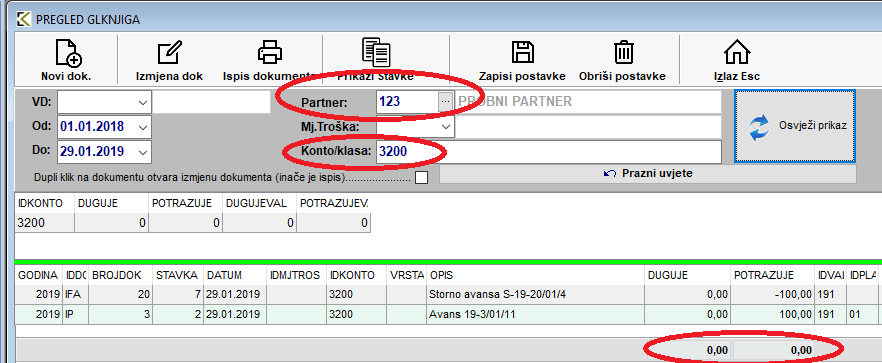
U knjizi IRA, storno avansa poništava fakturu, pa nema PDV-a (jer je prikazan i plaćen kod avansa.):

Ispis na FAKTURI:

KNJIŽENJE/POVEZIVANJE AVANSA ZA PDV – PRIMJER:
SITUACIJA:
Firma je R1 ali po naplaćenoj nakn. U 9 mj je plaćen i napravljen avans, u 10 mj izdana faktura koja se povezuje s avansom , u 11 mj plaćena faktura (tj razlika koja je preostala).
BITNO:
Faktura i avans moraju imati RAZLIČITE NAPLATNE UREĐAJE, DA SE NE BI DESILO PREKLAPANJE BROJA RAČUNA U SK! Nije problem u SK, nego problem nastaje kod ispisa knjiga IRA kada program traži uplate – a traži ih prema partneru i broju računa!
9.mjesec:
1.knjiženje uplate avansa u 9. mjesecu –UPLAĆENO 125KN :
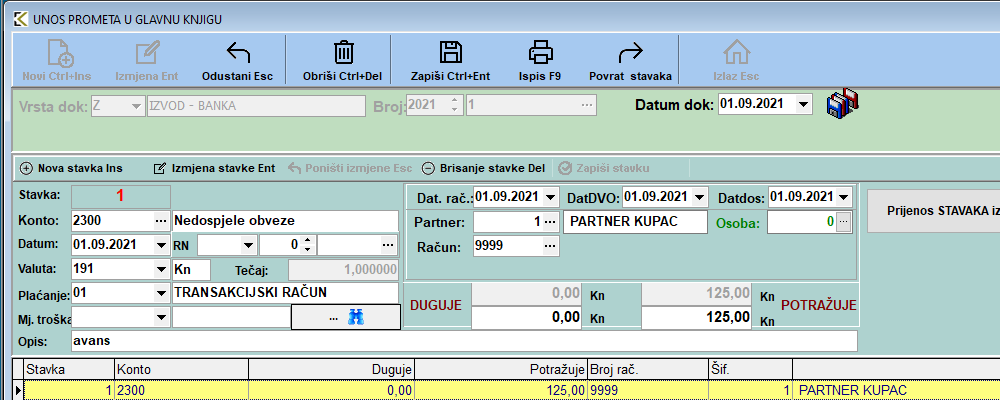
2.izrada avansa – povezati s izvodom:
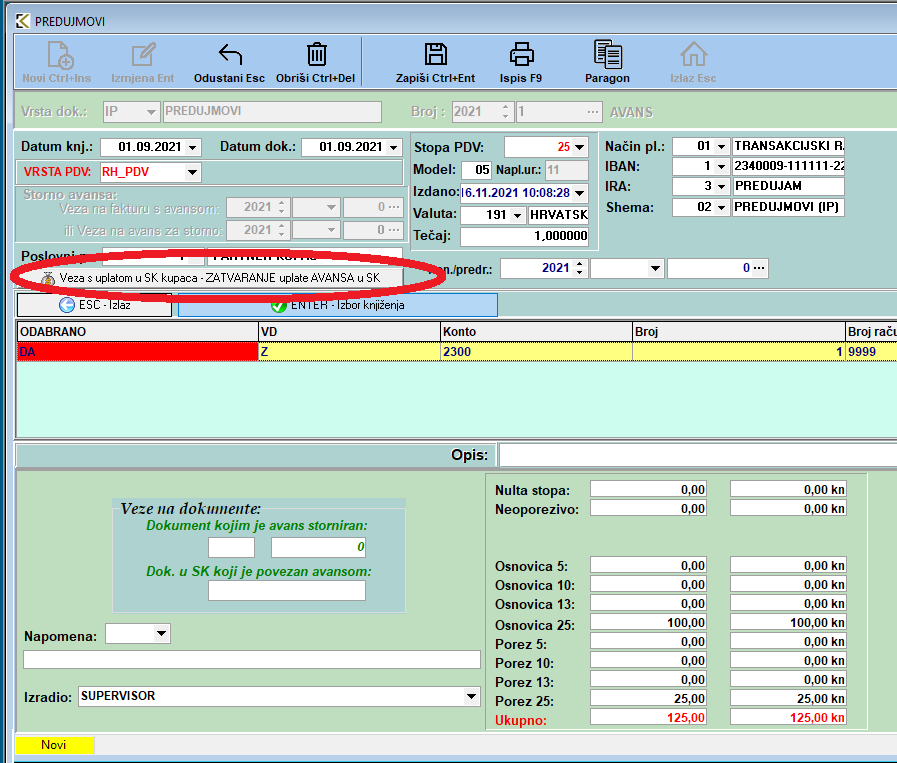
4. u SK je avans zatvoren:
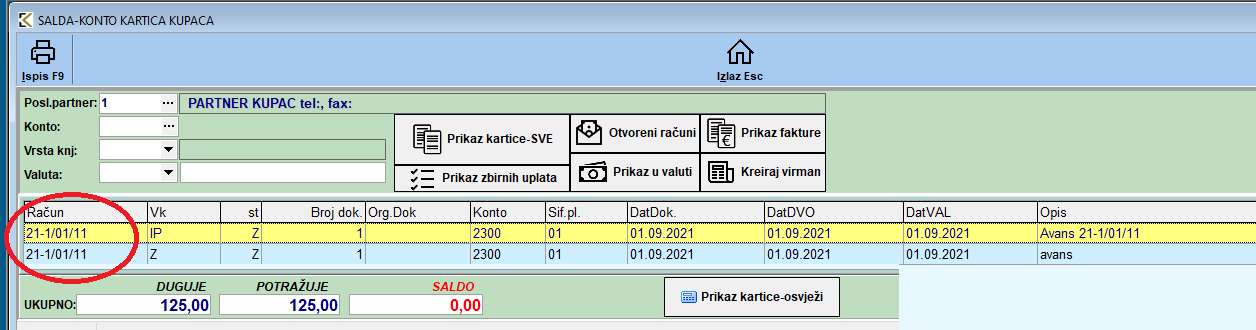
5.knjiga IRA (3) za 9 mj:
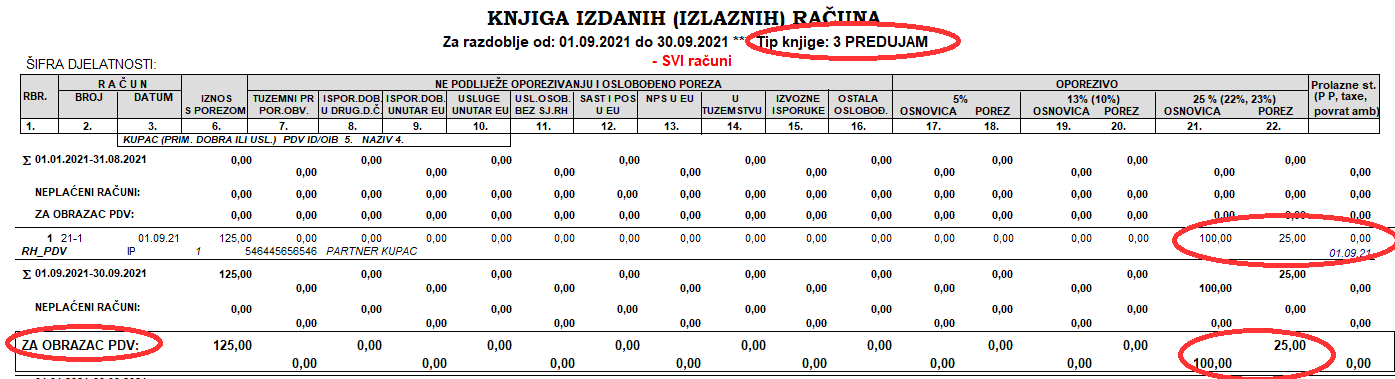
6.PDV za 9.mj – TREBA PLATITI 25kn POREZA JER JE ULAĆENO AVANSOM:
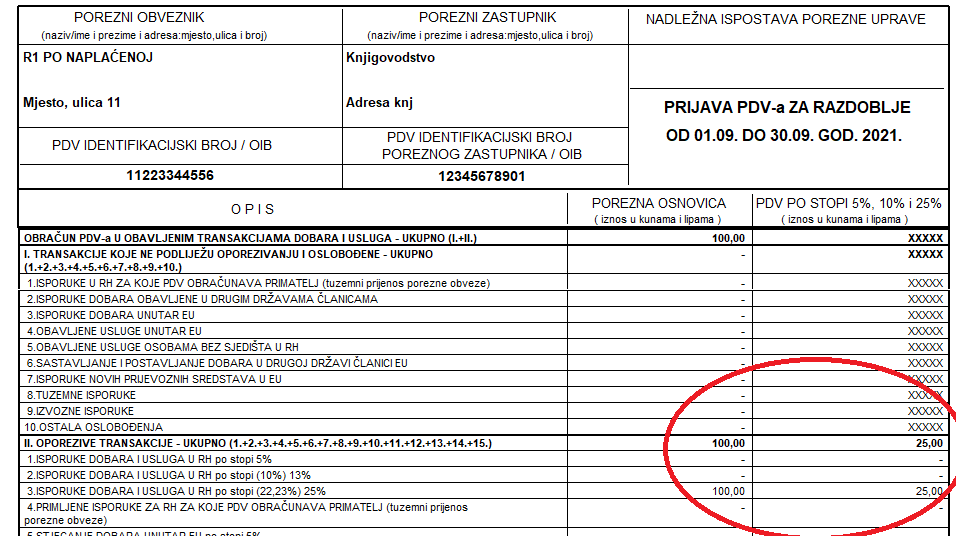
10.mjesec:
7.Faktura u 10.mjesecu – 250kn, POLA JE PLAĆENO AVANSOM U 9 MJ, dakle ukupni PDV je 50kn, ali za platiti ostaje 25 kn:
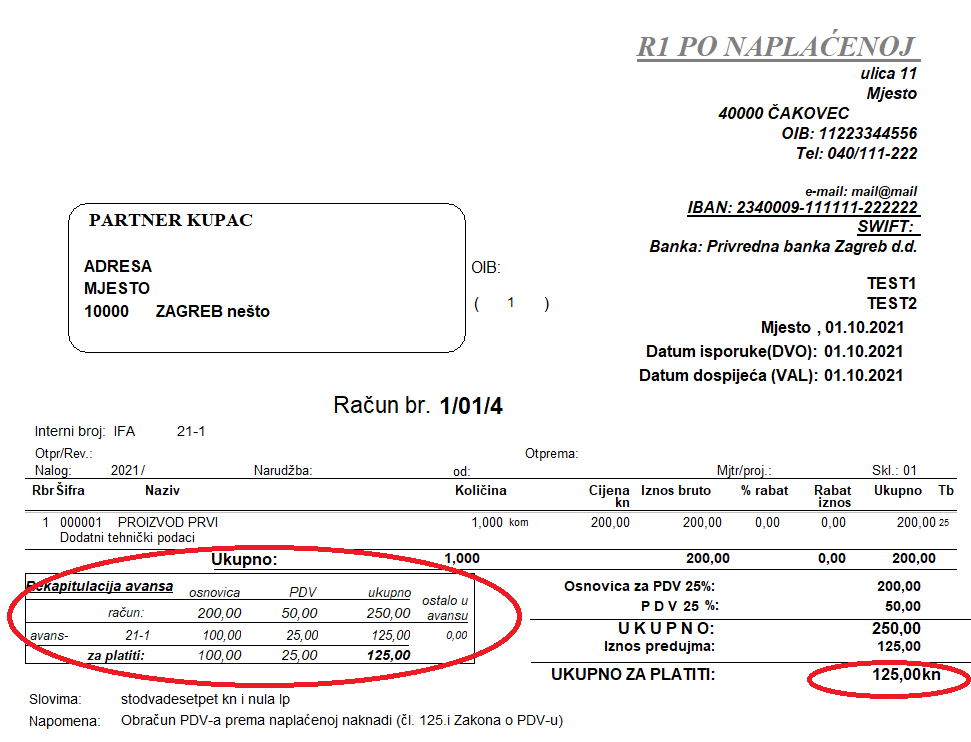
8 U SK se prikazuje dugovanje po fakturi – avans, dakle partner je dužan 125 kn a ne 250:
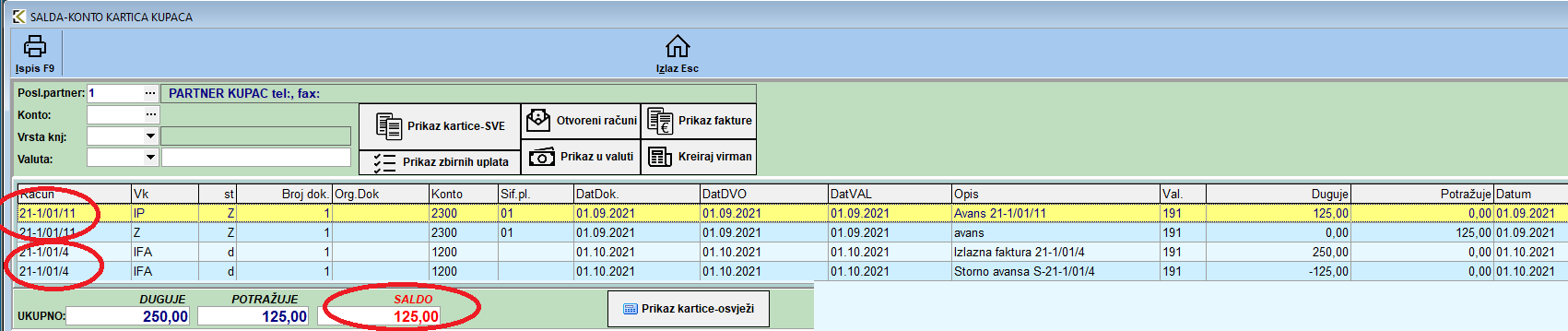
9.Knjiga IRA 1 –faktura je evidentirana , ali ne ulazi u obračun jer faktura nije plaćena:
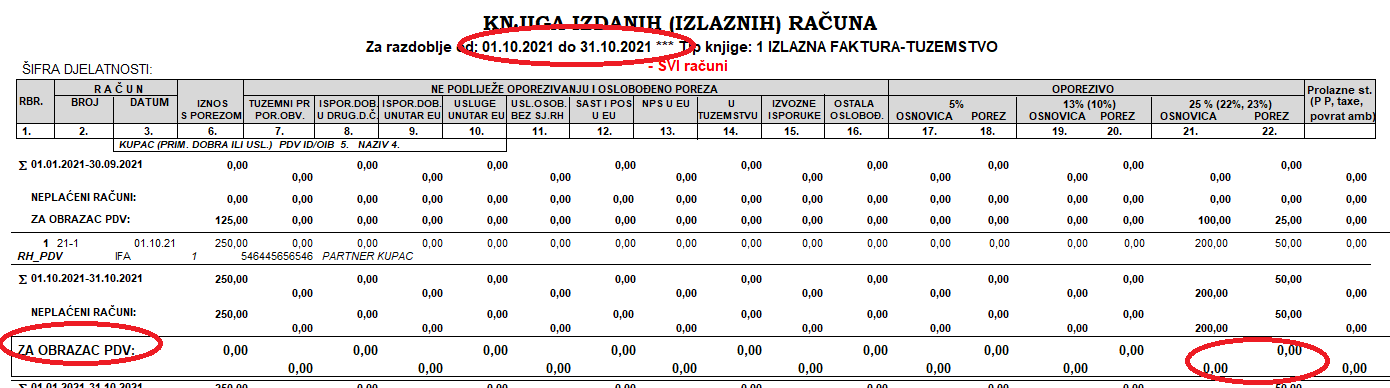
10. Knjiga IRA 3 – storno je evidentiran, ali ne ulazi u obračun jer faktura nije plaćena:
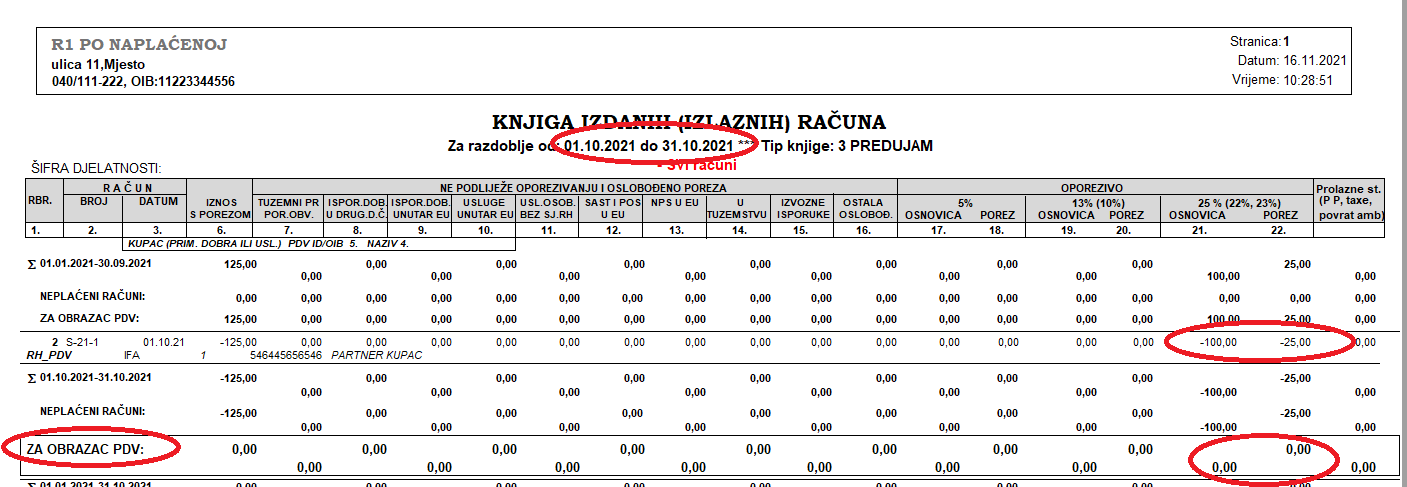
11. Dakle, PDV obrazac je prazan jer nema uplata u 10 mj:
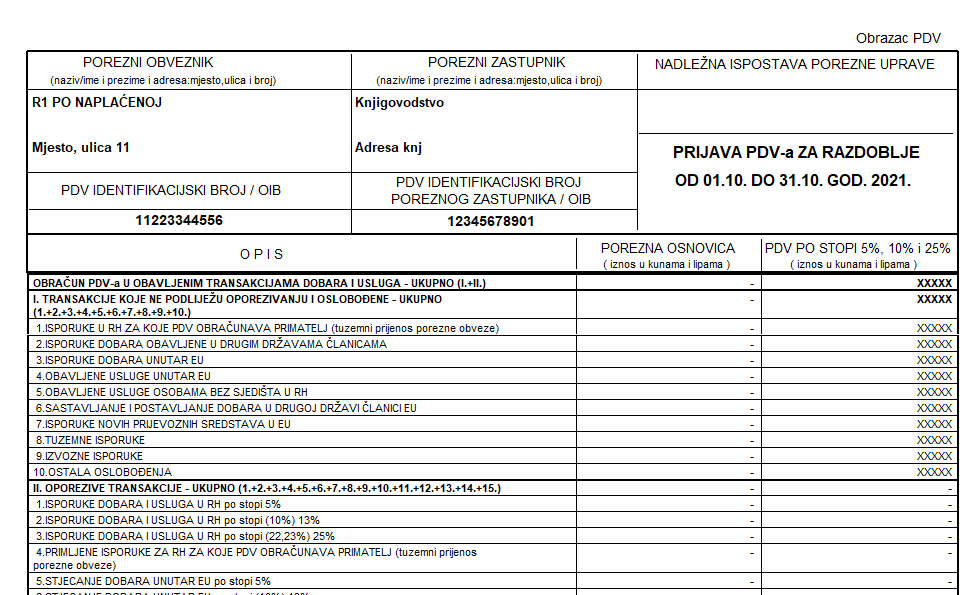
11.mjesec:
12.Račun je plaćen (ostatak od 125kn) u 11. mjesecu, knjiži se uplata:
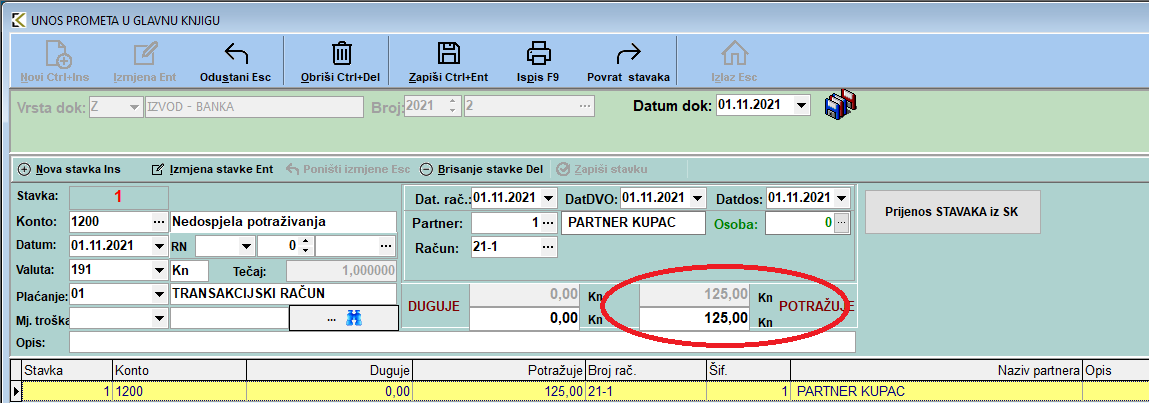
13.U SK je po tom računu SVE zatvoreno:
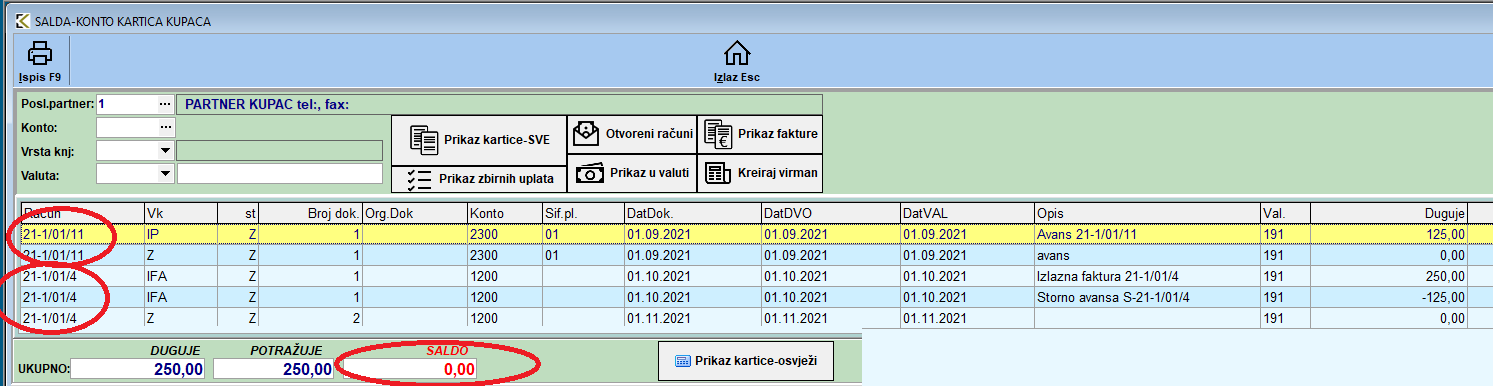
14.Knjiga IRA 1: u PDV ulazi faktura ali s oduzetim iznosom avansa, dakle samo sa 125 kn:
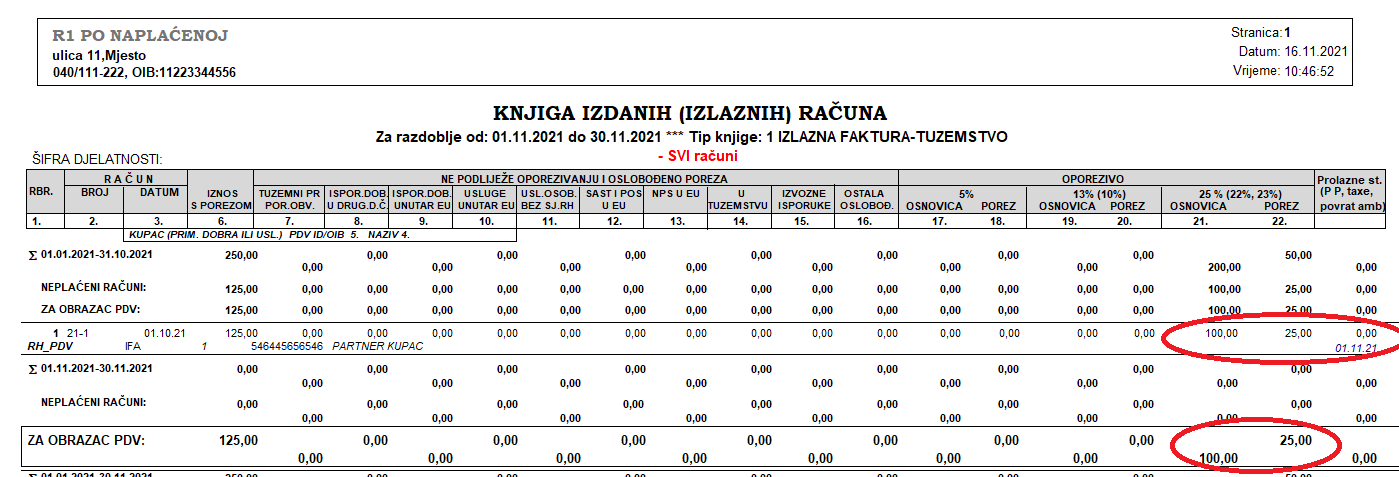
15.Knjiga IRA 3: nema prometa za 11mj!
16. Na PDV obrascu je obračunato 25 kn, što je razlika fakture prema avansu:
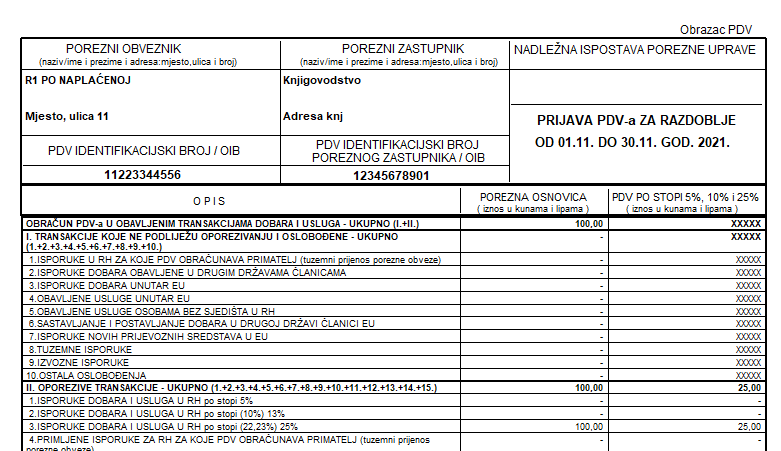
ZAKLJUČAK:
-9mj –plaćen avanj od 125 kn, na PDV obaveza za 25kn
-10mj –napravljena faktura, povezan avans, knjiženo storno avansa ali nema uplata – nema obaveza za PDV
-11mj – plaćena faktura, ostala obaveza 25kn – u knjizi IRA1 i PDV obrascu – obaveza 25 kn
ukupno: obaveza za 50 kn plaćeno 25kn u 9 mj jer je uplaćen avans i plaćeno 25 kn u 11mj jer je plaćena faktura (umanjena za avans)
PROBLEMI kod direknog knjiženja u knjigu IRA:
Sa storno faktura i storno avansa potrebno je maknuti datume plaćanja (ako su upisani direkno u knjigu IRA) , jer aplikacija uzima iz SK iznos plaćanja i prema tome obračunava porez. Ako je faktura djelomično plaćena zbog toga što je dio storniran s drugom fakturom ili sa storno avansa, program će izračunati porez na taj iznos. Zbog toga se storno avansa i storno fakture ne moraju zbrajati (oduzimati) u PDV.
Ostaje problem što će te stavke "visjeti" u knjizi kao neplaćene, ali to je posljedica toga što se storna knjiže kao zasebne stavke (radi kontrole i sljedivosti) a ne zbrajaju se u fakturu radi lakše kontrole.
Storno faktura:

Avans, faktura, storno avansa:

Ako se radi o avansima, obavezno je zatvaranje iznosa avansa (preko SK ili direkno u knjizi IRA-datum pl.). Na fakturi povezati avans i proknjižiti storno avansa. U knjizi 1 bit će prikazana faktura sa cijelim iznososm, no na PDV se uzima plaćeni dio iz SK, a taj dio je manji za iznos storno avansa, pa će obračunati porez biti umanjen za porez na storno avansa. U knjizi 3 porez će biti obračunat na avans, a na storno NEĆE!!. Suma poreza knjige 1 i knjige 3 daje ukupan porez po tom računu i avansu.
Ako se NE knjiži u SK, nego se plaćeno označava direkno u knjizi IRA, tada treba označiti datum plačanja i za fakturu i za storno avansa, jer će u tom slučaju program uzeti kompletan iznos poreza, pa ga treba umanjiti za iznos storna (pošto je taj iznos već uračunat u avans)
Ulazni avansi
Najidealnija situacija je kada se radi o istom mjesecu - jednostavno se proknjiži isplata prema izvodu -broj računa 9999, i onda kada dođe račun -proknjiži se u ulazne račune i zatvori ručno u SK.
Ako su u pitanju različiti mjeseci, potrebno je otvoriti novu vrstu knjiženja (ako već ne postoji) za ulazne avanse -npr UP- ufa predujam - vrsta -ulazna faktura.
Prvo se napravi UP u ulaznim računima i zatvori sa avansom kod knjiženja izvoda.Kada dođe račun, knjiži se na UFA, ali onda treba napraviti i storno predujma - isto u ULAZNIM RAČUNIMA, al otvori se treću vrstu -npr UPS - ufa predujam storno i knjiži se u mins. Na SK se zatim ručno zatvara - dakle UP i Z (izvod) se zatvaraju, te UFA i negativni UPS.
(F_FAKTURE_ULAZNE)
Prije unosa ulaznih faktura, provjerite parametre ulaznih faktura na parametrima pod stavkom ULAZNE FAKTURE i podesite ih prema potrebi.
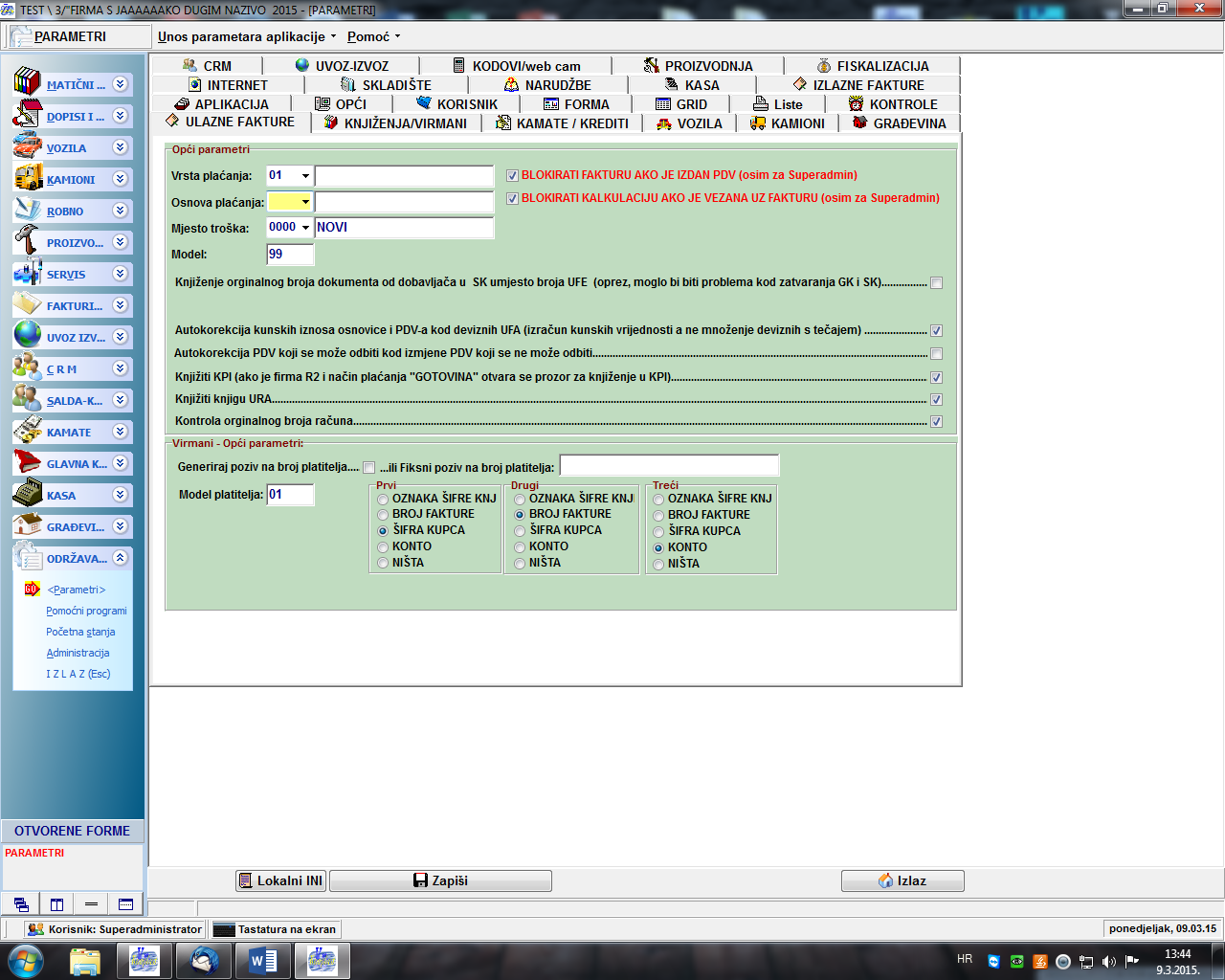

Također provjerite postavke po pojedinim šiframa knjiženja ulaznih faktura na ŠIFRARNIKU DOKUMENATA KNJIŽENJA. Po pojedinoj šifri knjiženja ( UFA, UFI, UFV... ) možete odrediti u koju knjigu URA će se knjižiti, koja shema knjiženja će biti ponuđena.
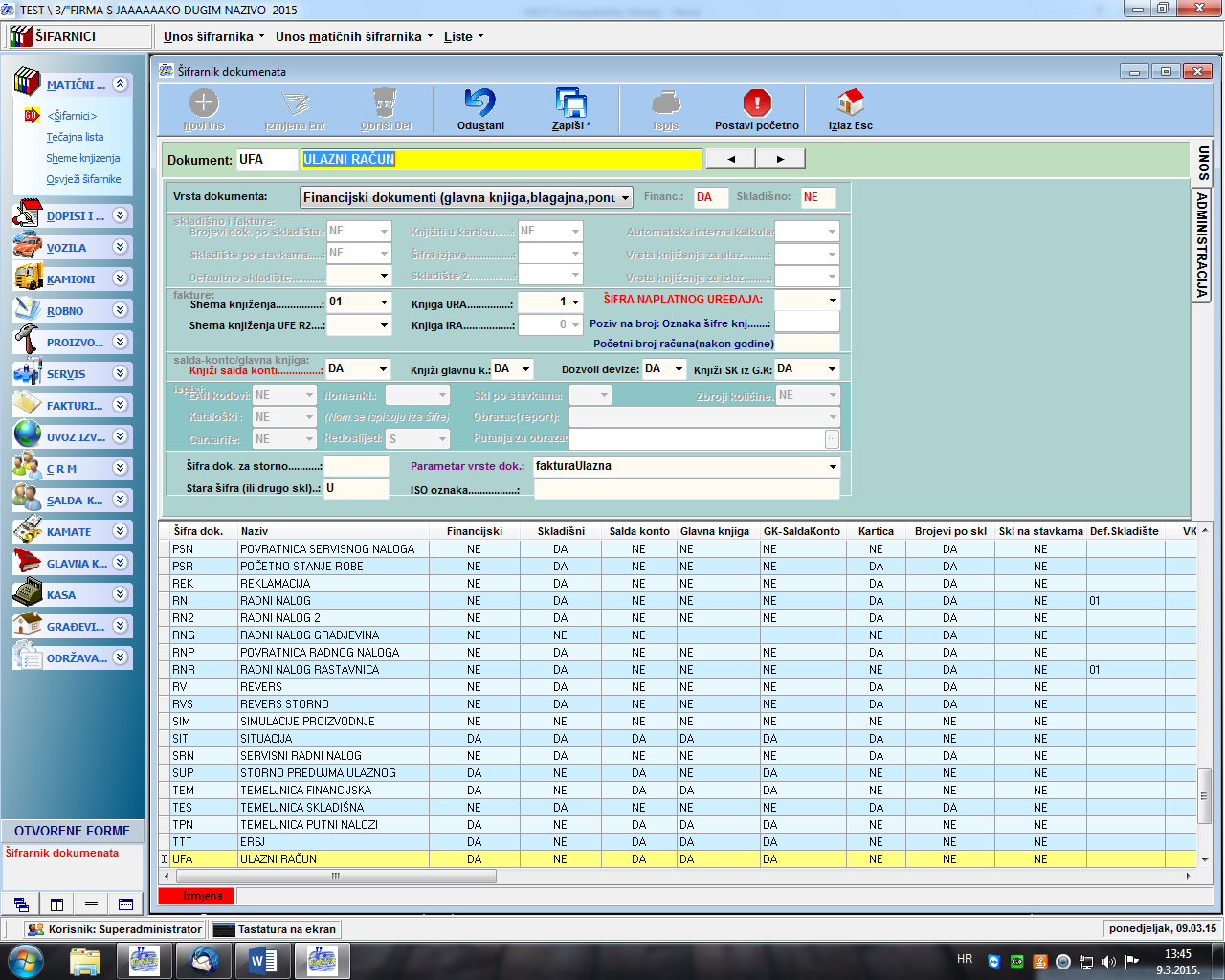


Na početku dokumenta odaberite vrstu knjiženja ulaznog računa, godinu dokumenta, a program će dodijeliti slijedeći – slobodni broj. U polju VRSTA PDV-a odaberite jednu od ponuđenih stopa PDV-a ( RH_PDV, RH_OS_RC, EU_OS_ROBA, EU_OS_USLUGA... ).
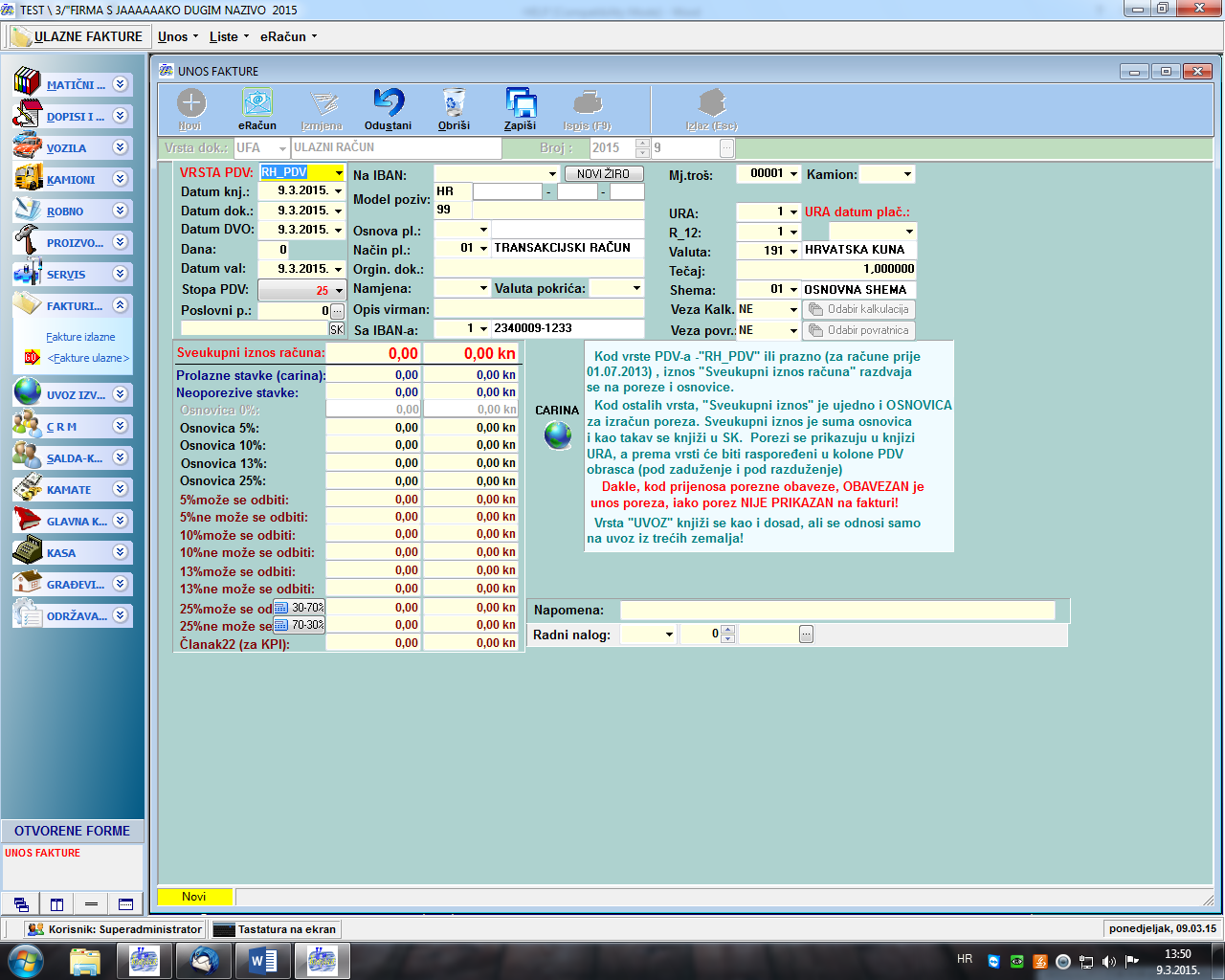
Popis PDV_TIP-ova za izlazne račune s pripadajućim kolonama PDV obrasca možete otvoriti u GLAVNA KNJIGA – PDV – PDV OBRAZAC – OPIS PDV TIPOVA – PREGLED ISPISA. Ovisno o odabranom tipu, program će popunjavati kolone u knjizi URA.

Popunite tražene podatke. Podaci o žiro računima,model, opis virman ... su bitni jedino ako namjeravate na osnovu ulazne fakture raditi virmane. U suprotnom, ta polja možete ostaviti praznima.
U polje ORGIN.DOK. unesite originalni broj dokumenta kojeg knjižite čisto radi kontrole i evidencije. Postoji mogućnost da se salda konto vodi po tim brojevima (parametri), ali to ne preporučamo je može doći problema kod zatvaranja računa.


![]()
SK.KONTO je konto pod kojim će Ufa biti knjižena u SK. Ako je uključeno knjiženje u GK, taj konto nije bitan jer će program preuzeti salda kontni konto iz sheme knjiženja. Bez obzira ako je korisnik programa obrtnik, mora biti postavljeno konto jer po tome program raspoznaje da se radi o SK dobavljača.
URA- odabir u koju knjigu URA će se knjižiti ulazna faktura. Ako je u pitanju URA4 koju knjižite tek kad je plaćena, možete odmah staviti i datum plaćanja da knjiga URA uzme u obzir tu fakturu kod kreiranja PDV-a. Ako nije u pitanju URA4 ili ako plaćanje knjižite u SK, datum plaćanja možete ostaviti praznim.
R_12- bitno postaviti radi knjige URA.
Ako postavite stranu valutu, obavezno unesite i tečaj. Iznosi koje ćete upisivati bit će u valuti, a na koji naćin će program zaokruživati, provjerite u parametrima.
Ako je u Šifrarniku dokumenata postavljena shema knjiženja, program će je ponuditi u polju Shema, ali ta shema se prema potrebi može promijeniti.
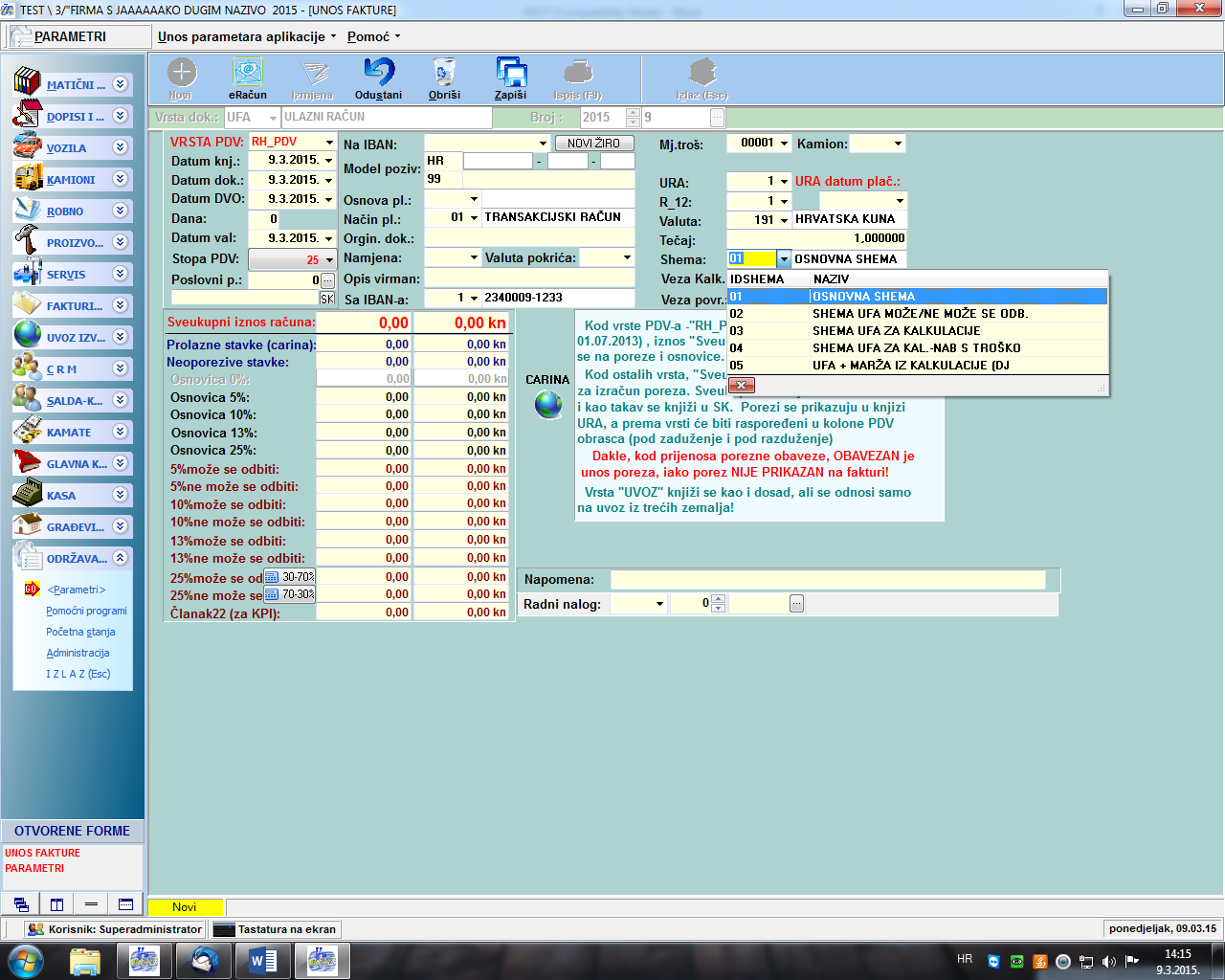
Ukoliko se ulazna faktura radi na osnovu postojeće kalkulacije ili povratnice, u polja Veza upišite DA i pritiskom na gumb otvorit će se spisak tih dokumenata za partnera koji je stavljen na ulaznoj fakturi. Mišem odaberite željenu kalkulaciju (može i više), a program će prebaciti iznose s odabranih dokumenata. Shema knjiženja u slučaju kalkulacija je nešto drugačija od klasične sheme.
U polja za iznose upišite tražene vrijednosti. Nakon što upišete Sveukupnu vrijednost, program će automatski ponuditi osnovicu i porez što je slučaj kod velike većine faktura. Ako to nije slučaj, unesite sami ispravne vrijednosti. Iznosi poreza podijeljeni su na iznose koji se mogu i ne mogu odbiti (reprezentacija) tako da nema potreba za kasnijim izmjenama i intervencijama u knjizi URA.
Ako je korisnik obrtnik, a način plačanja gotovina, parametrom se može uključiti knjiženje takvih faktura u knjigu KPI (zbog toga postoji i polje za iznos Članak22)
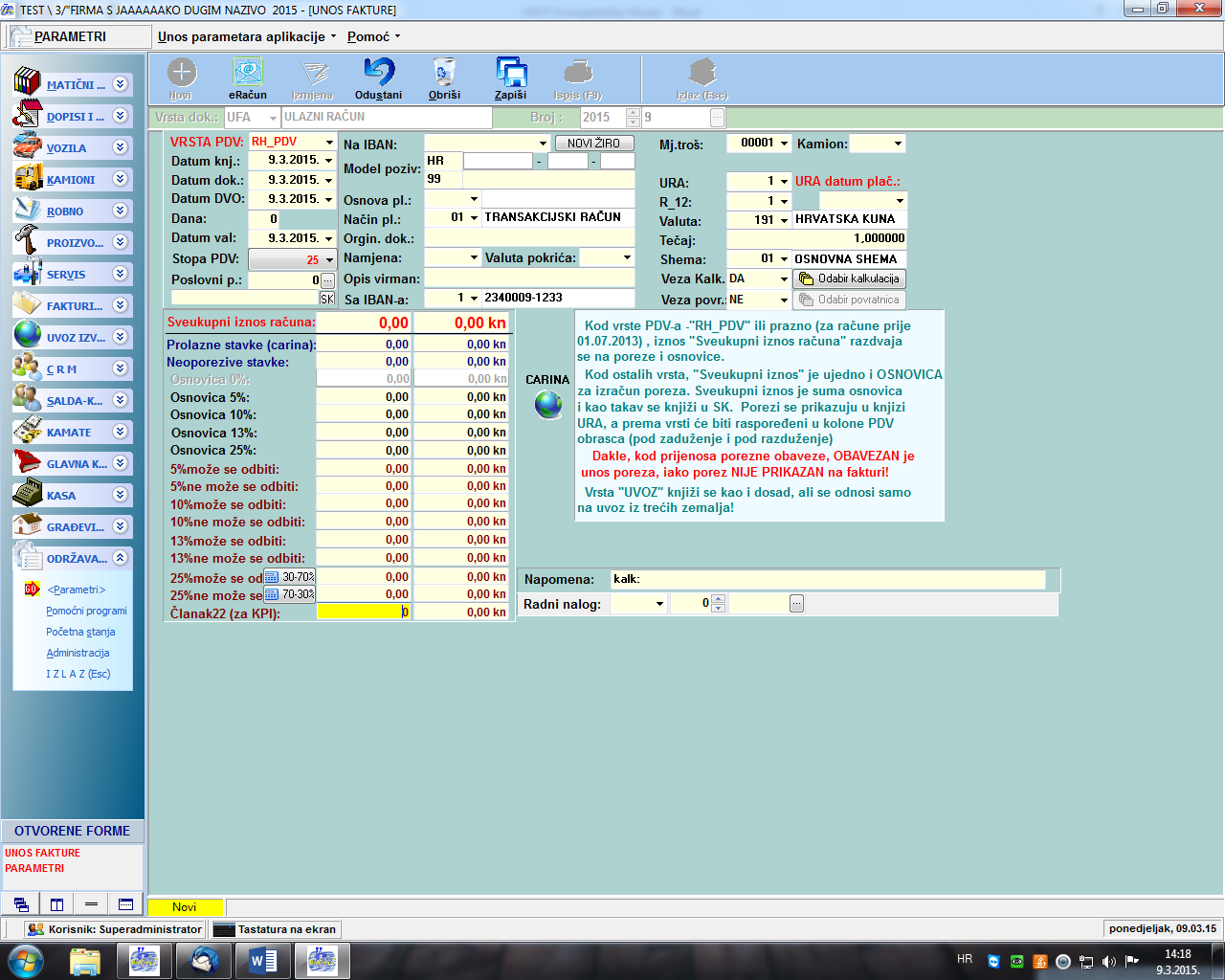

Način unosa uvoznih, carinskih i špediterskih ulaznih faktura:
A.SLUČAJ:Špediter plaća sve troškove carine:
1. Unijeti račun dobavljača pod zasebni ulazni račun, bez poreza, tj unijeti račun kakav je radi salda konti. Staviti URA-4,čisto radi evidencije, jer ne smiju biti iskazani porezi pošto ih nema.
2. Unijeti račun špeditera na slijedeći način:
posp:špediter
URA-1
SVEUKUPNI IZNOS RAČUNA: staviti ukupni iznos koji je za naplatu,uključujući i
carinske stavke. Dakle cjelokupni iznos računa koji treba platiti špediteru od
kojeg će on platiti carini carinski dio. Taj iznos ulazi u salda konto dobavljača
u korist špeditera.
PROLAZNE STAVKE (CARINA):upisati iznos koji se plaća carini, dakle iznos carine i iznos poreza na uveženu robu (iskazan je na računu špeditera pod prolazne stavke). Taj iznos bi trebao biti isti sa iznosom koji se kasnije upisuje pod CARINA-ukupno
NEOPOREZIVE STAVKE:upisati iznos neoporezivih stavaka koje su na špediterskom računu( takse, markice...)
OSNOVICE I POREZI:upisati osnovice i poreze koji se odnose samo na špediterske usluge.
-te osnovice i porezi bit će prikazani u knjizi URA 1
PRITISNUTI GUMB 'CARINA' DA SE OTVORI POLJE ZA UNOS CARINSKIH
IZNOSA
posp:carina
URA-4
JCD:upisati br. JCD-a
CARINA:iznos carine, tj carinske pristojbe i trošarine koje podliježu oporezivanju
NEOPOREZIVO:iznosi taksi i trošarine koje ne podliježu oporezivanju
OSNOVICA:iznos sveukupne osnovice na koju se izračunava porez (carinska
osnovica+osnovice oporezivih stavki).Nepotrebno upisivati jer će program
izračunati prema iznosu poreza.
PDV PO UCD:ukupni iznos poreza na osnovu carinskog računa
UKUPNO:Suma PDV-a ,carine i neoporezivog dijela, tj ukupni iznos koji se plaća
carini. Nije zbrojena osnovica, jer se ona koristi samo za izračun poreza.
Iznos UKUPNO bi morao biti isti iznosu PROLAZNE STAVKE kod
špediterskog dijela računa.
Iz carinskog dijela računa ne knjiži se ništa u SK, jer se ukupni iznos računa knjiži na SK špeditera i kao takav se zatvara jer plaćamo cijeli iznos špediteru. Dakle, ako program upita „Knjižiti carinu u GK/SK?“ stavite NE.Nakon knjiženja plačanja ulaznog računa, zatvara se salda konto špeditera, ali dio koji se tiče carine smatra se otvorenim pošto nema veze u SK. Pošto se URA-4 knjiži u PDV tek po naplati, potrebno je otići na unos URA-4 (PDV-Knjiga URA-Unos) i upisati datum plaćanja.
B.SLUČAJ:Korisnik sam plaća carinu:
Unijeti račun dobavljača pod zasebni ulazni račun, bez poreza,tj unijeti račun kakav je radi salda konti. Staviti URA-4, čisto radi evidencije, jer ne smiju biti iskazani porezi
pošto ih nema.
2. Unijeti račun špeditera kao normalnu ulaznu fakturu pod URA-1
3. Unijeti račun carine pod zasebni ulazni račun. Staviti URA-4,i carinu pod šifru poslovnog partnera. Iznose u lijevim stupcima NE POPUNJAVATI, nego pritisnite gumb 'CARINA' i unesite vrijednosti s carinskog računa. Račun će biti proknjižen u SK i u knjigu URA. Nakon knjiženja plaćanja ulaznog računa, zatvara se SK carine i time račun ulazi automatski u PDV bez intervencije u unosu URA ili možete staviti datum plaćanja u polje URA datum plač.
C.SLUČAJ:Knjiženje INO dobavljača zajedno sa INO PDV usluge:
1. Unijeti račun INO dobavljača na slijedeći način:
posp:INO dobavljač
URA-4
Valuta?
Tečaj?
SVEUKUPNI IZNOS RAČUNA: staviti ukupni iznos računa INO dobavljača u valuti.
PROLAZNE STAVKE (CARINA):-prazno
NEOPOREZIVE STAVKE:upisati isti iznos koji je i pod SVEUKUPNI IZNOS RAČUNA
PRITISNUTI GUMB 'CARINA' DA SE OTVORI POLJE ZA UNOS CARINSKIH IZNOSA
Popuniti polja za carinu isto kao u slučaju A (posp je carina ili Ministarstvo)
Proknjižiti u GK iznose iz INO dijela, a kad program postavi upit „Knjižiti carinu u GK/SK?“ stavite DA i otvorit će se još jedna shema za knjiženje carinskog dijela. Pošto će se carinski dio proknjižiti i u SK, nakon knjiženja plaćanja ulaznog računa, zatvara se SK carine/ministarsva i time račun ulazi automatski u PDV bez intervencije u unosu URA ili možete staviti datum plaćanja u polje URA datum plać.
(F_KNJIGA_KPI)
Knjiženje u knjigu KPI se vrši kada je izvršeno plaćanje po partneru, ili je partner platio račun. Službeno je predviđeno 6 vrsta knjiženja koje korisnik prema potrebi može proširiti :
¨001¨, ¨P05¨, ¨ Primitak u gotovini ¨
¨002¨, ¨P06¨, ¨ Primitak na žiro račun ¨
¨003¨, ¨P07¨, ¨ Primitak u naravi ¨
¨101¨, ¨I10¨, ¨ Izdatak u gotovini ¨
¨102¨, ¨I11¨, ¨ Izdatak putem žiro računa ¨
¨103¨, ¨I12¨, ¨ Izdatak u naravi ¨
Prva šifra ( 001, 002... ) je proizvoljna, dok je druga programski određena i određuje je li vrsta knjiženja primitak ili izdatak, te u koju kolonu spada. S obzirom da postoji samo 6 kolona, moguće je upotrijebiti samo tih 6 zadanih vrsta ( P05, P06, P07, I10, I11, I12 ). Dakle, korisnik može otvoriti novu šifru knjiženja – npr. Primitak u GOTOVINI – KASA1, može staviti šifru knjiženja npr. 004, ali obavezno mora staviti jednu od šifri primitka ( P05, P06, P07 ) ili izdatka ako je u pitanju izdatak ( I10, I11, I12 ). Ako nema puno različitih knjiženja kroz godinu ( mala poduzeća ), šifre ne treba dodavati, no ako se radi o većem poduzeću ( npr. s više prodajnih mjesta ), dobro bi bilo otvoriti za svako prodajno mjesto novu šifru radi lakše rekapitulacije i kontrole.
Brojevi dokumenta idu sljedno bez obzira na vrstu knjiženja. Nakon broja odaberite šifru knjiženja. Ovisno ovrsti knjiženja ( primitak ili izdatak ) program odlučuje hoće li se iznos ( osim u knjigu KPI ) knjižiti u SK kupaca ili SK dobavljača. Ovisno o tome, u donjem desnom uglu prikazuje se informacijski panel s prikazom ulaznih ili izlaznih faktura. Nakon odabira partnera, u polje BROJ RAČUNA unesite broj računa koji zatvarate. Preporučamo da pritisnete gumb ( ili razmaknicu ) pa da vam program ponudi otvorene račune odabranog partnera. Mišem ili strelicama odaberite traženi račun. Ako upisujete ručno, pazite da TOČNO unesete broj računa. Ako ste dobro unijeli broj, program će u desnom uglu prikazati podatke iz računa, a također i podatke iz knjige KPI ako je dotični račun već djelomično plaćen. Također će biti ponuđeni i iznosi knjiženja. Broj temeljnice je informativno polje. Ako ne želite da se knjiži u SK, u polje KNJIŽI u SK stavite NE. Vrsta predstavlja šifru preko koje će knjiženje biti upisano u SK. Popunite polja sa iznosima. Program će ponuditi iznose a vi ih prema potrebi korigirajte. S obzirom da postoji mogućnost knjiženja KPI u knjigu URA / IRA, polja sa porezima su „razbijena“ prema potrebama tih knjiga. IZNOS UKUPNO NE MOŽETE MIJENJATI jer se vrijednost izračunava onako kako je to propisano ( UKUPNI PRIMICI / IZDACI – UKUPNI IZNOSI POREZA ). Ukoliko knjižite promete za ulazne / izlazne fakture koje nisu napravljene u programu, tj. nemate ih unešene, možete vršiti unos u programu UNOS U KNJIGU KPI ( URA / IRA ) pa će biti odmah proknjižene dotične knjige. Ukoliko fakture postoje, one su automatski prebačene u knjigu URA / IRA, pa možete vršiti unos u programu UNOS U KNJIGU KPI. U parametrima pod sekcijom knjiženja možete podesiti parametre prema potrebi :

12.1 KNJIŽENJE
(F_GLAVNA_KNJIGA)
ODABIR VRSTE DOKUMENTA : Na odabiru će se pojaviti one vrste dokumenata kojima je u dokumentima knjiženja ( SIF_DOKUMENATA ) naznačeno pod vrsta da su FINANCIJSKI ili KOMBINIRANI.
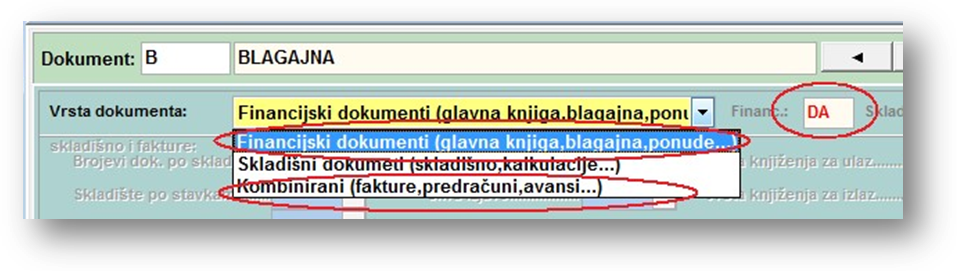
PARAMETRI koji određuju „ponašanje“ knjige nalaze se na ODRŽAVANJE – PARAMETRI – UNOS PARAMETARA – PARAMETRI APLIKACIJE – KNJIŽENJA i u MATIČNI – ŠIFRARNICI – UNOS MATIČNIH ŠIFRARNIKA – DOKUMENTI KNJIŽENJA PREMA SVAKOJ VRSTI KNJIŽENJA.
Knjiženje u SALDA KONTO ovisi o :
Parametru u DOKUMENTIMA KNJIŽENJA ( knjiži SK – Da ili Ne ) po svakoj vrsti dokumenta ( za početno stanje je preporuka da bude na NE, da se ne pregaze početna stanja u salda kontima ).

Generalni parametar u parametrima aplikacije pod KNJIŽENJA blokira prema potrebi sve vrste dokumenata.
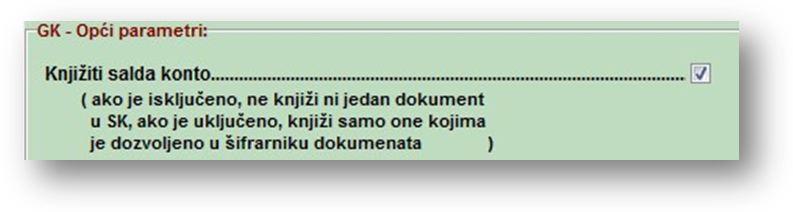
Konto mora biti salda – kontni, tj. u šifrarniku konta mora biti naznačen kao K za SK kupaca ili D za SK dobavljača u tom slučaju, unos u polja PARTNER i RAČUN su OBAVEZNI !!!
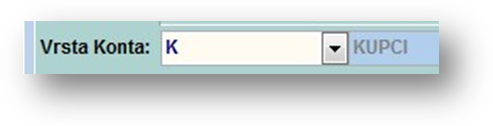
Vrlo je bitno u polje RAČUN staviti TOČAN BROJ, jer prema tom broju program zatvara stavke u SALDA KONTO. Ako se na polju RAČUN pritisne gumb ( ili razmaknicu ) i program će ponuditi otvorene stavke naznačenog partnera. Ukoliko odabrana valuta nije kn ( 191 ) otvorene stavke će biti prikazane U ONOJ VALUTI U KOJOJ SU UNEŠENE a ako je u polje VALUTA upisano 191, otvorene stavke će biti PRIKAZANE U KUNAMA, bez obzira u kojoj valuti su unešene. Također je prikazano ako je račun zatvaran u tekućem dokumentu ( u polje TEKUĆE KNJIŽENJE ) i koliki iznos je trenutno otvoren u slučaju da isti račun zatvaramo više puta sa istim knjiženjem.
MOGUĆE JE JEDNIM IZNOSOM ZATVARATI VIŠE RAČUNA, AKO JE UKLJUČEN PARAMETAR,

program će prije otvaranja otvorenih stavaka postaviti upit :
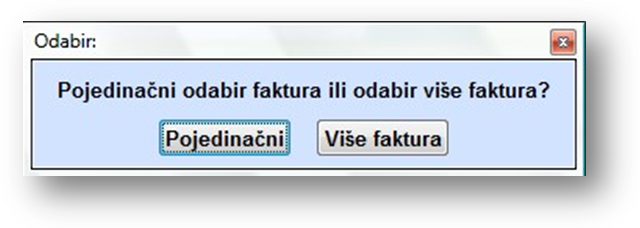
Ako odaberete „POJEDINAČNI“, program će dozvoliti odabir samo jedne stavke. Ako odaberete „VIŠE FAKTURA“ pojavit će se upit za iznos zatvaranja. Nakon toga, odaberite stavke koje zatvarate. Prilikom odabira stavaka ( mišem ili razmaknicom ), program će prikazivati sumu odabranih stavaka:
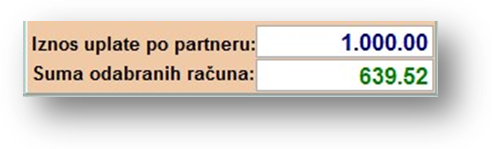
Kada suma odabranih računa „POCRVENI“ iznos je dovoljan za zatvaranje,
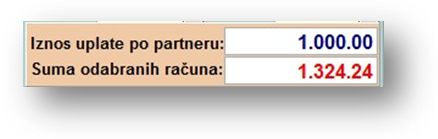
i program će odabirom na tipku

ili pritiskom na ENTER od odabranih računa izvesti stavke glavne knjige, sa otvorenim iznosima, a zadnju stavku će umanjiti za razliku do uplate. Dakle svi računi osim zadnjeg bit će zatvoreni, a zadnji samo djelomično ako otvoreni iznosi premašuju iznos uplate.
Kod knjiženja plaćanja računa koji još nije uveden u program tj. još nije napravljen ( npr. avansno plaćanje na temelju ponude ), u polje račun upišite npr. 9999, pa to kasnije kad napravite račun korigirajte da se račun poveže s plaćanjem. Korekciju možete napraviti i u SK, ali preporučamo da ispravite ipak u GK.
Unos konta je OBAVEZAN, u slučaju neunošenja istog, program će ponuditi šifrarnik konta ili odustajanje od stavke.
Kod izbora valute, program će potražiti tečajnu listu i staviti tečaj najbliži datumu knjiženja ( ukoliko je tečajna lista unešena ). Nakon upisa stavke, program će automatski ući u unos nove stavke ili čekati da korisnik pritisne INS za novu stavku što ovisi o parametru „Automatski insert stavke“ ( UNOS PARAMETARA APLIKACIJE ).

Parametar ( UNOS PARAMETARA APLIKACIJE ) „Korekcija valutnog iznosa“ određuje hoće li se kod korekcije kunskog iznosa mijenjati i valutni iznos ili neće.

TEČAJNE RAZLIKE: Kod zatvaranja računa koji su napravljeni u stranoj valuti, račun treba zatvarati u toj valuti a ne u kunama. Nakon toga, u iduću stavku pod isti konto stavite valutu 191, i kod prikaza otvorenih stavaka, program će prikazati iznos koji je preostao zbog tečajnih razlika. Odaberite taj iznos i zatvorite dokumenat. U SK će račun biti zatvoren i valutno i kunski.
U
slučaju ispravka knjiženja, možete se vratiti na postojeće
knjiženje otvaranjem postojećeg broja dokumenta, u donjoj tablici
stavaka mišem odaberite željenu stavku, pritisnite gumb
![]() i ispravite stavku. Ako je uključeni automatski insert nove stavke,
program će nakon ispravka stavke otvoriti novu praznu stavku, što
možete poništiti gumbom
i ispravite stavku. Ako je uključeni automatski insert nove stavke,
program će nakon ispravka stavke otvoriti novu praznu stavku, što
možete poništiti gumbom
![]() na alatnoj traci stavaka.
na alatnoj traci stavaka.
Izlaskom iz knjiženja program će tražiti spremanje dokumenta ukoliko to niste napravili gumbom ZAPIŠI.
(F_GLKNJIGA_BILANCE)
Financijsko izvješće kojeg korisnik može sam podesiti prema potrebi. Pogodan za izvlačenje podataka koji su bitni za poslovanje a nisu zakonom propisani. Može se upotrijebiti i kao GFI za poslovanje udruga .
PODEŠAVANJE KOLONA: U šifrarniku SIF_POD pod vrstom GFI_USER, postoje već neke predložene kolone. Te kolone korisnik može sam mijenjati i podesiti prema svojoj potrebi.
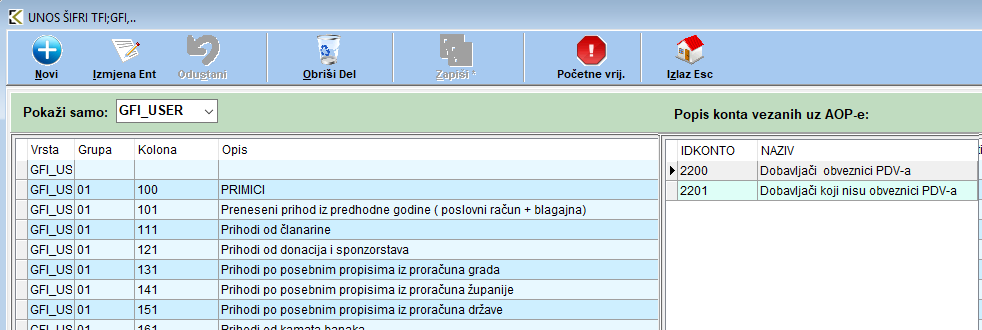
Korisnik može sam kreirati grupu i kolonu prema potrebi. Kod grupe je poželjno redni broj postaviti na „okrugli broj“ (100,200,300...) a u polje dodatno potrebno je upisati „ZAGLAVLJE“:
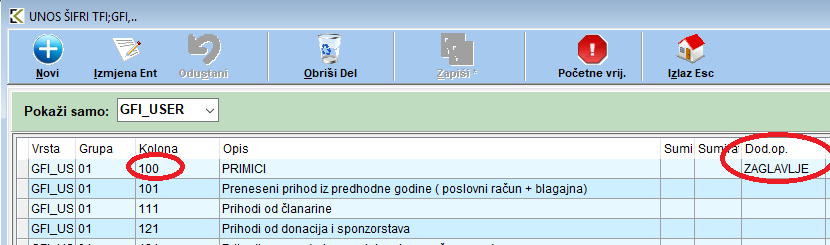
U POLJE Sumirati moguće je upisati koje kolone se sumiraju (ili oduzimaju), a ako se u polje sumirati upiše grupa, tada program sumira SVE pozicije iz te grupe:
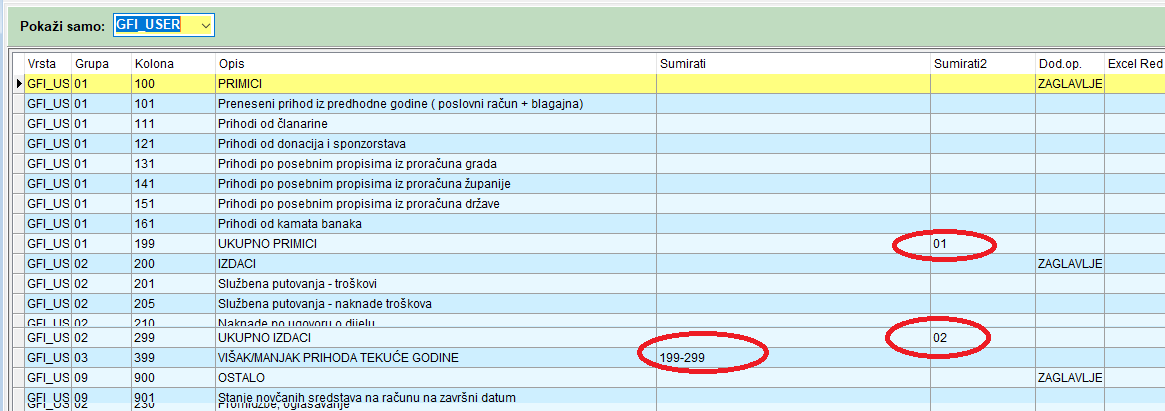
POVEZIVANJE KONTA: U kontnom planu je potrebno te pozicije povezati sa kontima:
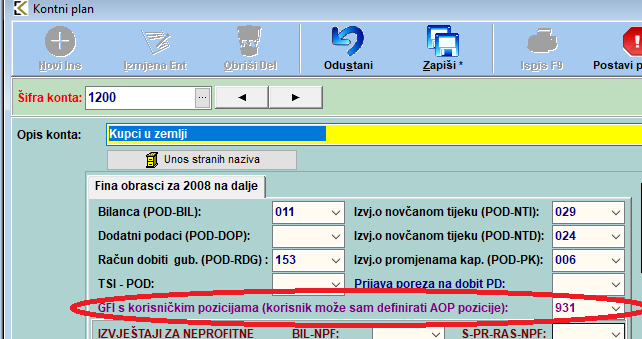
IZRADA IZVJEŠĆA: Kod izrade izvješća, dovoljno je pritisnuti gumb i program prebacuje iznose iz glavne knjige. Iznosi se prema potrebi mogu korigirati. U slučaju korekcije, potrebno je pritisnuti „SUMIRAJ IZNOSE“
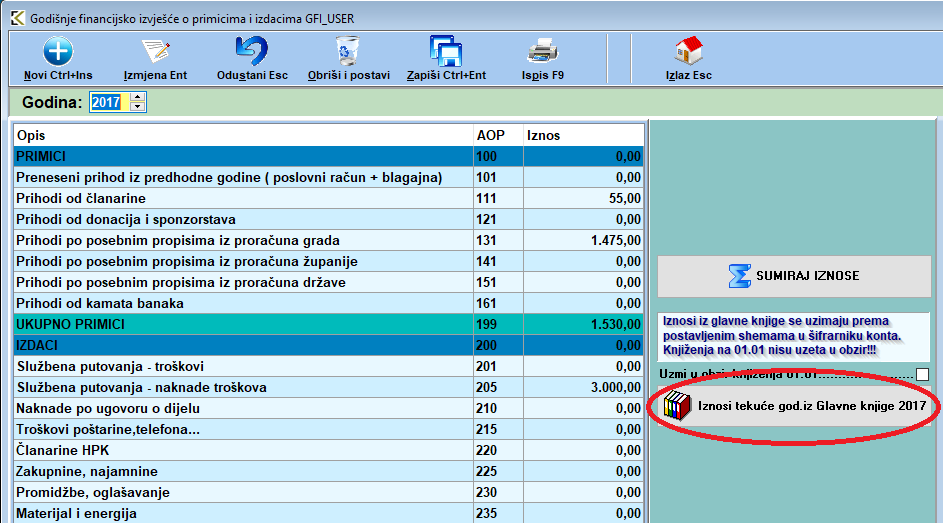
Naslov izvješće i popratni podaci unose se na unosu zaglavlja
ISPIS:
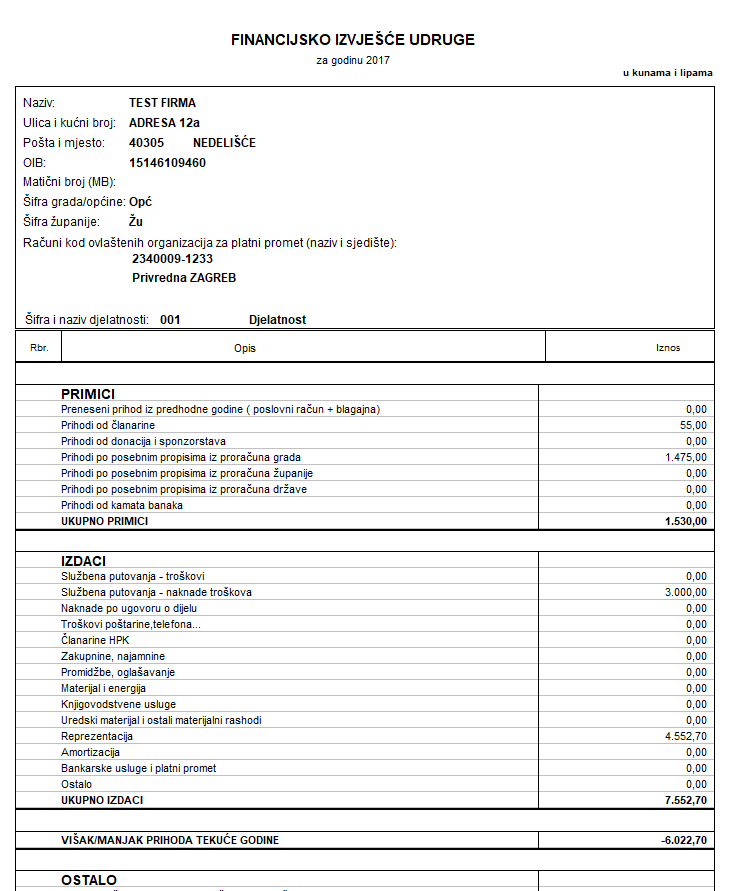
(F_IRA_URA) (FL_IRA_URA_ISPIS_EU)
Unos u knjige IRA / URA u principu nije potreban ako se rade ulazne i izlazne fakture koje program automatski prebacuje. No u slučaju da se ne rade ulazne ili izlazne fakture, kao i u slučaju „STARIH“ faktura koje ne postoje u programu ili za potrebe korekcija, možete raditi na UNOS U KNJIGU IRA / URA.
Ako unosite novi, nepostojeći dokumenat, dozvolite programu DA SAM DODIJELI NOVI BROJ. Nakon odabira knjige ( 1/2/3.. ) pritisnite gumb NOVI. Program će sam dodijeliti novi broj, koji će se kasnije možda promijeniti kod ažuriranja rednih brojeva koje će posložiti brojeve po datumu. Dakle, redni broj ne mora nužno biti uvijek isti, nego ovisi o tome na koji datum je knjiženje napravljeno. Ako ispravljate već proknjižen slog, prvo se na ispisu knjige uvjerite pod kojim rednim brojem je željeno knjiženje u ovom trenutku, i onda upišite taj broj.
U polje VK upišite vrstu dokumenta po kojoj vršite knjiženje. Upišite broj računa na koji se odnosi, te datum. U polje plaćeno upišite datum KAD i AKO je faktura plaćena ako ne postoji veza u salda kontima na osnovu koje bi program mogao prepoznati plaćanje kod ispisa knjige. Ako upišete datum plaćanja, program smatra da je faktura plaćena bez obzira je li plaćanje proknjiženo u SK ili nije i kao takvu je zbraja za obrazac PDV-a ( Vrlo bitno za obrtnike te UFE, R2 i URA4 ). Upišite partnera, mjesto i mbr.
U polja za iznose upišite tražene iznose.
13.1 IRA
U polje 6 unesite cjelokupan iznos računa, a program će „PONUDITI“ ostale iznose. Ukoliko treba nešto korigirati, korigirajte. Kolona 16 dodana je na obrazac zbog poreza na potrošnju koji nije predviđen na službenom obrascu. Pretpostavka je da je razlika između sveukupnog iznosa računa i svih navedenih osnovica i poreza upravo iznos poreza na potrošnju. Ukoliko se pojavi nekakav iznos u tom polju, a porez na potrošnju ne postoji, neke iznose ste krivo unijeli, pa probajte ponovno unijeti sveukupan i ostale iznose.
13.2 URA
U polje 9a unesite cjelokupan iznos računa, a program će ponuditi i ostale iznose. Kolona 9 razbijena je na 9a i 9b: u 9a ide sveukupni iznos računa tj. krajnji iznos računa dobavljača sa svim porezima, neoporezivim i prolaznim stavkama. U 9b ide suma osnovica i poreza koji SE MOGU odbiti ( 11+13+OSNOVICE od 11 i 13 ) a ne ukupne osnovice ( 7 i 8 ) zbog točnosti obrasca PDV. Dakle, razlika između 9a i 9b su neoporezive, prolazne stavke, porez na potrošnju, osnovica i porezi koji se NE MOGU odbiti te stavke koje nisu predviđene obrascem URA. U kolone 6 i 7 upisuje se cjelokupna osnovica ali u knjige ulazi samo dio osnovice koji se MOŽE ODBITI. Kolona neoporezivo je dodana radi kontrole.
Nakon knjiženja, možete pustiti ažuriranje rednih brojeva da ih program posloži po datumu, a na ispisima knjiga možete provjeriti je li sve u redu. Ako je sve u redu možete kreirati obrazac PDV na osnovu knjiga.
U parametrima pod sekcijom KNJIŽENJA možete podesiti parametre prema potrebi :

(F_SKLADISNI_DOK)
14.... SERVIS
PREDRADNJE
Prije rada, potrebno je popuniti šifrarnike.
Kontolne liste – Tijek servisa će se pratiti prema kontrolnim listama. Dovoljno je otvoriti jednu listu, ali je moguće otvoriti i više njih (npr jedna lista za popravak klavira, druga za popravak pojačala i sl)
Šifre kontrole: Unijeti sve šifre bez obzira na liste, jedna šifra se može koristiti za bilo koju listu, pa nije potrebno otvarati duple šifre . Preporuka je da se ne otvara previše toga jer će biti komplicirano praćenje:
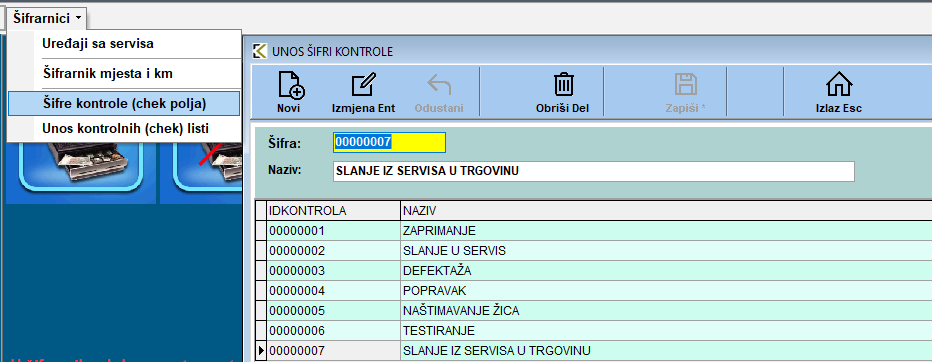
Liste: Dovoljno je otvoriti barem jednu i unijeti šifre:
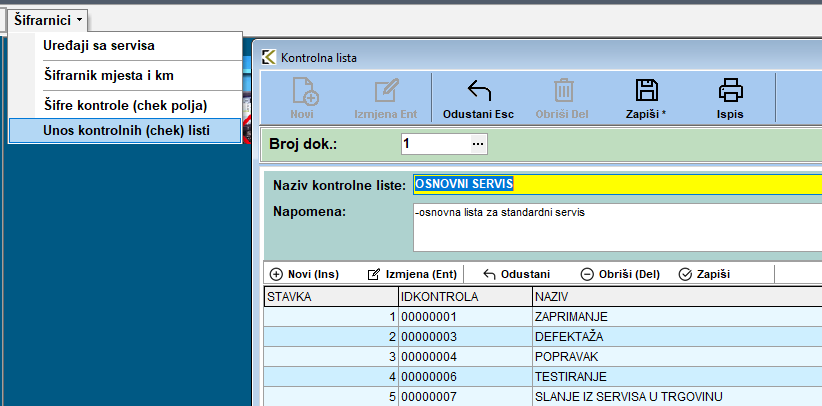
Moguće je unijeti i više lista, ali preporuka je 2-3 liste da se previše ne iskomplicira.
Šifrarnik Roba – u šifrarniku robe mora biti šifra usluge servisa koja će se koristiti kao osnovna šifra kod otvaranja naloga
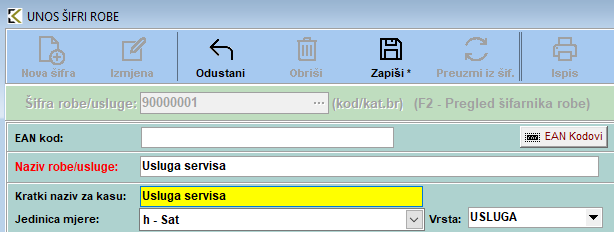
1.OTVARANJE
Otvaranje radnog naloga:
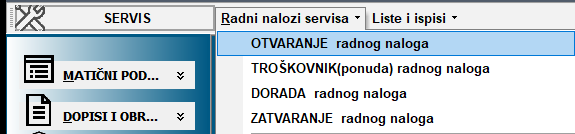
-otvoriti novi nalog
-ako servis ide na partnera upisati /odabrati partnera
-ako se servis radi na osobu, odabrati „osoba“ i upisati/odabrati osobu
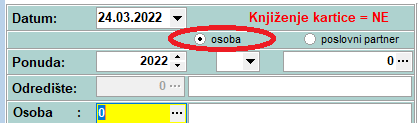
-ako osoba ili partner ne postoje, treba ih prij unijeti u šifrarnik partnera ili osoba
-ako se servisira uređaj koji postoji u šifrarniku (a ako je kupljen kod vas onda postoji), obavezno upisati šifru uređaja/instrumenta koji je donijet na servis:

-ako postoji, UNIJETI I SERIJSKI BROJ (po tom serijskom broju će se kasnije moći pratiti ako je uređaj već bio na servisu i što je sve rađeno):

-ako nema šifre, onda unijeti samo serijski broj i opis:

-unesite dodatnu opremu ako je ima, donosioca (ako je u pitanju firma), te označite ako je u pitanju garancija (tada treba unijeti i broj računa)
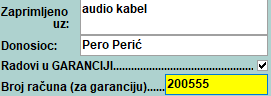
-odaberite kontrolnu listu (klikom na gumb, ili samo upišite broj liste):
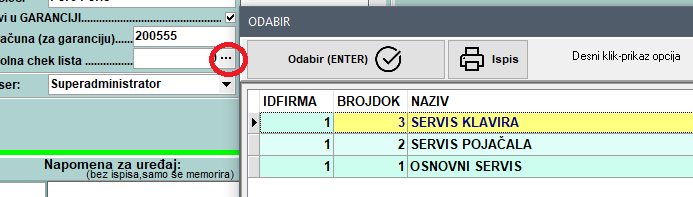
-s desne strane će se pojaviti popis:
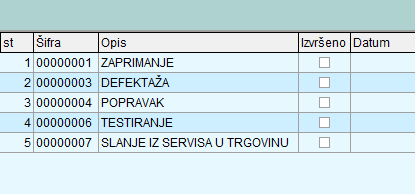
- u polje „opis kvara“ upišite kvar:
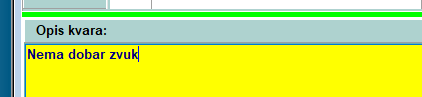
-u desni prozor možete upisati napomenu koja NEĆE BITI VIDLJIVA KUPCU, nego samo servisu. Ta napomena se memorira uz taj serijski broj i vidljiva je serviseru ako taj uređaj ponovno dođe na servis!:
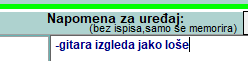
-unesite stavku „usluga servisa“ i zapišite dokumenat. Količina i cijena nisu bitne, to će se ionako prema potrebi korigirati, ali stavka mora biti unešena.
-odaberite ispis za stranku:
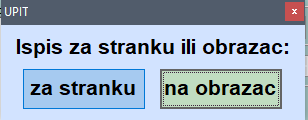
-ispisuje se nalog koji možete dati stranci:
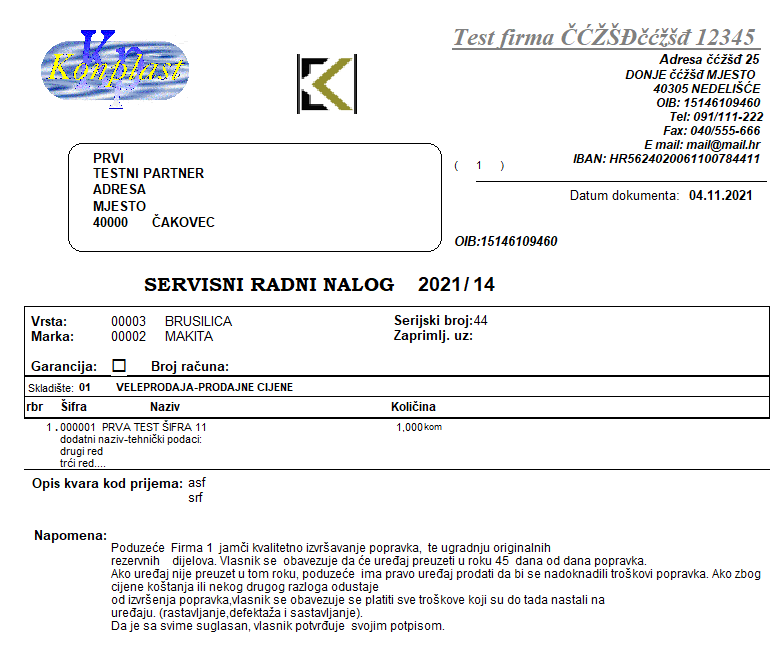
-napomena na obrascu može se mijenjati u parametrima:
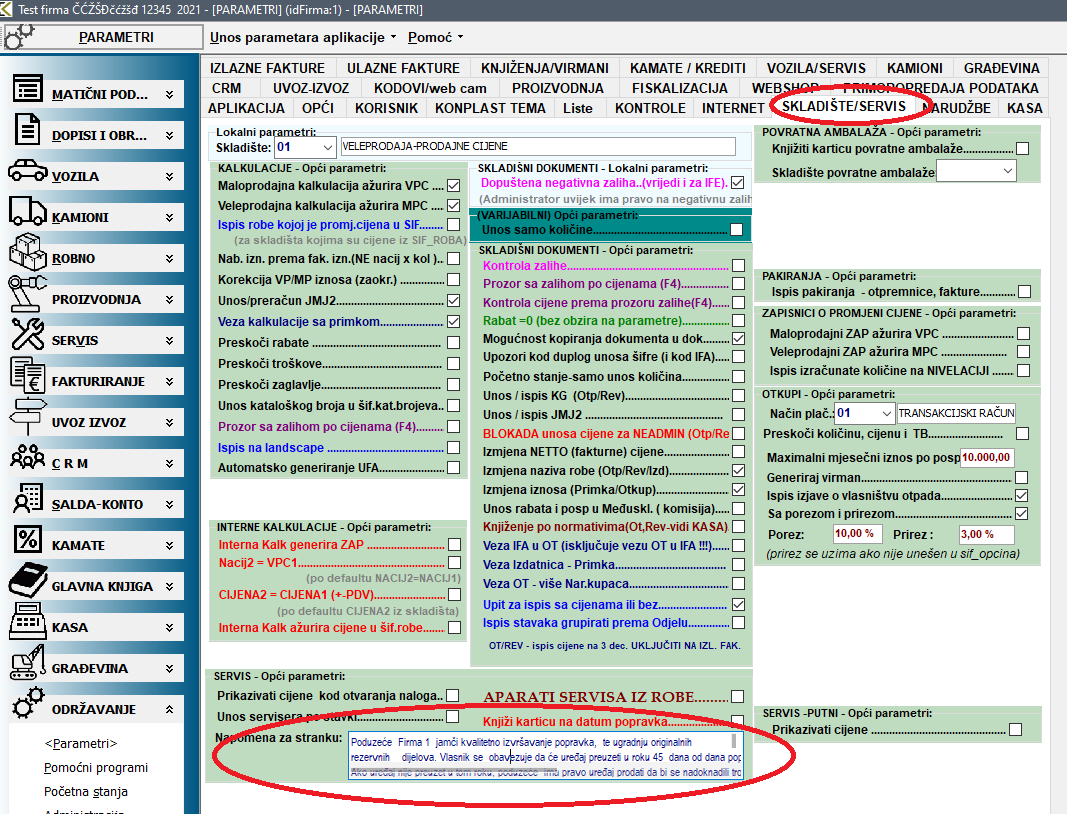
2.TROŠKOVNIK
Pošto je zakonski obavezno dati kupcu ponudu ukoliko on to zatraži i ako su predviđeđeni radovi viši od 500 kn, ulaskom u nalog preko menija „Troškovnik“ program ispisuje obrazac za kupca.
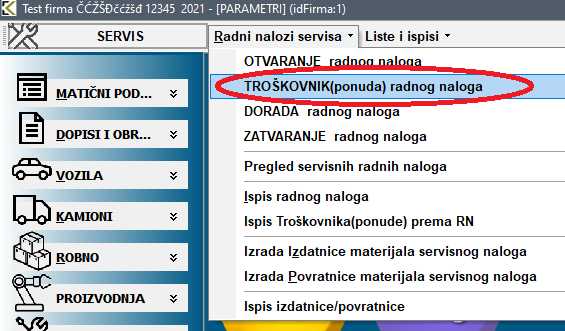
Pošto zakon o fiskalizaciji zahtjeva fiskaliziranje pratećih dokumenata kao što je to ponuda, program ispisuje dokumenat s naslovom „Troškovnik“
(u trenutku izrade naloga ne zna se niti koji će biti način plaćanja pa se ne može fiskalizirati)
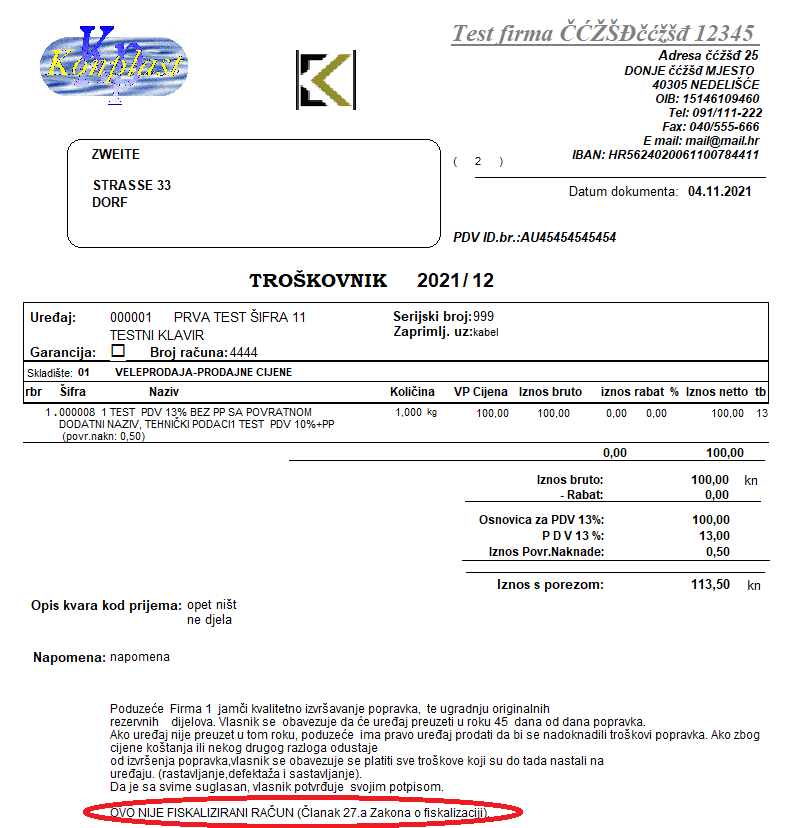
Tu fazu izrade naloga moguće je preskočiti ukoliko kupac to ne traži.
3.DORADA
Ulaskom u doradu, popunjava se status popravka, dodaju se utrošeni dijelovi, označavaju se odrađenje radnje...
Promjenama statusa i čekiranjem odrađenih radnji lakše se može pratiti tijek popravka
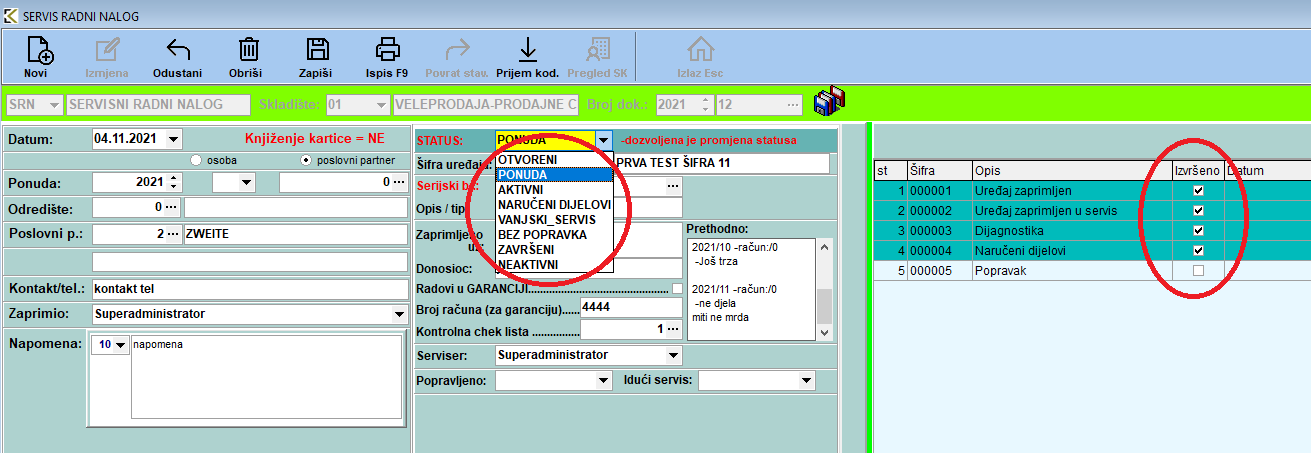
-ako se ne mijenja, program ga automatski kod zapisa postavlja pita:
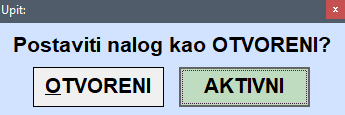
-potrebno je i označavati tijek servisa, da bi u poslovnici bio vidljiv napredak:
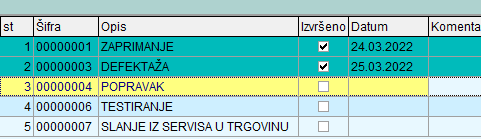
Na pregledu radnih naloga se mogu filtrirati prema statusu, a uskoro će biti i prikaz izvršenih (čekiranih) radnji
Ispis je za servis (sa mjestom za ručni upis i chek listom):
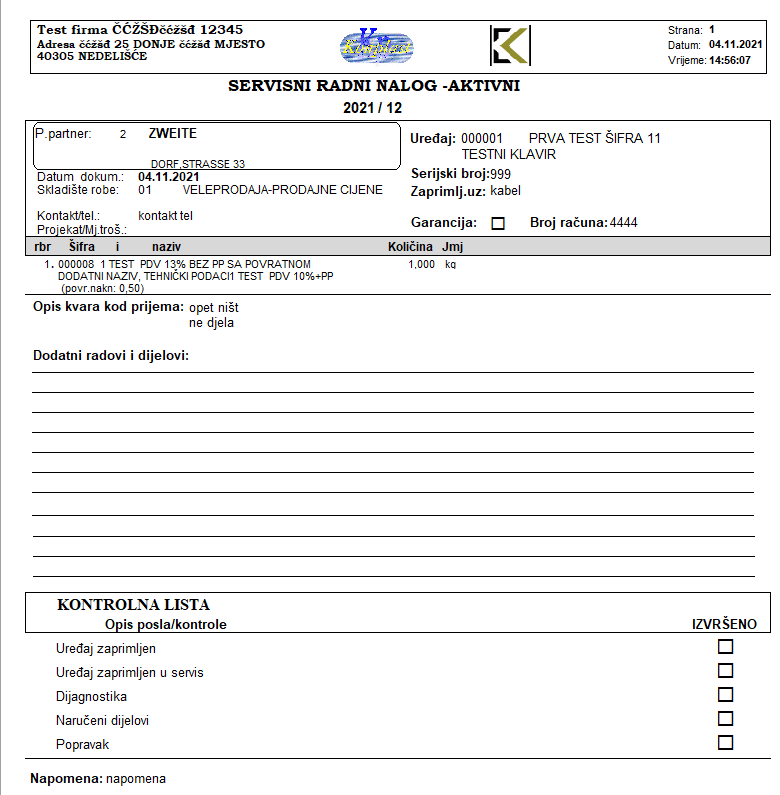
4.ZATVARANJE
Kod zatvaranja program automatski stavlja status ZATVOREN.
Nalog se nadopunjuje s izvršenim poslovima i dijelovima, završnim datumom i nalog je spreman za fakturiranje.
Na ispisu se nudi izbor ispisa za servis ili stranku:
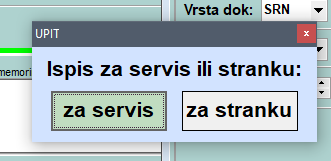
5.NAKNADNI ISPIS
Na naknadnom ispisu može se birati bez obzira na status ispis za servis (chek lista, dodatni radovi) ili za stranku (obrazac i napomena za stranku):
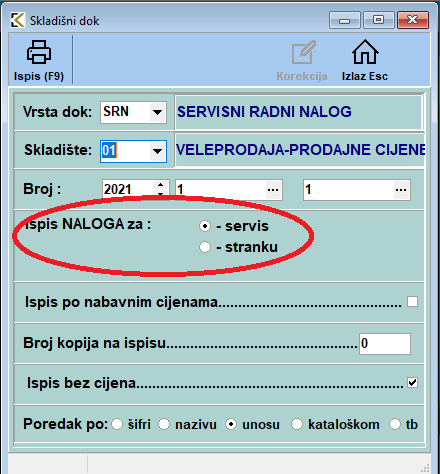
6.PREGLED NALOGA
-bilo kada je moguće vidjeti stanje tj statuse naloga na pregledu naloga:
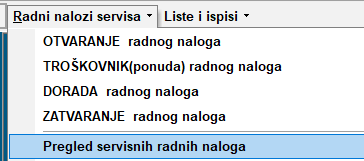
-na pregledu je popis svih naloga sa statusima i trenutnim fazama:
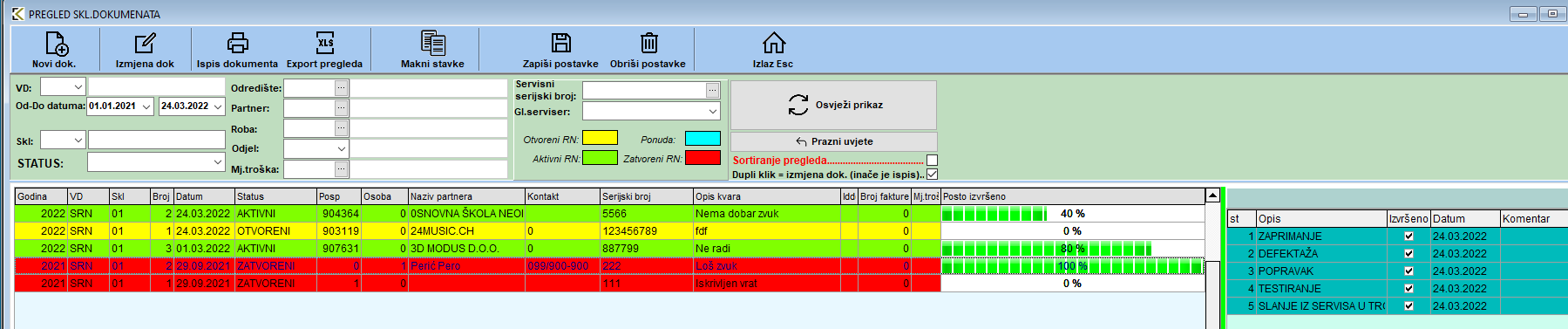
-radi lakšeg traženja, moguće je postaviti filtere:

-nalozi su označeni bojama prema statusu (boje je moguće podesiti u parametrima):
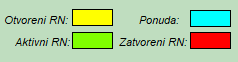
-ako su već fakturirani, označeni su drugom bojom uz broj računa:

-uz nalog je i prikaz izvršenosti prema označenim kontrolama:
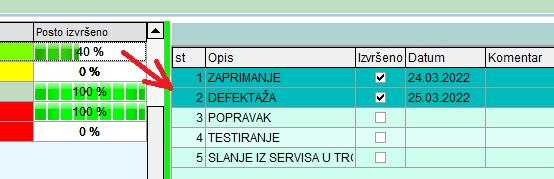
(F_SKLADISNI_INV_UNOS)(F_SKLADISNI_INVENTURA)
15.1 PRIPREMA ZA UNOS
Za pravilan unos inventure, potrebno je napraviti slijedeće:
Pustiti listu razlike stanja kartice i stanja po zadnjem ulazu
( Nivelacija – Usporedba vrijednosti kartice prema zadnjem ulazu )

SAMO ZA SKLADIŠTA PO PRODAJNIM CIJENAMA:
Proknjižiti Nivelaciju prema zadnjem ulazu ( Nivelacija – Izračun nivelacije cijena ).
Iznos dobivene nivelacije trebao bi se poklapati s iznosom razlike s prethodne liste.

Ispisati liste na Izvještajima – Zaliha robe / Inventurna lista po skladišnim cijenama ili zaliha robe / popisna lista po skladišnim cijenama ovisno o potrebi korisnika, te napraviti popis robe po skladištu.

Unijeti inventurna stanja.
Ovisno o potrebama korisnika, inventura se može unijeti kao:
- unos inventure ( Inventura – UNOS INVENTURE) - Unosi se SVA popisana roba,pa se kreiraju inventurne razlike ovisno o načinu vođenja skladišta,
ili
- unos razlika ( Inventura – UNOS INVENTURNIH RAZLIKA) gdje se gumbima PRIPREMA povlači stanje skladišta ( ovisno o načinu vođenja skladišta, postoje različiti gumbi ).

i unose se samo količine koje se razlikuju od pravog stanja. Stavke na kojima je dobro stanje ne dirati. U karticu će biti proknjižene samo stavke koje imaju razlike. Stavke se mogu editirati i brisati. Kod brisanja program ne briše fizički stavku, nego je samo označava kao obrisanu, da se u slučaju greške može vratiti.
Preporuka je raditi na UNOS INVENTURE, bez obzira makar je inventura djelomična, zbog toga jer je na taj način moguće raditi naknadne ispravke i korekcije, dok kod direknog unosa razlika nije moguće raditi korekciju, nego treba unositi ponovno.
Ispisati inventurne liste i provjeriti točnost podataka.
Ako je sve u redu, može se proknjižiti kartica na Unos inventurnih razlika

na datum koji je naznačen na dokumentu. Ako treba inventurno stanje proknjižiti unatrag, npr. na 01.01., onda se tekuća inventura ne knjiži u karticu, nego se na osnovu postojeće generira nova na Generiranje inventure unatrag, pa se ta inventura knjiži u karticu.
Kod brisanja dokumenta, ako je inventura napravljena na Unos kompletne inventure program pita hoće li se obrisati i unos inventure. U principu je bolje staviti NE, nek originalni unos ostane.
Status dokumenta je prikazan na panelu

15.2 UNOS KOMPLETNE INVENTURE
Odaberite skladište i datum kad je rađen popis robe. Unesite stavke robe sa količinama. Ako skladište vodite po više cijena, potrebno je unijeti količine po cijenama. Dakle ako za istu šifru postoji više cijena, treba unijeti količine za svaku cijenu.Nakon unosa, zapišite dokumenat. Ako dokumenat ima puno stavaka, ne bi bilo loše zapisti ga više puta tijekom unosa.
Ako su se u međuvremeno mijenjale cijene, obavezno pustiti ažuriranje cijena:
![]()
Nakon unosa, možete pustiti listu usporedbe, gdje će program prikazati razlike između unosa i stanja na kartici. Ako je unešena inventura u redu, pustite generiranje inventurnih razlika.

Datumsko razdoblje za koje program pita je razdoblje prometa odnosno zalihe kartice robe do inventure. Uglavnom je to od 01.01 do datuma inventure.

Za točnu inventuru odabrati prikaz cijelog unosa:

Ako je napravljen popis za cijelo skladište, odaberite „preuzmi i neunešene šifre“ jer je pretpostavka da su neunešene šifre na nuli, pa ih program mora nulirati : Ako odaberete drugu opciju (djelomična inventura) program će uzeti u obzir samo unešene šifre. (To je u redu ako se radi inventura za samo jedan odjel, ali je neispravno ako je u pitanju inventura za cijelo skladište.)

Program će prebaciti inventuru na Unos inventurnih razlika gdje dodatno možete korigirati stanje. Ako je sve u redu, može se zapisati dokument i proknjižiti kartica na Unos inventurnih razlika na datum koji je naznačen na dokumentu.
Inventura koja je prebačena na Unos inventurnih razlika ne može se više mijenjati u programu Unos kompletne inventure
16.PREGLED NARUČENE I ZAPRIMLJENE ROBE
(F_NARUDZBE)
16.1 1. način -Veza s kalkulacijama i primkama
Kod izrade kalkulacije/primke program daje mogućnost veze s narudžbom dobavljaču:
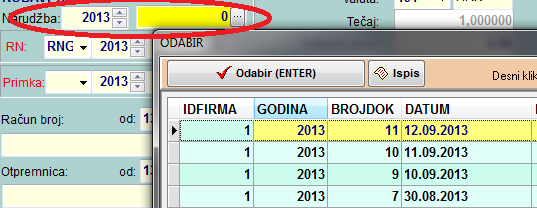
Ako se odabere veza, program prenaša stavke iz narudžbe. Ako je prva kalkulacija, koja se veže na narudžbu, program prenaša sve količine. Stavke se mogu editirati i mijenjati količine. Ako su količine manje nego na narudžbi, kod iduće kalkulacije koja će se povezati sa tom narudžbom, program prenaša samo preostale količine.
Dozvoljena je veza 1-1 tj jedna kalkulacija-jedna narudžba, ili jedna narudžba- više kalkulacija zbog mogućnosti praćenja pristiglih količina prema narudžbi. U slučaju da je stigla roba sa više narudžbi, treba napraviti više kalkulacija. U suprotnom, program NE MOŽE izačunati preostale količine jer se ne zna koja je roba po kojoj narudžbi.
Lista- Rekapitulacija naručene / zaprimljene (KAL,PR) robe prema broju narudžbe
u primjeru narudžba 3 -djelomično zaprimljena-tom slučaju prikazuje da je naručeno 5, s kalkulacijom zaduženo 2 a u dolasku je još 3 komada:
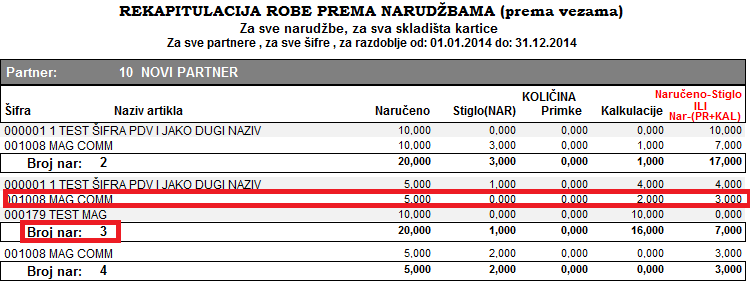
16.2 2. način -Direktni unos pristiglih količina u narudžbu
Nakon što je zaprimljena roba, a ne postoji mogućnost da se kalkulacija veže na narudžbu, moguće je unijeti direktno u narudžbu pristiglu količinu:

Kada ponovno stigne roba, treba upisati sveukupnu količinu, a ne samo količinu sa zadnje pošiljke.
Lista- Rekapitulacija naručene / zaprimljene (KAL,PR) robe prema broju narudžbe
u primjeru narudžba 4 -djelomično zaprimljena-tom slučaju prikazuje da je naručeno 5, s direknim unosom u narudžbu je stiglo 2 a u dolasku je još 3 komada:
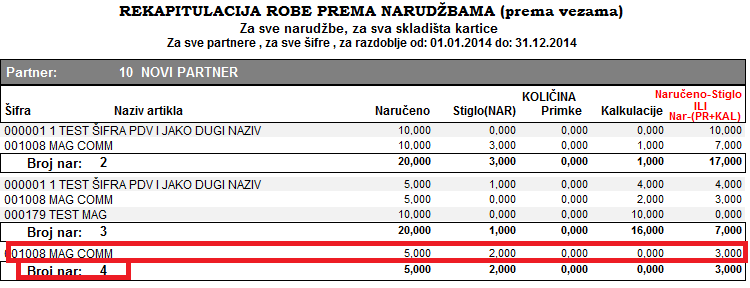
16.3 3. način - Kombinacija veze i unosa u narudžbu
Moguće je kombinirati gore dva navedena načina. Za partnere koji robu šalju točno prema narudžbi,radite vezu na kalkulacijama, a za partnere koji šalju robu s više narudžbi, upisujte količine direkno na narudžbe. Dakle ili nerudžbu vezati, ili upisivati količine. Ako se desi da je jedna narudžba vezana s kalkulacijom i upisana je količina stiglo u narudžbi, program daje prednost upisu na narudžbi, i ne uzima u obzir količine s kalkulacije!
Lista- Rekapitulacija naručene / zaprimljene (KAL,PR) robe prema broju narudžbe
u primjeru narudžba 2 -djelomično zaprimljena-tom slučaju prikazuje da je naručeno 10, s direknim unosom u narudžbu je stiglo 3, s kalkulacijom 1, ALI U DOLASKU RAČUNA SAMO KOLIČINE UPISANE U NARUDŽBI, dakle 10-3=7!!!
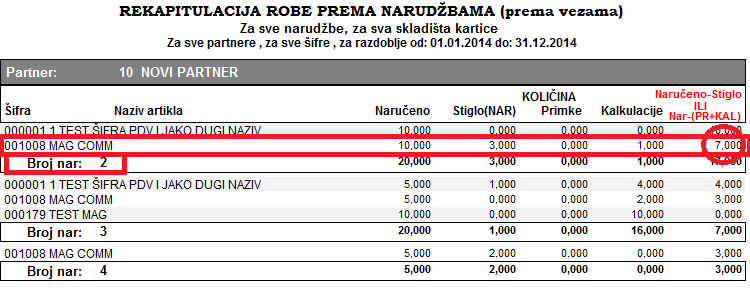
Ako bi se pustila lista po partneru (sintetika) na prvi pogled bi se moglo činiti da ne valja matematika :naručeno(20)- stiglo(5) -kalkulacije(3) = 12 a ne 13 koliko je na listi:

No ako se pusti analitika iste liste:
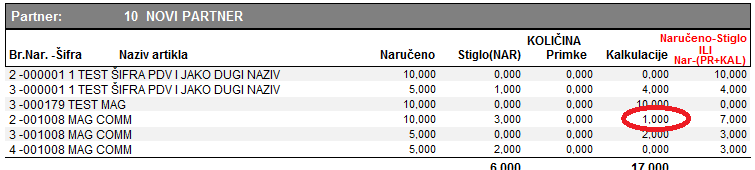
vidljivo je da je u narudžbi 2 ručno unašana pristigla količina i zbog toga količina s kalkulacije NIJE UZETA U OBZIR!
16.4 Minimalne zalihe
Kod izračuna minimalnih zaliha program izračunava i količine u dolasku ako je tako uključeno na listi:
![]()
Međutim, ako ne postoje dobre veze narudžbi s kalkulacijama ili nije unešena količina na narudžbi, program pribraja više robe u dolasku nego bi to možda morao. Zbog toga je dodana kontrola:
![]()
U tom slučaju se izlista SVA ROBA , dakle i ona koja je veća od minimalne zalihe, ali se i prikaže količina robe za koji program smatra da je u dolasku,
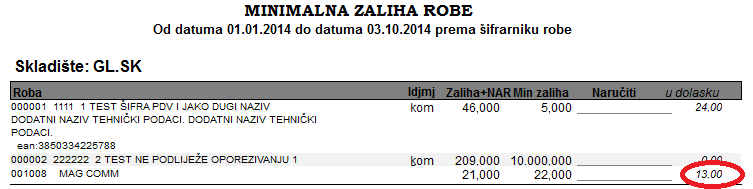
pa se na osnovu toga mogu provjeriti veze narudžbi sa kalkulacijama.
(F_MOJ_ERACUN)

Da bi račun bio poslan preko servisa Moj-eRacun potrebno je napraviti registraciju na stranici https://www.moj-eracun.hr / , gdje možete dobiti i ostale informacije u vezi slanja i ovjere FINA certifikatom (ili direkno na brojeve telefona na stranici)
Nakon ugovaranja sa servisom Moj-eRacun, dobit ćete username i lozinku.
Nakon toga potrebno je zvati Konplast da vam se uključi modul za slanje e-računa te da se izvrši prijava KIPOS-a na servis Moj-eRacun
Partnere kojima ćete slati e-račune, morate obavijestiti i tražiti e-mail adresu na koju im možete slati račune.
Nakon toga morate obavijestiti Moj-eRacun kojim partnerima ćete slati (na koje email aderse te oibe tih partnera) da ih Moj-eRacun pridruži u Vaš adresar.
Nakon toga, u šifrarnik partnera , partnerima kojima ćete slati račune preko servisa Moj-eRacun, unesite mail adresu u polje E-RAC:
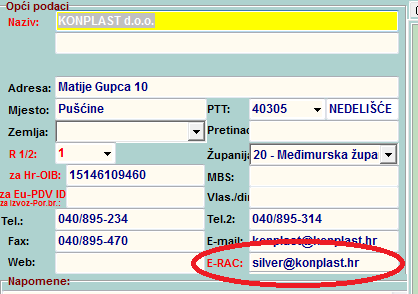
Dakle, program šalje račune preko servisa Moj-eRacun samo partnerima kojima je to polje popunjeno valjanom mail-adresom i to na tu adresu. Moguće je unijeti i drugu adresu (E-RAC 2) u slučaju da želite da e-račun šaljete na dvije adrese.
Kod ispisa računa program nudi gumb za slanje računa preko servisa Moj-eRacun:
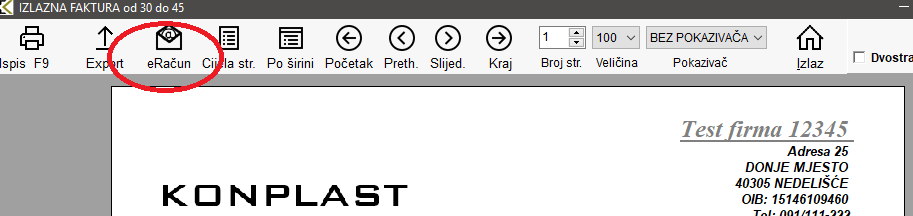
Program šalje račun na servis gdje se vrši daljnja obrada i dostava poslovnom partneru.
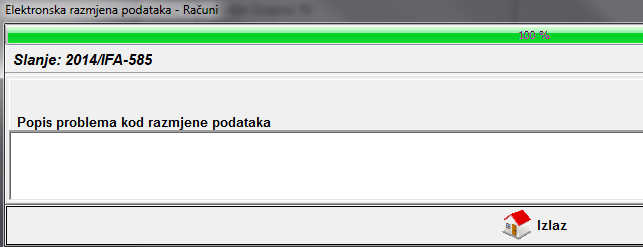
U slučaju kakvih problema, problemi bi bili upisani u polje. Ako je polje prazno, račun je uspješno poslan, i otvara se gumb za izlaz.
E-račune možete slati i naknadno tako da nakon izrada faktura ispišete fakture od broja do broja, ali naznačite da želite na ispis samo fakture za e-račun:
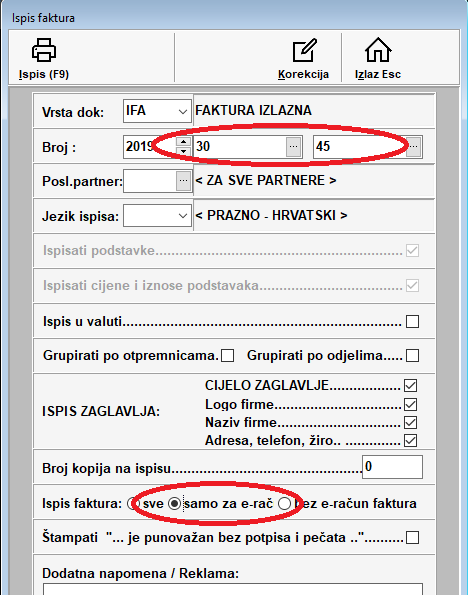
Tada na ispis izlaze samo računi koji su za slanje na e-račun, te jednom tipkom možete poslato sve prikatane račune:
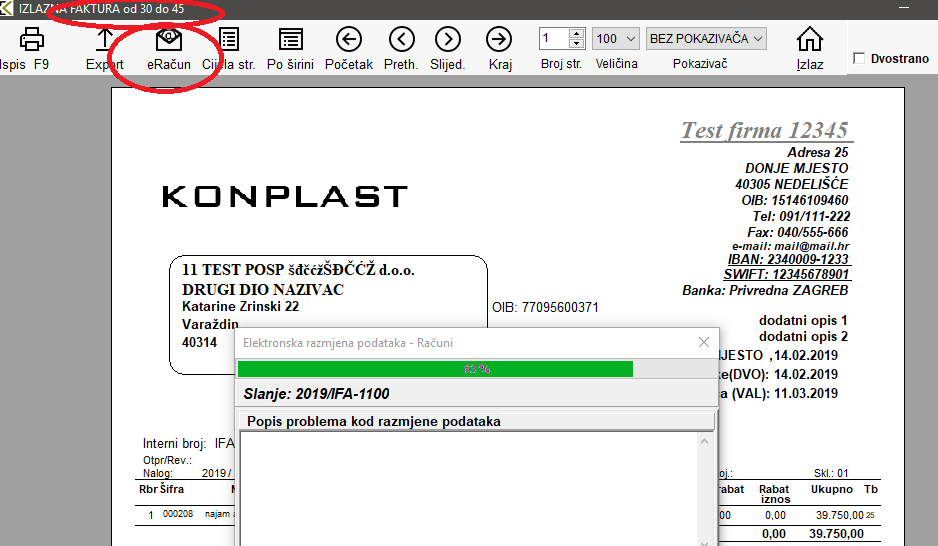
Račune možete slati i više odjednom od broja do broja (npr od 55 do 120) različitim partnerima. U tom slučaju program neće javiti ako nedostaje koja mail adresa, nego će jednostavno smatrati da tom partneru nije predviđeno slanje računa preko servisa i taj račun će preskočiti. (Dakle ako šaljemo od broja 3 do 9, a partner na računima 5 i 7 nema upisanu mail adresu, program će poslati račune 3,4,6,8,9).
17.2 Pregled statusa i ponovno slanje
Poslane račune preko servisa te njihov status možete vidjeti na meniju eRačun
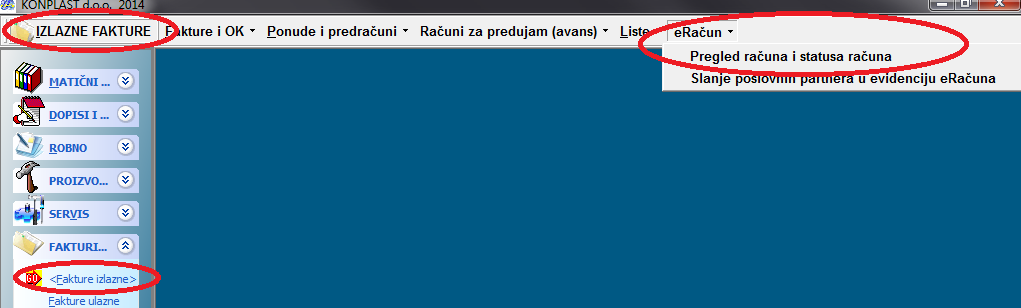
Kod ulaska, program osvježava podatke i prikazuje popis računa sa pripadajučim statusima
-sve:
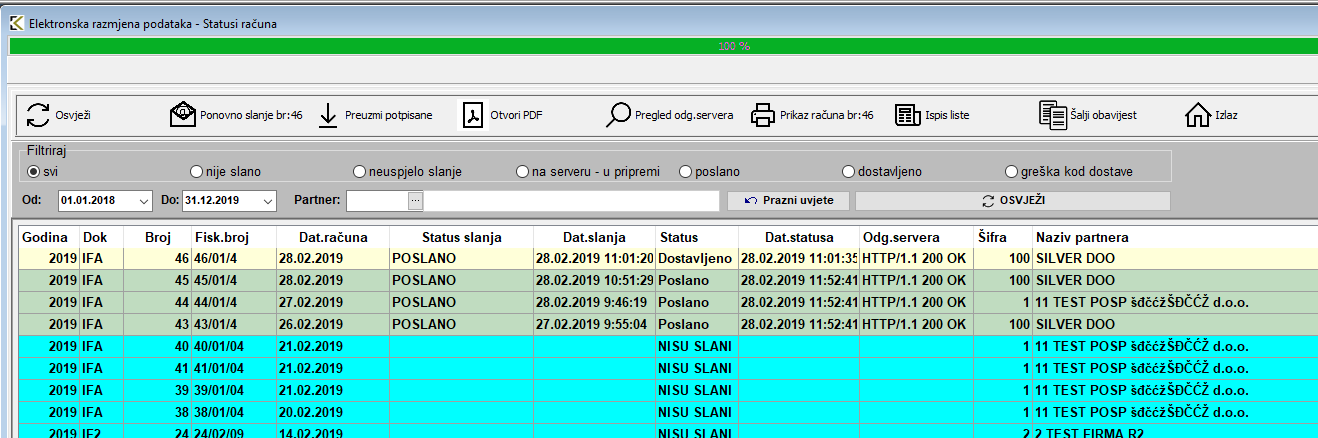
-račune za partnere koji imaju upisanu mail adresu, ali računi nisu slani preko servisa:
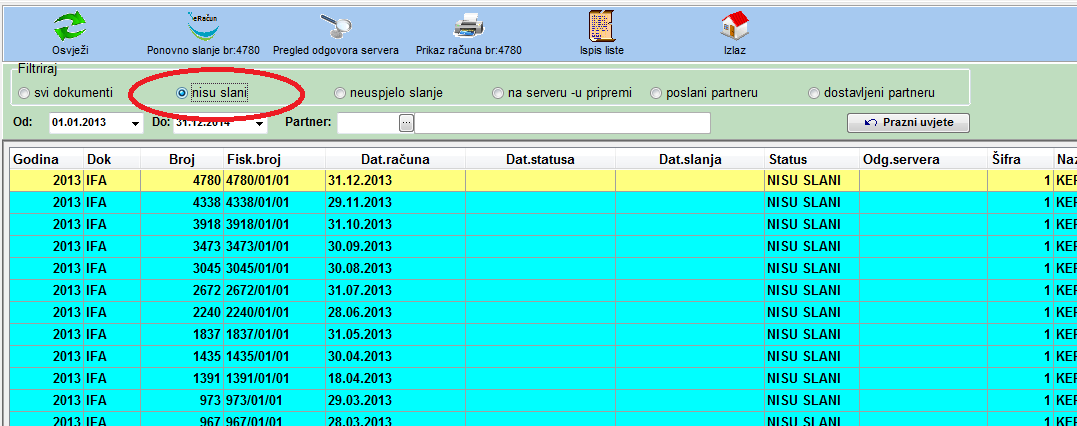
-neuspjelo slanje

-računi koji su poslani, a servis ih još priprema za obradu
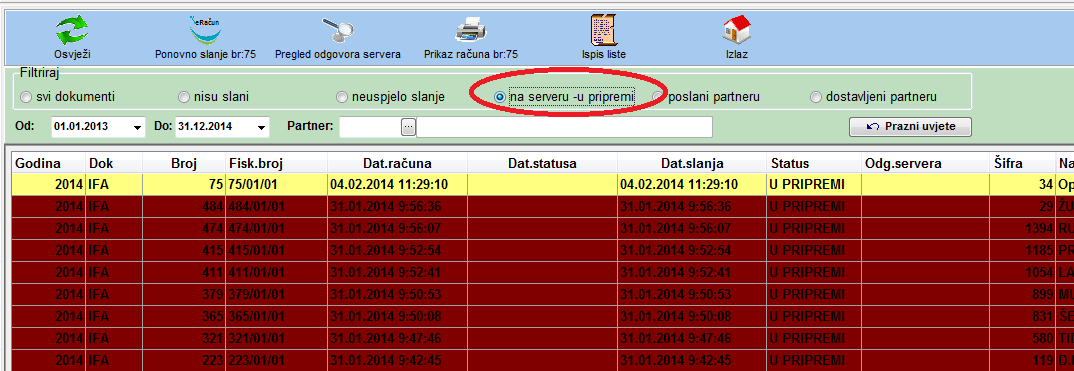
-računi koji su obrađeni, ali partner ih još nije zaprimio:
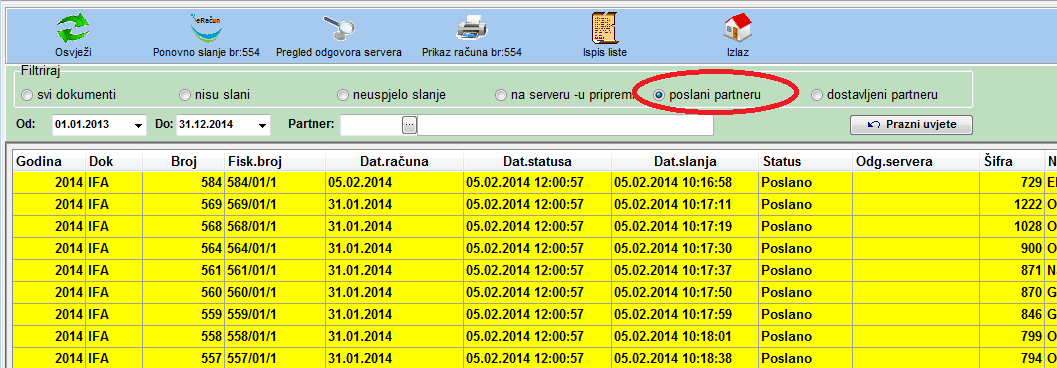
-te računi koje je partner zaprimio:
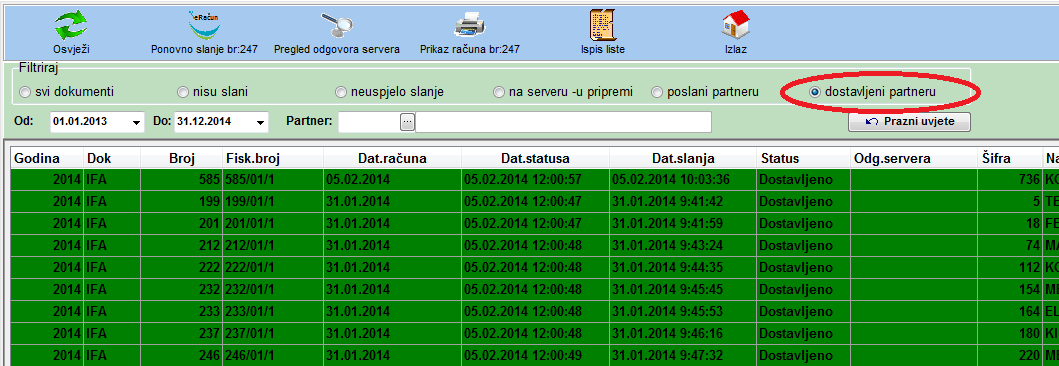
Dvostrukim klikom na odabrani red (ili pritiskom na "Prikaz računa"), program otvara odabrani račun, te isti možete prema potrebi ponovno poslati.
Odabirom željenog datumskog perioda i poslovnog partnera, podatke možete i dodatno filtrirati:

ili pritiskom na "Prazni uvjete" postaviti početni pregled
17.3 Slanje EAN kodova ili kataloških brojeva na izlaznom računu
Pošto je moguće e-račune zaprimati u kalkulaciju i primku, postoji mogućnost da kod kreiranja šaljete i EAN kodove ili kataloške brojeve umjesto vaše šifre (naravno, uvjet je da u vašim šifrarnicima postoje kodovi ili kataloški)
U šifrarniku dokumenata, na šifri izlazne fakture uključite ispis EAN kodova ili kataloških:
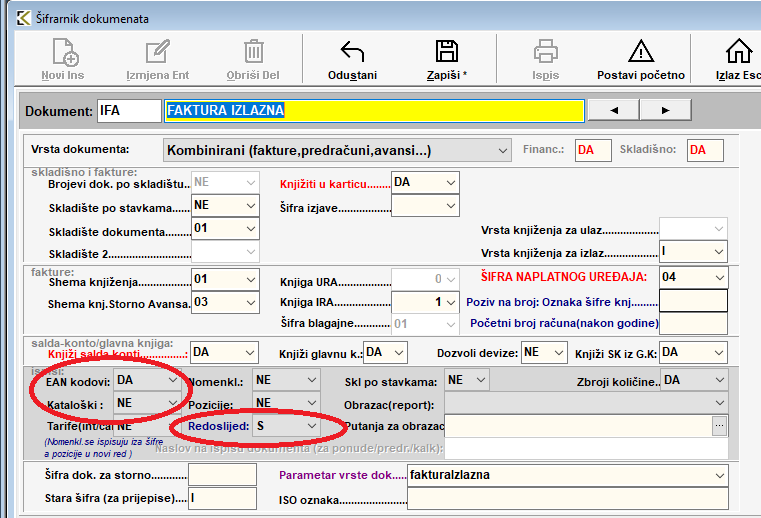
EAN kodovi ili kataloški NEĆE biti vidljivi na ispisu, ako „Redoslijed“ ostane na „S“, nego se samo upisuju u e-račun. Dakako, ako korisnik to želi, može uključiti i redosljed ispisa sa kojim će kodovi biti vidljivi i na ispisu.
17.4 Zaprimanje i knjiženje ulaznih faktura primki i kalkulacija preko e-računa
E-Račune koje zaprimite preko servisa moj-eračun, možete zaprimiti direkno u program i proknjižiti u ulazne fakture (dakle direkno knjižiti i u salda, glavnu knjigu i URU)
Na meniju za ulazne račune (i kalkulacije) je modul za zaprimanje e-računa:
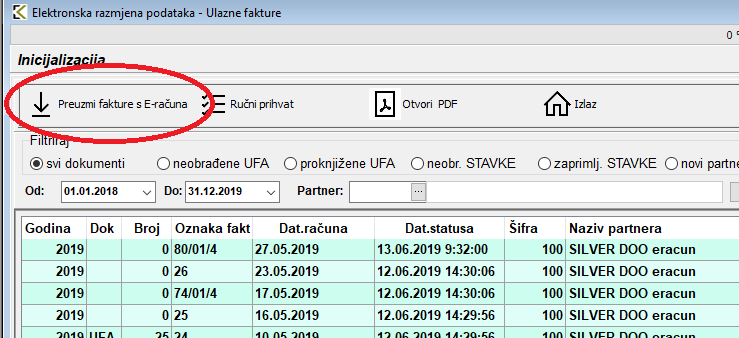
Ovdje možete preuzeti račune dobavljača direkno sa moj-e-račun portala. Nakon što su računi preuzeti, možete ih dalje knjižiti u ulazne fakture ili kakulacije/primke.
Na pregledu je vidljivo koji računi su knjiženi u ulazne fakture, a koji u priku/kalkulaciju (postoji i mogućnost filtriranja)
Kod knjiženja ulaznog računa, pritisnite „novi“ i zatim možete odabrati račun koji želite proknjižiti. Na odabiru se NEĆE prikazivati već proknjiženi e-računi. U slučaju da prije odabira upišete šifru partnera, tada će na odabiru biti filtrirani samo računi od tog partnera:
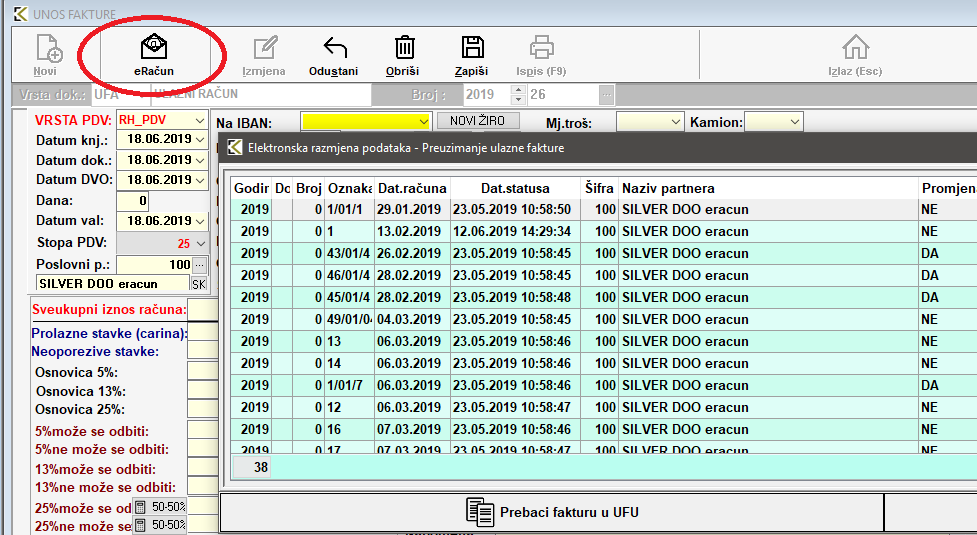
Pritiskom na gumb „Prebaci fakturu u UFU“ program prepisuje podatke u ulazni račun (datume iznose i ostale podatke koje e-račun sadrži). Ulazni račun mozete dalje knjižiti kao svaki normalno uneseni račun.
Nakon preuzimanja, pritiskom na „Prikaži PDF“, možete i vidjeti izgled računa partnera:
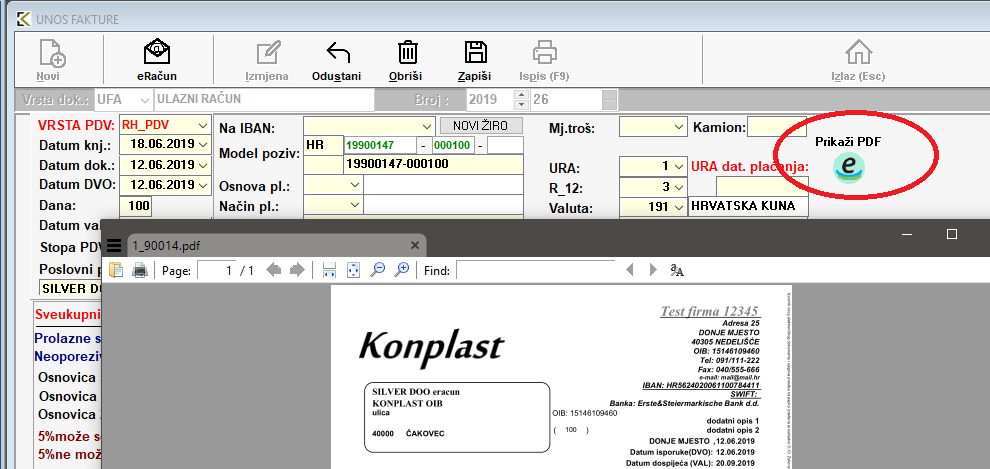
U slučaju da nemate još upisanog partnera u šifrarniku, program sam upisuje partnera u šifrarnik:
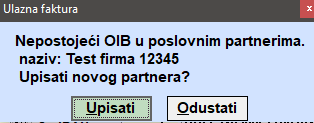
Na isti način moguće je zaprimiti e-račun u kalkulaciju ili primku, s tom razlikom što se osim ukupnog iznosa zaprimaju stavke. Program pretražuje vaše šifre prema EAN kodu, osnovnom kataloškom ili kataloškom po partneru. U slučaju da šifra ne postoji, program nudi ili otvaranje nove šifre, ili upis EAN koda ili kataloškog u šifrarnik u postojeću šifru:
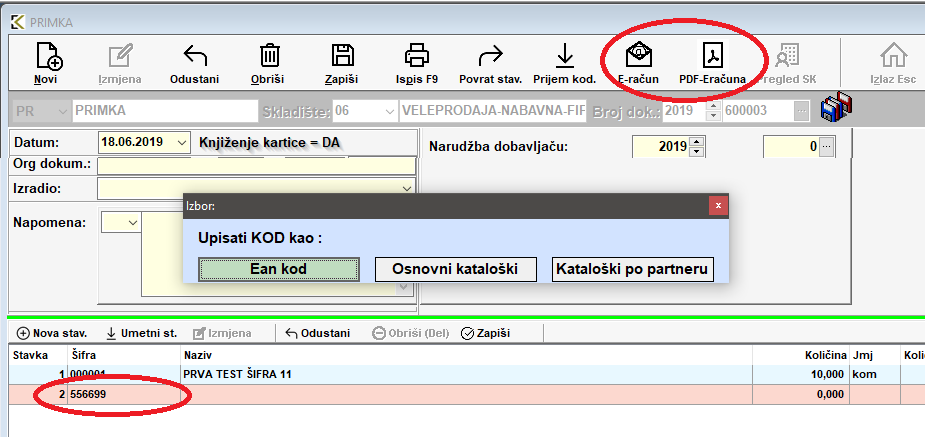
Jednom kada se kod/kataloški pridruže šifri, ostaju upisani za daljnji rad.
Nakon preuzimanja, iznose po stavkama možete prema potrebi podesiti.
18. EVIDENCIJA SLUŽBENIH PUTOVANJA
(F_SKRACENI_PUTNI_NALOG)
Program Evidencije službenih putovanja nije program za izradu putnih naloga, nego služi samo kao evidencija nakon izvršenih putovanja. Iz evidencije se mogu vršiti mjesečne rekapitulacije dnevnica i troškova po vozaču, vršiti prijenos u blagajnu i glavnu knjigu, te voditi kartica stanja za svakog vozača.
Također se može napraviti prijenos u JOPPD obrazac pod pretpostavkom da su unešeni iznosi i isplačeni vozačima.
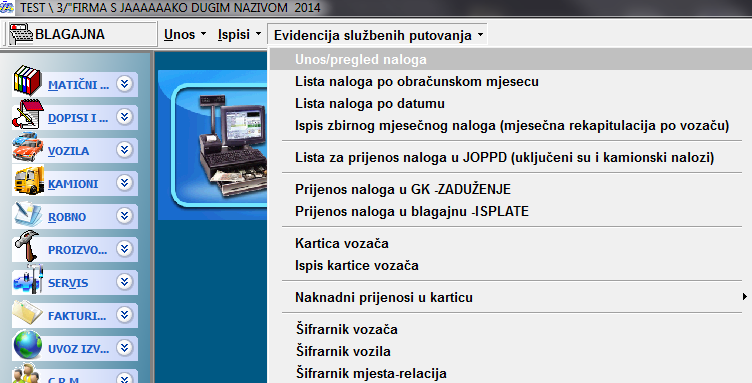
18.1 Parametri
U parametrima pod sekcijom KNJIŽENJA, postavite početne vrijednosti za naloge.
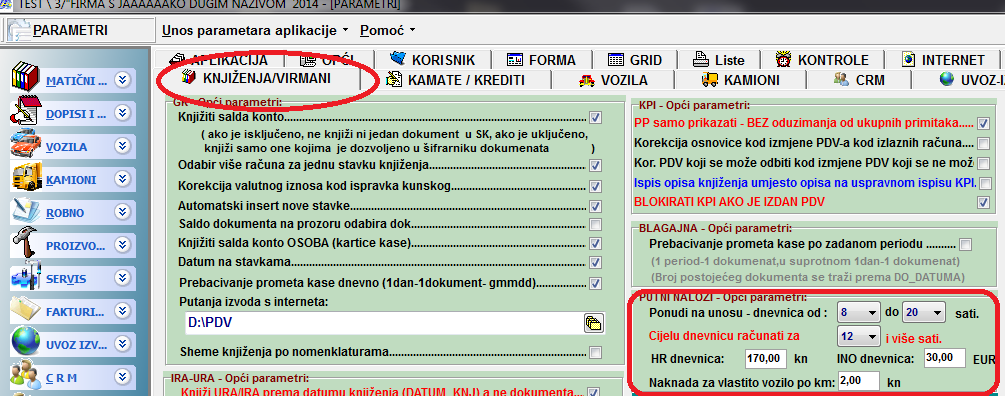
Vrijednosti je moguće mijenjati na unosu u evidenciju.
18.2 Šifrarnici
Kod unosa šifri vozača, vozila i relacija, prvu šifru ručno upišite '001' (obavezno s vodećim nulama), a program će dalje automatski dodjeljivati nove brojeve
18.3 Vozači
U šifrarnik vozača osim imena i prezimena bitno je unijeti OIB zbog prijenosa na JOPPD obrazac. Možete unijeti i konto za prijenos u blagajnu
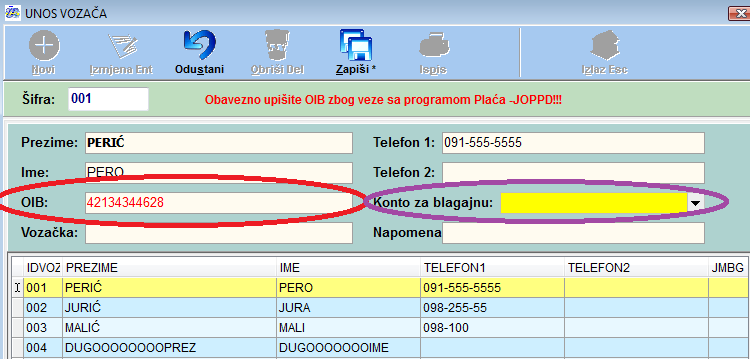
18.4 Vozila
U šifrarniku vozila bitno je naznačiti da li je vozilo vlastito ili službeno zbog obračuna naknade po km.
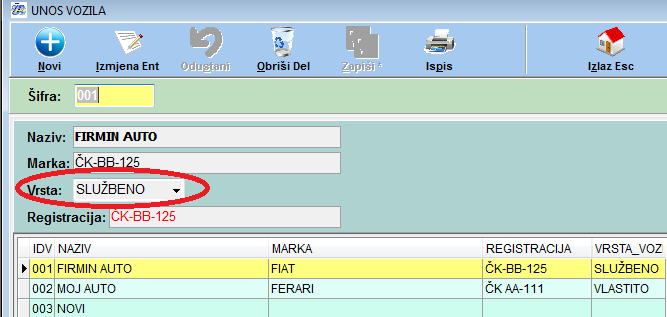
18.5 Mjesta-relacije
Mogu se unijeti mjesta ili čak cijele relacije. Bitno je da se unese kilometraža SAMO ZA JEDAN SMJER jer nalog množi kilometražu sa 2 (odlazak-povratak). Na nalogu je moguće
ručno ispraviti i relaciju i km, pa je preporuka da se u šifrarnik unesu samo najčešće relacije
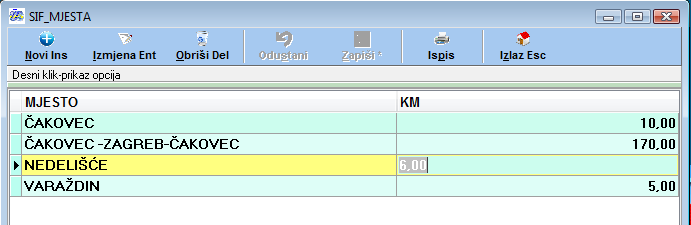
18.6 Unos naloga
Kod ulaska, pojavljuje se ekran za odabir i ispravak postojećeg naloga. Odabirom datumskog raspona, mjeseca ili vozača, program prikazuje samo dokumente koji odgovaraju uvjetu. Duplim klikom ili na gumb "Izmjena", program otvara odabrani nalog
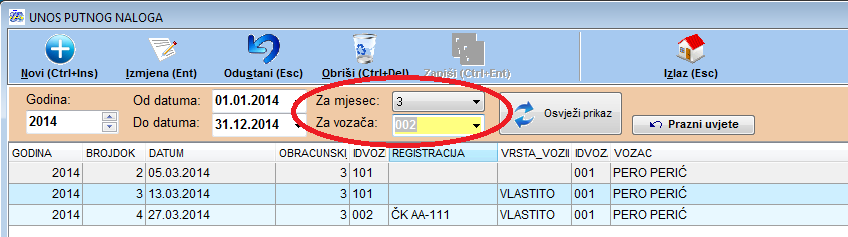
, ili pritiskom na gumb "novi" program otvara novi nalog.
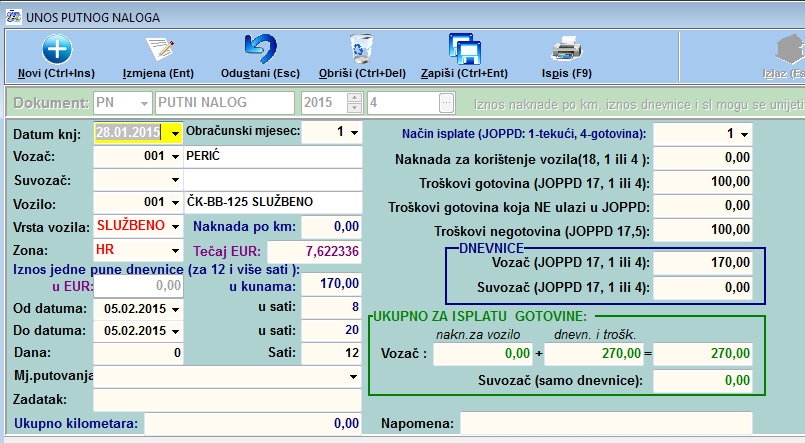
Unos naloga je predviđen za samo jednu relaciju. Dakle, ako je na pravom nalogu više relacija, nalog treba unijeti više puta, za svaku relaciju po jednom, a troškovi mogu biti samo na jednom dokumentu. Kod ispisa naloga prema obračunskom mjesecu, program će ionako grupirati relacije po vozaču.
Nakon unosa datuma, unesite mjesec obračuna (koji ne mora odgovarati datumu). Nakon vozača, unesite šifru suvozača ako je postojao na tom putovanju. Za suvozača se obračunavaju samo dnevnice. Vozilo možete ali i ne morate unijeti ali je vrlo bitan podatak da li je vozilo VLASTITO ili SLUŽBENO jer se na službeno ne obračunava naknada za korištenje vozila.
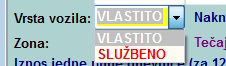
Bitan je i odabir zone (HR/INO). Ako je INO, program dozvoljava unos dnevnice u EUR koji se preračunavaju u kn.
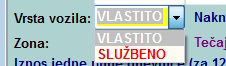
Nakon preračuna, dnevnica u kn se može i korigirati.
![]()
Nako unosa datuma i sati početka i kraja putovanja, program izračunava dana i sati provedenih na putovanju te prema tome izračunava i iznose dnevnica. Dani, sati te iznosi dnevnica se mogu korigirati.
Dnevnice se NE izračunavaju na način da se izračuna broj sati i podijeli sa 24, nego se računa dan po dan! Npr, ako se na put krenulo jedan dan u 8 h i vrati drugi u 8h, to NIJE 24h-jedna dnevnica!!! Za prvi dan je izvršen put od 8-24 -dakle 16h. Ako je parametrom određeno da se cijela dnevnica izračunava za 12h, to je jedna dnevnica. Za drugi dan put traje 0-8, dakle 8 h tj pola dnevnice. Dakle za navedeni primjer, program obračunava dnevnicu i pol! Ako nekome ne odgovara takav izračun, može promijeniti parametar za sati cijele dnevnice ili jednostavno ručno korigirati iznos.
Mjesto putovanja tj. relacija se može odabrati, upisati ili odabrati i korigirati.
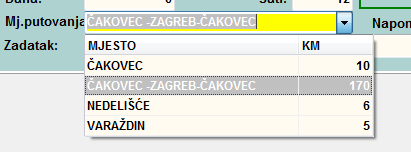
Ako je odabrano iz šifrarnika, program uzima kilometre, množi s dva i izračunava naknadu za korištenje (ako je VLASTITO vozilo). Kilometri i iznos se također mogu ručno korigirati.
Način isplate je bitan zbog JOPPD obrasca:
![]()
Mogu se još upisati i troškovi koji ulaze u JOPPD:

, troškovi koji NE ULAZE u JOPPD:
![]()
ali se zbrajaju u ukupne troškove zbog blagajne, , te troškovi negotovina, tj troškovi koje plaća firma virmanski, ali mora bit prikaz na JOPPU (hotel, ENC.. i sl)
![]()
Nakon toga program prikazuje koji iznosi ulaze u JOPPD obrazac.
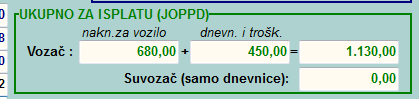
Svi iznosi se mogu korigirati.
Unešene iznose program odmah evidentira i kao dug vozačima u kartici vozača:
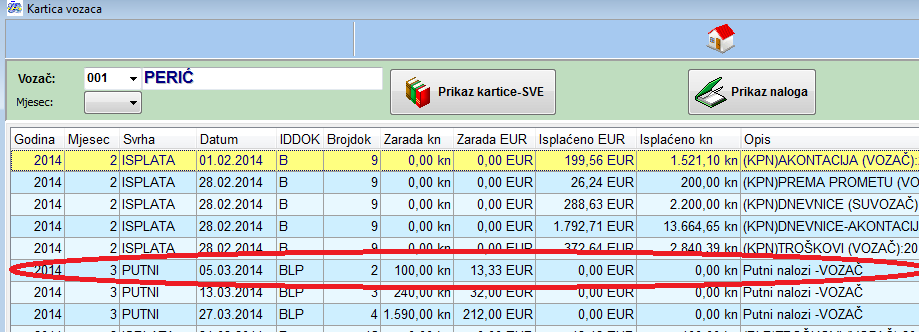
18.7 Liste
Unešeni nalozi se mogu izlistati, a možda najinteresantnije liste su " Ispis zbirnog mjesečnog naloga (mjesečna rekapitulacija po vozaču)" gdje su grupirani svi nalozi po mjesecu i vozaču prema vrsti:
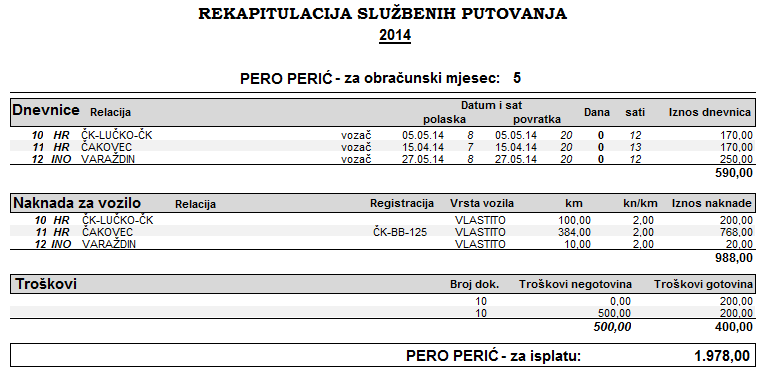
te "Lista za prijenos naloga u JOPPD " gdje je vidljivo koji iznosi se prenose u JOPPD obrazac:
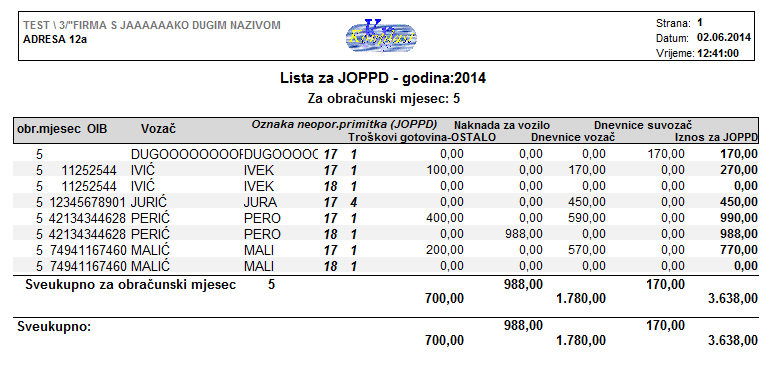
18.8 Prijenos u glavnu knjigu
U šifrarniku dokumenata trebala bi biti već otvorena šifra knjiženja za putne naloge i veza sa shemom 01
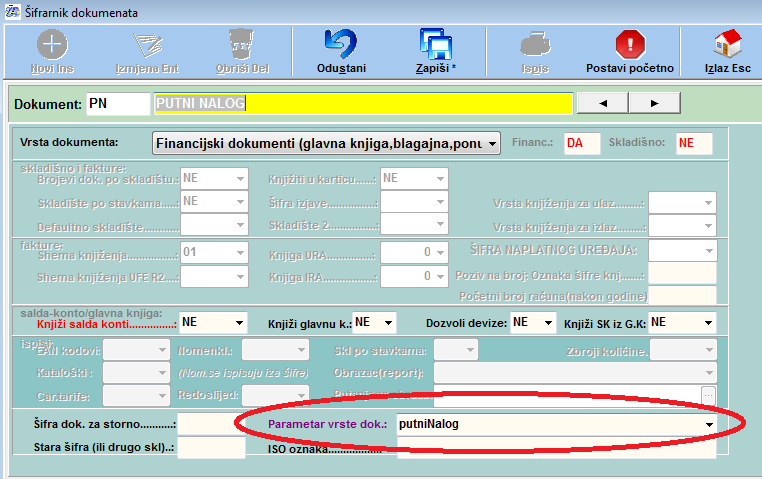
U šifrarniku shema knjiženja, unesite novu shemu u sekciji " Unos sheme knjiženja Putni - GK"
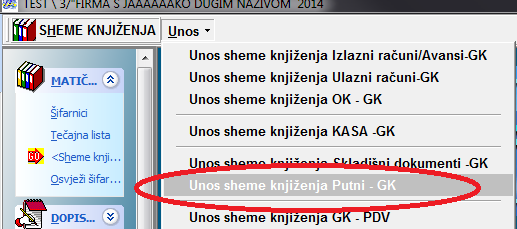
i unesite željena konta , ili pritisnite gumb "Postavi početno" i korigirajte konta prema želji.
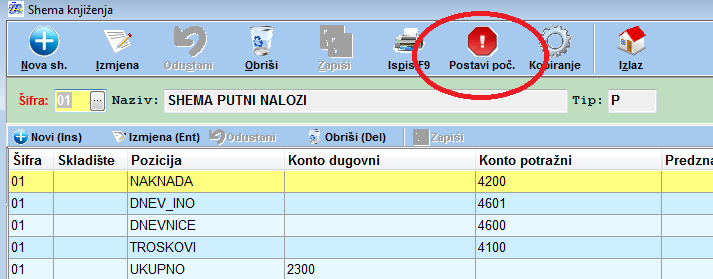
Nakon toga uđite u " Prijenos naloga u GK -ZADUŽENJE", odaberite dokumenat putnog naloga, shemu, od broja do broja i proknjižite u glavnu knjigu. Proknjiženi dokumenti mogu se vidjeti i korigirati na unosu glavne knjige, a prema potrebi ponovno puštati prijenos.
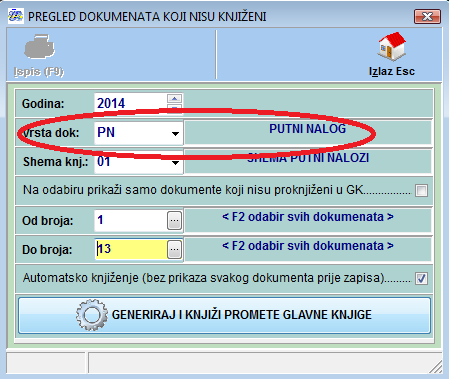
18.9 Prijenos u blagajnu
Ako Vam unos nalog služi za evidenciju i koliko je vozačima isplačeno novaca, tj ako se iznosi na nalozima podudaraju sa isplačenim iznossima, možete naloge prenijeti u blagajnu kao isplate vozačima:
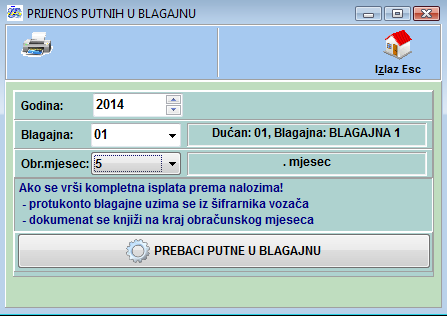
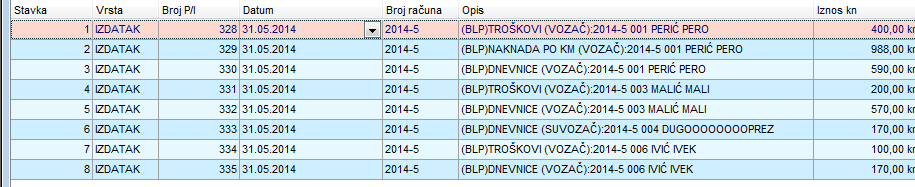
18.10 Unos u blagajnu
Kod knjiženja blagajne, ako se ne generira iz putnih, kod knjiženja isplate vozaču, treba unijeti šifru vozača i program knjiži promet u karticu vozača.
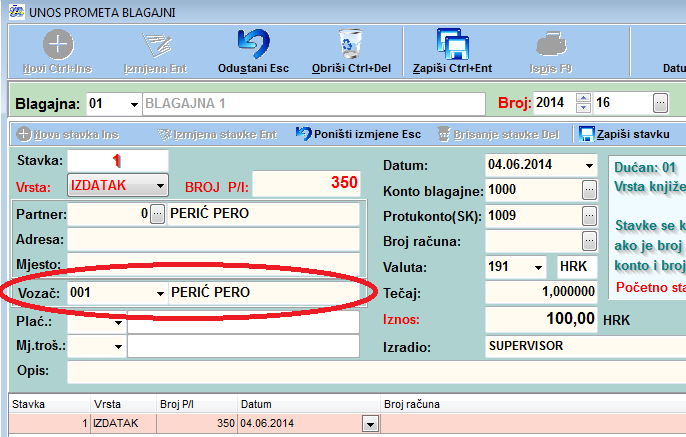
18.11 Prijenosi u kartice vozača
Kod izrade naloga, program automatski upisuje zaduženje po vozaču u karticu vozača, a kod upisa u blagajnu, knjiži razduženje, tako da se u bilo kojem trenutku može pratiti stanje vozača. (Postoji i opcija naknadnog prijenosa)
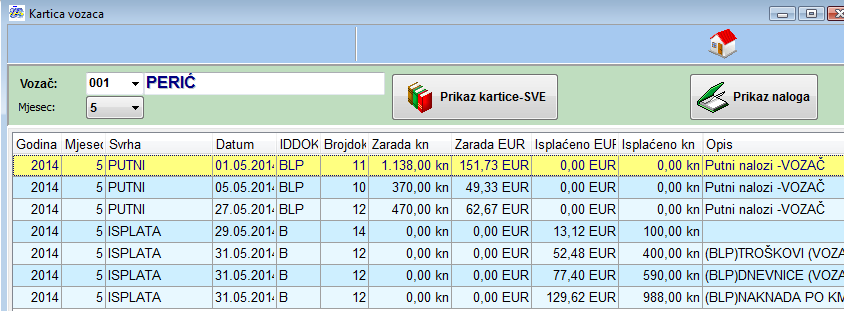
18.12 Prijenos u JOPPD
Prijenos u JOPPD obrazac vrši se u programu PLAĆE. U aplikaciji KIPOS možete pustiti listu "Lista za prijenos naloga u JOPPD " gdje je vidljivo koji iznosi se prenose u JOPPD obrazac:
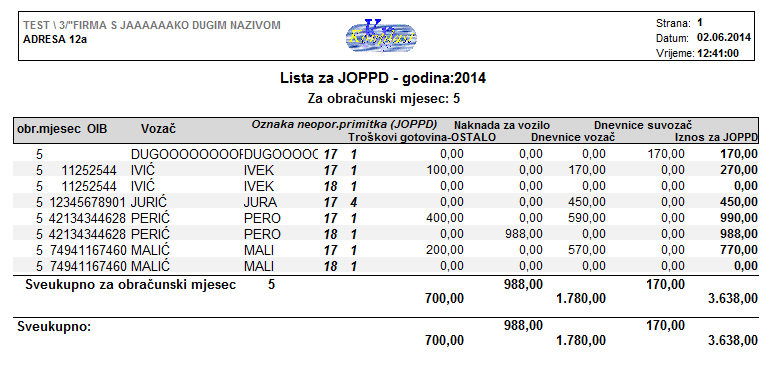
Bitno je da svaki vozač ima upisan OIB u šifrarniku vozača. Pošto se dnevnice i troškovi moraju prikazati na jednoj šifri primitka (17) a naknada za vozilo na drugoj (18), vozači su ispisani u dva reda jer su to dva sloga na obrascu.
U plaćama na unosu JOPPD obrasca pritisnite gumb "Prijenos putnih" i odaberete firmu, godinu i obračunski mjesec, a program će prebaciti podatke iz putnih u obrazac:
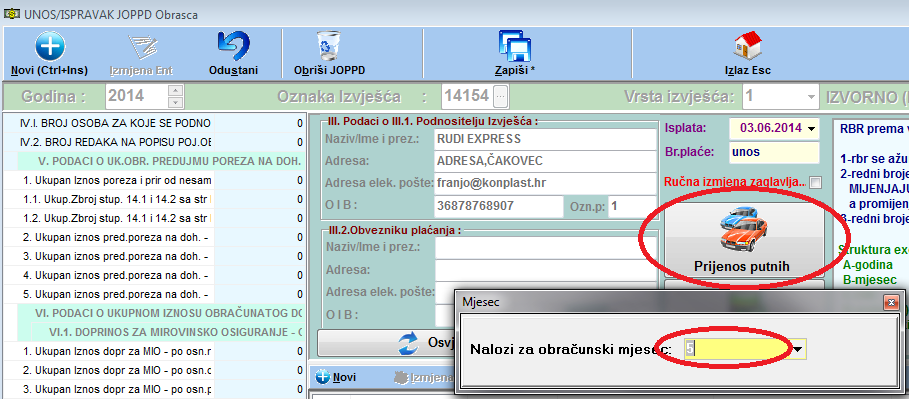
Podatke prema potrebi možete korigirati direkno na obrascu.
(F_KAMIONI_PUTNI_NALOG)
Program Kamionski putni nalozi nije program za izradu putnih naloga, nego služi samo kao evidencija nakon izvršenih putovanja. Osim izračuna dnevnica, program omogućava evidenciju avansa, troškova, točenog goriva te pređene kilometraže po kamionu.
Iz evidencije se mogu vršiti mjesečne rekapitulacije dnevnica i troškova po vozaču, vršiti prijenos u blagajnu i glavnu knjigu, te voditi kartica stanja za svakog vozača.
Također se može napraviti prijenos u JOPPD obrazac pod pretpostavkom da su unešeni iznosi i isplačeni vozačima.
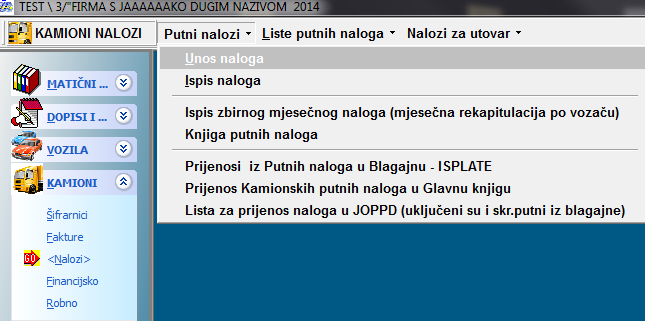
19.1 Parametri
U parametrima pod sekcijom KNJIŽENJA, postavite početne vrijednosti za naloge.
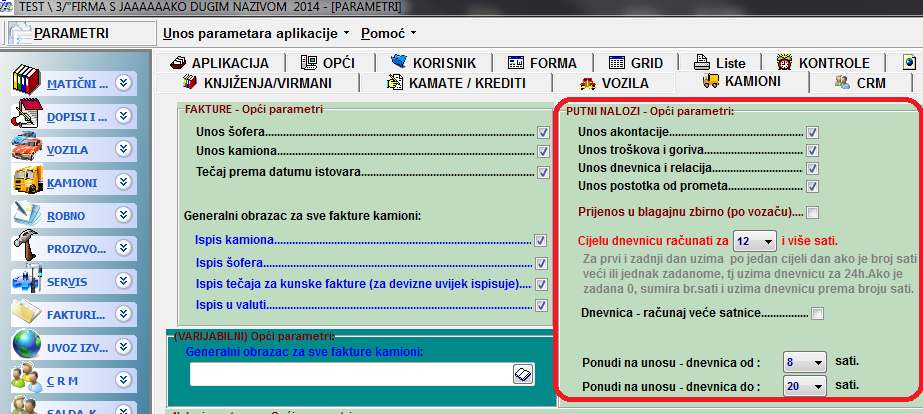
Možete uključiti i isključiti segmente naloga (akontacija, troškovi, postotak od prometa......). koje ne mislite koristiti.
19.2 Šifrarnici
Kod unosa šifri vozača, vozila i relacija, prvu šifru ručno upišite '001' (obavezno s vodećim nulama), a program će dalje automatski dodjeljivati nove brojeve. Šifrarnici vozača i kamiona se koriste i na kamionskim izlaznim fakturama.
19.3 Vozači
U šifrarnik vozača osim imena i prezimena bitno je unijeti OIB zbog prijenosa na JOPPD obrazac. Možete unijeti i konto za prijenos u blagajnu i glavnu knjigu.
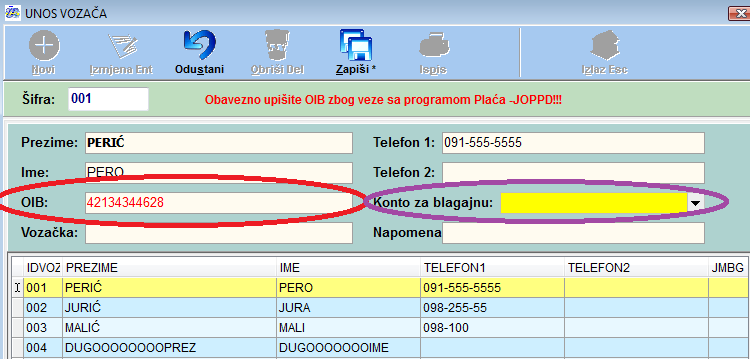
19.4 Kamioni
U šifrarniku kamiona možete unijeti početnu kilometražu, a nakon izrade naloga program dodaje kilometre.
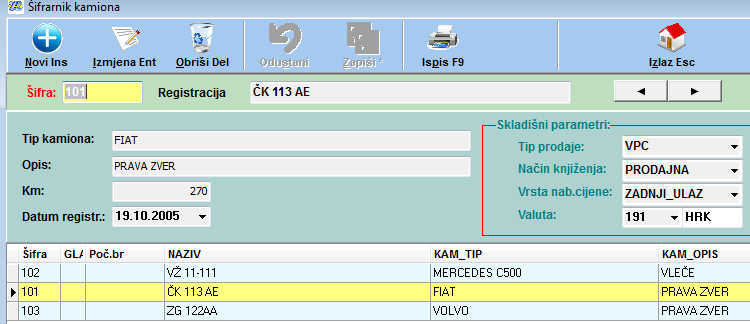
19.5 Šifrarnik troškova
U šifrarniku troškova NE MORATE unijeti sve troškove koji se pojavlju, nego samo osnovne koji se razlikuju po nazivu, a vrsta, valuta,vrsta plaćanja i iznos mogu se mijenjati direkno na unosu naloga. Dovoljno je unijeti nekoliko osnovnih troškova koji se najčešće pojavljaju. No prema želji, možete unijeti sve troškove.
Vrsta troška: GORIVO -osim iznosa program na nalogu dozvoljava i unos količine (l)
OPREMA -trošak za opremu (lanci, rukavica...) izdvojeno zbog toga jer se drugačije tretira na JOPPD obrascu
prazno -svi ostali troškovi
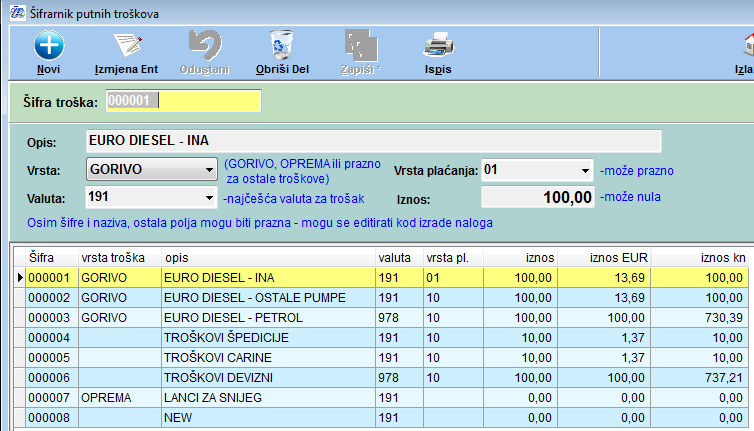
Valuta- postavite najčešću valutu, prema potrebi može se promijeniti na nalogu. Ili ako želite kasnije na rekapitulaciji troškova jaču analizu, možete za isti trošak otvoriti dvije šifre s različitim valutama.
Vrsta plaćanja: U nalogu je vrlo bitno da li se radi o gotovinskom ili negotovinskom plaćanju zbog JOPPD obrasca te zbog izračuna gotovinskih troškova. Isto kao za valutu, možete unijeti više puta isti trošak na više šifri sa različitim načinima plaćanja, ili jednu šifru pa način plaćanja mijenjati na samom nalogu.
19.6 Dnevnice putnih naloga
U šifrarnik dnevnica unosite šifru zone sate i iznos dnevnice / poludnevnice. Šifre za zonu su proizvoljne, a preporuka je da se otvore barem HR i INO (prema potrebi možete otvoriti i HR2, HR3...). Zona se može pojavljivati više puta ali sa raznim satima. ZA SVAKO ZONU OBAVEZAN JE UNOS 24h I IZNOS što je u biti oznaka za CIJELU DNEVNICU.
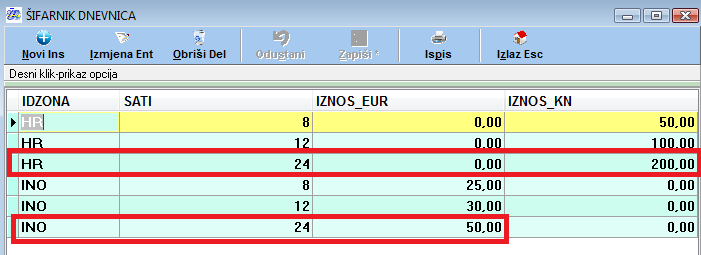
Unos sati manjih od 24 označava poludnevnice, a da li će program za 11 sati puta računati poludnevnicu za 8 ili za 12 sati, regulirate parametrom u Parametrima:
![]()
Za ino zone iznose dnevnica možete unijeti u EUR-ima, ali tada u IZNOS_KN stavite NULU!
(Na nalogu tada obavezno unesite iznos tečaja EUR-a)
19.7 Mjesta-relacije
Mogu se unijeti mjesta ili čak cijele relacije. Moguće je unijeti kilometražu i zonu, ali nije uvjet jer se može unijeti direkno na nalogu. Pošto je na nalogu moguće ručno unijeti relaciju, preporuka je da se u šifrarnik ne unašaju sve moguće relacije nego samo najčešće.
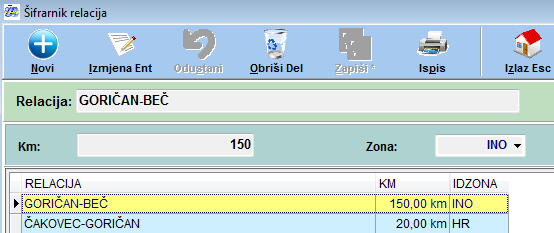
19.8 Unos naloga
Jedan nalog se može unijeti za više putovanja i više suvozača. Dakle moguće je unijeti jedan nalog za cijeli mjesec, bitno je navesti u koji obračunski mjesec ulazi te početni i završni datum unosa.

Akontacija: Ako je vozaču isplaćena akontacija prije putovanja, možete unijeti iznose u raznim valutama:

Troškovi: Nakon unosa šifre troška, moguće je odabrati/promijeniti vrstu troška (GORIVO, OPREMA, ostalo..). Ako je vrsta GORIVO, potrebno je unijeti i koločinu točenog goriva.
Nakon valute, vrlo je bitno unijeti način plačanja, jer je bitno za izračun troškova da li se radi o plaćanju gotovinom. Vrol je bitno i unijeti način plačanja, jer ako je u pitanju virmansko plaćanje (vrsta :prazno), tada program zbraja te iznose pod "Troškovi transakcijski račun" JOPPD 17.5
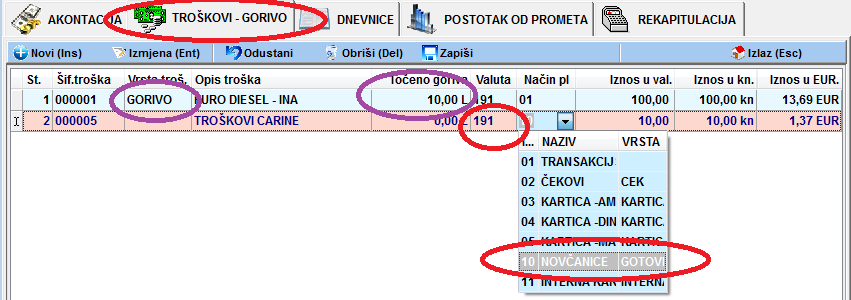
Dnevnice: Kod unosa dnevnica program nudi početni i završni datum iz zaglavlja i sate iz parametara. Datume i sate korigirajte prema potrebi. Relaciju možete izabrati klikom na strelicu u polju "Relacija" , ili upisati ručno.

Nako unosa km i zone, prema datumima i satima program izračuna dane i sate za obračun dnevnica, te na osnovu šifrarnika zona i unešenih sati izračuna iznos dnevnica:

Dnevnice se NE izračunavaju na način da se izračuna broj sati i podijeli sa 24, nego se računa dan po dan! Npr, ako se na put krenulo jedan dan u 8 h i vrati drugi u 8h, to NIJE 24h-jedna dnevnica!!! Za prvi dan je izvršen put od 8-24 -dakle 16h. Ako je parametrom određeno da se cijela dnevnica izračunava za 12h, to je jedna dnevnica. Za drugi dan put traje 0-8, dakle 8 h tj pola dnevnice (odnosno onoliko koliko je unešeno u šifrarnik). Dakle za navedeni primjer, program obračunava dnevnicu i pol! Ako nekome ne odgovara takav izračun, može promijeniti parametar za sati cijele dnevnice ili jednostavno ručno korigirati iznos.
Ako na toj relaciji postoji suvozač, unesite njegovu šifru. Program će suvozaču izračunati iste dnevnice, ali svi troškovi idu na vozača. Zato je i moguće na razne relacije unositi razne suvozače.
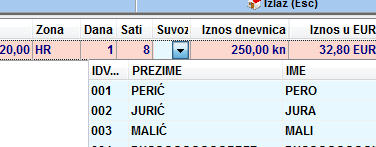
Prelaskom u novi red, program nudi slijedeći datum ...
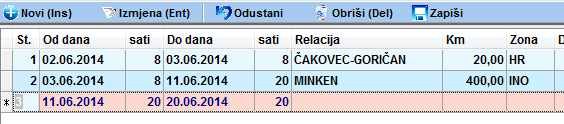
Postotak od prometa: Ukoliko vozač dobija dio od prometa moguće je i to unijeti:

Rekapitulacija: Na rekapitulaciji program prikazuje zbir unešenih i izračunatih vrijednosti. Ukoliko neki iznosi ne odgovaraju onome što ste trebali dobiti, provjerite da niste pogriješili negdje pri unosu vrste plačanja za troškove ili pri unosu dnevnica i zona.
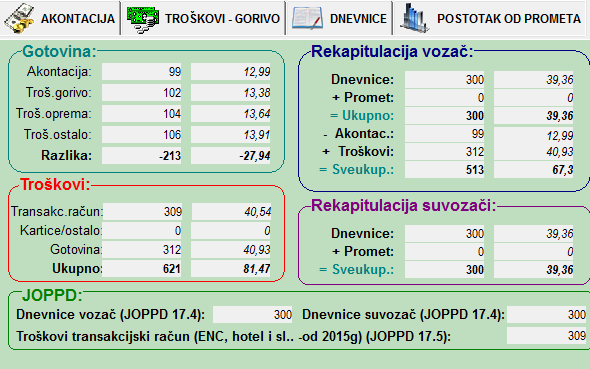
Moguće je i izračunati potrošnju goriva:
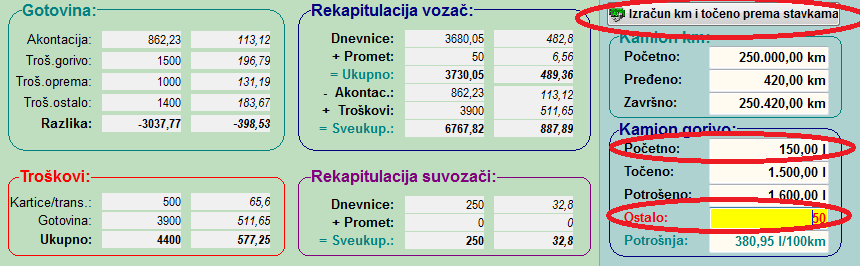
Uvjet za to je da unesete početno i završno stanje goriva.
Unešene iznose program odmah evidentira i kao dug vozačima u kartici vozača:
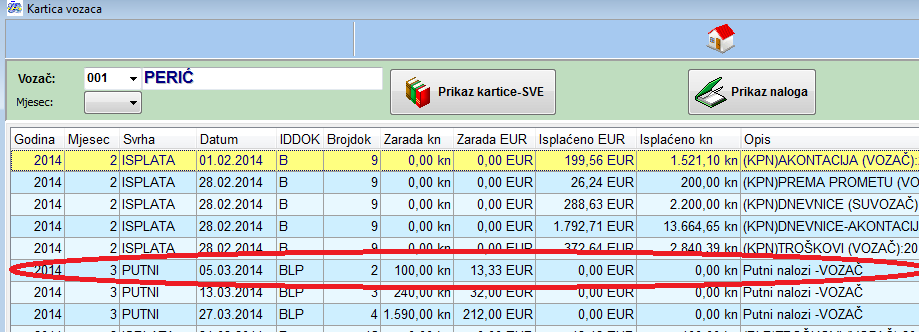
19.9 Liste
Unešeni nalozi se mogu izlistati, a možda najinteresantnije liste su " Ispis zbirnog mjesečnog naloga (mjesečna rekapitulacija po vozaču)" gdje su grupirani svi nalozi po mjesecu i vozaču prema vrsti:
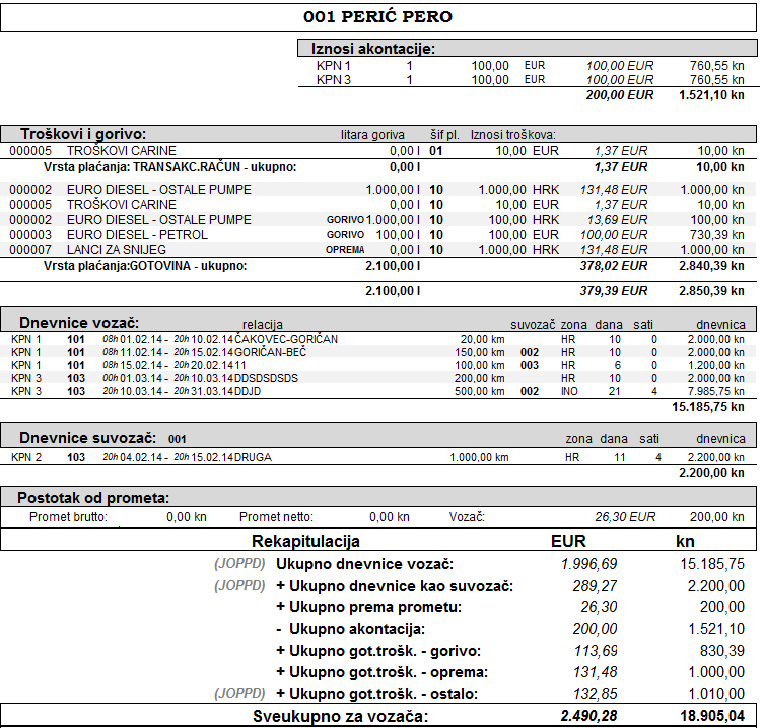
te "Lista za prijenos naloga u JOPPD " gdje je vidljivo koji iznosi se prenose u JOPPD obrazac:
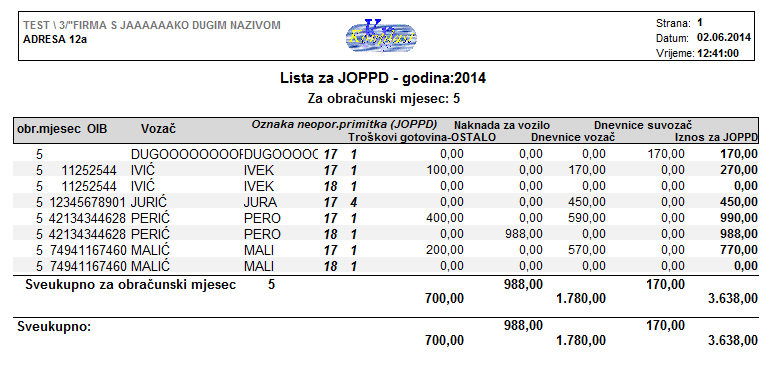
19.10 Prijenos u glavnu knjigu
U šifrarniku shema knjiženja, unesite novu shemu u sekciji " Unos sheme knjiženja Kamionski Putni - GK"
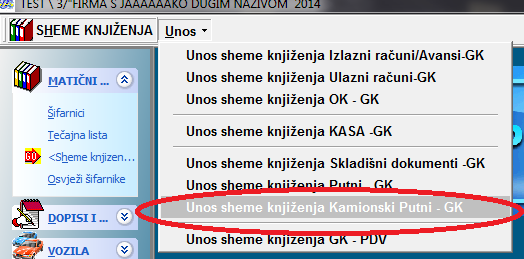
i unesite željena konta , ili pritisnite gumb "Postavi početno" i korigirajte konta prema želji.
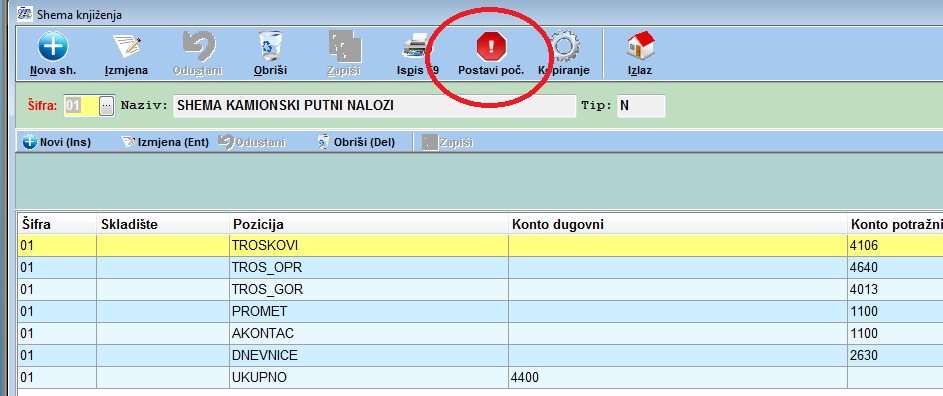
U šifrarniku dokumenata trebala bi biti već otvorena šifra knjiženja za putne naloge.Postavite vezu sa shemom.
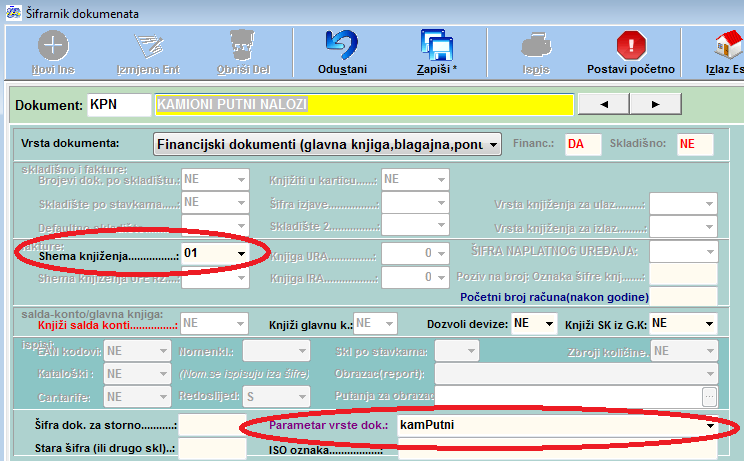
Nakon toga uđite u " Prijenos naloga u GK -ZADUŽENJE",
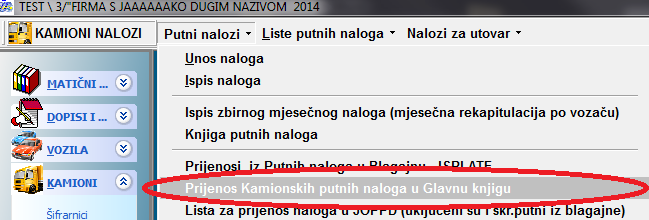
odaberite dokumenat putnog naloga, shemu, mjesec i proknjižite u glavnu knjigu. Proknjiženi dokumenti mogu se vidjeti i korigirati na unosu glavne knjige, a prema potrebi ponovno puštati prijenos. Dokumenti se knjiže na mjesečnom nivou - jedan mjesec- jedan dokumenat!
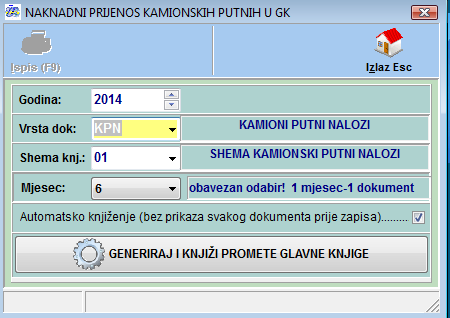
Konto za ukupno po vozačuo se uzima iz šifrarnika vozača ako je upisan (ako nije, onda iz sheme).
19.11 Prijenos u blagajnu
Ako Vam nalog služi za evidenciju i koliko je vozačima isplačeno novaca, tj ako se iznosi na nalozima podudaraju sa isplačenim iznossima, možete naloge prenijeti u blagajnu kao isplate vozačima:
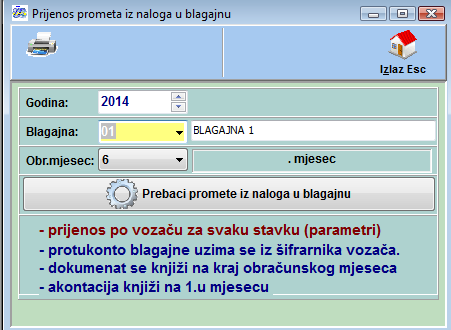
Dokumenti se knjiže na mjesečnom nivou - jedan mjesec- jedan dokumenat (ako postoje akontacije, knjiže se na .1 u mjesecu a sve ostalo na kraj mjeseca)!
Protukonto se uzima iz šifrarnika vozača ako je upisan.
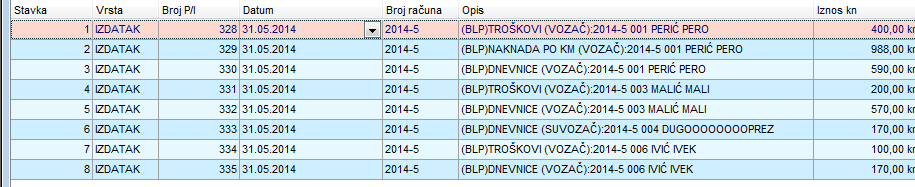
19.12 Unos u blagajnu
Kod knjiženja blagajne, ako se ne generira iz putnih, kod knjiženja isplate vozaču, treba unijeti šifru vozača i program knjiži promet u karticu vozača.
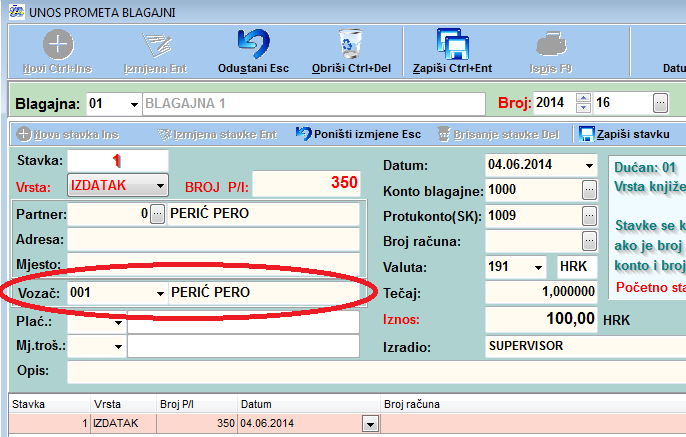
19.13 Prijenosi u kartice vozača
Kod izrade naloga, program automatski upisuje zaduženje po vozaču u karticu vozača, a kod upisa u blagajnu, knjiži razduženje, tako da se u bilo kojem trenutku može pratiti stanje vozača. (Postoji i opcija naknadnog prijenosa)
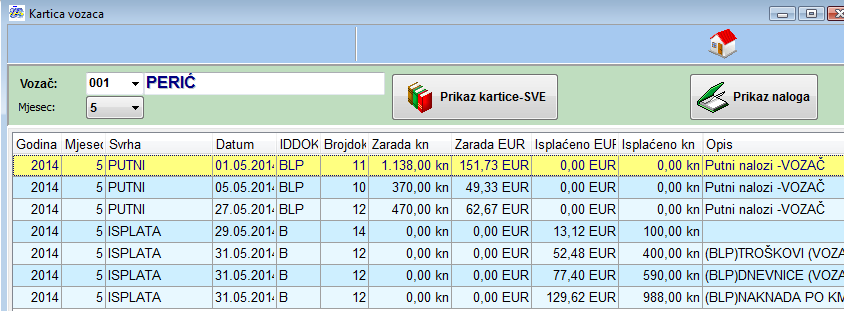
19.14 Prijenos u JOPPD
Prijenos u JOPPD obrazac vrši se u programu PLAĆE. U aplikaciji KIPOS možete pustiti listu "Lista za prijenos naloga u JOPPD " gdje je vidljivo koji iznosi se prenose u JOPPD obrazac:
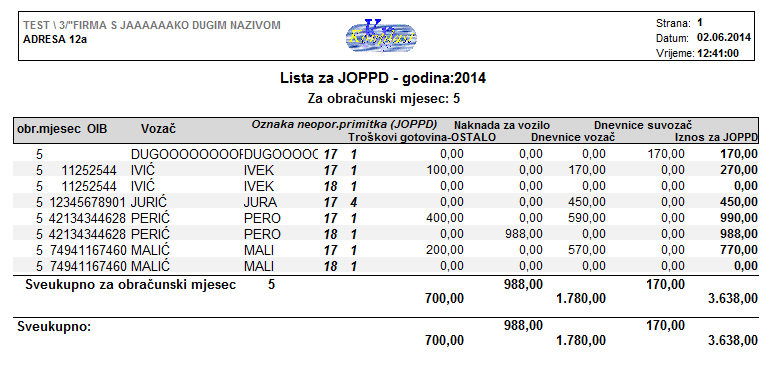
Bitno je da svaki vozač ima upisan OIB u šifrarniku vozača. Pošto se dnevnice i troškovi moraju prikazati na jednoj šifri primitka (17) a naknada za vozilo na drugoj (18), vozači su ispisani u dva reda jer su to dva sloga na obrascu.
U plaćama na unosu JOPPD obrasca pritisnite gumb "Prijenos putnih" i odaberete firmu, godinu i obračunski mjesec, a program će prebaciti podatke iz putnih u obrazac:
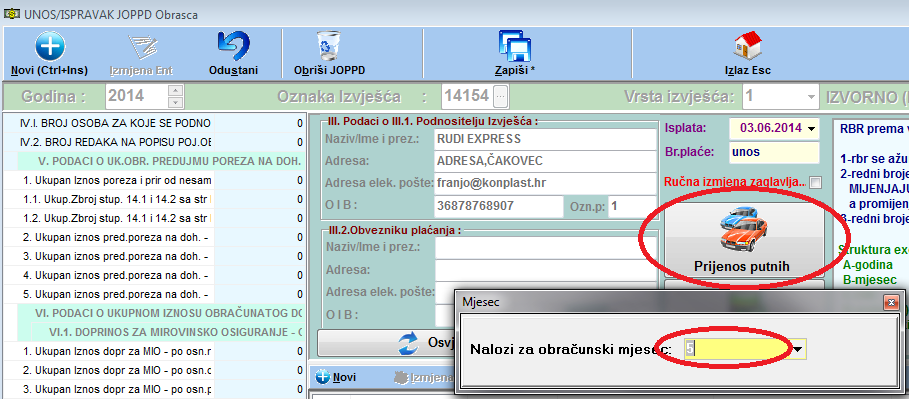
Podatke prema potrebi možete korigirati direkno na obrascu.
U aplikaciji je moguće pratiti i promet ambalaže. Šifre za ambalažu potrebno je unijeti u aplikaciju pod standardne šifre robe, s tom razlikom što pod vrstu treba staviti "AMBALAŽA":
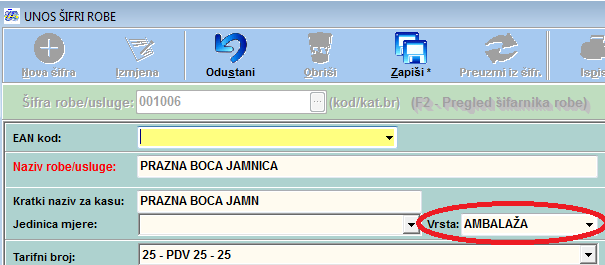
Šifra ambalaže se može koristiti i kao obična šifra robe (npr za kauciju)
Uz glavnu šifru (npr mineralna voda Jamnica) potrebno je povezati šifre ambalaže. Moguće je staviti više šifri, npr za bocu, sanduk, paletu...
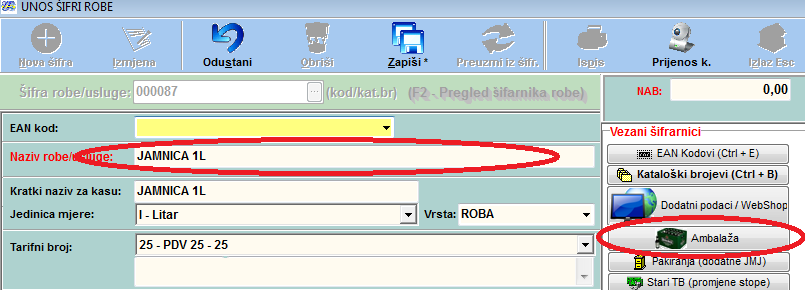
U otvorenu tabelu unesite šifre ambalaže za odabranu robu:

i koeficijent preračuna (koliko je komada osnovne šifre u ambalaži )
Ako pritisnete ispis, program će izlistati sve šifre koje ima vezane uz šifre ambalaže:

Skladište na kojem će se voditi ambalaža, potrebno je označiti u šifrarniku skladišta kao ambalažno:
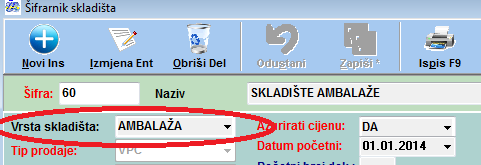
Skladište na koje se zadužuje roba može se povezati sa s skladištem ambalaže:
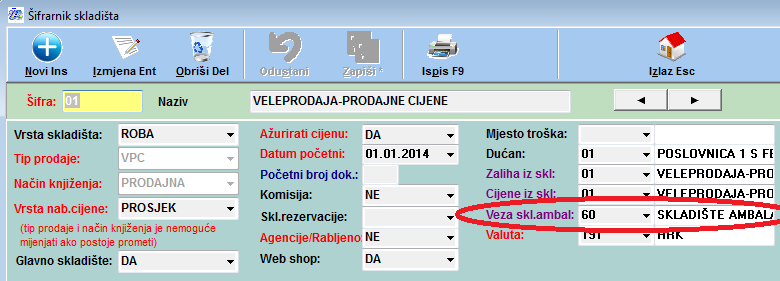
20.2 Zaduženje na skladište ambalaže
Zaduženje ambalaže može se napraviti sa skladišnom primkom, ali obavezno stavite skladište ambalaže. Program u tom slučaju dozvoljava samo odabir šifri ambalaže:
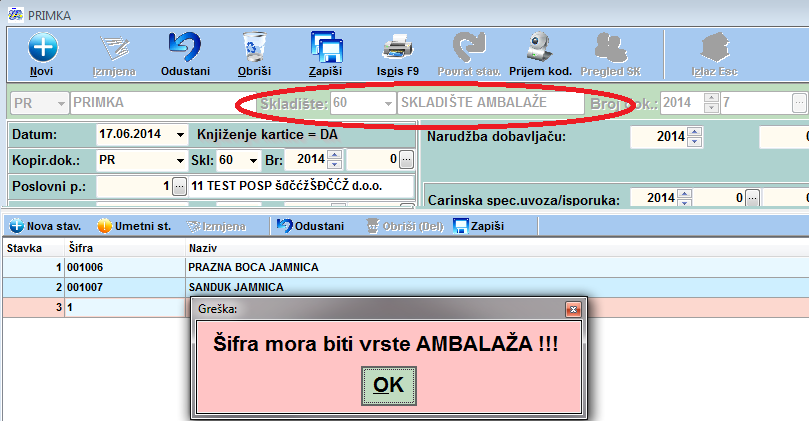
Skladište možete voditi i financijsko ako unesete i cijenu ambalaže. ako ne, stavite pod cijenu 1 da vas program pusti dalje.
20.3 Razduženje sa skladište ambalaže
Razduženje se vrši na isti način, samo sa izlaznim dokumentom (izdatnica ili otpremnica)
20.4 Zaduženje na skladište ambalaže sa kalkulacijom
Ako je uključen parametar:
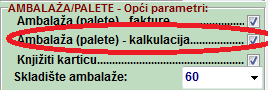
aplikacija prilikom izrade kalkulacije kod zapisa nudi unos ambalaže:
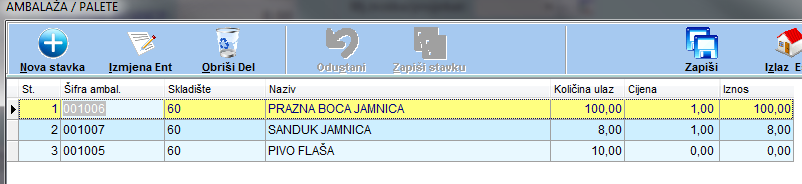
Ako je nova kalkulacija, program puni unos ambalaže sa šiframa ambalaže prema vezama iz šifrarnika robe, a prema zadanim šiframa iz kalkulacije. Količina je preračunata prema koeficijentu, a vi je možete ručno promijeniti.
Prije prikaza ambalaže (ako nije nova kalkulacija) program pita:

Ako odaberete "Da generiraj", program puni unos ambalaže sa šiframa ambalaže prema vezama iz šifrarnika robe. Ako odaberete "Ne, ručni unos" ostat će one šifre kakve ste unijeli prilikom prve izrade dokumenta. Dakle, ako se radi o sitnoj korekciji kalkulacije, onda odaberite "Ne, ručni unos", ali ako se kalkulacija mijenjala u većem obimu, tada dozvolite novo generiranje.
Na ispisu kalkulacije prikazan je i promet ambalaže:
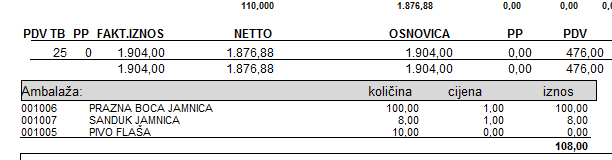
Skladište možete voditi i financijsko ako unesete i cijenu ambalaže. ako ne, stavite pod cijenu 1 da vas program pusti dalje.
20.5 Prijenos ambalaže sa skladišta na skladište
Ako se radi samo o ambalaži, prijenos se može vršiti sa standardnim skladišnim dokumentima -međuskladišnicom i internom kalkulacijom. Ako se prenosi roba koja je povezana s ambalažom, na internoj kalkulaciji se također može povezati s unosom prometa ambalaže.

20.6 Razduženje sa skladišta ambalaže sa fakturom
Ako je uključen parametar:
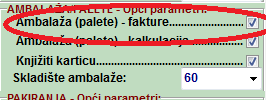
aplikacija prilikom izrade fakture nudi unos ambalaže na isti način kao kod kalkulacije (gore opisano) Ambalaža se razdužuje na kartici robe.
20.7 Kartica ambalaže
Kartica se prati na isti način kao i robna kartica, samo je potrebno odabrati skladište ambalaže, ili otvorite Kartica ambalaže po partneru ili Promet ambalaže gdje su skladišta već filtrirana.
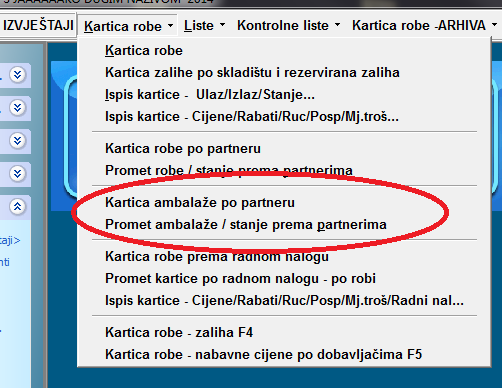
Pošto je vrlo bitno o kojem poslovnom partneru se radi, koristite " Kartica ambalaže po partneru " gdje vam program filtrira promet prema odabranom partneru:
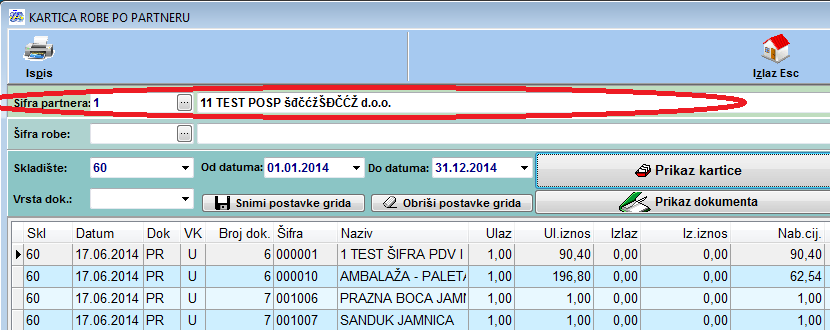
te listu "Promet ambalaže/stanje prema partneru":
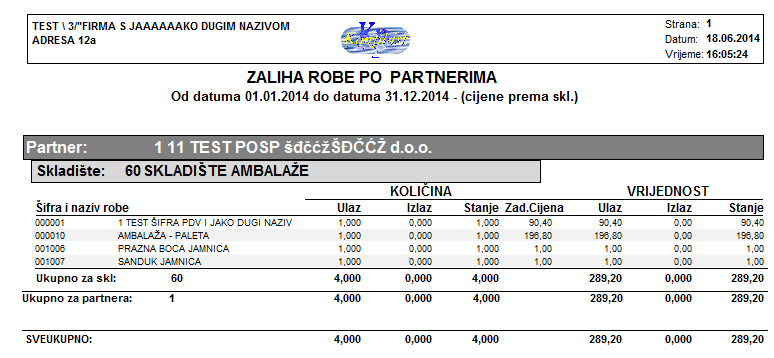
21. Naknada za povratnu ambalažu
Šifrarnik povratne ambalaže: -mora tak izgledati:
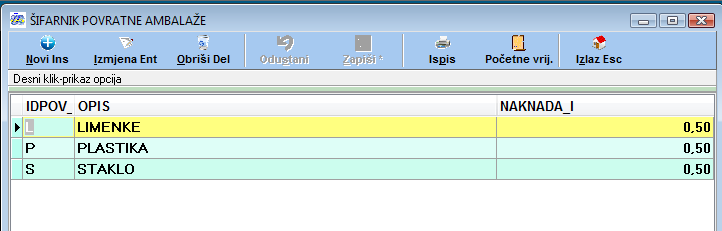
U šifri robe svim šiframa koje imaju naknadu za povratnu ambalažu dodati šifru i količinu (uglavnom je jedan, ali ako se prodaje npr six pack kao jedna šifra, onda staviti 6 i sl):
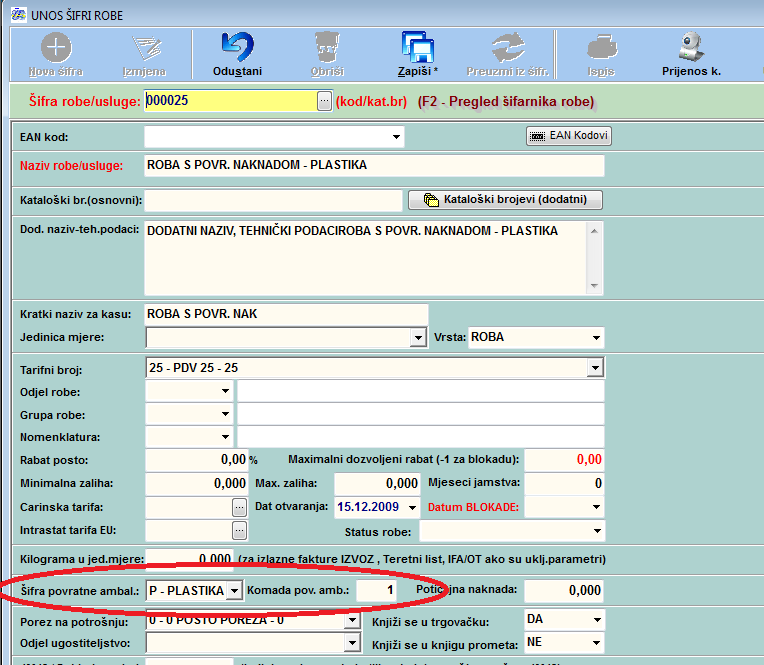
Na kalkulaciji:
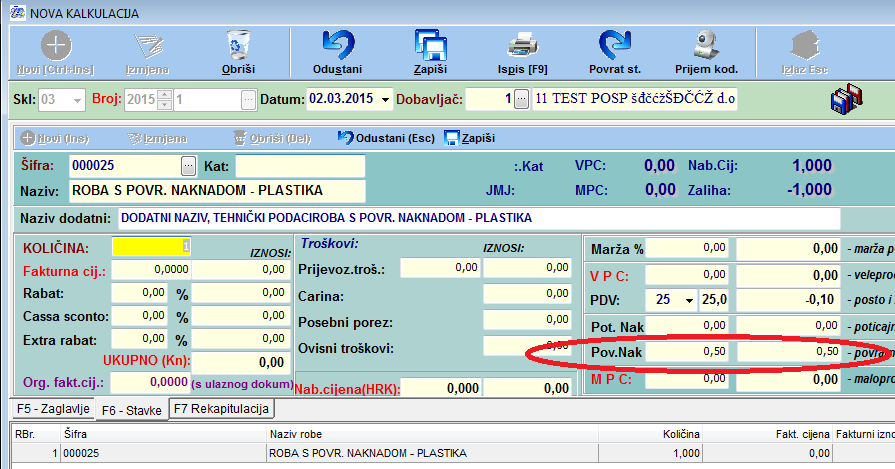
Povratna naknada je uključena u cijenu (dakle program sam NE POVEĆAVA CIJENU), a kod ispisa maloprodajnog računa prikazana je rekapitulacija:
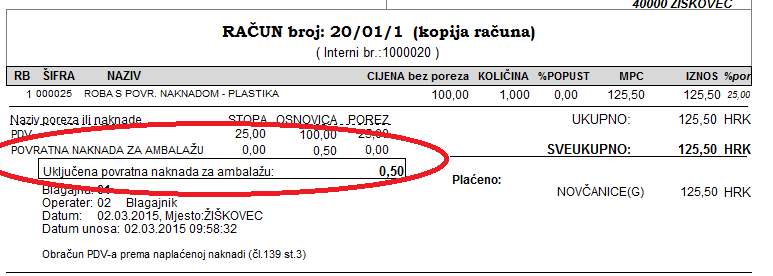
Na obračunu poreza za kasu uključeno je u obračun:
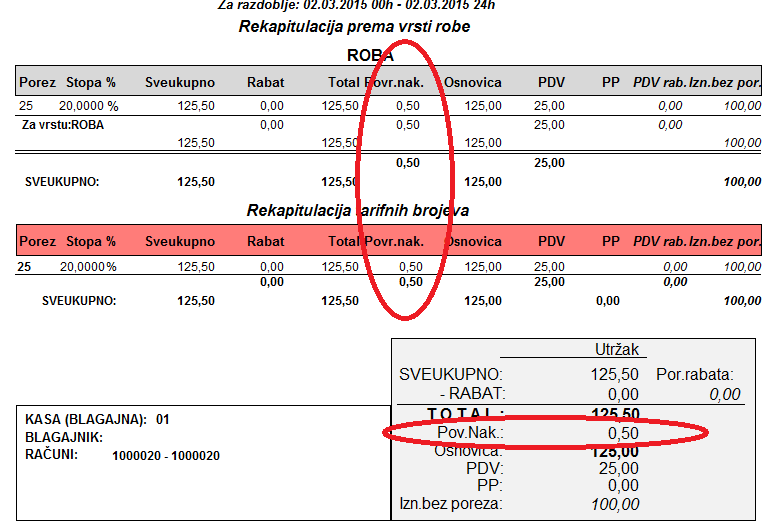
22. Povrat ambalaže
Povrat ambalaže je u biti otkup ambalaže. Treba otvoriti novu šifru (ili više njih ako se žele odvojiti plastika i staklo). OBAVEZNO označiti da je vrsta robe POVRAT-AMBALAŽE, i da nema poreza:PROLAZNA STAVKA!!:
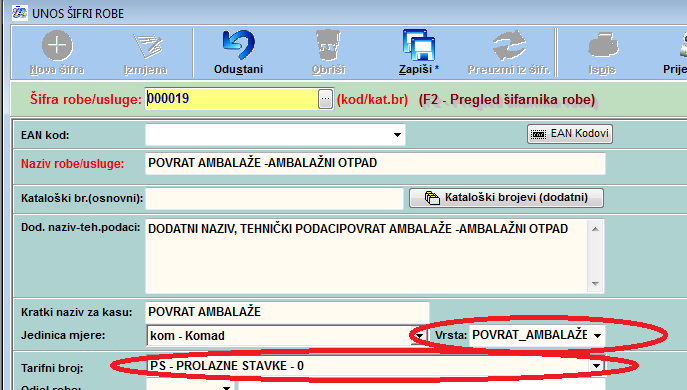
Kod povrata, na kasi program nudi NEGATIVNE KOLIČINE! jer trgovac zaprima ambalažu
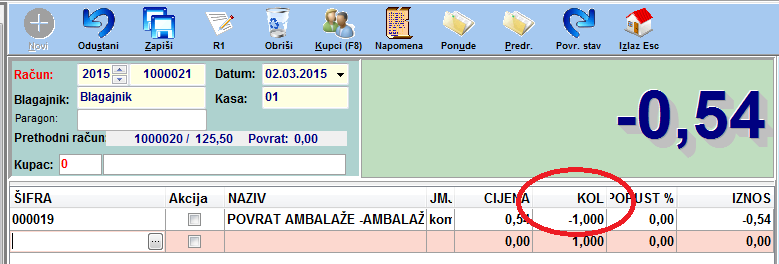
Na meniju kase postoji lista "Zaprimljenog ambalažnog otpada":
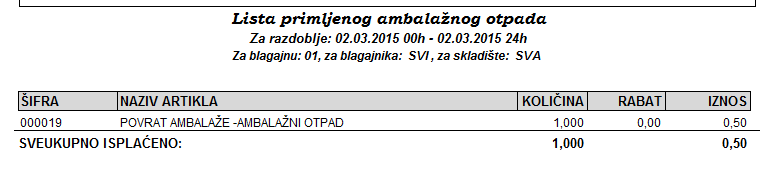
a iznos na kasi je umanjen za isplaćene novce:
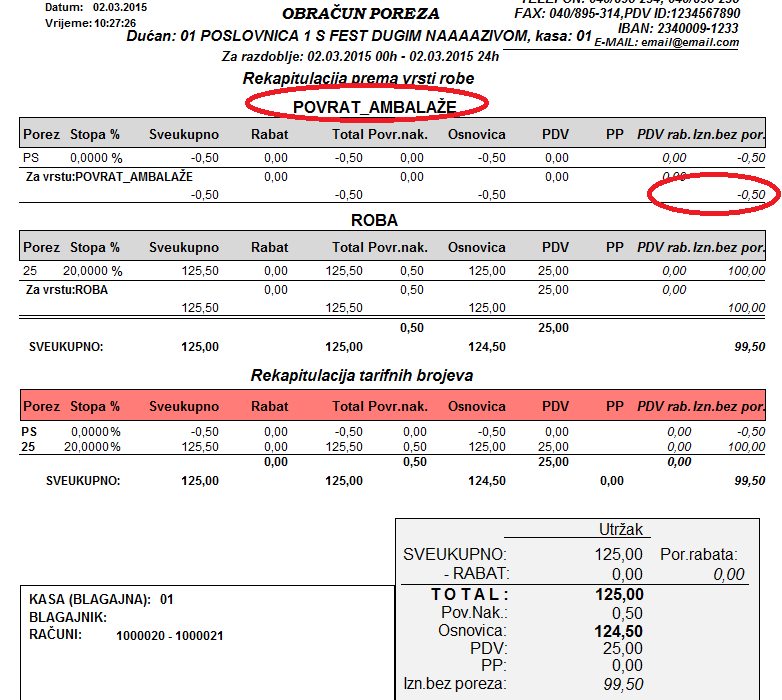
U šifrarnik odjela dodati posto otpisa:
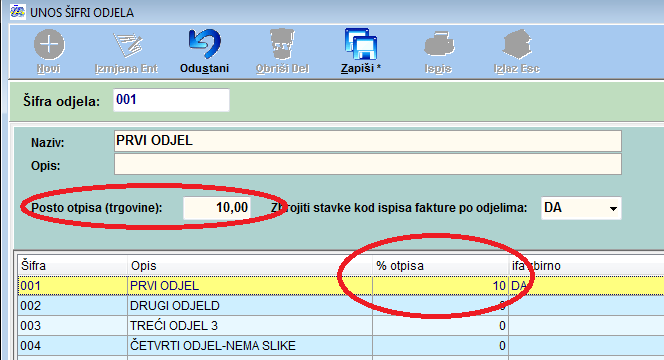
Na skladišnom pustiti listu otpisa prema prometu:
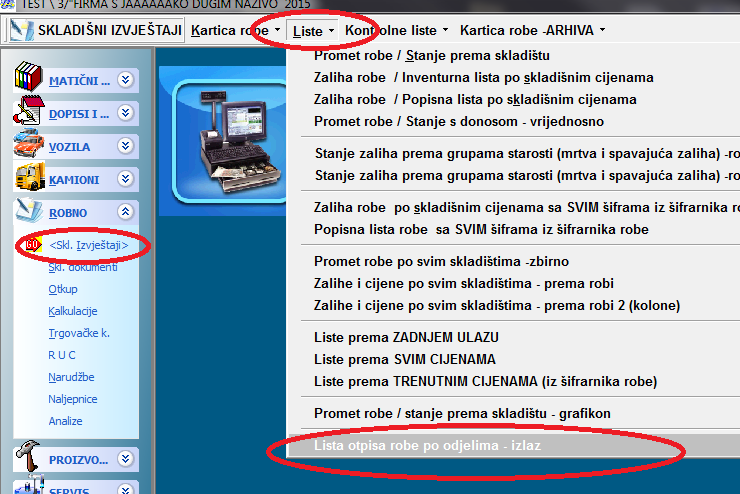
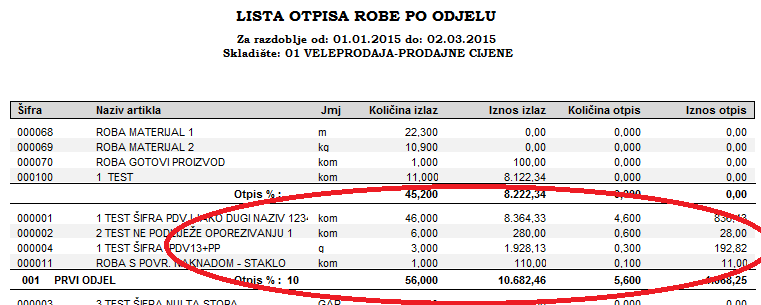
Aplikacija NE RADI AUTOMATSKI OTPIS! Navedena lista je samo prijedlog koliko se robe može otpisati - izračunata prema prometu i unešenom postotku na odjelu.
U skladišnim dokumentima postoji dokumenat Otpis robe. U njega ručno unijeti šifre koje se otpisuju. Pri tome se mogu ali i ne moraju koristiti iznosi s gornje liste:
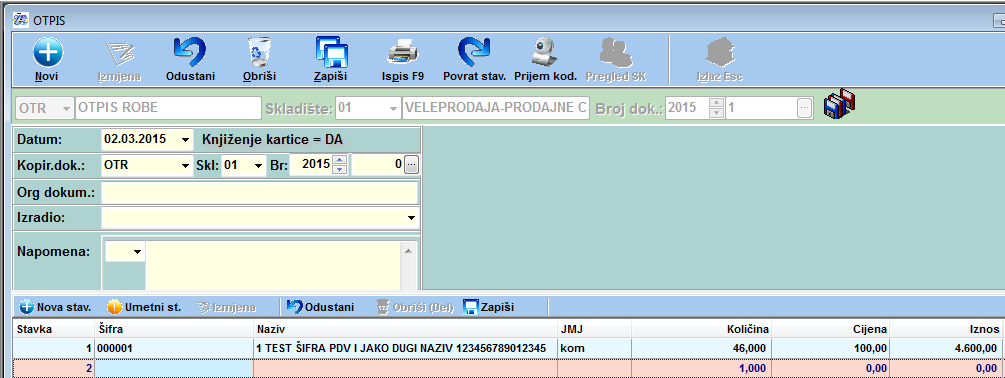
(F_OPZ_STAT)
OPZ-STAT-1 je izvještaj o dospjelim, a nenaplaćenim potraživanjima za koje su obveznici PDV-a trebali izdati račun.
Kod izrade OPZ-STAT-1 izvještaja potrebno je odabrati za koju godinu i kvartal će se raditi izvještaj. Prema tim uvjetima program automatski nudi: Datum predaje, Datum dospjelo do, Datum nenaplaćeno doI i Valuta računa od. Samo se Datum predaje može mijenjati, dok su ostali datumi automatski definirani i ne mogu se mijenjati.
![]()
Podaci koji se unose pod 'III PODACI O UKUPNO DOSPJELIM A NENAPLAĆENIM RAČUNIMA KOJI SU IZDANI SUKLADNO ODREDBAMA OPZ-a' korisnik unaša ručno, ako je potrebno.
Nakon odabira godine i kvartala potrebno je kliknuti na KREIRAJ OBRAZAC, nakon čega će program automatski popuniti obrazac na osnovu zadanih datuma (ali ne starije od 6 godina).

Dodatni upit za kreiranje sa ili bez fizičkih osoba u analitiku
U šifarniku partnera postoji oznaka da li je partner Fizička osoba. Ako se na upitu odabere DA, program uzima u analitiku sve partnere. Ali ako se na upitu odabere NE, program u analitiku ne uzima u obzir partnere koji su u šifarniku partnera označeni kao Fizičke osobe već sumu iznosa za te partnere upisuje u dio III. PODACI O UKUPNO DOSPJELIM, A NENAPLAĆENIM RAČUNIMA KOJI SU IZDANI SUKLADNO ODREDBAMA OPZ-a.
Stavke se preuzimaju iz SALDA-KONTO KUPACA i u obzir dolaze SAMO STAVKE IZLAZNIH RAČUNA i STAVKE KOJE SE NALAZE NA POČETNOM STANJU U SALDA-KONTO KUPACA ( dokument PS ili P ).
Pošto u SALDA-KONTIMA postoji samo ukupan iznos računa s PDV-om, program će automatski pokušati pronaći određeni račun u tabeli IZLAZNIH RAČUNA (zbog iznosa PDV-a).
Ako određeni račun nije pronađen u tabeli IZLAZNIH RAČUNA program dalje pokušava pronaći u tabeli KNJIGA IZLAZNIH RAČUNA (zbog iznosa PDV-a).
Iznos PDV-a je zbroj svih poreza iz tabele IZLAZNIH RAČUNA ili tabele KNJIGA IZLAZNIH RAČUNA (npr. 5%,13% i 25%)
Ako određeni račun nije pronađen niti u tabeli IZLAZNIH RAČUNA niti u tabeli KNJIGA IZLAZNIH RAČUNA program pokušava pronaći u nekom od starijih OPZ-STAT-1 izvještaja (zbog iznosa PDV-a).
Ako određeni račun nije pronađen niti u jednoj od gore navedenih tabela program preuzima IZNOS S PDV iz otvorenih stavaka SALDA-KONTA KUPACA, ali IZNOS PDV-a ostaje 0.

Odabirom na opciju 'Izračun poreza gdje je 0,SK i PB =1' program automatski vrši izračun na način:
IZNOS PDV-a se računa prema glavnim stopama PDV-a (22,23 ili 25 %) ovisno o DATUMU RAČUNA (to je datum DVO računa). Taj izračun se radi samo za partnere koji imaju OZNAKU POREZNOG BROJA = 1 (isporuka dobara u tuzemstvu), IZNOS PDV=0 i Našao u SK (ako je našao u RACUN ili IRA onda je moguće da je stvarno PDV=0 i u tom slučaju se ne računa PDV). Kod OZNAKA POREZNOG BROJA 2 i 3 iznos poreza ostaje 0, ali korisnik može ručno unijeti iznos PDV-a ako je to potrebno.
Ako određeni račun ima neku drugu stopu poreza (npr. 5%,13% i sl.) ili ima više različitih stopa PDV-a, korisnik MORA ručno promijeniti iznos PDV-a
IZNOS PLAĆENO I IZNOS NENAPLAĆENO se automatski preuzimaju iz SALDA-KONTO KUPACA.
MOGUĆNOST KREIRANJA OBRASCA SAMO ZA ODREĐENA KONTA IZ SALDA-KONTO KUPACA
Prije Kreiranja obrasca korisnik može upisati konta koja ulaze u obračun ( konta se odvajaju zarezom ). Ta konta se mogu unijeti i u Parametre korisnika, pa će se automatski prikazivati kod unosa obrasca ( za one koji imaju više poduzeća, dovoljno je unijeti samo u jednom poduzeću ).

RUČNI UNOS I ISPRAVAK STAVAKA U OPZ-STAT-1
Korisnik može ručno unijeti stavke koje nedostaju i mijenjati iznose.
Polja koja se ne mogu mijenjati su podaci o poslovnom partneru, jer ta polja treba definirati u Šifarniku poslovnih partnera, te polje DANA KAŠNJENJA jer se ti dani računaju automatski prema Datumu valute računa i Datumu nenaplaćeno do.
(F_GRA_RADNI_NALOG_LISTA)
Programski modul Građevina ,u prvom redu odnosi se na otvaranje građevinskih radnih naloga, praćenje materijala po gradilištima preko radnih naloga, te evidentiranje izvršenih poslova, i izvršenih sati rada po radnicima. Također, obuhvaća i izradu građevinskih situacija i troškovnika.
25.1 Radni nalog za građevinu
Radni nalog je osnovna stvar za evidentiranje i praćenje građevinskih poslova.Nakon odabira opcije Radni nalog otvara se polazna maska s prikazom svih već napravljenih naloga, preko koje možemo otvarati nove naloge, mjenjati postojeće ,pratiti stanje materijala po pojedinom nalogu,te vršiti unos sati rada, evidentiranje poslova, situacija, i ostalih troškova koji su vezani za radni nalog.
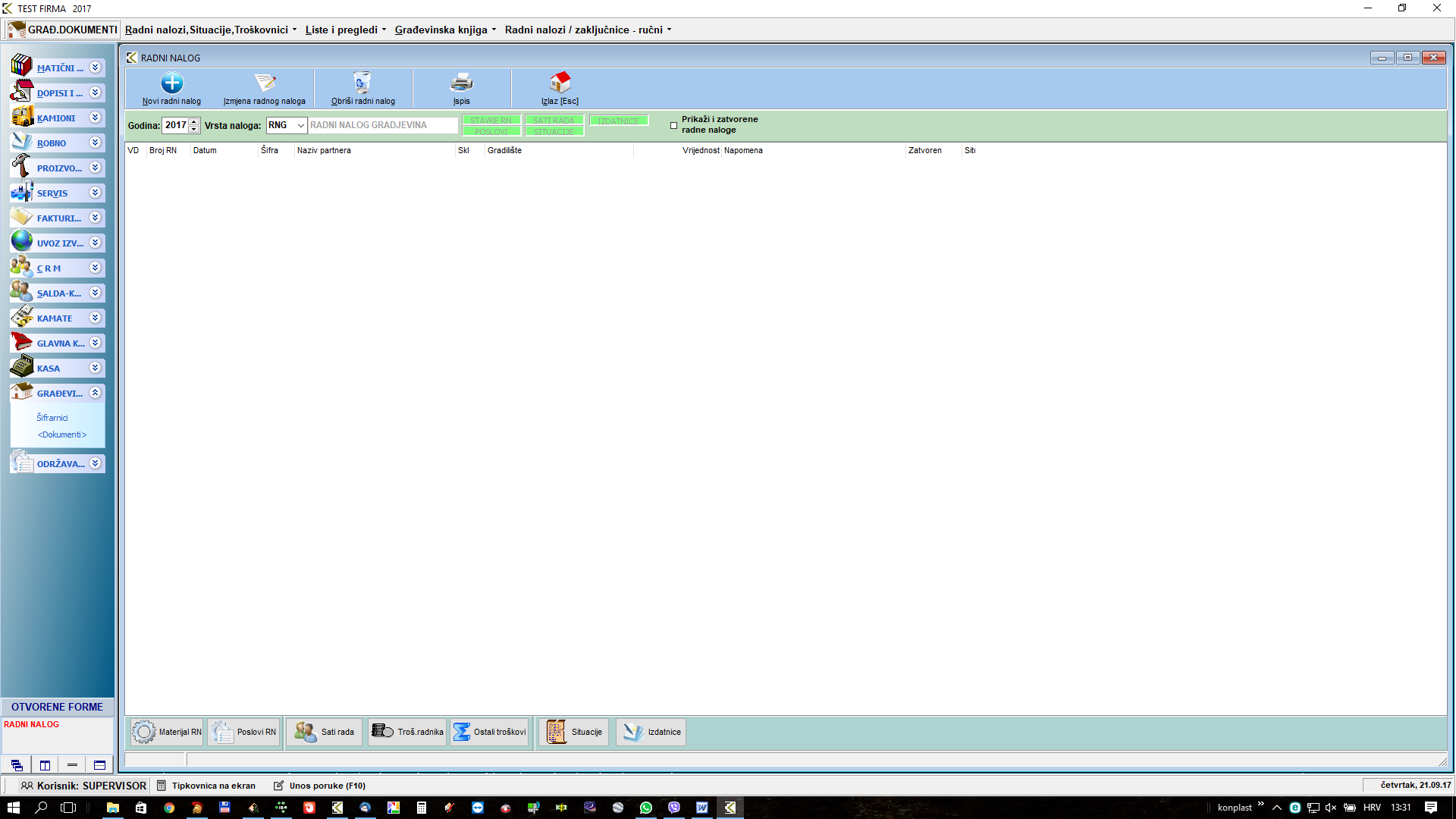


Kod otvaranja/izmjene radnog naloga popunimo polja koja su nam bitna:
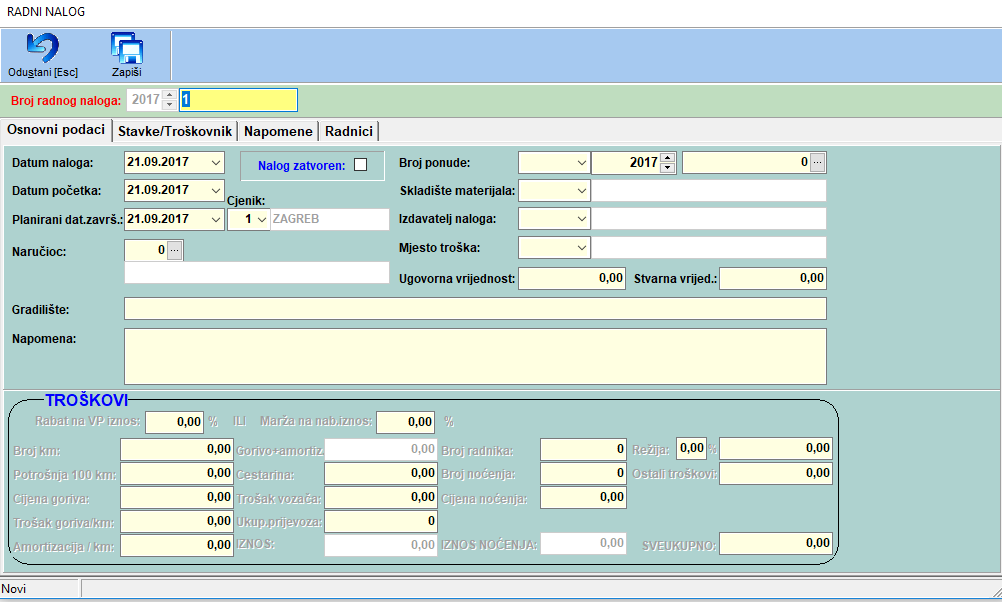
Osnovni podaci - tu navodimo, između ostalog,datum radnog naloga, naručioca poslova (poslovni partner iz šifarnika posl.partnera), te možemo navesti naziv ili opis građevine na koju se odnosi radni nalog.Popunimo i ostala polja u zavisnosti od potrebe.
Sekcija Troškovi omogućuje nam da za svaki nalog unesemo određene troškove koje smo imali po tom nalogu, kao npr. cestovne troškove (broj prijeđenih km, trošak goriva, amortizacije,..), zatim troškovi noćenja ako ih je bilo.Ove troškove možemo unositi sveukupno na nivou cjeloga naloga ili pojedinačno za svaki pojedini dan.Ako se troškovi unose za svaki pojedini dan,onda se ovdje NE popunjavaju (to se definira u Parametrima aplikacije)
Stavke/Troškovnik – unosimo pojedine stavke, odnosno troškovnik za taj radni nalog (postoji opcija i preuzimanja troškovnika iz Excela)
Napomene – ovdje možemo unijeti neke generalne napomene ili opaske koje se odnose na taj radni nalog
Radnici – možemo navesti radnike koji sudjeluju u realizaciji radnog naloga
25.1.1. Materijal radnog naloga
Prikazuje se stanje materijala / robe na gradilištu za odabrani radni nalog:
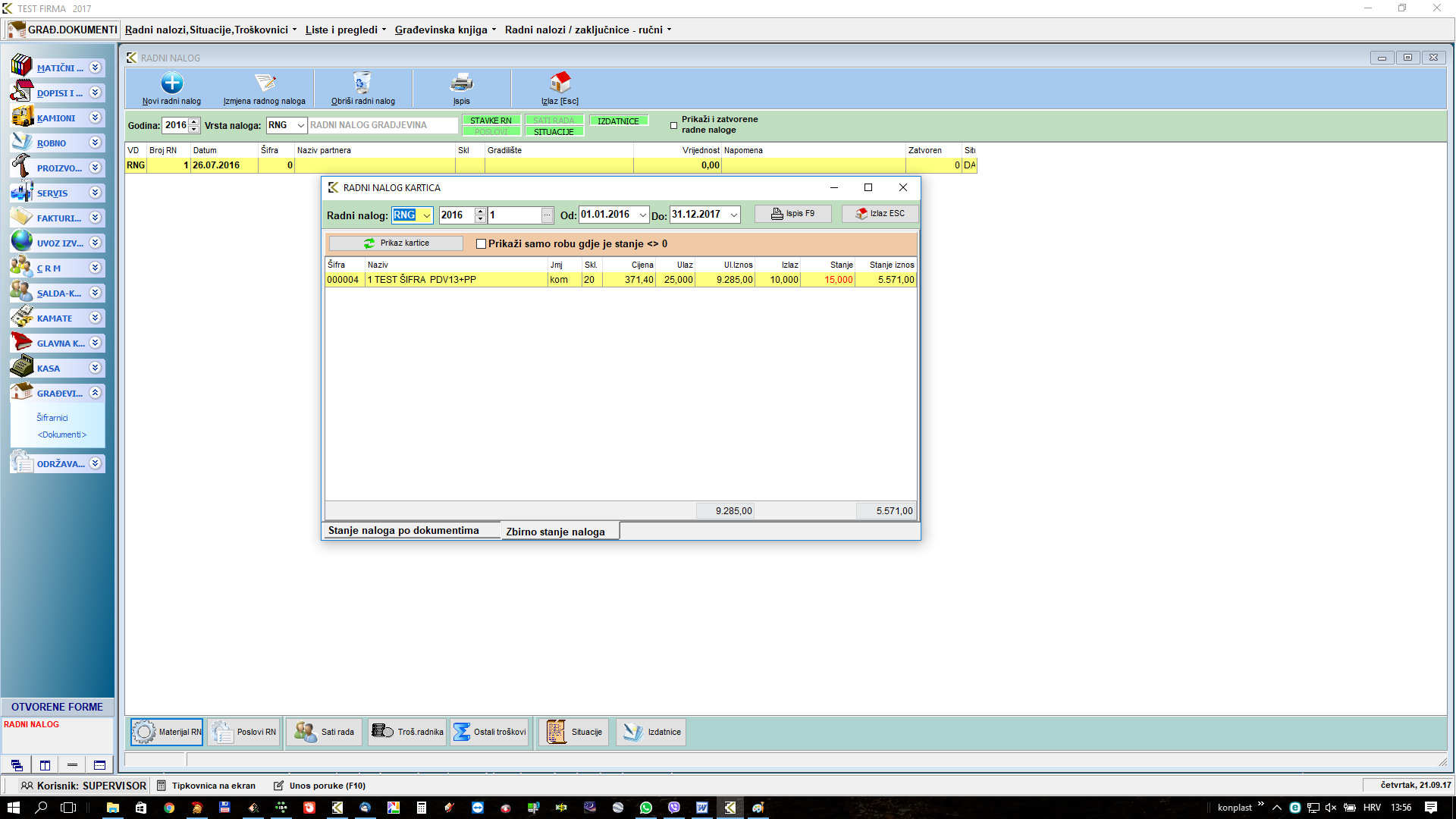

Materijal,odnosno roba, se prebacuje na gradilište preko skladišnih dokumenata.Prvo je potrebno zadovoljiti neke preduvjete: u šifarniku skladišta moramo imati otvoreno jedno skladište materijala; znači vrsta skladišta je MATERIJAL, i dovoljno je otvoriti jedno takvo skladište. (nema potrebe za svako novo gradilište otvarati novo skladište, već se otvori jedno a onda se preko radnih naloga evidentira na koje se gradilište prebacuje pojedina roba)..Pretpostavka je da imamo i jedno glavno,centralno skladište..Robu prebacujemo iz centralnog skladišta u skladište materijala (gradilište) preko dokumenta Interna otpremnica (Robno->Kalkulacije->Interne kalkulacije->Interna otpremnica), gdje navodimo šifre robe koje prebacujemo i ono što je najbitnije ,obavezno se navodi po kojem radnom nalogu se to radi.Jednom kad je roba,odnosno materijal, prebačen na gradilište , on se tamo nalazi tako dugo dok se ne utroši ili se višak ne vrati centralno skaldište..Dakle, kad zatvaramo pojedini radni nalog stanje materijala/robe na njemu bi moralo biti 0.
Robu koju smo utrošili na gradilištu razdužujemo dokumentom Izdatnica , gdje opet moramo navesti broj radnog naloga koji nam je poveznica.Kod izrade izdatnice, u djelu gdje navodimo pojedine stavke možemo pritiskom na tipku F6 vidjeti sve stavke koje su jos otvorene na tom radnom nalogu i s tipkom ENTER označiti one koje želimo prebaciti na izdatnicu.
.Robu koju vraćamo na centralno skaldište,opet radimo dokumentom Interna otpremnica,jedino sad zamjenimo skladišta ulaza i izlaza i,opet, obavezno navedemo broj radnog naloga.
Dakle,tipka Materijal RN nam prikazuje trenutno stanje zaliha na gradilištu na koje se odnosi odabrani radni nalog.
25.1.2. Poslovi radnog naloga
Ako želimo pratiti izvršenje poslova po pojedinom nalogu,onda to vršimo preko ove opcije:
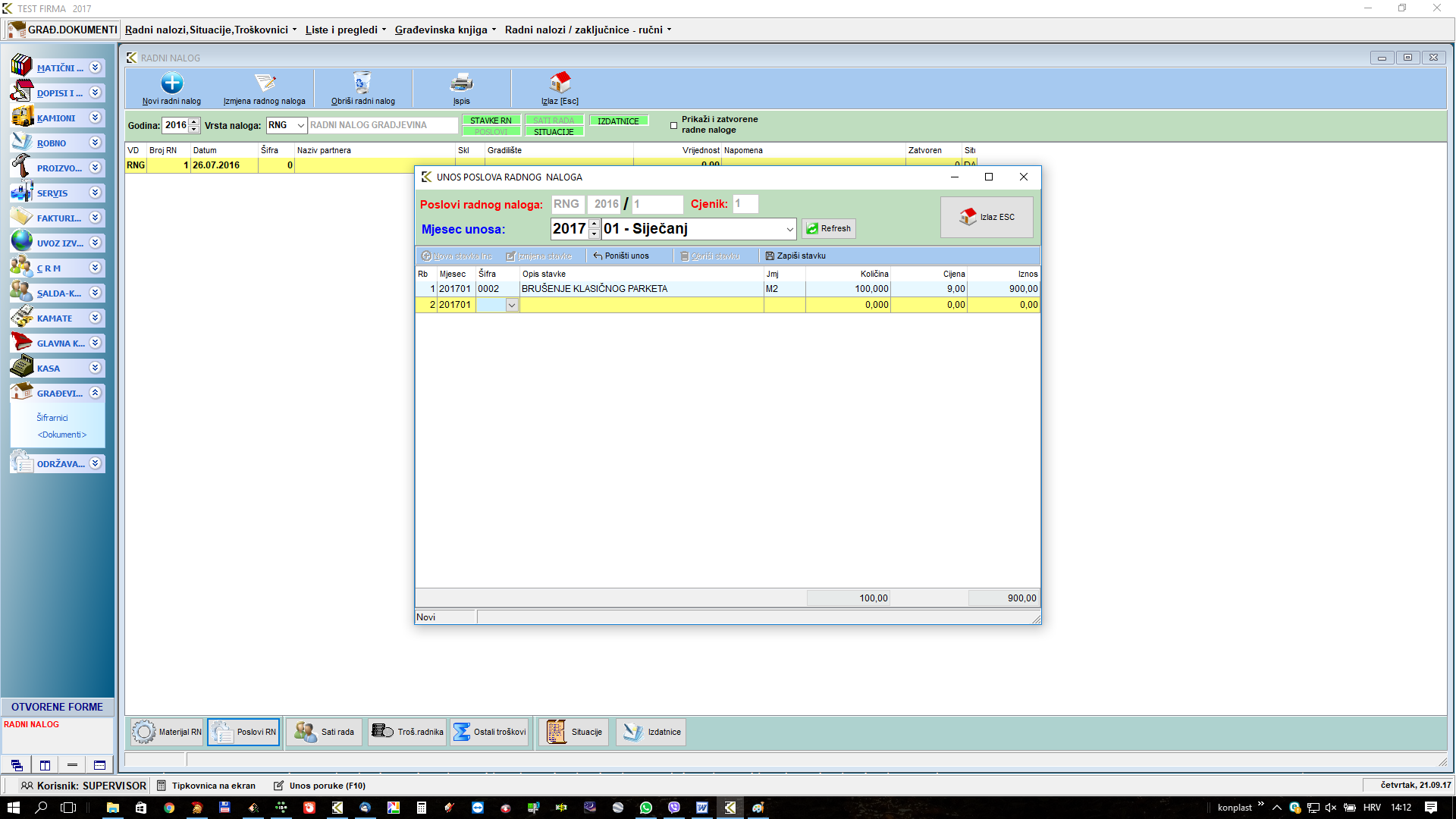

Poslovi se unose na nivou mjeseca (znači ne za pojedini dan,nego za cijeli mjesec) i moraju prethodno biti pošifrirani u Šifarnicima građevine.Za svaku vrstu posla u šifarniku se može navesti i cijena prema jedinici mjere, i ovdje unosimo koliko smo kojega posla u upisanom mjesecu napravili
25.1.3. Sati rada
Ako želimo pratiti izvršenja radnika onda možemo unositi sate rada:
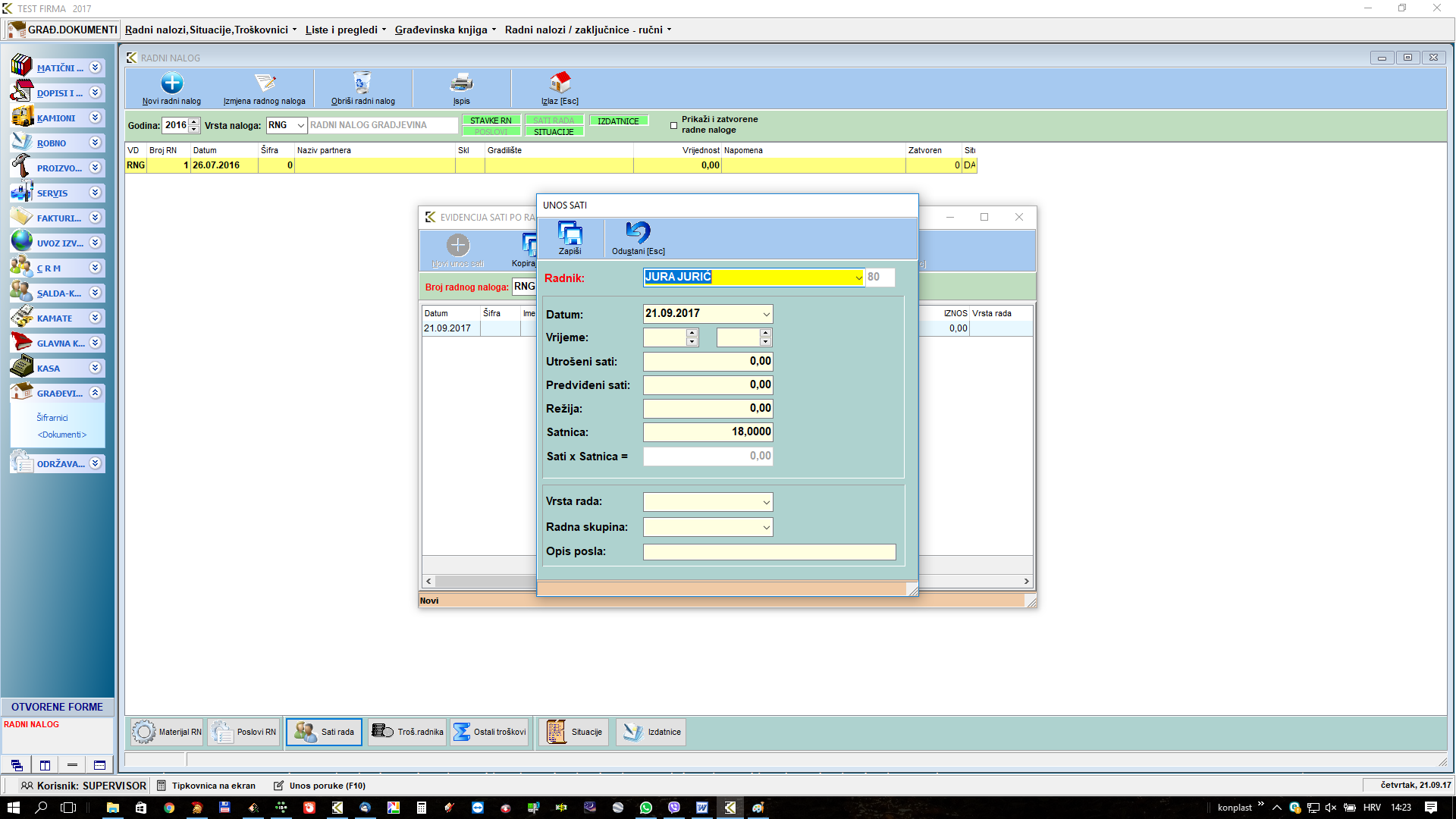

Sate unosimo za svakog radnika po danima, i to unose se predviđeni sati i stvarno utrošeni sati.
Radnici moraju prethodno biti pošifrirani u Šifarnicima građevine, gdje unosimo i podatke o satnici za svakog pojedinog radnika.
25.1.4.Troškovi radnika
Ako želimo pratiti određene troškove pojedinih radnika to vršimo preko ove opcije.To su troškovi za npr. hranu, ili slično..Također se unose po danima
25.1.5.Ostali troškovi
Obuhvaćaju razne cestovne troškove (broj prijeđenih km, trošak goriva, cestarine,…) ,zatim noćenja i ostalo, i isto se unose po danima. NAPOMENA: ove troškove možemo unijeti i sveukupno na nivou naloga i onda ih ovdje NE unosimo već ih unosimo na zaglavlju Radnog naloga (opcija se definira u Parametrima aplikacije)
25.1.6.Situacije
Građevinske situacije možemo unositi na dva načina: ili preko maske s pregledom radnih naloga (ako si vodimo evidenciju radnih naloga i svaka situacija nam je vezana za određeni radni nalog) ili preko menija za Građevinu (u slučaju da ne unosimo radne naloge i ne vežemo situacije za radne naloge); u svakom slučaju prvo se otvori maska s popisom svih situacija (odnosno situacija vezanih za pojedini radni nalog ako unosimo radne naloge):
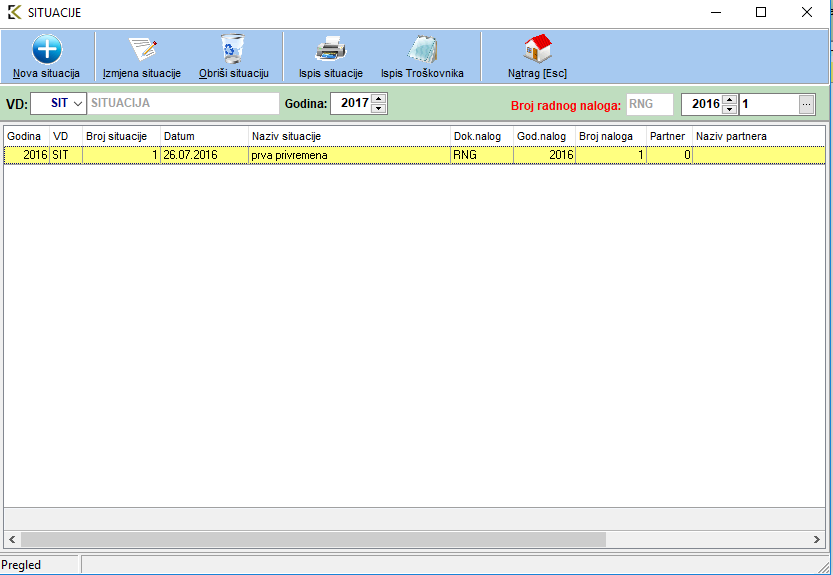
Preko ove maske možemo izrađivati nove situacije, mjenjati ili brisati postojeće, ispisivati pojedine sitaucije i pripadajuće troškovnike.
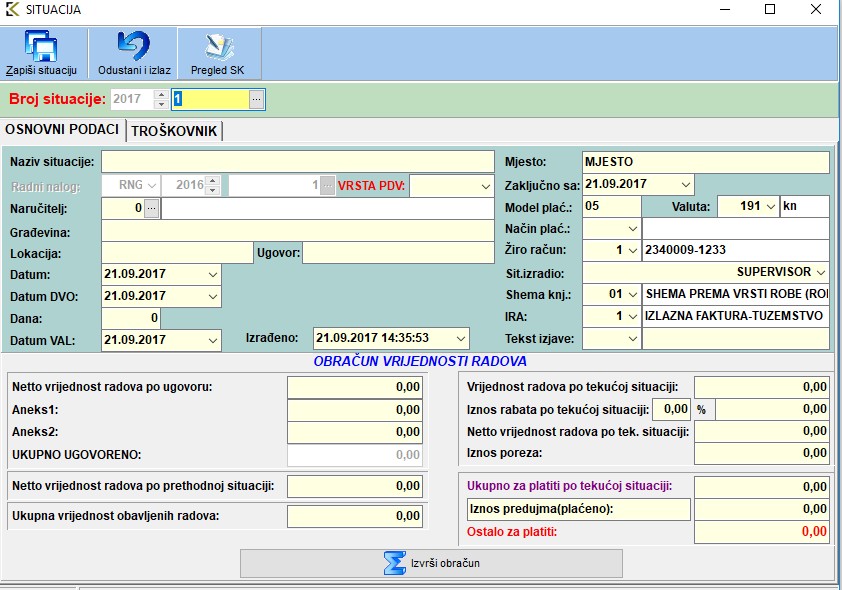
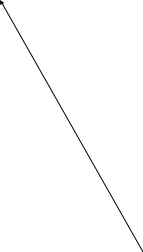
Popunimo potrebna polja.Ako nam je situacija vezana za radni nalog ,pojedina polja (npr. gradilište, naručitelj,…) će se popuniti automatski.
Obračun vrijednosti radova možemo popuniti ručno,ili preko troškovnika (Stavaka) situacije:
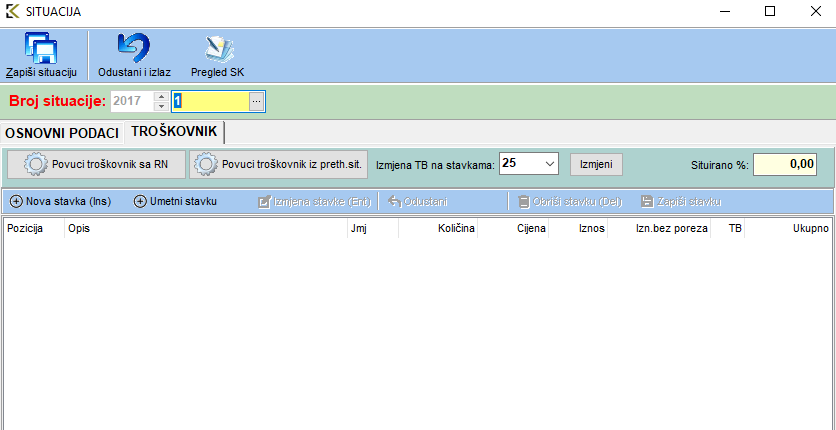
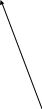

Stavke možemo unijeti ručno ili možemo povući iz pripadajućeg radnog naloga ili iz prethodne situacije ako ju imamo.
Ako imamo unesene podatke troškovnika onda Obračun vrijednosti radova na zaglavlju situacije ne moramo upisivati ručno nego možemo napraviti obračun preko tipke Izvrši obračun
26. Export listi iz aplikacije
(F_sis_reportExport)
Svaku listu koja se dobije na pregled za ispis, moguće je izvesti van aplikacije u obliku :
-e-maila
-pdf dokumenta
-excel tablice
-word dokumenta
-HTML dokumenta
Nakon prikaza liste na ekranu, pritisnite gumb „export“
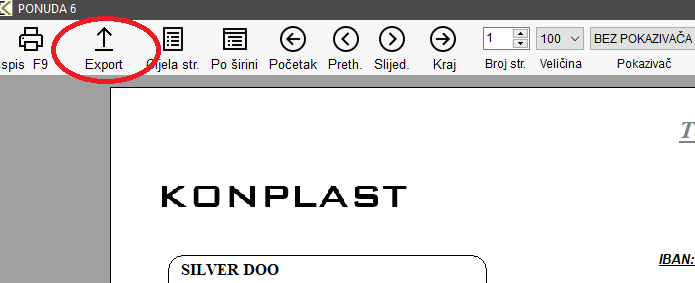
i nakon klika pojavljuje se meni za export. Prikazana lista može se konvertirati u jedan od odabranih formata. U slučaju odabira izvoza u e-mail, prgram će sam napraviti konverziju u pdf format. Dokumenat će se nakon konverzije snimiti u odabrani direktorij. Direktorij možete sami promijeniti, a aplikacija će ga zapamtiti za buduće izvoze:
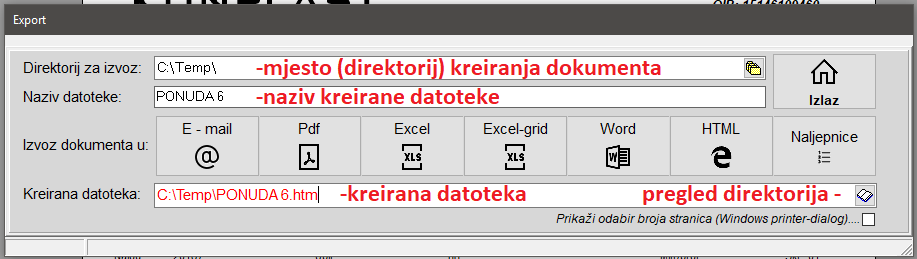
-PDF –aplikacija pretvara listu u pdf dokumenat i otvara je u vašem pregledniku pdf dokumenata
-EXCEL –lista se pretvara u excel tablicu u obliku dokumenata
-EXCEL GRID –lista se pretvara u excel tablicu ali ne u obliku dokumenta, nego se kreira tablica sa podacima iz tog dokumenta, što je praktično za daljnu oobradu ili prijenos podataka:
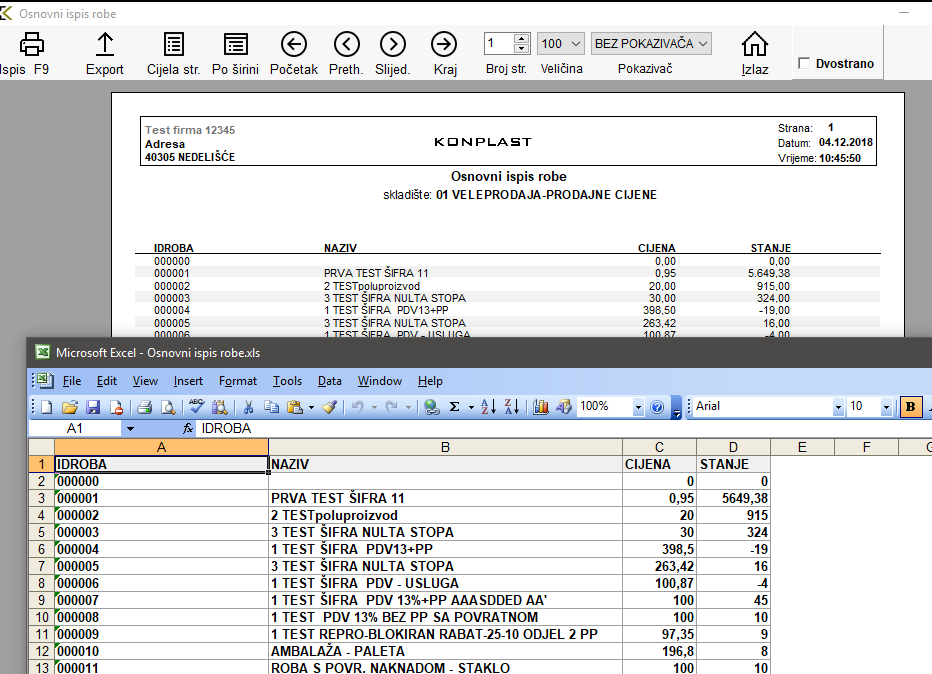
-WORD –lista se pretvara u word dokumenat
-HTML –lista se pretvara u html dokumenat
Za korištenje Excel i Word transformacija, potrebno je imati instaliran MS Office, za PDF bilo koji PDF preglednik, za HTML bilo koji internet preglednik.
(F_RADNI_NALOG)
KNJIŽENJA I POSTAVKE RADNIH NALOGA
1)PODEŠAVANJE
Knjiženje materijala i proizvoda iz radnih naloga moguće je postaviti na više načina:
1. RADNI NALOG KNJIŽI MATERIJAL I PROIZVOD (standardna proizvodnja)
-knjiži se odmah kod izrade naloga:

-materijal se knjiži na datum početka, a proizvodi na datum završetka naloga, kad se postavi status ZATVOREN:
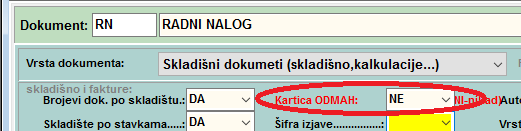
2. RADNI NALOG KNJIŽI PROIZVOD A MATERIJAL SE RAZDUŽUJE PREKO DNEVNIH OPERACIJA (napredna pro.)
-proizvodi se knjiže na datum završetka naloga, kad se postavi status ZATVOREN, a materijal se unosi prijavom operacije:
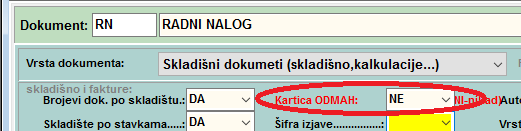
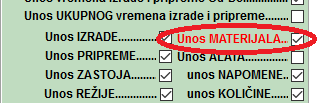
3. RADNI NALOG SLUŽI KAO PREDLOŽAK, A MATERIJAL I PROIZVOD SE KNJIŽE SA DNEVNIM RADNIM NALOZIMA (napredna pro.)
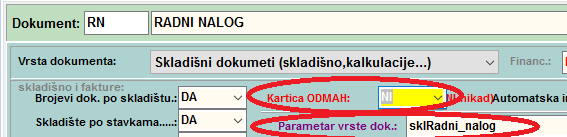
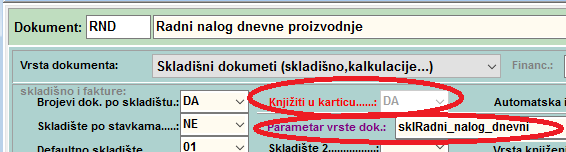
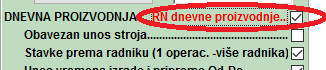
4. RADNI NALOG SLUŽI KAO PREDLOŽAK, A MATERIJAL I PROIZVOD SE KNJIŽE SA SKLADIŠNIM DOKUMENTIMA (napredna pro.)
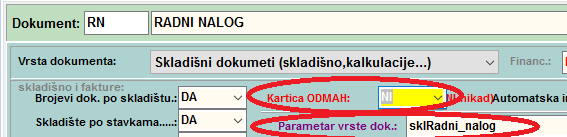
isključiti:

a materijal se knjiži preko skladišnih dokumenata u meniju proizvodnje:
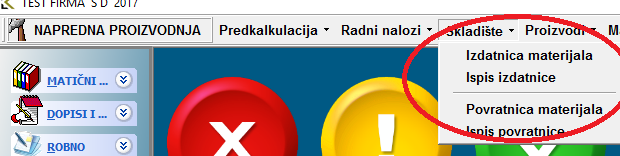
26.1. STANDARDNA PROIZVODNJA
1)UNOS U NALOG
Nakon otvaranja, status naloga je OTVOREN, što znači da nema nikakvih knjiženja, nije započeta proizvodnja.
Kada se započne proizvodnja, nalog treba postaviti na AKTIVAN, a kad je završena, na ZATVOREN:
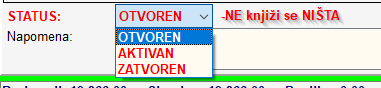
Kod AKTIVAN program razdužuje materijal na datum početka proizvodnje
Kod ZATVOREN zadužuje se gotov proizvod na skladište gotovih proizvoda na datum završetka naloga.
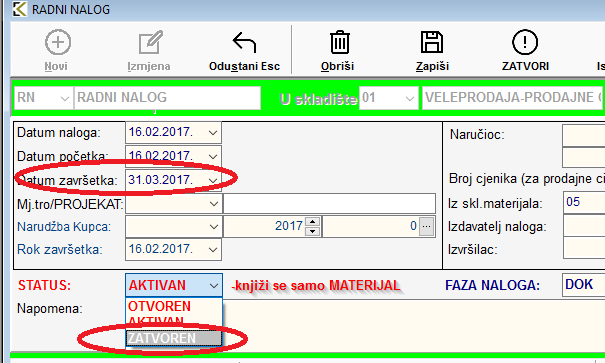
Statuse mora postavljati zaduženi administrator, NE MOGU IĆI AUTOMATSKI
Svaki nalog kreira i svoj direktorij na serveru u kojega je moguće smjestiti i dodatnu dokumentaciju koja ima veze s nalogom:
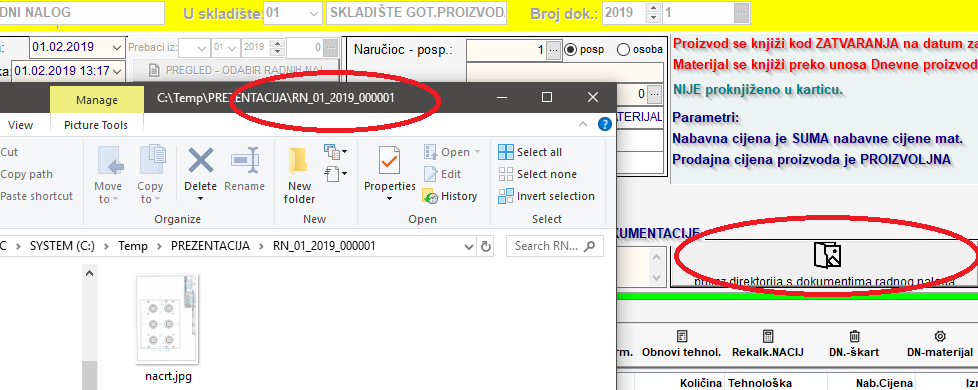
Nalog je moguće generirati iz narudžbe, a ako to nije slučaj, broj narudžbe se može unijeti kod izrade naloga (interni ili/i orginalno broj):
![]()
U stavke dokumenta se upisuju šifre gotovih proizvoda:
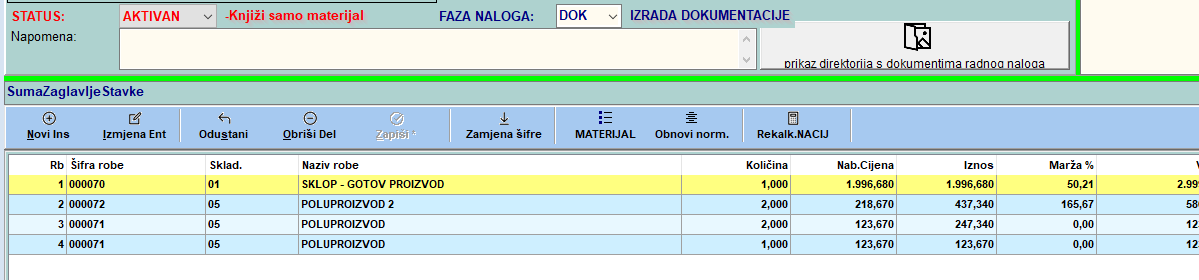
Svaka stavka ima svoju sastavnicu- ukoliko postoji šifrarnik normativa, program će povući te stavke, a moguće je i ručno dopisati ih:
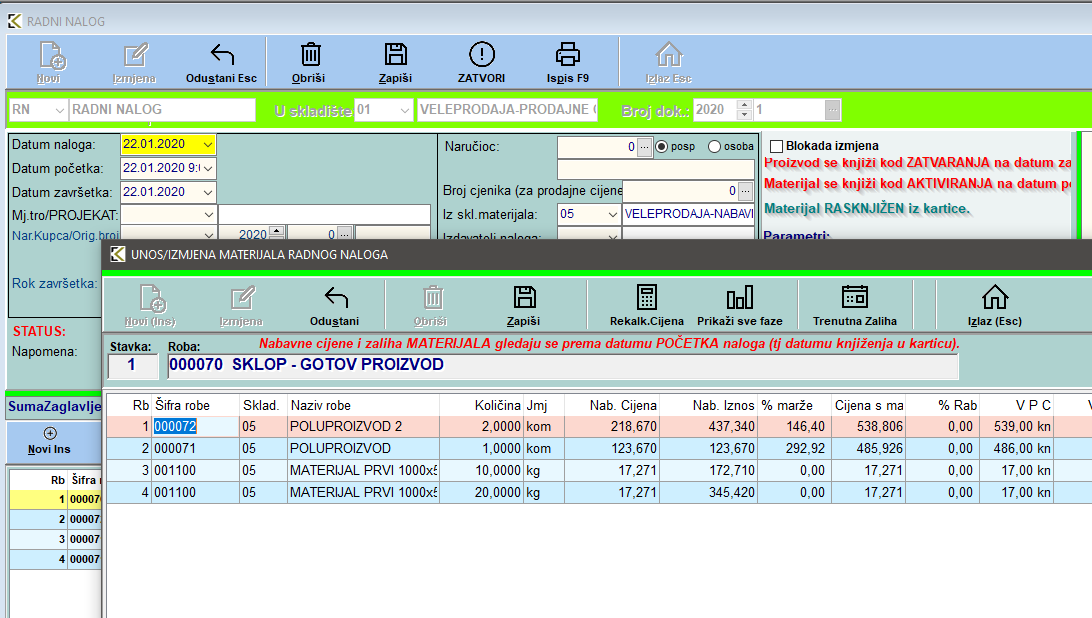
Način izračuna cijena na nalogu definira se parametrima:

ispis:
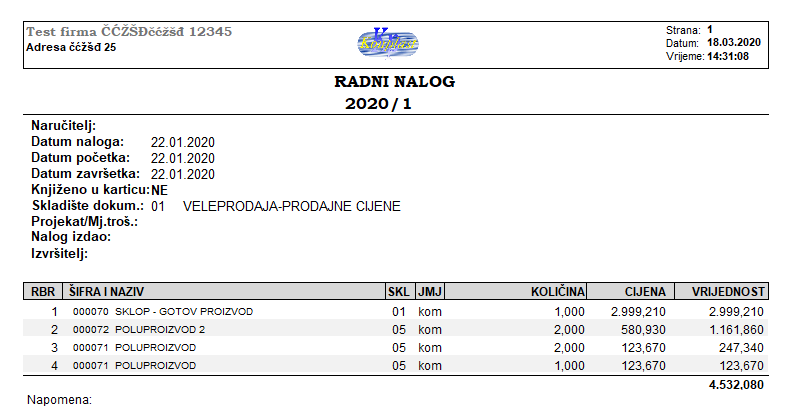
zahtjevnica:
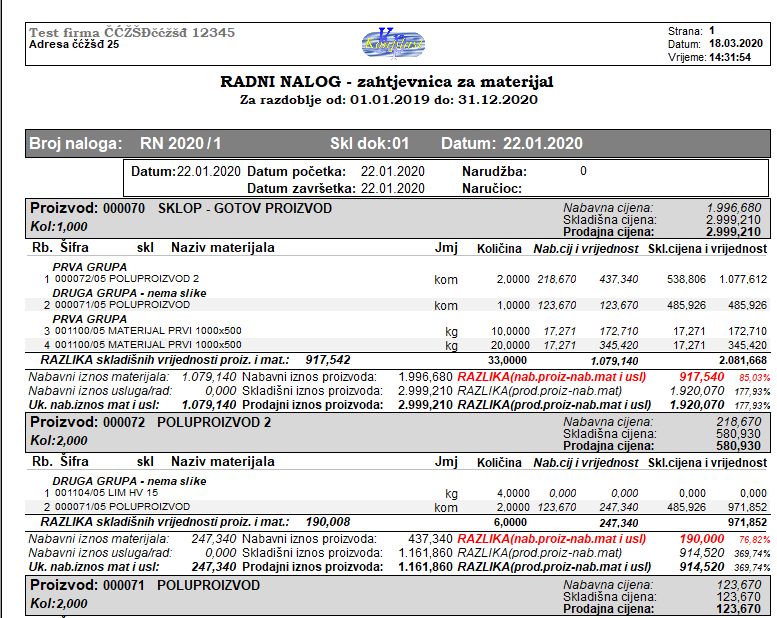
PREGLED NALOGA
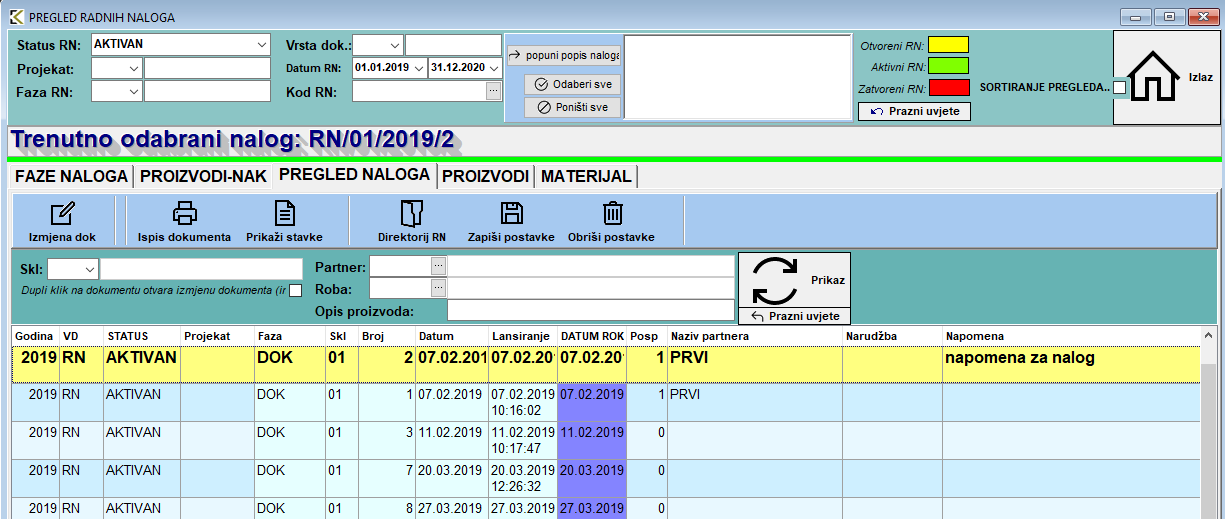
GENERIRANJE NALOGA IZ NARUDŽBI KUPACA
Iz pregleda narudžbi

Generirano:
![]()
26.2. ODVOJENA PROIZVODNJA
1.Otvaranje radnog naloga
Potrebno je prvo otvoriti radni nalog da se dobije broj na koji kasnije vežemo dokumente. Status se može postaviti na AKTIVAN, i unese se šifra gotovog proizvoda koja se za sad ne zapisuje u karticu.
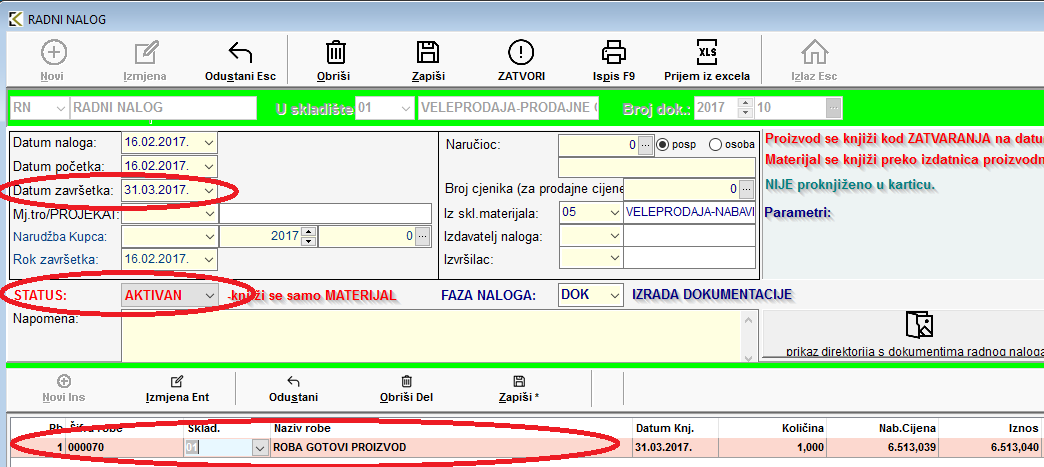
2.Primka materijala na skladište:

Kad se kreira RN, može se unositi primka materijala na skladište materijala, gdje možemo povezati tu primku s radnim nalogom i unijeti stavke koje se zaprimaju.

Materijal se zadužuje na skladište materijala
3.Proizvodnja
Kada krene proizvodnja, radi se izdatnica:
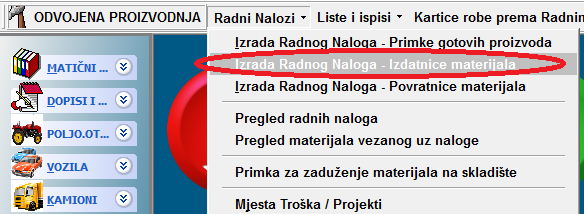
Izdatnica se radi iz skladišta materijala.
Postoji mogućnost povezivanja s izdatnicom nakon čega program daje mogućnost prijenosa stavaka iz izdatnica:
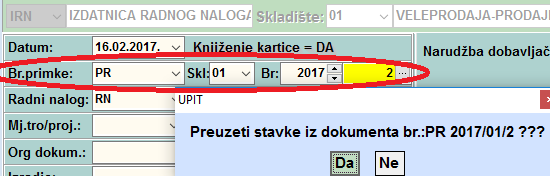
Nakon toga, OBAVEZAN JE UNOS veze s radnim nalogom radi evidencije potrošnje materijala
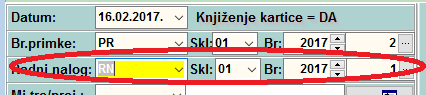
Izdatnica RAZDUŽUJE MATERIJAL SA SKLADIŠTA.
Za jedan radni nalog moguće je napraviti više izdatnica, ali svima treba staviti vezu na radni nalog
4.Povrat materijala
U slučaju da za izradu proizvoda ostane viška materijala, moguće je vratiti materijal natrag u skladište materijala sa povratnicom materijala:
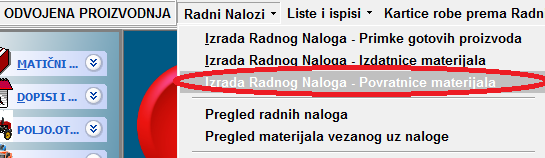
Povratnica VRAĆA MATERIJAL NA SKLADIŠTE.
Za jedan radni nalog moguće je napraviti više povratnica, ali svima treba staviti vezu na radni nalog.
5.Završetak proizvodnje
Koliko materijala je potrošeno za radni nalog, može se vidjeti na listama:
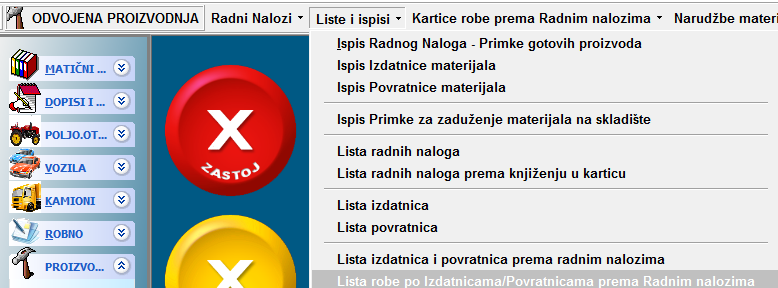
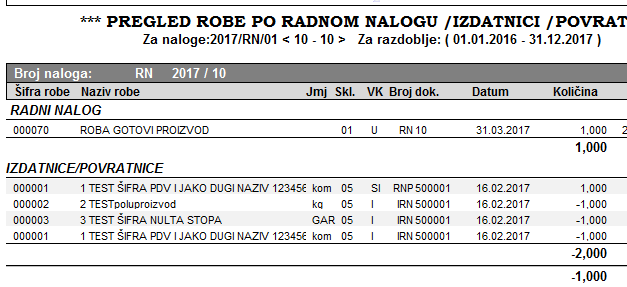
ili na pregledu radnih naloga ili materijala:
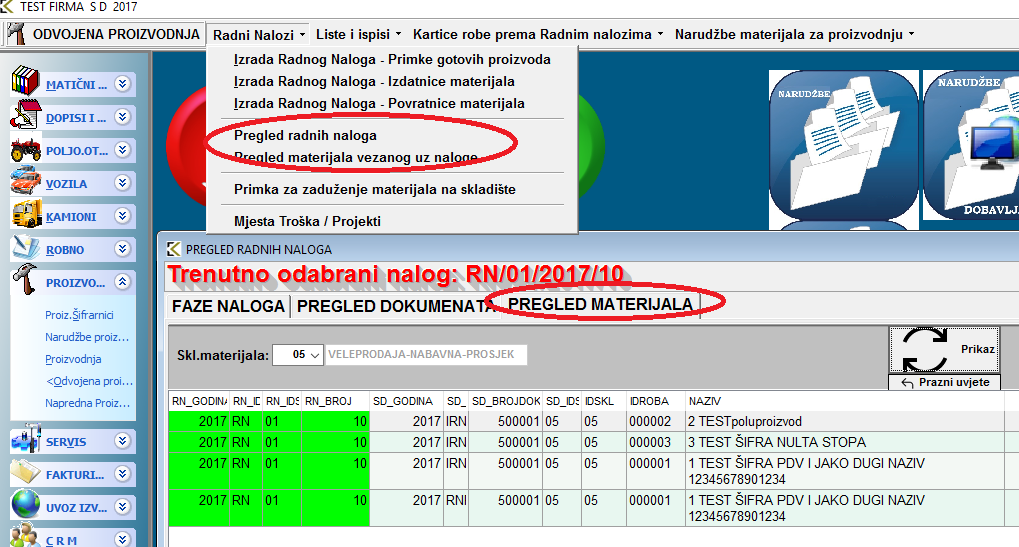
Na radnom podesi se nabavna cijena prema utrošenom materijalu i nalog se postavlja u status
ZATVOREN pa se proizvodi knjiže u karticu.
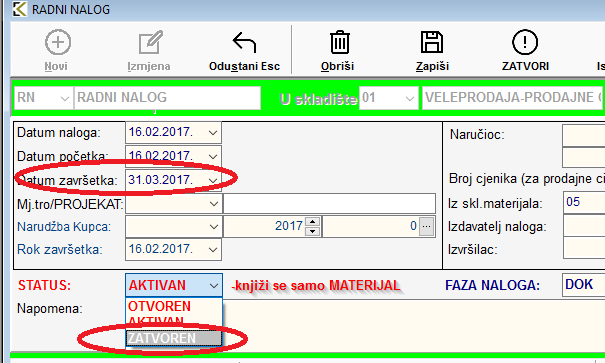
26.3. NAPREDNA PROIZVODNJA
NALOG
U slučaju tree normativa /OPCIONALNO/, obavezan je unos šifre glavnog proizvoda.
U tom slučaju vrijedi pravilo :JEDAN NALOG-JEDAN PROIZVOD

Nakon unosa, program povlaći stavke iz normativa, operacije iz tehnoloških, te daje prikaz stabla proizvoda i poluproizvoda:
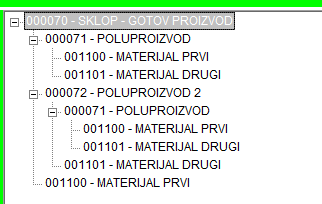
Na popisu proizvoda popisane su sve stavke koje imaju svoj normativ.
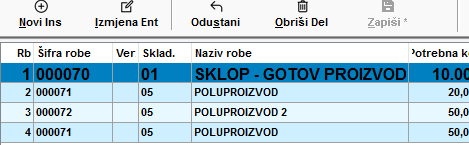
Samo je prva stavka gotov proizvod, a ostalo su poluproizvodi.
Nakon unosa šifre proizvoda,u radnom nalogu na stavci proizvoda unosi se broj tehnološke liste. Broj tehnološke program vuće automatski ako je na tehnološkoj postavljena šifra proizvoda i označena kao primarna
![]()
Kada se otvori prozor s materijalima, materijali i radne operacije su podijeljene prema fazama /OPCIONALNO/. Materijali se vuku iz normativa a radne operacije iz tehnološke liste. Moguće je mijenjati ili dodavati stavke.
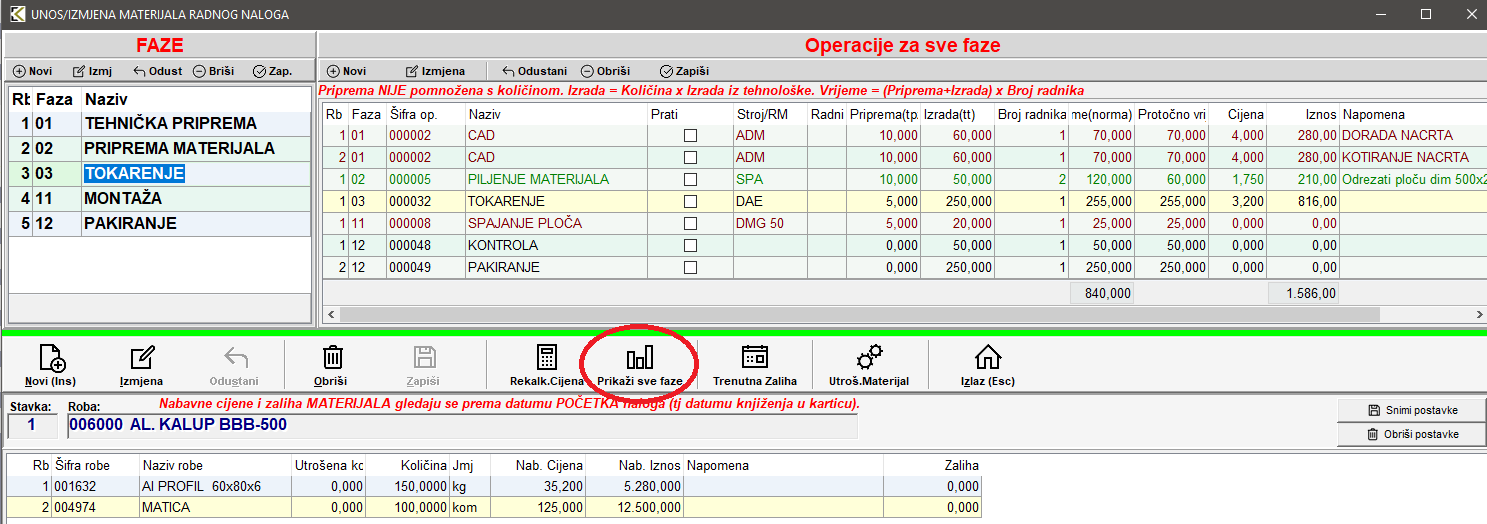
Na operacijama je moguće dodavati/mijenjati strojeve i radnike, cijene i rabate.
Operacije su filtrirane prema fazama, ali je moguće vidjeti i sve operacije bez obzira na faze.
Dodana je i mogućnost unosa napomene za preciznu informaciju obavljanja operacije:

Na materijalima je moguće unijeti maržu i rabat:

Kod tree opcije, materijali koji su ujedno i poluproizvod, označeni su drugom bojom, i nije moguće mijenjati količinu:

Na osnovu iznosa materijala i operacija, program može izračunati cijenu proizvoda:
![]()
Ako je parametar za izračun isključen, marža i konačna cijena mogu se unijeti ručno.
Uz svaku stavku proizvoda moguće je upisati prošireni naziv, napomenu i dodatna polja koja će se prikazati u zaglavlju proizvoda:

Nazivi dodatnih polja mogu se definirati u parametrima:
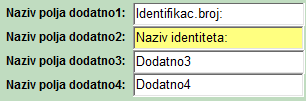
Uz svaki proizvod moguće je povezati i sliku nacrta. Slika se sprema u direktorij koji je kreiran uz radni nalog (direktorij bi trebao biti na serveru da bude vidljiv sa svih radnih stanica):
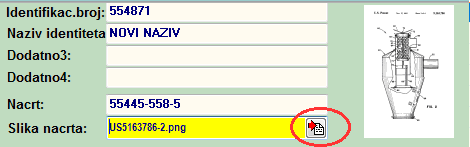
Klikom na sliku nacrta, slika se povećava, a bit će ispisana na pozadini radnog naloga (ako postoji mogućnost dvostranog ispisa).
U slučaju promjene normativa ili tehnološke, na već napravljenom nalogu moguće je povući te promjene:
-refresh proizvoda prema normativu (obnavlja i operacije):
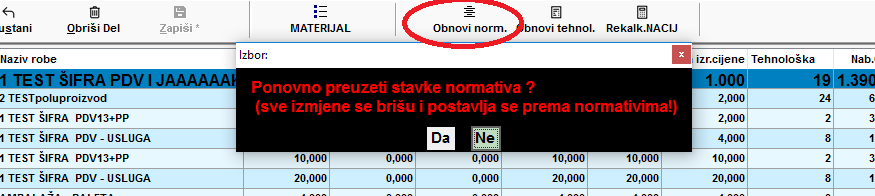
-refresh operacija prema tehnološkim listama:
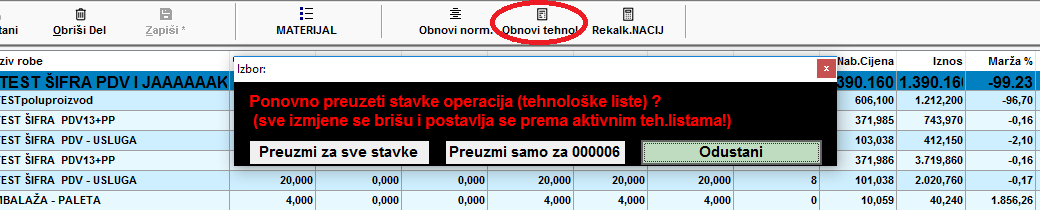
ISPIS RADNIH NALOGA
Na nalogu je ispisan i bar-kod naloga koji se kasnije koristi mod praćenja proizvodnje:
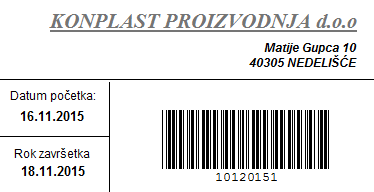
Podešavanje ispisa polja u zaglavlju
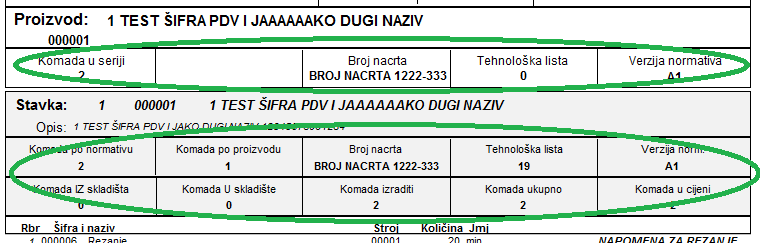
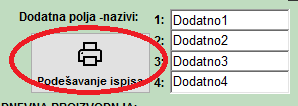
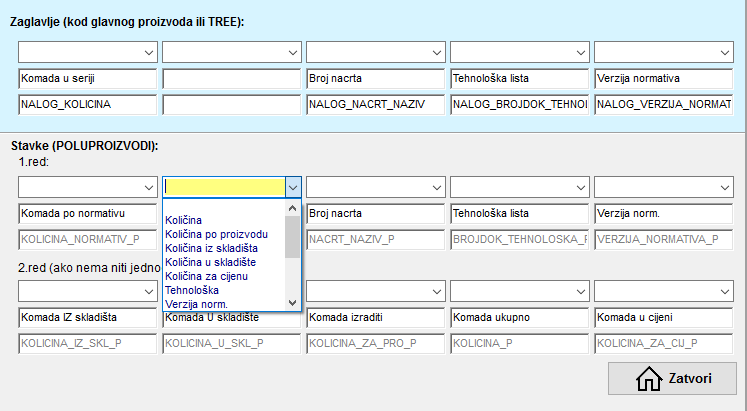
ISPIS TEHNOLOŠKE LISTE:
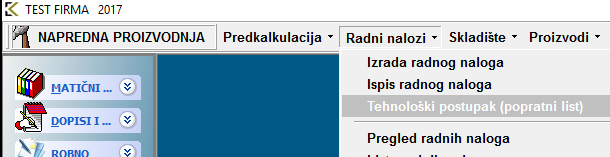
Ispis tehnološke liste (popratni list) sadrži popis poluproizvoda sa pripadajućim radnim operacijama, poluproizvodima i materijalima grupiranim prema stavci:
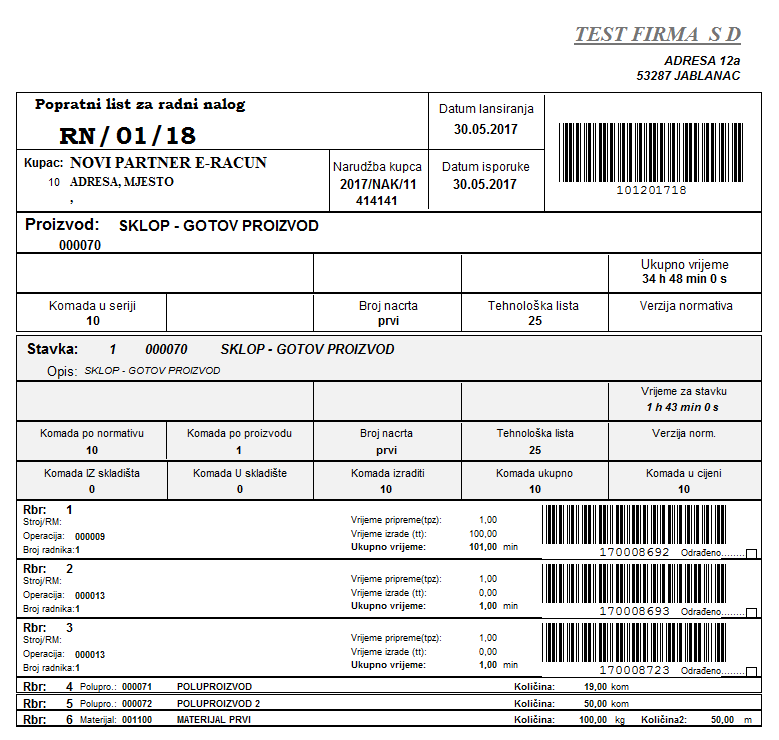
ŠIFRARNIK NORMATIVA-SASTAVNICA
1) PRIKAZ
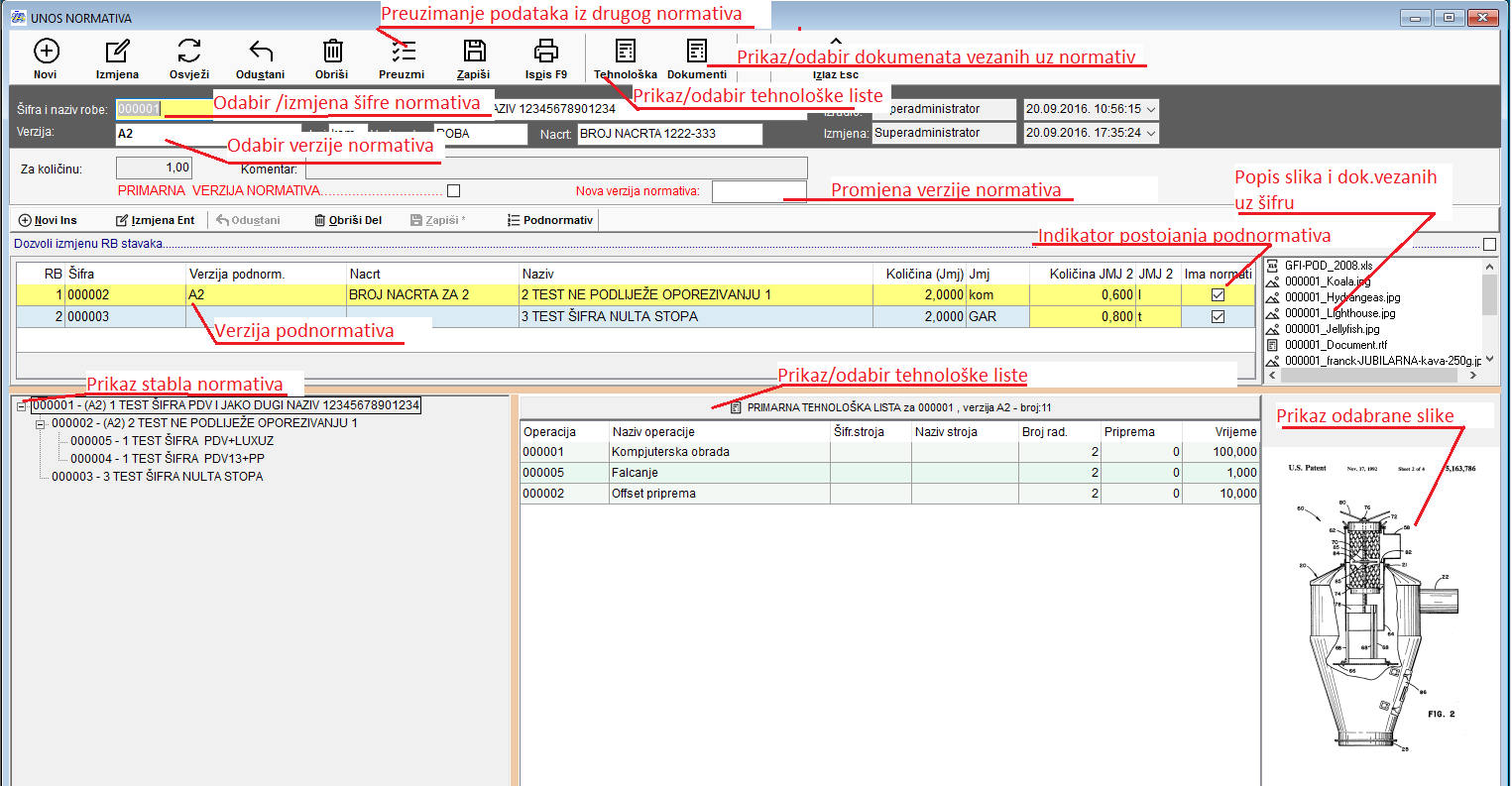
Također je prikazano i u kojim normativima se prikazani normativ veže kao stavka:
![]()
Mogućnost snimanja grida u normativima (širina polja):
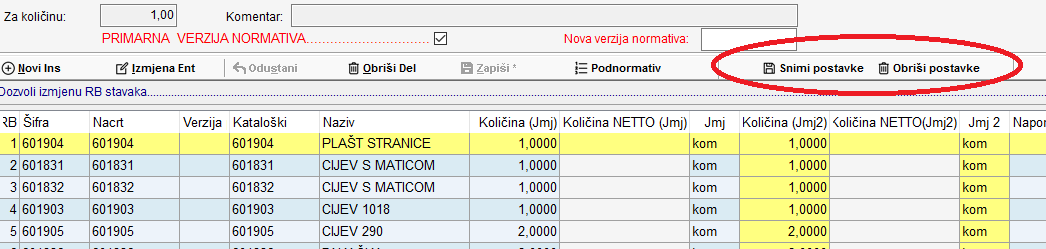
2)STABLO NORMATIVA
/OPCIONALNO/
Normative je moguće kreirati u više podrazina (opcionalno). Glavni normativ (proizvod) ima stvake. Te stavke mogu imati podstavke, podstavke svoje podpodstavke i tako dalje. U slučaj da je uključena ta opcija na prikazu normativa u donjem desnom uglu će biti prikazano "stablo".
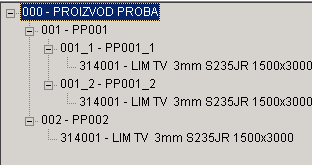
Izrada i izmjena normativa vrši se samo za jednu razinu, dakle za izradu/doradu svakog podnormativa potrebno je otvarati novi prikaz gdje je u zaglavlju šifra normativa (proizvoda, poluproizvoda), a stavke su materijal ili poluproizvodi:
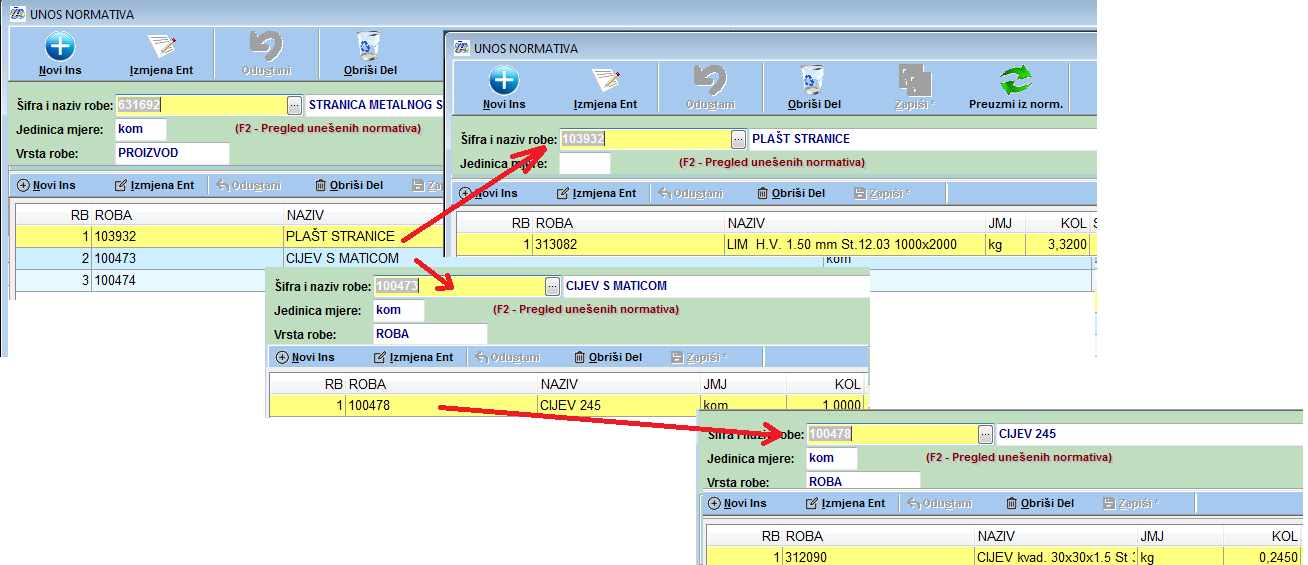
Prvo se izradi normativ glavnog proizvoda:
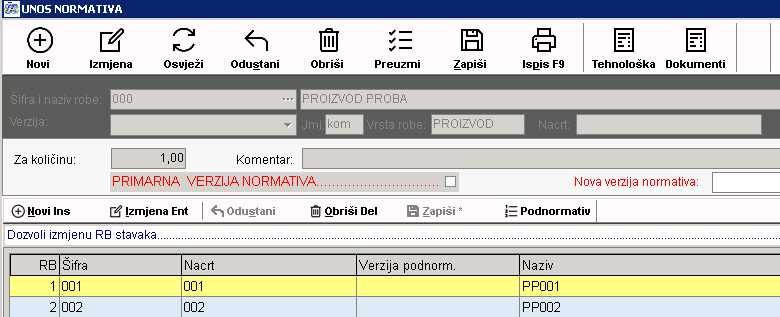
a zatim normativi za poluproizvode,

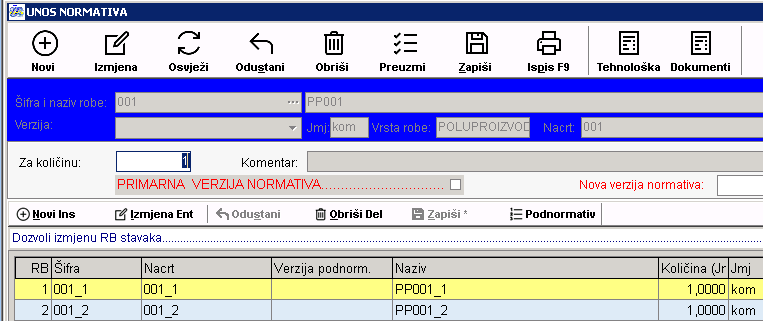
pa za podpoluproizvode (itd...):
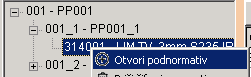
a aplikacija ih spaja u stablo:
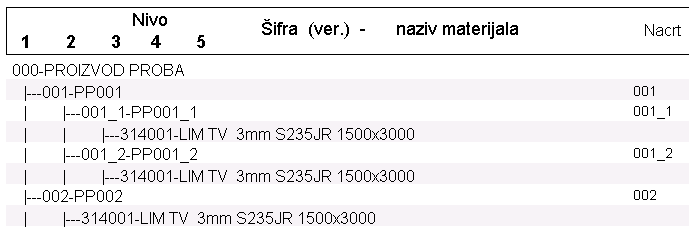
Nakon otvaranja podnormativa pritisnite tipku "osvježi" da glavni normativ preuzme sve izmjene (ako je forma s glavnim normativom ostala otvorena)

3) TEHNOLOŠKE LISTE
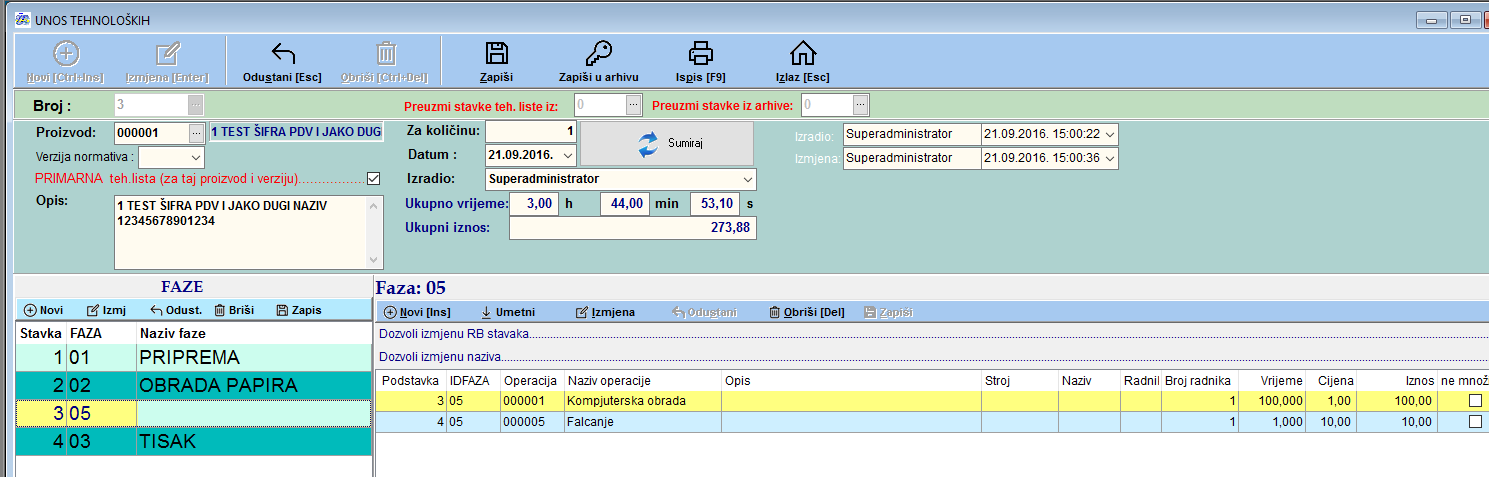
Za svaku poziciju radnog naloga trebala bi postojati tehnološka lista. Tehnološke liste imaju svoju numeraciju bez obzira na radne naloge, a postoji i mogućnost preuzimanje tehnoloških listi iz jedne u drugu, kao i arhiviranje.
![]()
U tehnološku listu se mogu, ali i ne moraju upisati šifre gotovog proizvoda i kupca, dakle ne mora biti nužno vezana za određeni proizvod.
Međutim preporuka je da se unose i šifra robe i verzija normativa:
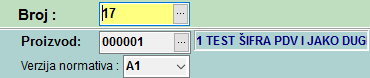
Za jedan proizvod može postojati više tehnoloških listi, ali isto tako za jedan proizvod i verziju može postojati više tehnoloških listi. Zbog toga treba obavezno označiti koja tehnološka lista je PRIMARNA, tj trenutno aktivna. Primarna tehnološka lista se povezuje s normativom i radnim nalozima. U bilo kojem trenutku moguće je promjeniti primarnu listu, ali to NEĆE UTJECATI na već gotove dokumente.
![]()
Unose se faze, a vezano uz faze i operacije. Na desnoj strani se unose operacije vezane uz pojedinu fazu, a program nudi operacije koje su povezane u šifrarniku za određenu operaciju i operacije koje nemaju unešenu vezu:
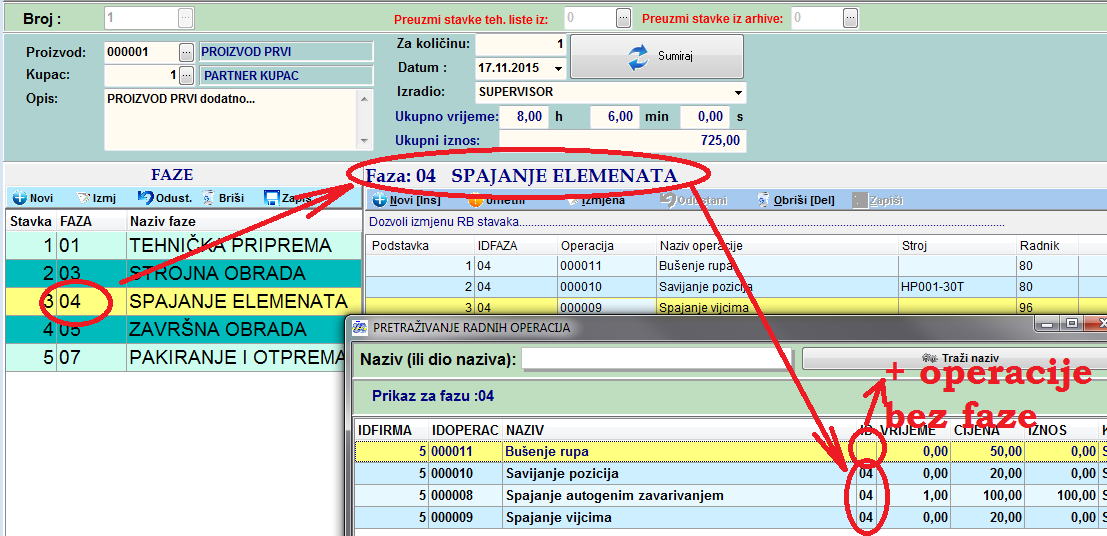
Šifre stroja, radnika, te vrijeme potrebno za operaciju vuku se iz šifrarnika operacija ali mogu se korigirati ili dodati. Isto tako se mogu ostaviti praznima pa se popunjavaju tek na nalogu.
Moguće je unijeti vrijeme pripreme (parametarski se može uključiti/isključiti:
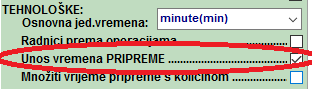
) i vrijeme izrade, a aplikacija izračunava ukupno i protočno vrijeme

Ukupno vrijeme se dobija tako da se vrijeme izrade množi s brojem radnika i dodaje se vrijeme pripreme. To su u biti sati rada (satnica). Protočno vrijeme je zbroj pripreme i izrade, tj označava protok vremena (dakle bez obzira na broj radnika).
Vrijeme pripreme se može ali i ne mora množiti s količinom proizvoda (kod radnih naloga). To se može podesiti parametrom:
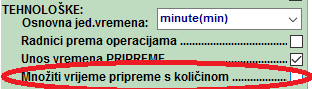
Operacije čije se vrijeme (dakle niti vrijeme izrade) ne množi s količinom proizvoda (kod radnih naloga) mogu se i ovdje naznačiti i označene su drugom bojom:
![]()
Program zapisuje korisnika koji kreira i mijenja tehnološke, te datum i vrijeme kreiranja/izmjene:
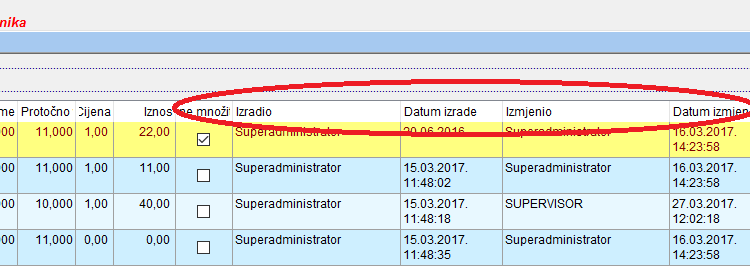
Postoji i mogućnost snimanja postavki grida (širina polja):

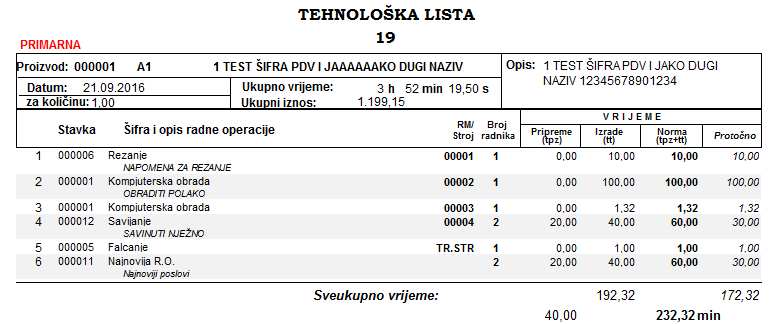
4) UNOS DNEVNE PROIZVODNJE
Za lakši unos radnika u dnevnu proizvodnju, na glavnoj formi prikazuju se gumbi za unos, a s desne strane je prikaz trenutno otvorenih operacija (lokalni parametar -podesivo prema stanici):
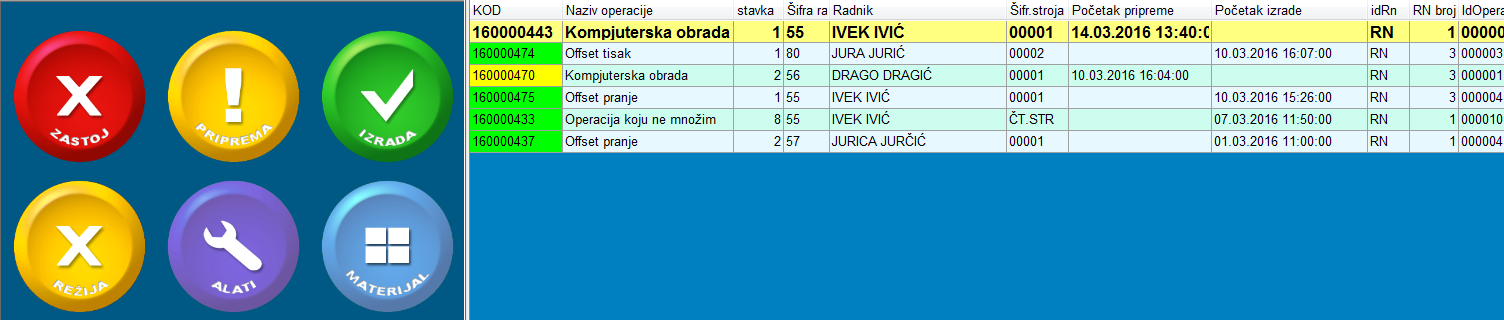
Duplim klikom na otvorenu operaciju, program vuće podatke i dozvoljava zatvaranje operacije (administratoru).
Predviđen je unos
-pripreme:
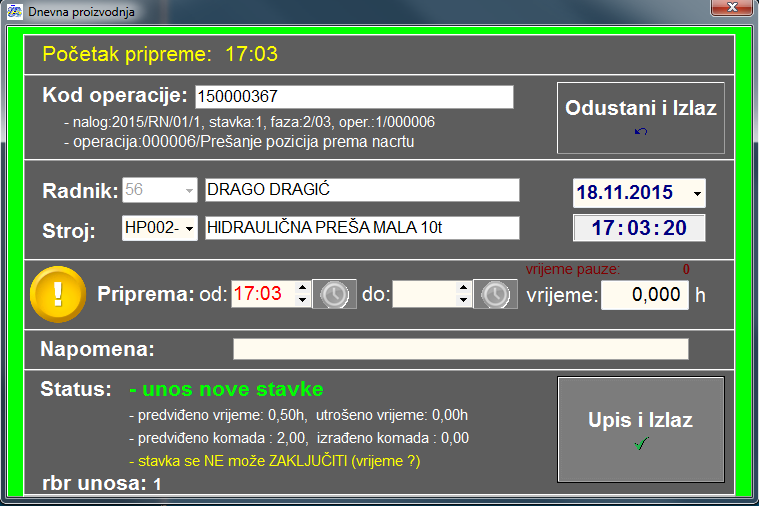
-izrade
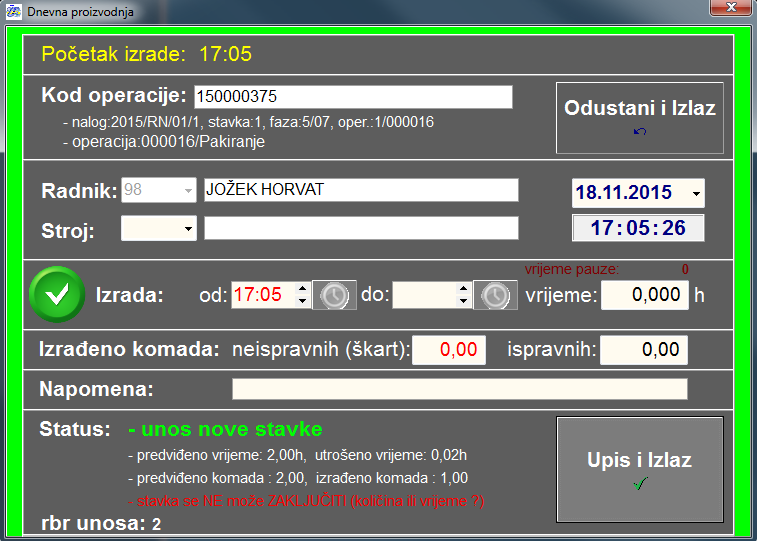
-zastoja (samo vrijeme zastoja stroja)
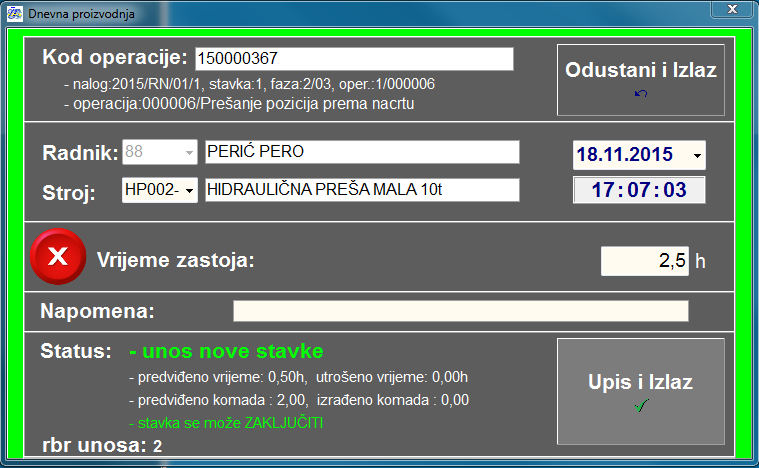
-vrijeme režijskih poslova (nema operacija)
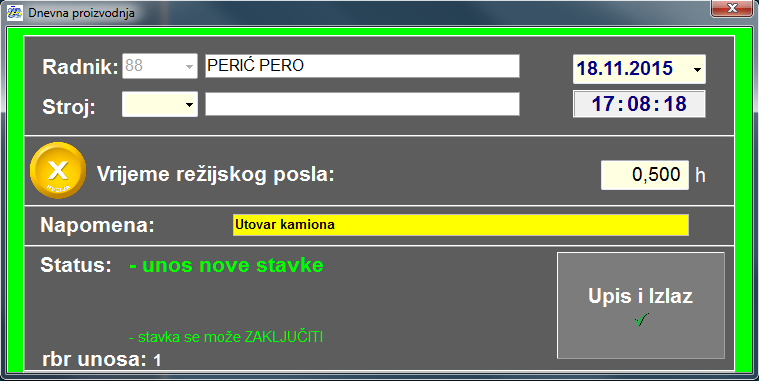
-upotrijebljenog materijala
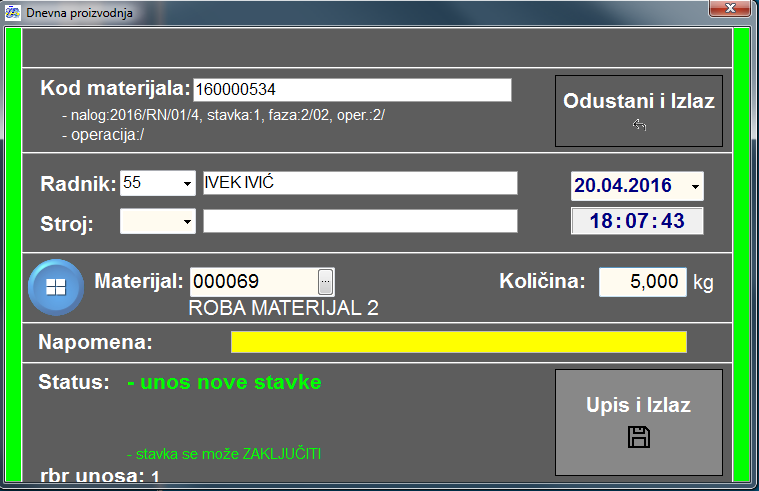
-potrošenog alata
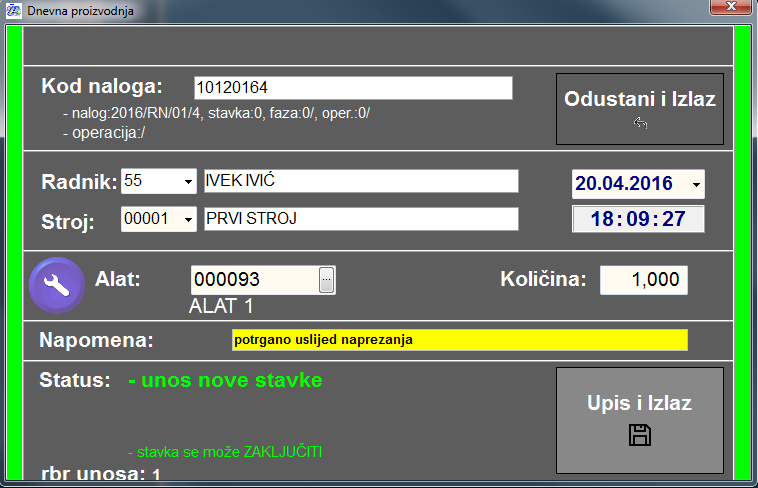
Radnik odabire unos, skenira kod operacije, a program vuće operaciju iz baze

Ovisno o operaciji i parametrima, potrebno je unijeti šifru radnika i stroja. Ako su radnik i stroj već određeni u nalogu, program nudi šifre.

Ovisno o postavljenim parametrima, radnik može unijeti vrijeme početka i kraja operacije ili samo vrijeme operacije. Ako je u međuvremenu bila pauza, program oduzima vrijeme pauze.

Parametrima je moguće BLOKIRATI IZMJENU VREMENA! U tom slučaju, radnik prijavljuje početak operacije bez mogućnosti izmjene:

Ponovnom prijavom program upisuje kraj operacije, opet bez mogućnosti izmjene vremena:

U međuvremenu takve stavke koje su u tijeku, prikazuju se na desnom gridu:

Na dnu unosa, prikazan je status stavke:

Ako je unešeno početno i završno vrijeme, stavka se zaključuje. Kod ponovnog poziva tog koda, program otvara novu stavku. Dakle svaka operacija se može više puta unositi.
Ako je na radnoj operaciji naznačen unos količina, tada se stavka zaključuje tek nakon unosa završenih komada:

Kod zbirnog unosa, program otvara istu stavku tako dugo dok nije naznačena da je završena. U slučaju potrebe naknadnog unosa, administrator može sve stavke po radnim operacijama unijeti zbirnim unosom:
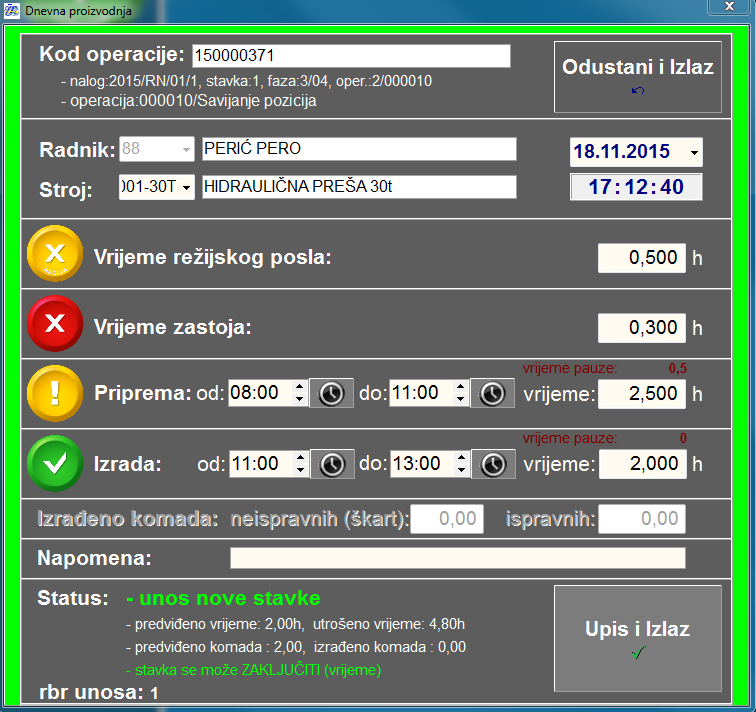
Kontrola unosa vremena ne dozvoljava unos izrade ako priprema nije završena, ili ako se preklapaju vremena. Zastoj se unosi samo u ukupnom vremenu po operaciji. Zastoj nije moguće unijeti ako unos pripreme ili izrade nije završen - zbraja se u ukupno vrijeme.
(F_SIS_EXPORT)
Za slanje bilo koje liste iz aplikacije direkno na e-mail, nije potrebno imati vlastiti mail klijent, dovoljno je imati uključen segment za slanje mailova u aplikaciji jer mailovi se šalju preko Konplastovog web-mail klijenta.
Mail adresa sa koje se šalje definira se na šifrarniku referenata
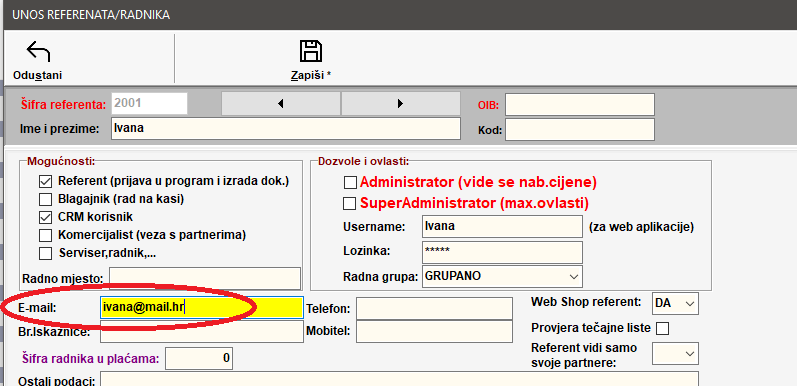
a ako tamo nije upisan, onda program uzima mail iz korisničkih podataka poduzeća:
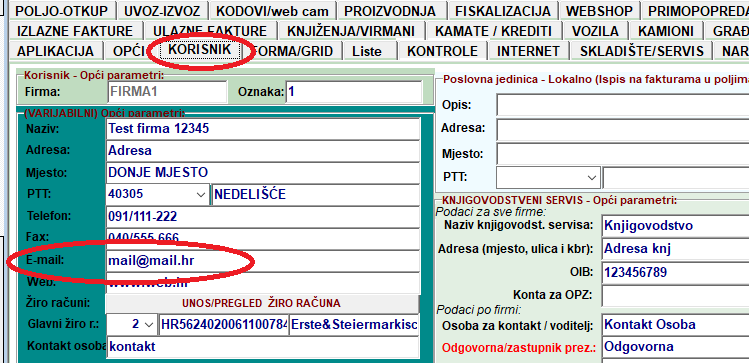
Nakon prikaza liste na ekranu, pritisnite gumb „export“
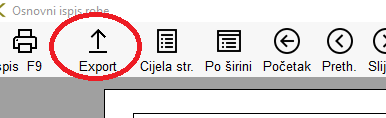
te zatim gumb „E-mail“
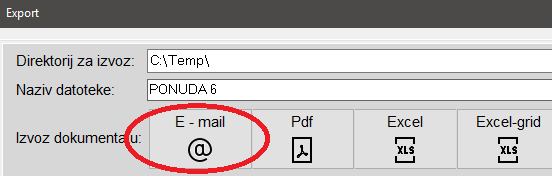
Aplikacija će prikazanu listi prebaciti u PDF dokumenat i kreirati direktorij koji se koristi samo za taj mail:
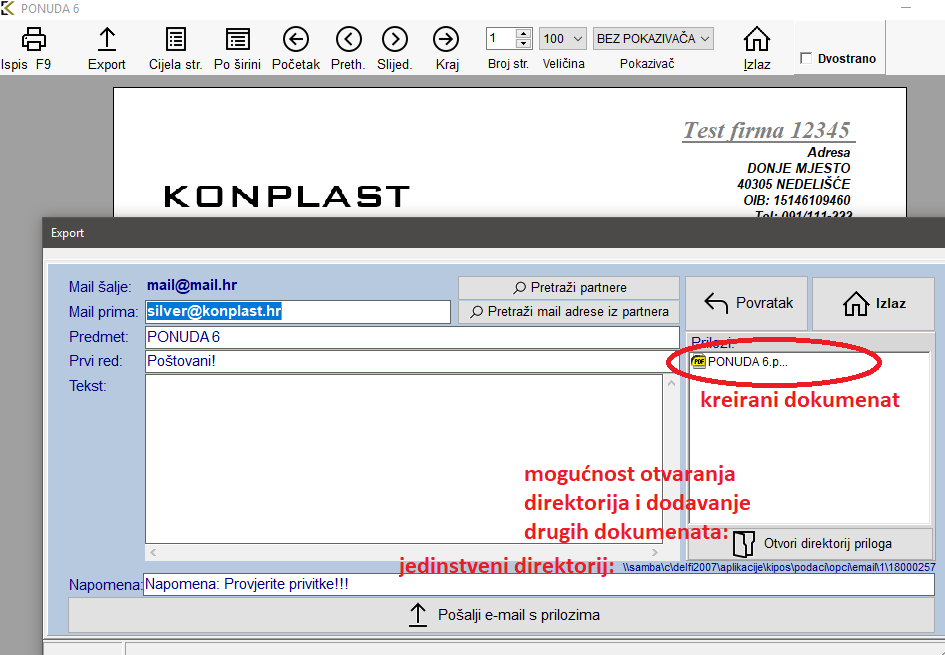
mail šalje- automatska dodjela iz šifrarnika referenata ili podataka poduzeća
mail prima – ako se radi o ponudi, program će povući mail adresu poslovnog partnera iz šifrarnika partnera. Ako je u pitanju neka druga lista, mail je moguće upisati ručno ili pretraživanjem iz šifrarnika partnera.
predmet-obično ime liste, može se prema potrebi promijeniti
prvi red- može se promijeniti, program pamti izmjenu prema referentu
tekst- unos teksta za mail
napomena- može se promijeniti, program pamti izmjenu prema referentu
prilozi – direktorij u kojem su smješteni dokumenti koji se šalju kao prilog mailu. Odabrani dokumenat se automatski kreira i smješta u taj direktorij, a korisnik može dodati još dokumenata u taj direktorij.
Pritiskom na“Pošalji e-mail s prilozima“ , program šalje mail direkno preko Konplastovog web -mail klijenta. Odmah se vrši i kontrola ispravnosti mail adrese, te se odmah dobija povratna informacija za uspješno ili neuspješno slanje:
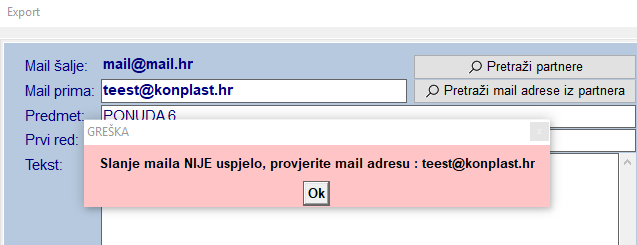
Ovim načinom moguće je poslati sve liste iz aplikacije osim izlaznih računa!!!
Izlazni račun mora biti ovjeren certifikatom i vremenskim žigom prema Zakonu o elektroničkom potpisu, te Pravilniku o PDV-u (NN 79/13)!
Izlazne računi mogu se slati preko usluge "e-Račun"
Cirkularno slanje dopisa mailom
Bilo koji dopis napravljen u aplikacij moguće je poslati na više adresa.
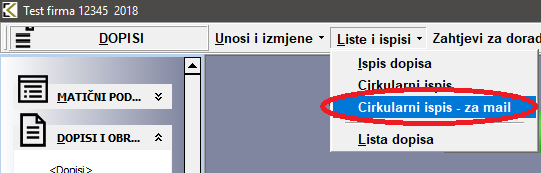
Treba odabrati broj dopisa, te grupu partnera kojima se šalje:
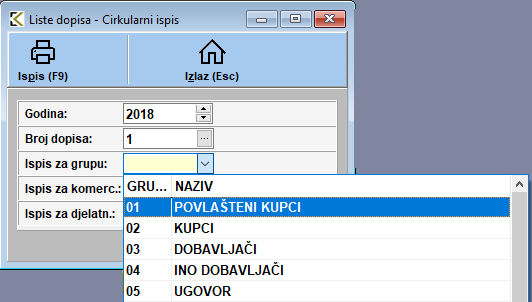
Aplikacija će poslati odabrani dopis SVIM partnerima iz odabrane grupe koji imaju upisanu mail adresu. Na dopisu će se automatski promijeniti zaglavlje prema partneru kojem se mail šalje.
Uspješnost slanja može se provjeriti na pregledu poslanih mailova.
Pregled poslanih mailova
Za sve poslane mailove program sprema log zapis, tako da se može provjeriti tko je kome što poslao. Svaki korisnik može vidjeti svoje mailove, a administrator sve.
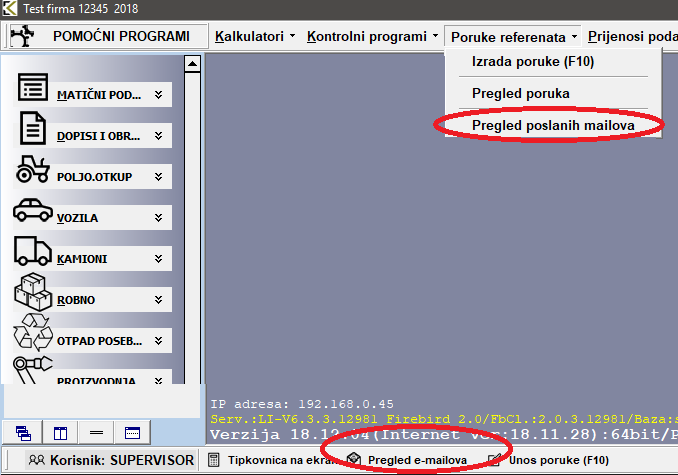
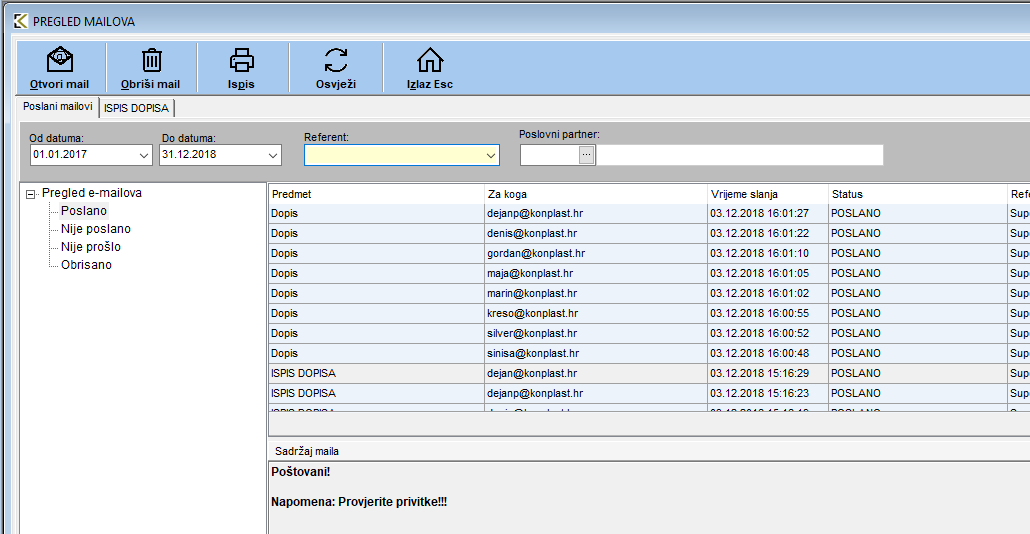
Poslani mailovi se mogu obrisati (desni klik), ili ponovno editirati i poslati (dupli klik):
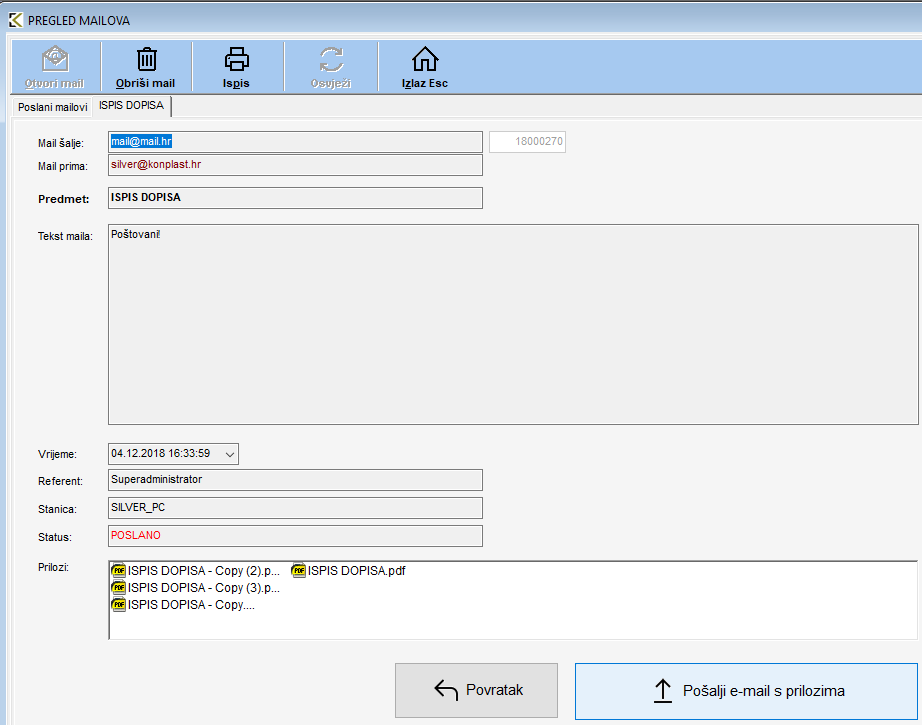
28. POSEBNE KATEGORIJE OTPADA I AMBALAŽNI OTPAD
Evidencija posebnih kategorija otpada i ambalažnog otpada vodi se samo preko unosa Kalkulacija i Izlaznih računa, isključivo u stranoj valuti (znači evidencija se ne vodi za domaće kalkulacije i izlazne račune). To je evidencija koja je potrebna samo da se vidi koliku količinu otpada je neki Korisnik uvezao (unio) u RH ili izvezao iz RH.
UKLJUČIVANJE SEGMENTA I POSTAVLJANJE PARAMETARA
U parametrima aplikacije potrebno je uključiti Dodatni specijalni segment -> POSEBNE KATEGORIJE OTPADA i AMBALAŽA
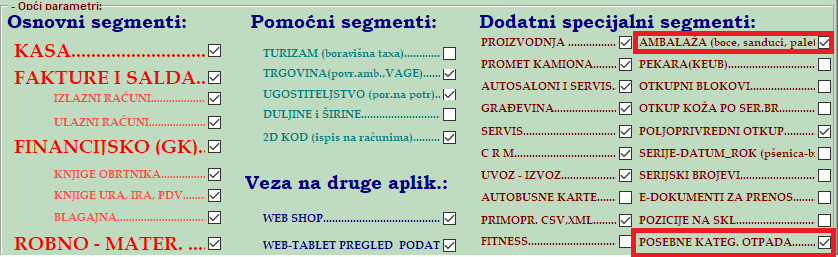
POPUNJAVANJE ŠIFARNIKA
Potrebno je otvoriti posebno skladište ambalaže u Šifarniku skladišta. Vrsta skladišta mora biti 'AMBALAŽA'. Nakon prijave skladišta potrebno je u parametrima prijaviti to skladište kao 'DEFAULTNO SKLADIŠTE AMBALAŽE'
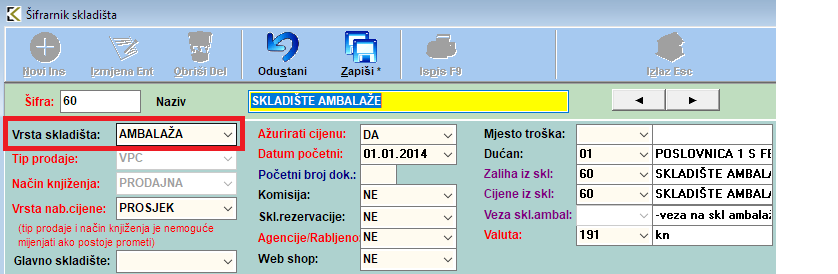

Potrebno je postaviti početne vrijednosti GRUPA, PODGRUPA i POZICIJA OBRAZACA u dijelu programa 'OTPAD POSEBAN'
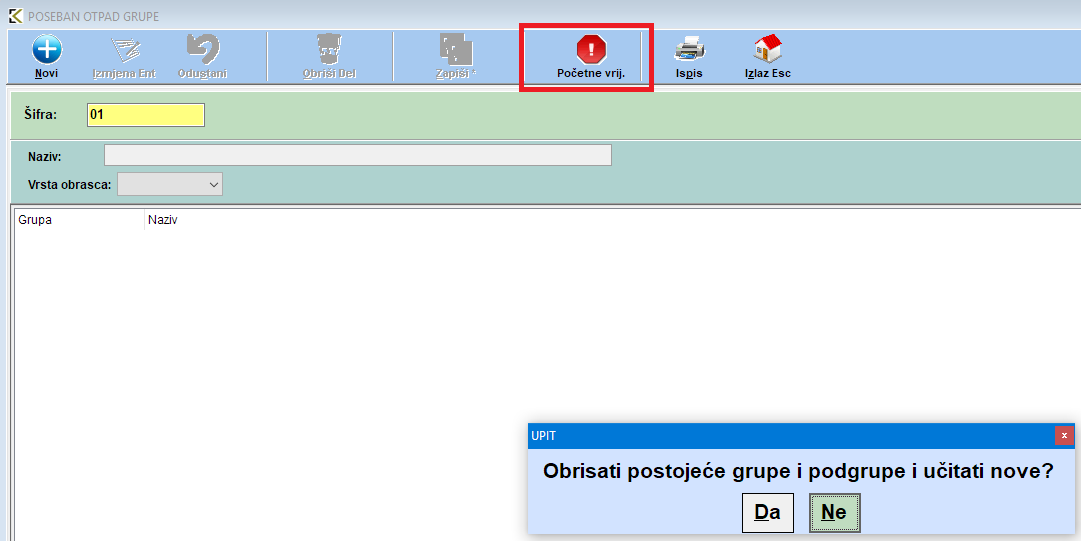
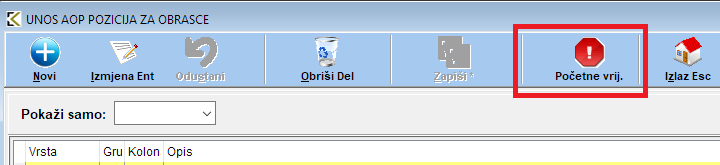
U Šifarniku roba, usluga, materijala potrebno je prijaviti šifre za ambalažni otpad (PAPIR, KARTON, FOLIJA, VREČICE, UGRAĐENE BATERIJE ILI GUME i sl.). Potrebno je povezati sa pozicijom na obrascu AO10.
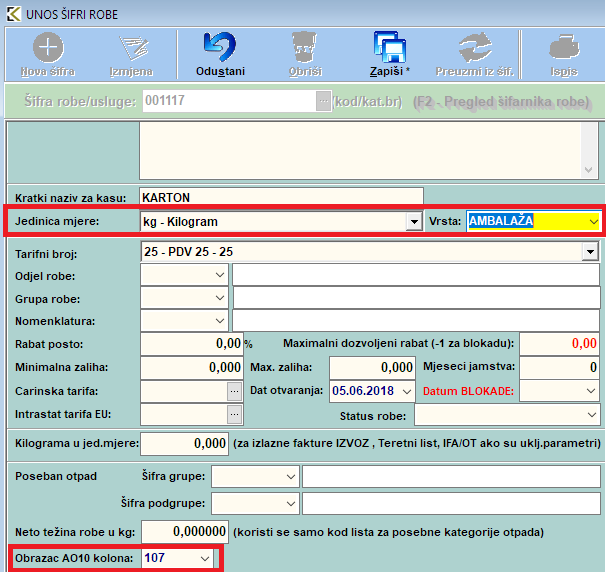
U Šifarniku roba, usluga, materijala za šifre posebnih kategorija otpada potrebno ih je povezati sa grupama i podgrupama posebnog otpada. Obavezno je unijeti NETO TEŽINU robe u KILOGRAMIMA. Također je potrebno unijeti i od koje se ambalaže sastoji roba. Težina se OBAVEZNO unaša u KILOGRAMIMA, osim kod UGRAĐENIH GUMA gdje se ne unaša težina već KOEFICJENT (npr. ako su u šifri robe 4 gume onda se unaša 0.25, ako su 2 gume onda se unaša 0.5). U polju VRSTA se odabire tip ambalaže (za ambalažni otpad može biti prazno ili se odabrati 'AMBALAŽA', dok se za ugrađene baterije ili akumulatore odabire 'UGRADJENA BATER_AKUM', a za ugrađene gume 'UGRADJENA_GUMA')
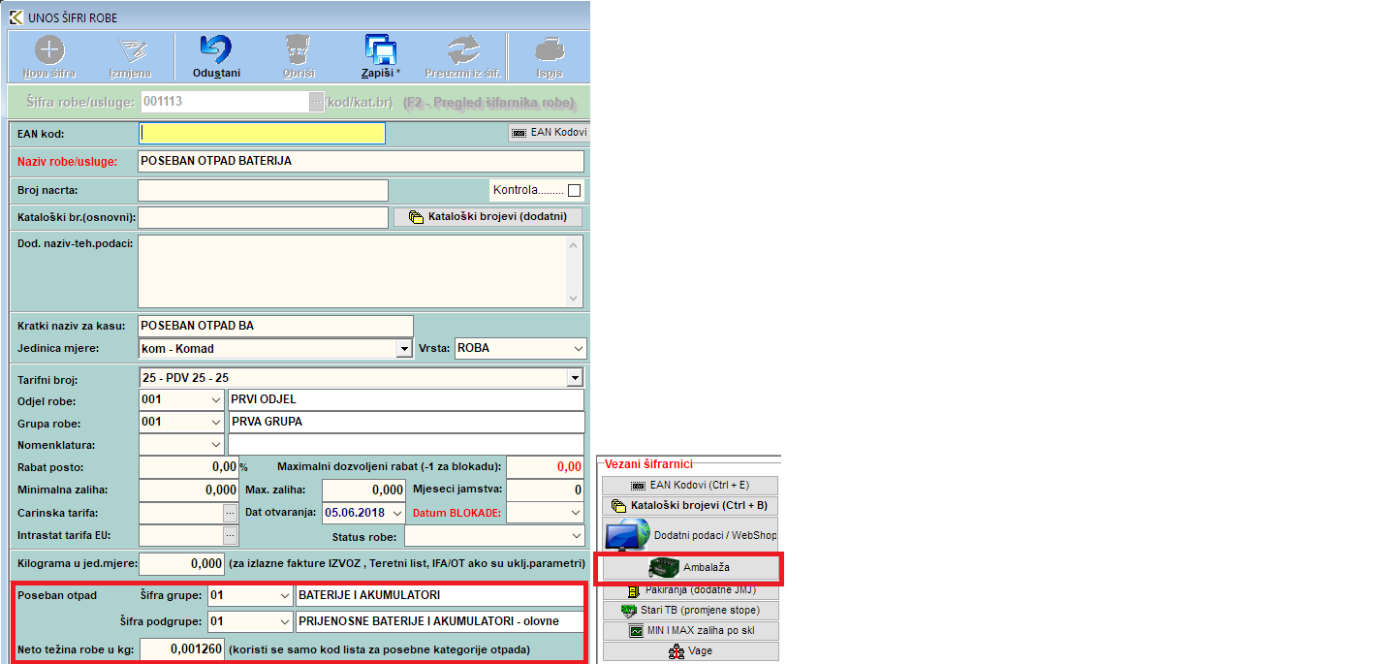
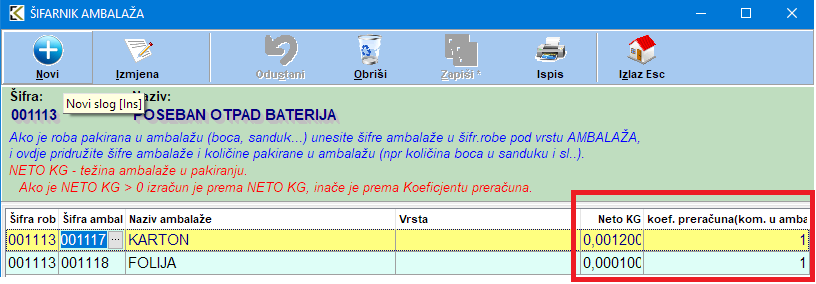
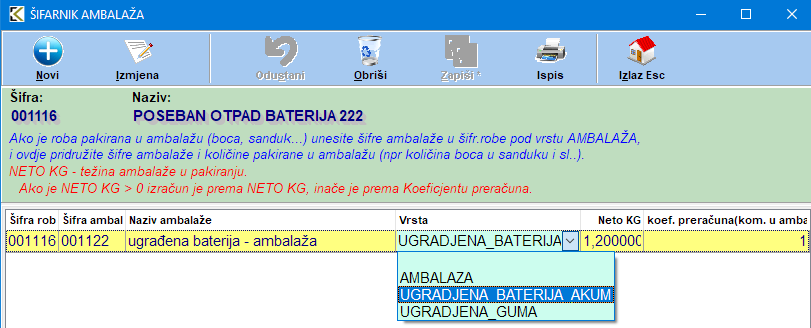
U Šifarniku dokumenata prijaviti nove šifre za Primku i izdatnicu ambalaže (potrebno za ručni unos npr. plastične ili papirnate vrečice koje se mogu unašati putem uvoznih kalkulacija)
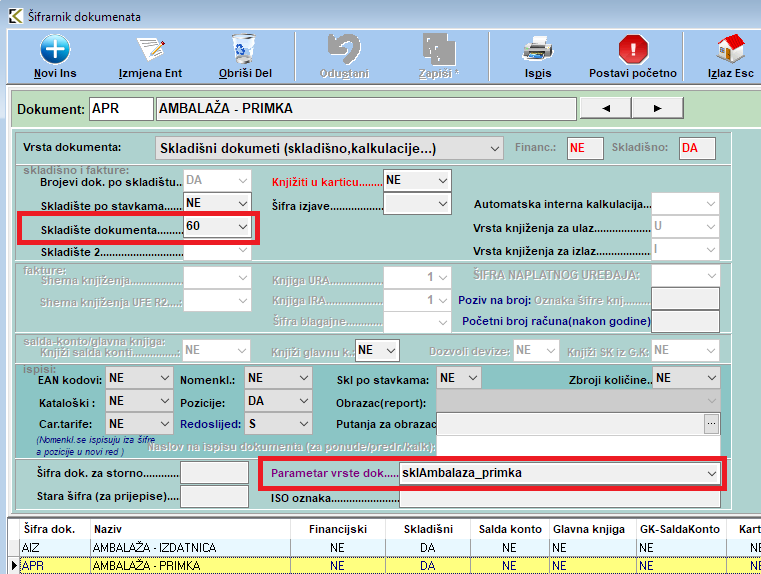
UNOS KALKULACIJE
Vrijedi samo za kalkulacije rađene u nekoj stranoj valuti
U zaglavlju se u polje RAČUN BROJ I DATUM unaša orginalni broj i datum UVOZNOG RAČUNA ako je račun iz Europske unije (taj datum se smatra kao datum uvoza a ne datum kalkulacije)
U zaglavlju se u polje UVOZNI ZAKLJ./TRANS.DOK. unaša orginalni broj Uvozne deklaracije (UCD-a) i datum (taj datum se smatra kao datum uvoza a ne datum kalkulacije).
Kad se kalkulacija zapiše, pojavljuje se upit Ambalaža/palete. Ako se odabere DA, otvara se prozor za ambalažu. Ako je za šifru robe unesena veza sa ambalažom bit će ponuđene šifre ambalaže sa preračunatom neto težinom (količina robe na kalkulaciji * neto težina ambalaže iz šifarnika veze). Ako ne postoji unesena veza sa ambalažom, može se unašati ručno.
Unos prometa ulaza ili izlaza ambalažnog otpada (npr. plastične ili papirnate vrečice) za koje se ne unašaju kalkulacije
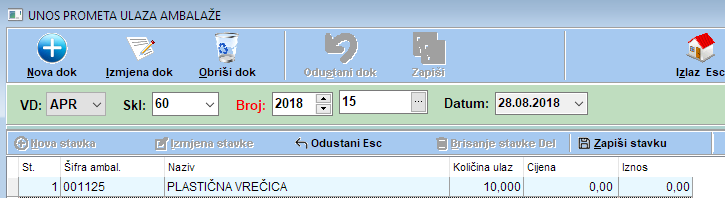
OBRASCI
Potrebno je odabrati period za koji se kreira obrazac (mjesec, kvartal, godišnji – ovisno o vrsti obrasca)
Potrebno je odabrati TIP (uvoz, izvoz)
Kad se klikne na 'POVUCI PODATKE', automatski se povlače podaci (ako je tip 'UVOZ' ili 'PROIZVODNJA' podaci se povlače za KALKULACIJE, ako je tip 'IZVOZ' podaci se povlače za IZLAZNE RAČUNE.
Kod obrasca AO10, OBA1 i IPG podaci se povlače i iz AMBALAZA (ambalažni otpad i ugrađeni proizvodi)

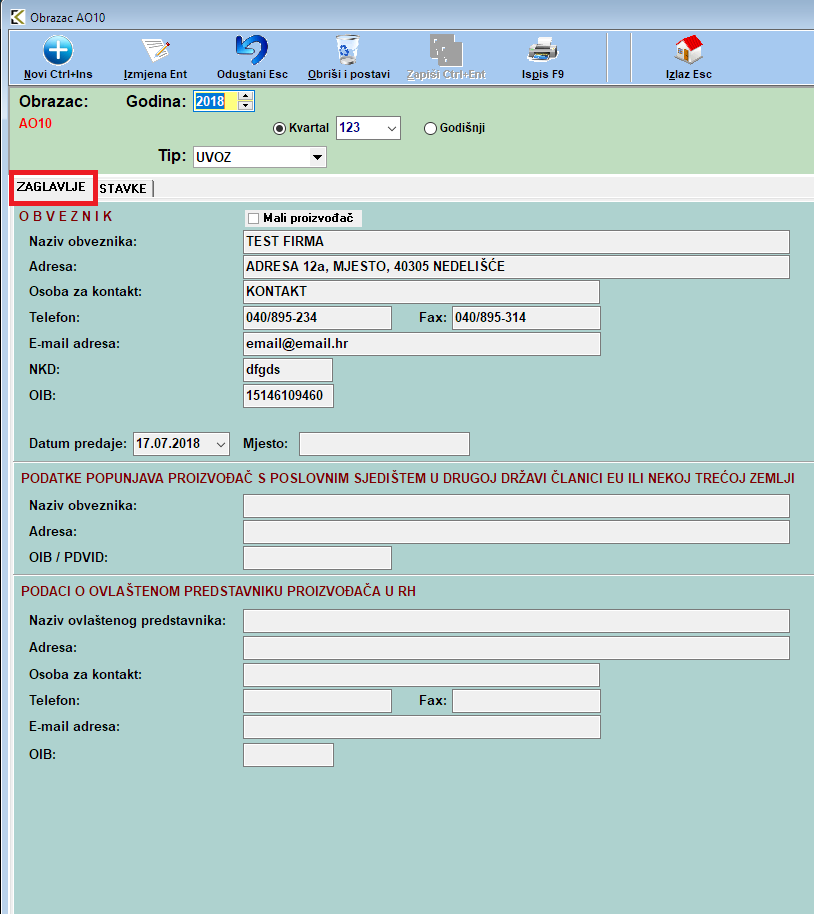
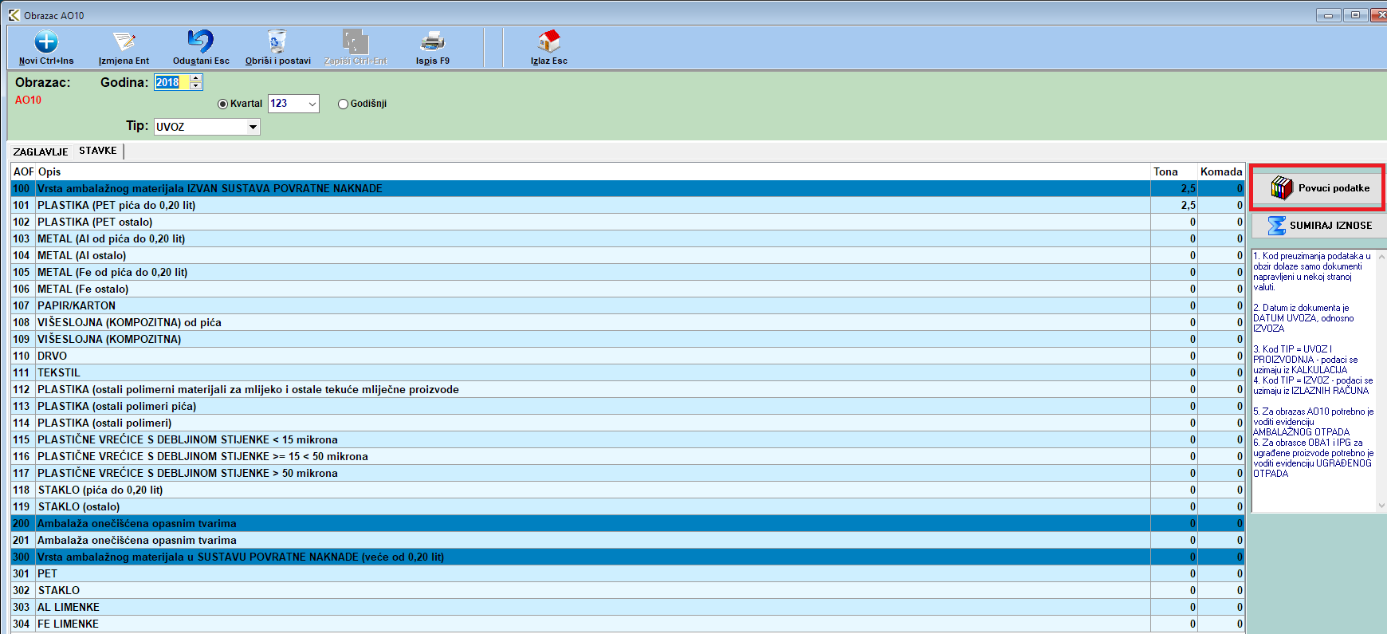
LISTE
Za sada postoje neke liste zbog listanja ANALITIKE ali nisu do kraja razrađene jer nijedan korisnik još nije počeo voditi evidenciju otpada. Kad budu kod korisnika postojali pravi podaci, liste će se dorađivati.
29 UNOS DODATNIH PODATAKA I SLIKA ZA WEB-DRAG'N DROP:
(F_SIF_ODJELA)
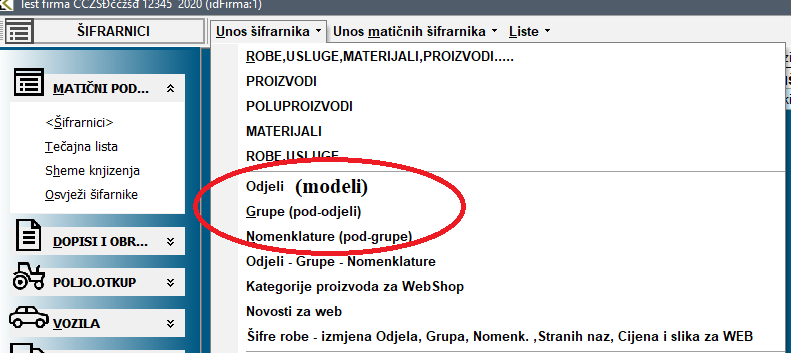
Unos glavne slike odjela-modela, grupe i nomenklature moguće je napraviti i prijenosom slike mišem (drag'n drop):
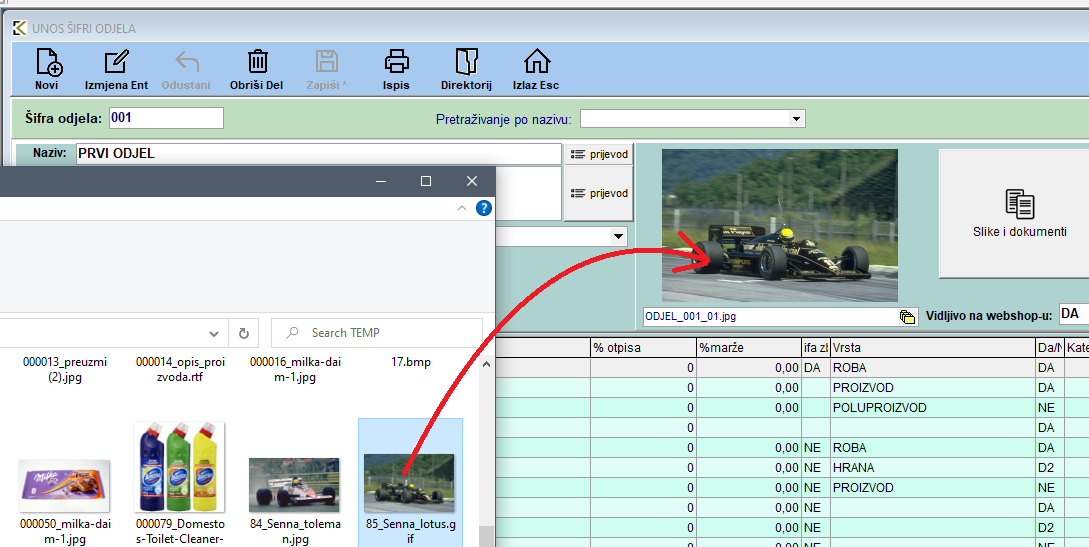
U grupe/modele (odjele/nom) moguće je unijeti dodatne podatke (koji se kasnije mogu prebaciti na šifru) te dodatne slike sa mišem (drag'n drop):
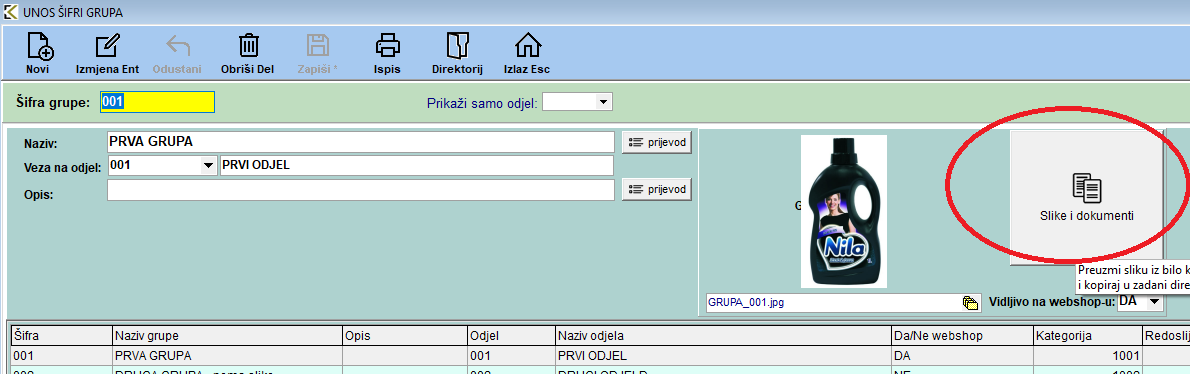
Specifikacije, opis proizvoda te parametri (min narudžba, težina) mogu se ovdje upisati , a kasnije prebaciti na šifre robe:
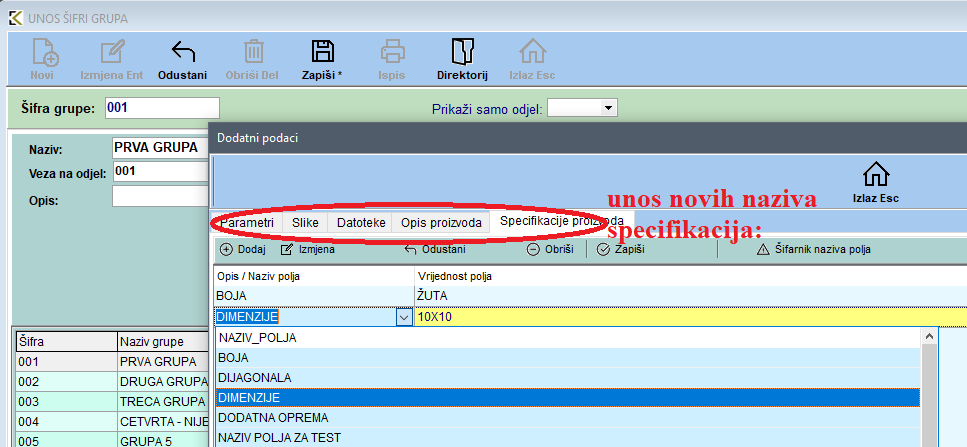
Isto tako mogu se mišem ubaciti slike odjela/grupe/nom, glavna slika na polje za glavnu sliku, dodatne u grid: (slike se ne prenose u robu)
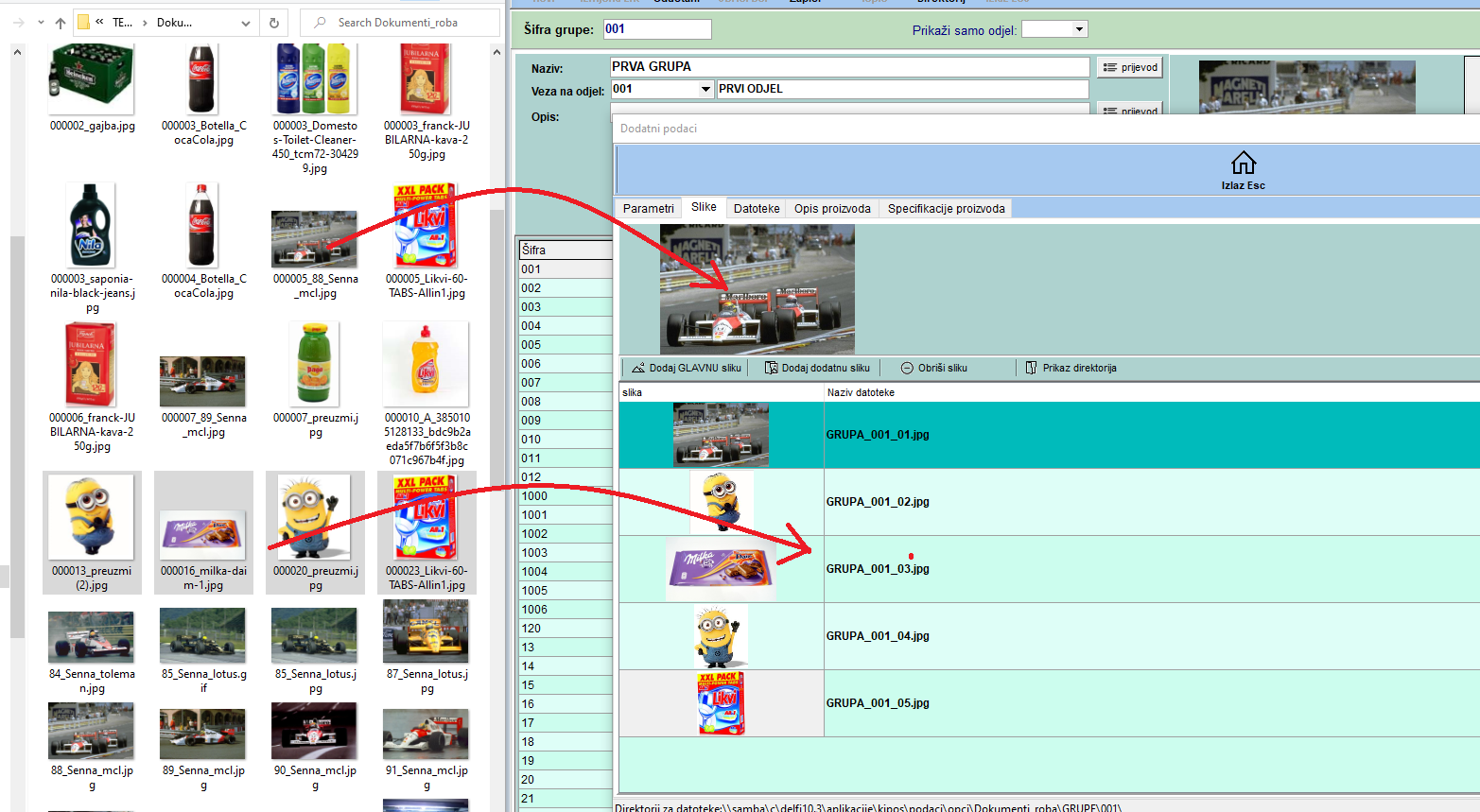
Unos podataka za web na šifru robe:
(F_SIF_ROBA_DODATNO) (F_SIF_ROBA_CIJENE)
Podaci za web se mogu unositi direkno na unosu šifri robe:
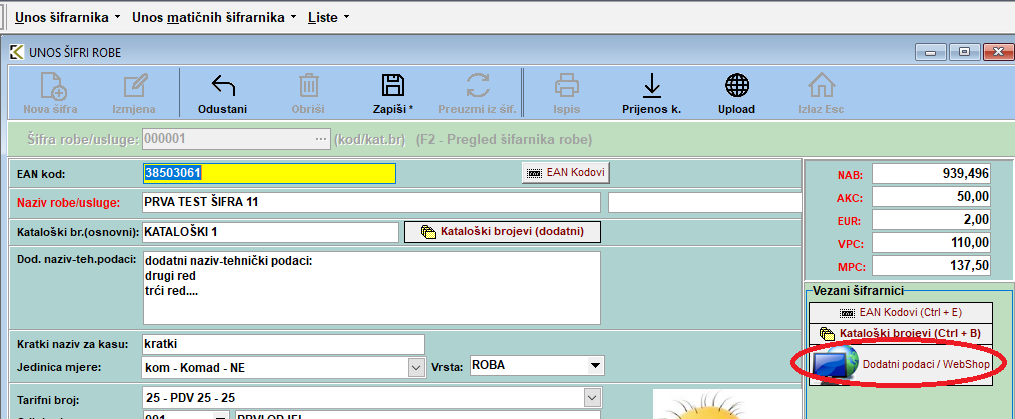
ili na popisu šifri:
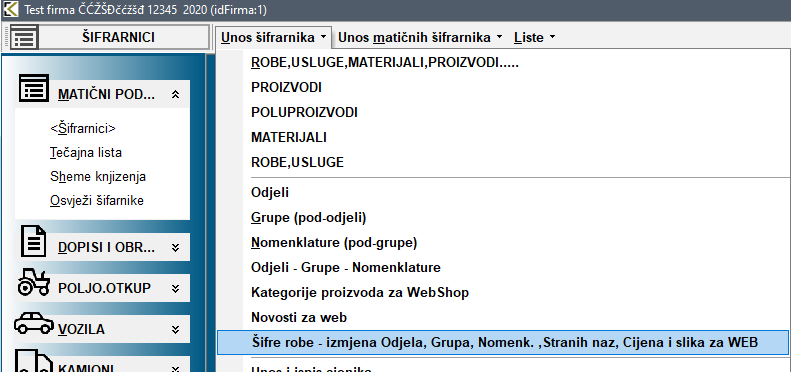
Prikazuje se popis šifri robe, koji se može filtrirati prema odjelu/grupi/nom.
Na popisu možete mijenjati SVE prikazane podatke (osim same šifre), pa tako možete unijeti /promijeniti odjel/grupu/nom, proizvođača, status (AKCIJA,PREPORUKA...)
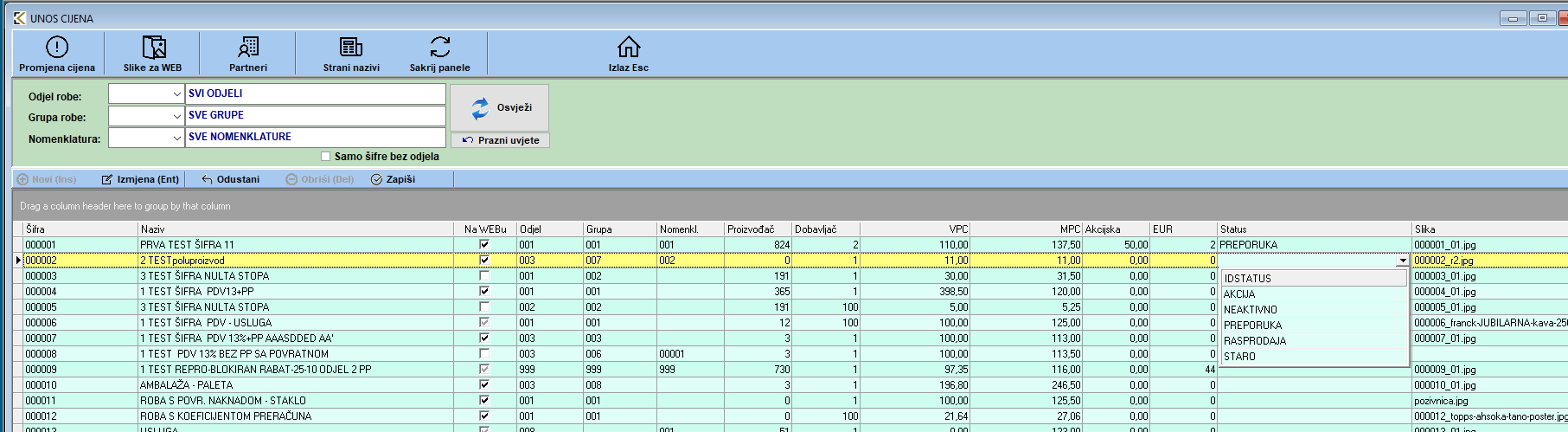
Za prikaz i izmjenu slika i dodatnih podataka pritisnite gumb „slike za WEB“
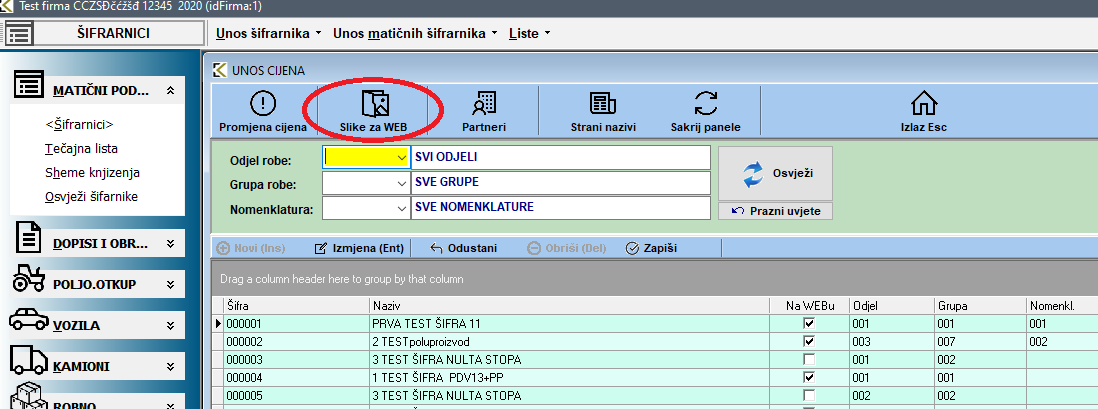
Možete otvoriti windows explorer pokraj programa (najidealnije bi bilo da imate dva monitora) i MIŠEM prebaciti sliku na polje za glavnu sliku robe:
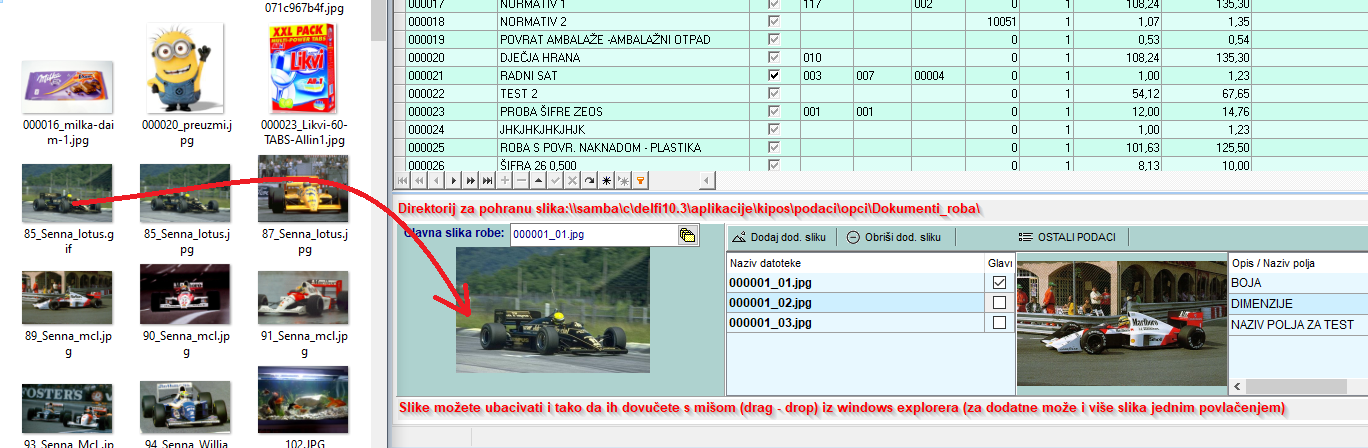
Ovisno o parametru, naziv slike će se promijeniti u „šifra robe“+_01 (npr 0001_01, 00002_01...) i slika će se postaviti kao glavna slika za tu šifru.
Dodatne slike možete isto ubaciti mišem i to više slika jednim potezom:
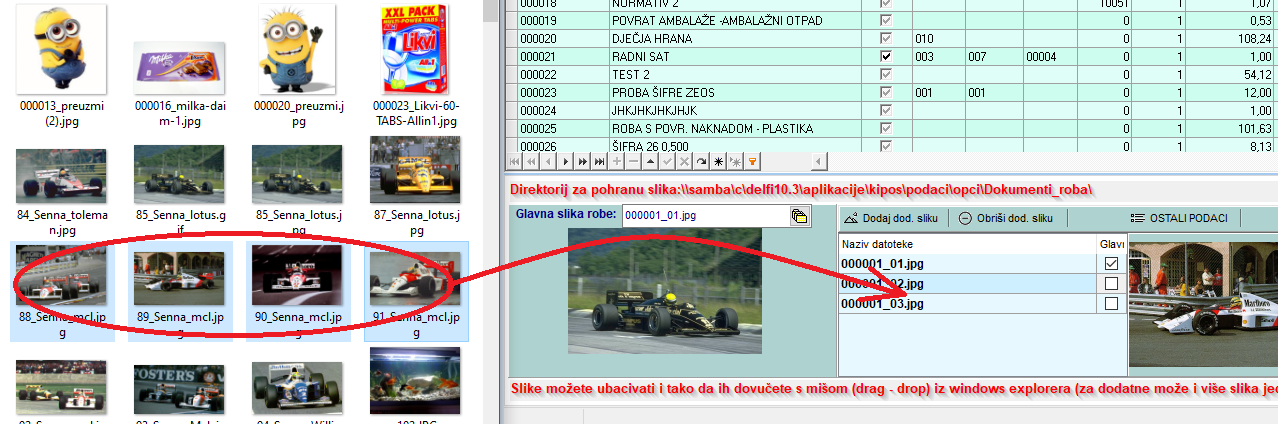
Ovisno o parametru, nazivi slika će se promijeniti u „šifra robe“+_02, _03,_04... (npr 0001_02, 00001_03...)
Na isti način je moguće postaviti i glavne slike odjela, grupe i nomenklature (za dodatne slike i podatke ipak treba ući u šifrarnik odjela);
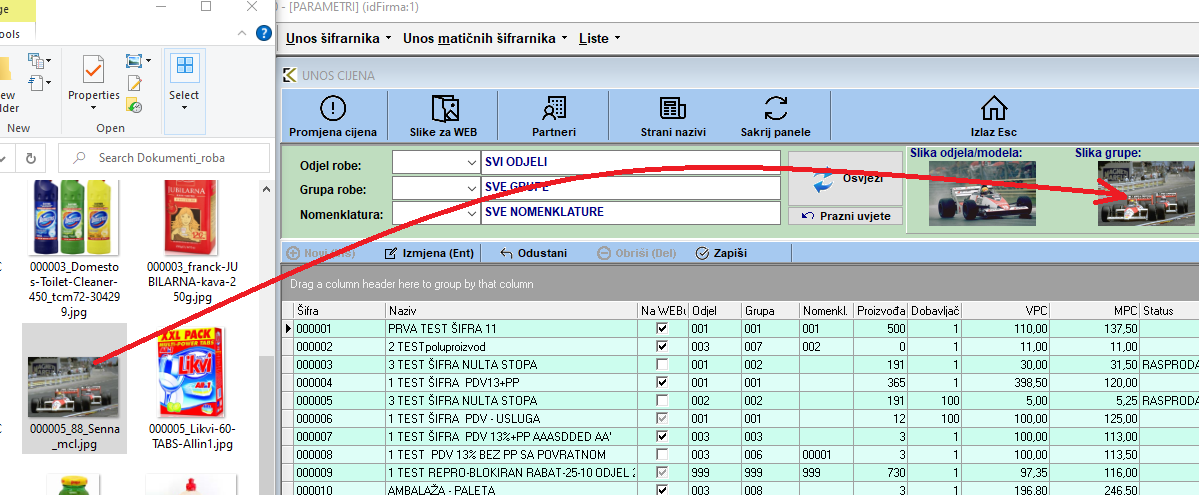
Također je prikazan popis specifikacija (atributa) koje možete unijeti, korigirati ili prebaciti iz grupe i zatim korigirati :
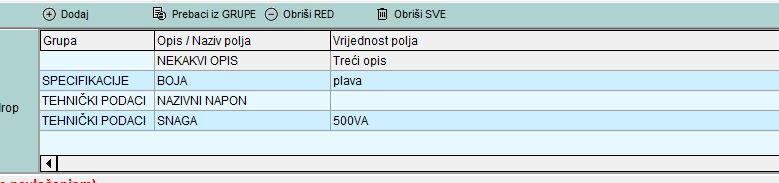
Pritiskom na gumb „OSTALI PODACI“ utvara se forma za unos opis, datoteke, proizvodi, gdje također postoji mogućnost prijenosa podataka iz grupe/odjela:
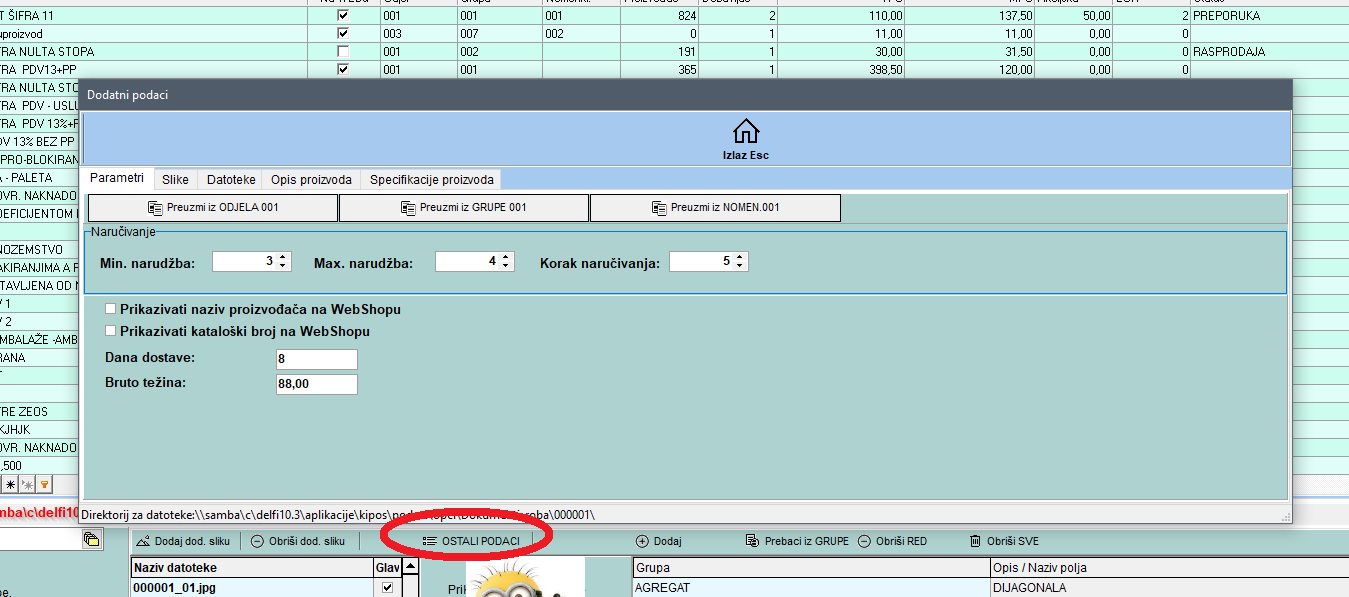
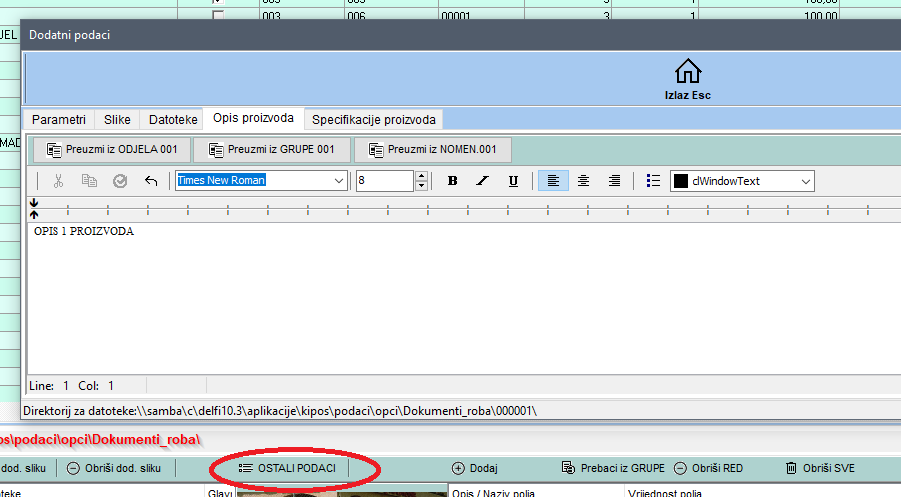
Za unos šifri GRUPA i NAZIVA pritisnite gumbe „Šifrarnik grupa“ ili „Šifrarnik naziva“
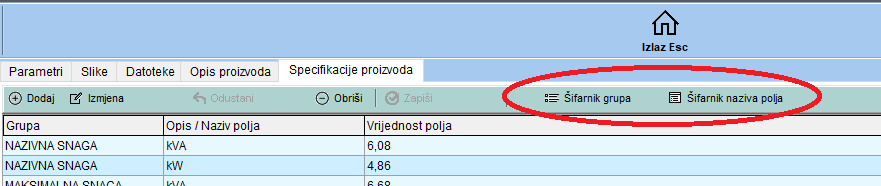
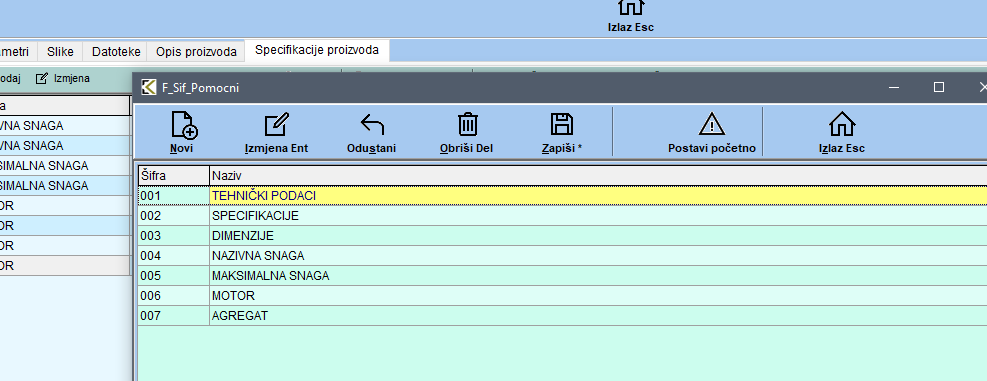
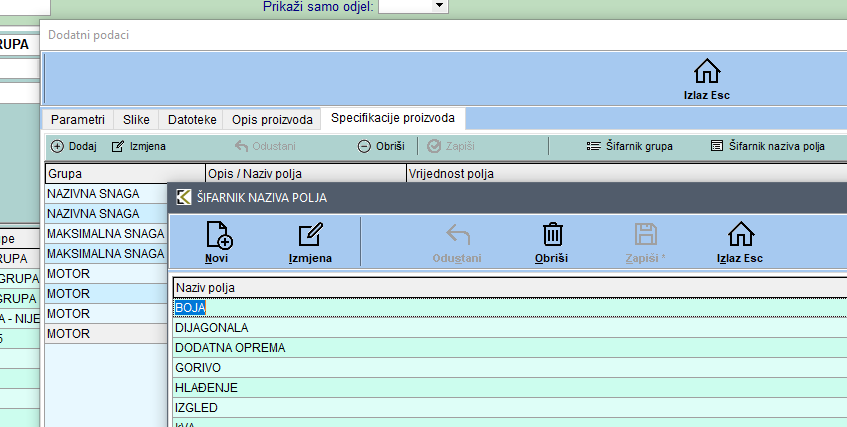
Unos specifikacija (atributa):
Kod unosa specifikacija (atributa) moguće je unijeti grupu:
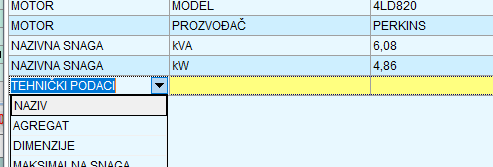
zatim naziv:
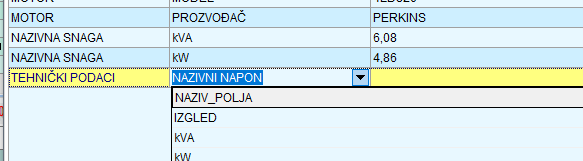
i nakon toga vrijednost:

Isto tako, moguće je unijeti i atribute BEZ GRUPE:
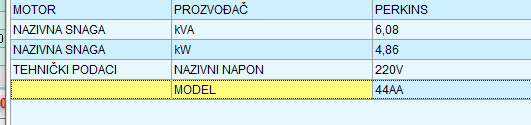
Podatke za web osim po pojedinačnoj šifri, moguće je unijeti na odjel/grupu/nomenklaturu i zatim prenijeti na pojedinačnu šifru robe:
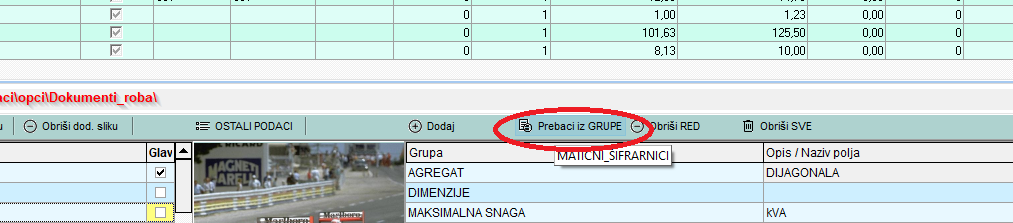
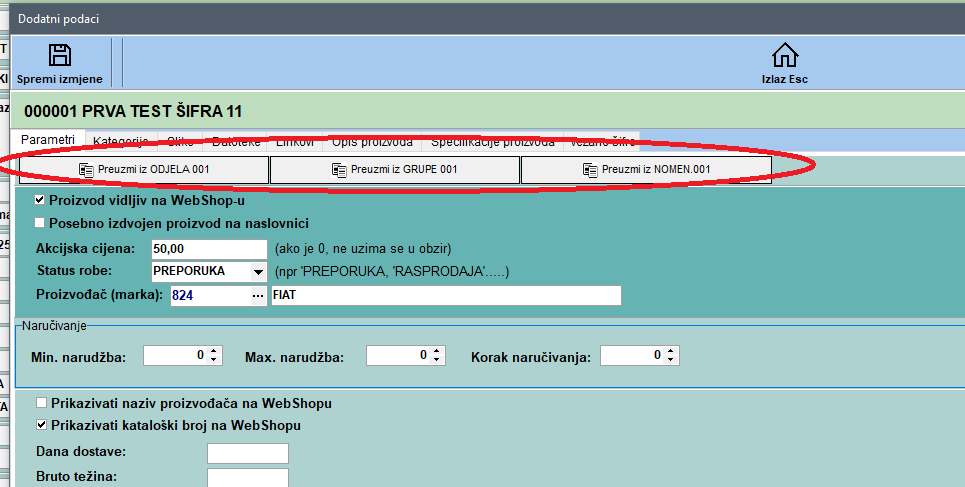
Moguće je i prebaciti iz odjela/grupe/nomenklature po SVIM ŠIFRAMA ROBE koje su u odabranom odjelu/grupe/robe , ali tu treba biti vrlo oprezan, jer u tom prijenosu program mora obrisati postojeće podatke po šiframa!!!! Zato se taj način preporuča samo na početku, kada još po šiframa nema podataka.
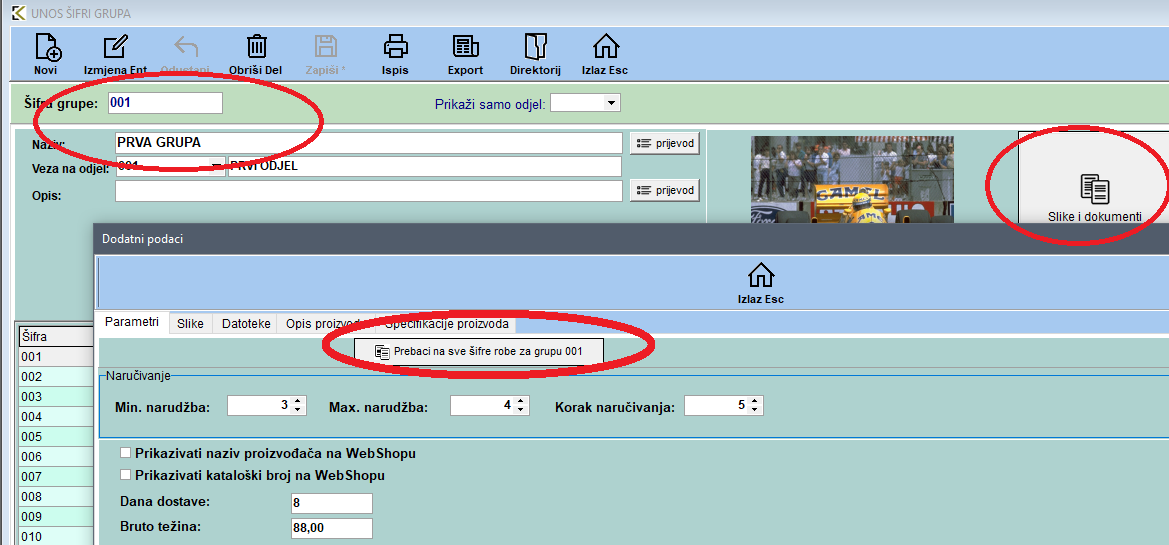
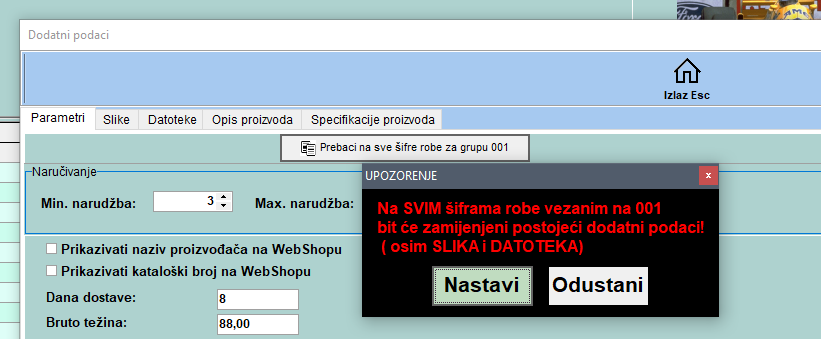
U svezi s izmjenama Zakona o fiskalizaciji s 01.04.2020, tj fiskalizaciji pratećih dokumenata, u aplikaciji KIPOS pripremili smo slijedeće izmjene (verzija od 20.03.2020):
1. Na ponudama je omogućena fiskalizacija (kao prateći dokumenat) ako je naveden način plaćanja GOTOVINA ili KARTICA. Da bi fiskalizacija bila moguća, potrebno je otvoriti NOVI NAPLATNI UREĐAJ (grupa P):
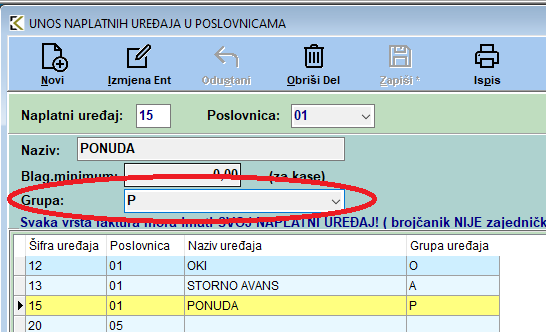
U šifrarniku dokumenata povezati željenu vrstu dokumenta ponude s tim naplatnim uređajem:

Na ponudama koje NEĆE imati povezan naplatni uređaj, neće biti više moguće odabrati način plaćanja GOTOVINA ili KARTICE a samim time niti izvršiti fiskalizaciju istih.
Članak 27.c (NN 121/19)
(2) Iznimno od stavka 1. ovoga članka, odredbe članaka 27.a i 27.b ovoga Zakona ne primjenjuju se ako obveznik fiskalizacije do trenutka izdavanja pratećeg dokumenta izdaje račune koji se naplaćuju sredstvima koja se ne smatraju prometom gotovine sukladno odredbama ovoga Zakona.
-dakle dozvoljeno je i dalje izdavati ponude i fakture na negotovinske načine plaćanja bez fiskaliziranja.
2. Ponude servisa i autoservisa (koje su se ispisivale prema radnim nalozima), preimenovane su u „Troškovnik“ da ne bi došlo do zabune. Korisniku je sada omogućena izrada prave ponude prema radnom nalogu (za razliku od fakture, u ponudu se mogu povući i otvoreni radni nalozi) , koja se po potrebi može fiskalizirati kao prateći dokumenat.
3. Iz narudžbi po stolovima (ugostiteljstvo) maknuti su iznosi (načina plaćanja nije ni bilo), te se takvi dokumenti ne smatraju popratnim dokumentom podložnima fiskalizaciji jer na njima nema podataka o plaćanju:
Članak 27.b (NN 121/19)
(1) Obveznik fiskalizacije iz članka 19. stavka 8. ovoga Zakona dužan je provoditi postupak fiskalizacije izdavanja računa za prateći dokument (ponuda, narudžba i slično) na kojem navodi podatke o plaćanju iz članka 27.a ovoga Zakona...
Isto tako fiskalni slog predviđa vezu jedan za jedan (jedan prateći dokumanat za jedan račun) te time isto ne odgovara postavljenom konceptu narudžbi.
4 Fakture i računi kase koji se vežu na ponude koje su fiskalizirane, u svom slog šalju i JIR ponude. Zato obavezno kod izrade fakture ili računa kase, dokumenat povežite sa fiskaliziranom ponudom:
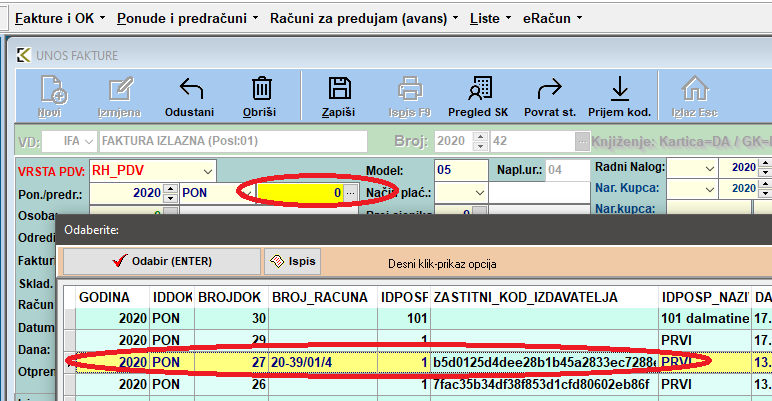
Dakle, u KIPOS-u Vam je omogućena fiskalizacija ponuda, a koje ponude i kada ćete fiskalizirati određuju članci 19 i 27b:
Članak 19. (NN 115/16, 121/19)
....(2) Za potrebe provedbe postupka fiskalizacije izdavanja računa podatak o poslovnim prostorima iz stavka 1. ovoga članka mora sadržavati ove podatke:
1. OIB,
2. oznaku poslovnog prostora,
(8) Obveznik fiskalizacije koji odluči ili koji ima poslovnu potrebu izdavanja pratećih dokumenata iz članka 27.b ovoga Zakona za poslovni prostor u kojem bez propisane zakonske obveze koristi takav način poslovanja ispunjava oznaku iz stavka 2. točke 10. ovoga članka.....
Članak 27.b (NN 121/19)
(1) Obveznik fiskalizacije iz članka 19. stavka 8. ovoga Zakona dužan je provoditi postupak fiskalizacije izdavanja računa za prateći dokument (ponuda, narudžba i slično) na kojem navodi podatke o plaćanju iz članka 27.a ovoga Zakona, a koji se izdaje kada je isporuka proizvoda ili obavljanje usluge već započelo ili je sasvim izvjesno da će do toga doći.
Svakako se posavjetujte sa svojim knjigovođama!
Ne zaboravite: Ako ste fiskalizirali ponudu, OBAVEZNO je kasnije povežite sa računom koji će se fiskalizirati, jer će se vjerojatno vršiti kontrola da li je za sve fiskalizirane ponude napravljen i fiskalizirani račun.
Isto tako Vas molimo da obratite pažnju na dokumente za koje iz nekog razloga nije odmah prošla fiskalizacija. Ako Vam se na ekranu pojavi poruka:
![]()
U tom slučaju pustite naknadnu fiskalizaciju računa/ponuda/avansa – svakako to učinite unutar 48h od izrade računa!
ZAPRIMANJE EXCEL DOKUMENTA U SKL. DOKUMENT
Excel dokument koji se zaprima u KIPOS trebao bi imati formirane kolone na slijedeći način:
-kolona A -šifra/kataloški broj
-kolona B -količina.
Za sada je predviđeno zaprimanje narudžbi u primku, te zbog toga nema cijena, program će ponuditi defaultne cijene koje onda možete ispraviti.
Da bi KIPOS uspješno prepoznao šifru prema kataloškom broji, kataloški brojevi moraju biti unešeni u šifrarnik robe.
U dokumentu pritisnite "Novi"
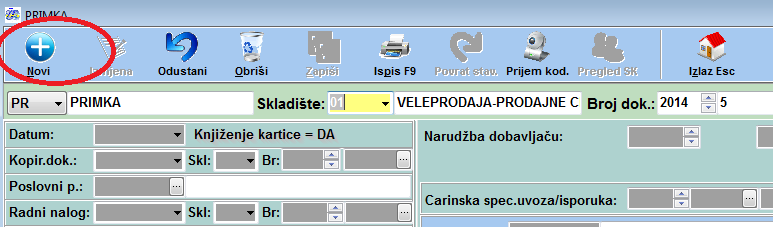
Nakon toga, pritisnite tipku "Prijem kodova"

i odaberite tipku XLS datoteka.
Otvara se prozor za odabir datoteka, odaberite vrstu (XLS ili XLSX)
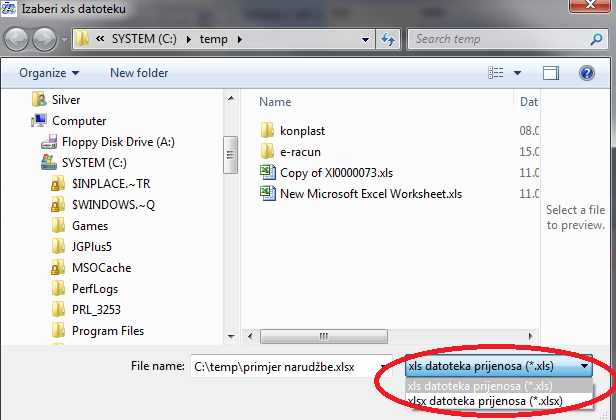
i kliknite na željenu datoteku
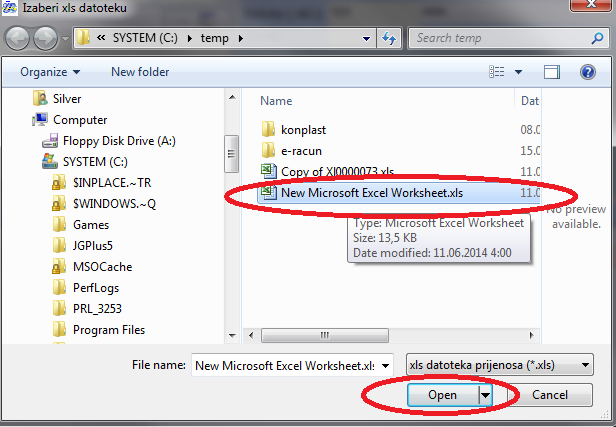
Program tada prenosi stavke i količine u stavke dokumenata, cijene uzima iz skladišta, a na šifre koje "ne poznaje" stavlja NE POSTOJI i u naziv stavlja šifru/kataloški koji ne postoji u aplikaciji radi lakše identifikacije.
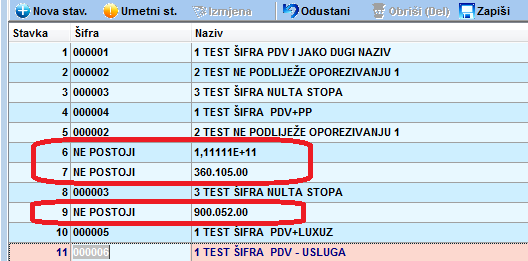
Dokument možete zapisati, unijeti u šifrarnik šifre koje nedostaju te nakon toga dokument ispraviti ili obrisati i ponovno kreirati.
OPIS CSV SLOGOVA ZA PRIJEM PODATAKA U KIPOS
(F_SIS_PRIMOPREDAJA_DATOTEKA)
Maloprodajni računi – KASA.csv
Zaglavlje i stavke maloprodajnih računa su u istoj CSV datoteci. Prvo je red zaglavlja (počinje sa Z), a ispod slijede stavke (S), te zaglavlje idućeg računa. korisniku treba omogućiti prijenos od datuma do datuma, a KIPOS će filtrirati promete koji su već knjiženi.
Šifre blagajne, skladišta te šifre načina plaćanja treba uskladiti prema korisnikovim šifrarnicima u KIPOS-U
Zaglavlje:
|
rb |
dužina |
polje |
opis |
primjer |
|
1 |
2 |
oznaka |
oznaka zaglavlja ili stavki -za zaglavlje Z |
Z |
|
2 |
3 |
dokument |
šifra vrste dokumenta |
KAS |
|
3 |
8 |
broj |
broj dokumenta |
125 |
|
4 |
8 |
datum |
datum dokumenta (DDMMGGG) |
01012007 |
|
5 |
3 |
blagajna |
šifra blagajne (jedinstvena šifra za kasu) |
01 |
|
6 |
5 |
skladiste |
šifra skladišta |
02 |
|
7 |
2 |
šifra_plaćanja1 |
šifra 1.vrste plaćanja-uskladiti s knjigov. |
01 (npr 01-gotovina, 02-american, 03-master...) |
|
8 |
15 |
iznos za 1. pl. |
iznos za 1.način pl. |
50,00 |
|
9 |
2 |
šifra_plaćanja2 |
šifra 2.vrste plaćanja-uskladiti s knjigov. |
02 |
|
10 |
15 |
iznos za 2. pl. |
iznos za 3.način pl. |
50,00 |
|
11 |
2 |
šifra_plaćanja3 |
šifra 3.vrste plaćanja-uskladiti s knjigov. |
|
|
12 |
15 |
iznos za 3. pl. |
iznos za 3.način pl. |
|
|
13 |
9 |
broj STORNO |
broj STORNO računa ako tekućim računom stornirava prethodno proknjiženi račun |
|
|
14 |
36 |
JIR |
JIR |
XXXXXXXXXXXXXXXXXXXXX |
|
15 |
32 |
ZKI |
ZKI |
570566dc0dce14a42feb41786965496f |
Stavke
|
rb |
dužina |
polje |
opis |
primjer |
|
1 |
2 |
oznaka |
oznaka zaglavlja ili stavki -za stavke S |
S |
|
2 |
15 |
šifra |
šifra robe |
000023 |
|
3 |
2 |
posto_pdv |
posto poreza(25 / 0 /13) |
25 |
|
4 |
3 |
jmj |
jedinica mjere |
kom |
|
5 |
2 |
usluga_DN |
usluga – DA ili NE, može i prazno ako nije |
NE |
|
6 |
15 |
količina |
količina |
10 |
|
7 |
15 |
MPC |
maloprodajna cijena s porezom |
12,80 |
|
8 |
15 |
posto_rabat |
posto rabata |
10,00 |
|
9 |
15 |
rabat_iznos |
iznos rabata |
12,8 |
|
10 |
15 |
porez_iznos |
iznos poreza (iznos PDV+iznos PP) |
25,20 |
|
11 |
15 |
PP_posto |
posto poreza na potrošnju(ako nema-0) |
3 |
|
12 |
15 |
POV_naknada |
iznos povratne naknade za ambalažu |
0,00 |
|
13 |
15 |
konačni iznos |
konačni maloprodajni iznos |
115,2 |
|
14 |
50 |
naziv_robe |
naziv robe |
Roba s PP |
PRIMJER: (delimiter | (AltGr+W))
Z| KAS|110|03052017|01|02|01|200,00|02|28,2||0
S|000023|25|kom|NE|10,00|12,80|10,00|12,80|25,20|3|0,115,2| Roba s PP
S|000005|13|kom|NE|10,00|11,30|0|0|13,00|0|113,00|Roba bez PP
Z| KAS|111|03052017|01|02|01|125,00||0||0
S|000005|25|kom|NE|10,00|12,50|0|0|25,0|0|125,00|Roba druga bez PP
OPIS TXT SLOGOVA ZA PRIJEM PODATAKA U KIPOS
Obavezna polja-markirana crveno
Polja koja nisu unešena a nisu obavezna, program sam izračuna (npr dovoljno je staviti posto_pdv,količinu, cijenu fakturnu i iznos marže, ostalo će se izračunati). Izračun se vrši od nabavne cijene prema „naprijed“. Dakle, ako je unešena maloprodajna cijena program neće (osim kod kase ) izračunati unatrag (vpc, iznose poreza...).
Ako su unešena sva polja, program će ih samo prepisati bez izračuna.
Šifre robe i skladišta moraju biti usklađeni. Ako šifra robe ne postoji (ako je prazno, program stavlja šifru 00001), program je sam otvara.
Za partnera šifre ne moraju biti usklađene jer program traži partnera prema OIB-u, te ako ne postoji, otvara novu slobodnu šifru.
Fakture – RACUNI.TXT
Zaglavlje
|
rb |
od poz. |
dužina |
polje |
opis |
primjer |
|
1 |
1 |
2 |
oznaka |
oznaka zaglavlja ili stavki -za zaglavlje Z |
Z |
|
2 |
3 |
2 |
Napl.uređaj |
Oznaka naplatnog uređaja |
01 |
|
3 |
5 |
2 |
Poslovnica |
Šifra poslovnice (Dućana) |
01 |
|
4 |
7 |
7 |
Dokumenat |
broj dokumenta |
12578 (numeric) |
|
5 |
14 |
8 |
datum |
datum dokumenta (DDMMGGG) |
01012007 |
|
6 |
22 |
8 |
datum_val |
datum valute (DDMMGGG) |
01012007 |
|
7 |
30 |
20 |
Pdv-ID |
Pdv-ID –za EU I Uvozne račune |
IT1234567 |
|
8 |
50 |
40 |
naziv_posp |
naziv partnera |
Firma |
|
9 |
90 |
40 |
adresa_posp |
adresa partnera |
Ulica 25 |
|
10 |
130 |
15 |
posta_posp |
šifra pošte partnera |
42 000 |
|
11 |
145 |
5 |
skladiste |
šifra skladišta |
001 |
|
12 |
150 |
2 |
gotovina_dn |
plaćanje gotovinom DA ili NE |
NE |
|
13 |
152 |
11 |
OIB |
OIB partnera |
12345678901 |
|
14 |
163 |
7 |
org.šifra |
org. šifra partnera(ako ima isti OIB -poslovn.) |
035 |
|
15 |
170 |
1 |
vrsta fakture |
Oznaka 'T-tuzemna, E-Euro, U-uvoz' |
T |
|
16 |
171 |
40 |
JIR |
|
e61730aa-03b3.. |
|
17 |
211 |
40 |
ZKI |
|
faf9ae945ad7... |
|
18 |
251 |
3 |
valuta |
Šifra valute |
978 |
|
19 |
254 |
15 |
tečaj |
Tečaj valute |
7,456 |
|
20 |
269 |
15 |
tečaj |
Tečaj valute |
7,456 |
|
21 |
272 |
2 |
Veza_Napl.uređaj |
Oznaka naplatnog uređaja računa s kojim je vezan(ako je storno/odobrenje/terećenje) |
02 |
|
22 |
274 |
2 |
Veza_Poslovnica |
Šifra poslovnice (Dućana) računa s kojim je vezan(ako je storno/odobrenje/terećenje) |
01 |
|
23 |
276 |
7 |
Veza_Dokumenat |
Broj dokumenta računa s kojim je vezan(ako je storno/odobrenje/terećenje) |
12578 (numeric) |
* nije još ubačeno, a treba uskladiti i CSV!
Stavke
|
rb |
od poz. |
dužina |
polje |
opis |
primjer |
|
1 |
1 |
2 |
oznaka |
oznaka zaglavlja ili stavki -za stavke S |
S |
|
2 |
3 |
15 |
šifra |
šifra robe |
000023 |
|
3 |
18 |
2 |
posto_pdv |
posto poreza(25 / 0 /10) |
25 |
|
4 |
20 |
3 |
jmj |
jedinica mjere |
kom |
|
5 |
23 |
2 |
usluga_DN |
usluga – DA ili NE, može i prazno ako nije |
DA |
|
6 |
25 |
15 |
količina |
količina |
10,50 |
|
7 |
40 |
15 |
VPC |
cijena bez poreza |
100,00 |
|
8 |
55 |
15 |
posto_rabat |
posto rabata |
10,00 |
|
9 |
70 |
15 |
rabat_iznos |
iznos rabata |
105,00 |
|
10 |
85 |
15 |
porez_iznos |
iznos poreza |
236,25 |
|
11 |
100 |
15 |
cijena_s_porezom |
cijena bez poreza-rabat+porez_iznos |
112,5 |
|
12 |
115 |
50 |
naziv_robe |
naziv robe |
Papir A4 |
|
13 |
165 |
15 |
pp_iznos |
iznos poreza na potrošnju |
3,00 |
PRIMJER:
Z 0101 110 0101200702022007123456123456 TESTING PRIJENOS ADRESA 40000 01 NE12345678901
S 000001 22KOM 10,5 100,00 10,00 105,00 207,90 109,80Papir A4
Z 0102 111 0101200702022007123456123456 TESTING PRIJENOS ADRESA 40000 01 NE
S 000002 22KOM 10,5 100,00 10,00 105,00 207,90 109,80Papir A5
S 000003 22KOM 10,5 100,00 10,00 105,00 207,90 109,80Papir A6
Z 0201 112 0101200702022007123456123456 TESTING PRIJENOS ADRESA 40000 01 NE
S 000004 22KOM 10,5 100,00 10,00 105,00 207,90 109,80Papir A7
S 000005 22KOM 10,5 100,00 10,00 105,00 207,90 109,80Papir A8
ULAZNE FAKTURE– UFA.TXT
|
rb |
od poz. |
dužina |
polje |
opis |
primjer |
|
1 |
1 |
3 |
šifra dok. |
Šifra dokumenta (UFA, UFI...) |
UFA |
|
2 |
4 |
20 |
PDV_TIP |
Vrsta PDV-a (RH_PDV, RH_OS_RC, EU_OS_ROBA, EU_OS_USL, EU_PROLAZNO, RH_UVOZ, UVOZ) |
RH_PDV |
|
3 |
24 |
8 |
datum_RAC |
datum računa (DDMMGGGG) |
01012007 |
|
4 |
32 |
8 |
datum_val |
datum valute (DDMMGGGG) |
01012007 |
|
5 |
40 |
25 |
OIB |
OIB partnera |
12345678901 |
|
6 |
65 |
40 |
naziv_posp |
naziv partnera |
Firma |
|
7 |
105 |
30 |
orgdok |
orginalni broj računa |
1/5/444 |
|
8 |
135 |
3 |
idval |
šifra valute |
191 |
|
9 |
138 |
10 |
tečaj |
tečaj |
7,51254 |
|
10 |
148 |
15 |
ukupno_val |
ukupni iznos u valuti |
125,00 |
Maloprodajni računi – KASA.TXT
Šifre robe, skladišta, blagajne i načina plaćanja moraju biti usklađeni. Ako šifra robe ne postoji, program je sam otvara. Ako postoje normativi u programu, program rasknjižava po normativima (osim ako je u pitanju nepostojeća šifra robe, tada treba prije prijenosa unijeti novi normativ) Račune treba sortirati prema datumu od starijih prema novijima.
Zaglavlje
|
rb |
od poz. |
dužina |
polje |
opis |
primjer |
|
1 |
1 |
2 |
oznaka |
oznaka zaglavlja ili stavki -za zaglavlje Z |
Z |
|
2 |
3 |
3 |
dokument |
šifra vrste dokumenta |
KAS |
|
3 |
6 |
8 |
broj |
broj dokumenta |
125 |
|
3 |
14 |
8 |
datum |
datum dokumenta (DDMMGGG) |
01012007 |
|
4 |
22 |
3 |
blagajna |
šifra blagajne (jedinstvena šifra za kasu) |
01 |
|
5 |
25 |
5 |
skladiste |
šifra skladišta |
02 |
|
6 |
30 |
2 |
šifra_plaćanja1 |
šifra 1.vrste plaćanja-uskladiti s knjigov. |
01 (npr 01-gotovina, 02-american, 03-master...) |
|
7 |
32 |
15 |
iznos za 1. pl. |
iznos za 1.način pl. |
50,00 |
|
8 |
47 |
2 |
šifra_plaćanja2 |
šifra 2.vrste plaćanja-uskladiti s knjigov. |
02 |
|
9 |
49 |
15 |
iznos za 2. pl. |
iznos za 3.način pl. |
50,00 |
|
10 |
64 |
2 |
šifra_plaćanja3 |
šifra 3.vrste plaćanja-uskladiti s knjigov. |
|
|
11 |
66 |
15 |
iznos za 3. pl. |
iznos za 3.način pl. |
|
|
12 |
81 |
9 |
broj STORNO |
broj STORNO računa ako tekućim računom stornirava prethodno proknjiženi račun |
|
Stavke
|
rb |
od poz. |
dužina |
polje |
opis |
primjer |
|
1 |
1 |
2 |
oznaka |
oznaka zaglavlja ili stavki -za stavke S |
S |
|
2 |
3 |
15 |
šifra |
šifra robe |
000023 |
|
3 |
18 |
2 |
posto_pdv |
posto poreza(25 / 0 /10) |
25 |
|
4 |
20 |
3 |
jmj |
jedinica mjere |
kom |
|
5 |
23 |
2 |
usluga_DN |
usluga – DA ili NE, može i prazno ako nije |
DA |
|
6 |
25 |
15 |
količina |
količina |
10 |
|
7 |
40 |
15 |
MPC |
maloprodajna cijena s porezom |
100,00 |
|
8 |
55 |
15 |
posto_rabat |
posto rabata |
10,00 |
|
9 |
70 |
15 |
rabat_iznos |
iznos rabata |
100 |
|
10 |
85 |
15 |
porez_iznos |
iznos poreza (iznos PDV+iznos PP) |
195,78 |
|
11 |
100 |
15 |
PP_posto |
posto poreza na potrošnju(ako nema-0) |
3 |
|
12 |
115 |
15 |
POV_naknada |
iznos povratne naknade za ambalažu |
5,00 |
|
13 |
130 |
15 |
konačni iznos |
konačni maloprodajni iznos |
900 |
|
14 |
145 |
50 |
naziv_robe |
naziv robe |
Papir A4 |
PRIMJER:
Z KAS 110 03052012 01 0201 2000,0002 50,00
S 000004 25KOM 10,00 100,00 10,00 100,00 195,78 3,00 5,00 900,00Papir A4
Z KAS 111 03052012 01 0201 150,0003 50,0010 50,00
S 000002 25KOM 10, 125,00 00,00 0,00 25,00 0,00 0,00 1250,00Papir A5
Kalkulacije – KALK.TXT
Zaglavlje
|
rb |
od poz. |
dužina |
polje |
opis |
primjer |
|
1 |
1 |
2 |
oznaka |
oznaka zaglavlja ili stavki -za zaglavlje Z |
Z |
|
2 |
3 |
3 |
tip skladišta |
veleprodaja-maloprodaja-ugostiteljstvo |
MAL (VEL , MAL, UGO) |
|
3 |
6 |
8 |
broj |
broj dokumenta |
125 |
|
3 |
14 |
8 |
datum |
datum dokumenta (DDMMGGGG) |
01012007 |
|
4 |
22 |
8 |
datum_RAC |
datum računa (DDMMGGGG) |
01012007 |
|
5 |
30 |
20 |
mbr |
matični broj partnera |
12345 |
|
6 |
50 |
40 |
naziv_posp |
naziv partnera |
Firma |
|
7 |
90 |
40 |
adresa_posp |
adresa partnera |
Ulica 25 |
|
8 |
130 |
15 |
posta_posp |
šifra pošte partnera |
42 000 |
|
9 |
145 |
5 |
skladiste |
šifra skladišta |
001 |
|
10 |
150 |
11 |
OIB |
OIB partnera |
12345678901 |
Stavke
|
rb |
od poz. |
dužina |
polje |
opis |
primjer |
|
1 |
1 |
2 |
oznaka |
oznaka zagl. ili stavki -za stavke S |
S |
|
2 |
3 |
15 |
šifra |
šifra robe |
000001 |
|
3 |
18 |
3 |
jmj |
jedinica mjere |
kom |
|
4 |
21 |
2 |
posto_pdv |
posto poreza(22 / 0 /10) |
22 |
|
5 |
23 |
2 |
posto_potrosnja |
posto poreza na potrošnju |
03 |
|
6 |
25 |
15 |
KOLICINA |
količina |
10,00 |
|
7 |
40 |
15 |
CIJENA_FAKTURNA |
fakturna cijena |
10,0500 |
|
8 |
55 |
15 |
POSTO_RABAT |
posto rabata |
5,00 |
|
9 |
70 |
15 |
IZNOS_RABAT |
ukupni iznos rabata |
5,02 |
|
10 |
85 |
15 |
IZNOS_PRIJEVOZA |
iznos prijevoza |
5,00 |
|
11 |
100 |
15 |
IZNOS_CARINE |
iznos carine |
6,00 |
|
12 |
115 |
15 |
IZNOS_TROSKOVA |
iznos troškova |
7,00 |
|
13 |
130 |
15 |
IZNOS_POT_NAKNADE |
iznos poticajne naknade |
8,00 |
|
14 |
145 |
15 |
IZNOS_NABAVNI |
iznos nabavni |
121,48 |
|
15 |
160 |
15 |
CIJENA_NABAVNA |
cijena nabavna |
12,148 |
|
16 |
175 |
15 |
IZNOS_MARZA |
iznos marže |
8,52 |
|
17 |
190 |
15 |
IZNOS_POR_LUXUZ |
iznos poreza na luxuz |
0,00 |
|
18 |
205 |
15 |
IZNOS_VELEPRODAJNI |
iznos veleprodajni |
130,00 |
|
19 |
220 |
15 |
CIJENA_VELEPRODAJNA |
cijena bez poreza |
13,00 |
|
20 |
235 |
15 |
IZNOS_POREZA |
iznos PDV-a |
28,60 |
|
21 |
250 |
15 |
IZNOS_POREZA_POT |
iznos poreza na potrošnju |
3,90 |
|
22 |
265 |
15 |
IZNOS_POV_NAKNADE |
iznos povratne naknade |
5,00 |
|
23 |
280 |
15 |
IZNOS_MALOPRODAJNI |
iznos s porezima |
167,50 |
|
24 |
295 |
15 |
CIJENA_MALOPRODAJNA |
cijena maloprodajna |
16,75 |
|
25 |
310 |
15 |
EAN KOD |
ean kod |
38503009 |
|
25 |
325 |
50 |
NAZIV_ROBE |
naziv robe |
Test roba |
PRIMJER: (svaka stavka u novi red)
Z UGO 20101200802022008123456123456 TESTING PRIJENOS ADRESA 40000 02
S 000001 KOM2203 10,00 10,0500 5,00 5,02 5,00 6,00 7,00 8,00 121,48 12,148 8,52 0,00 130,00 13,00 28,60 3,90 5,00 167,50 16,75 38503009 Test roba
S 000002 22 10,00 10,0000 10,00 Test roba druga
ŠIFRARNICI
Partneri – POSP.TXT
|
rb |
od poz. |
dužina |
polje |
opis |
primjer |
|
1 |
1 |
3 |
|
|
|
|
2 |
4 |
6 |
SIFRA |
Šifra partnera |
000010 |
|
3 |
10 |
40 |
NAZIV |
Naziv partnera |
Test partner |
Roba – ROBA.TXT
|
rb |
od poz. |
dužina |
polje |
opis |
primjer |
|
1 |
1 |
3 |
|
|
|
|
2 |
4 |
6 |
SIFRA |
Šifra robe |
000010 |
|
3 |
10 |
40 |
NAZIV |
Naziv robe |
Test roba |
|
4 |
47 |
3 |
JMJ |
Jedinica mjere |
kom |
|
5 |
50 |
10 |
VRSTA |
Vrsta robe (ROBA,USLUGA,MATERIJAL) |
USLUGA |
|
6 |
60 |
20 |
KAT_BR |
Kataloški broj |
Bb001-5 |
|
7 |
80 |
4 |
TB |
Tarifni broj (22,10,0-nulta stopa,0000-neopor.) |
22 |
|
8 |
85 |
1 |
POTROSNJA |
Porez na potrosnju (3,0) |
0 |
|
9 |
90 |
15 |
VPC |
Veleprodajna cijena |
10,00 |
|
10 |
105 |
15 |
MPC |
Maloprodajna cijena |
12,20 |
|
11 |
120 |
15 |
NACIJ |
Nabavna cijena |
9,20 |
|
12 |
135 |
6 |
IDODJEL |
Šifra odjela |
01 |
|
13 |
141 |
10 |
IDGRUPA |
Šifra GRUPE |
002 |
|
14 |
151 |
6 |
IDODJEL_UGO |
Šifra odjela za ugostiteljstvo |
05 |
Konta – KONTA.TXT
|
rb |
od poz. |
dužina |
polje |
opis |
primjer |
|
1 |
1 |
3 |
|
|
|
|
2 |
4 |
8 |
SIFRA |
Šifra konta |
1100 |
|
3 |
18 |
35 |
OPIS |
Opis konta |
Žiro |
Normativi – NORMATIVI.TXT
Zaglavlje
|
rb |
od poz. |
dužina |
polje |
opis |
primjer |
|
1 |
1 |
2 |
oznaka |
oznaka zaglavlja ili stavki -za zaglavlje Z |
Z |
|
2 |
3 |
6 |
šifra |
šifra robe |
000001 |
|
3 |
9 |
15 |
kolicina |
normativ za količinu |
1 |
Stavke
|
rb |
od poz. |
dužina |
polje |
opis |
primjer |
|
1 |
1 |
2 |
oznaka |
oznaka zaglavlja ili stavki -za stavke S |
S |
|
2 |
3 |
6 |
šifra |
šifra robe |
000023 |
|
3 |
9 |
15 |
kolicina |
količina u normativu |
1,5 |
PRIMJER:
Z 000001 1,00
S 000010 0,5
S 000011 0,6
S 000012 0,7
S 000013 0,8
Z 000002 100,00
S 000010 1,5
S 000011 2,6
Skladišni dokumenti – SKL_DOK.TXT
|
rb |
od poz. |
dužina |
polje |
opis |
primjer |
|
1 |
1 |
2 |
oznaka |
oznaka zaglavlja ili stavki -za zaglavlje Z |
Z |
|
2 |
3 |
3 |
dokument |
šifra vrste dokumenta |
OT |
|
3 |
6 |
8 |
broj |
broj dokumenta |
125 |
|
4 |
14 |
8 |
datum |
datum dokumenta (DDMMGGGG) |
01012007 |
|
5 |
22 |
8 |
dat_popravka |
datum završetka servisa (DDMMGGGG) |
01012007 |
|
6 |
30 |
20 |
ulaz_izlaz |
ulaz ili izlaz robe na skladište |
IZLAZ |
|
7 |
50 |
40 |
naziv_posp |
naziv partnera |
Firma |
|
8 |
90 |
40 |
adresa_posp |
adresa partnera |
Ulica 25 |
|
9 |
130 |
15 |
posta_posp |
šifra pošte partnera |
42 000 |
|
10 |
145 |
5 |
skladiste |
šifra skladišta |
01 |
|
11 |
150 |
2 |
osoba_DA_NE |
osoba - DA ili NE, može i prazno ako nije |
NE |
|
12 |
152 |
11 |
OIB |
OIB partnera/osobe |
12345678901 |
|
13 |
165 |
20 |
prezime_osob |
prezime osobe |
Perić |
|
14 |
185 |
15 |
ime_ osobe |
ime osobe |
Pero |
|
15 |
200 |
40 |
adresa_osob |
adresa osobe |
Ulica 25 |
|
16 |
240 |
15 |
posta_osob |
šifra pošte osobe |
42 000 |
|
17 |
255 |
15 |
org_dok |
kontakt telefon partnera/osobe |
040/855-555 |
|
18 |
270 |
10 |
idserviser |
šifra servisera koji zaprima vozilo |
025 |
|
19 |
280 |
25 |
sasija |
broj sasije vozila |
XDWSE444 |
|
20 |
305 |
15 |
registracija |
registracija vozila |
ČK-113AE |
|
21 |
320 |
15 |
marka |
marka vozila |
PEUGEOT |
|
22 |
335 |
15 |
tip |
tip vozila |
206 |
|
23 |
350 |
15 |
model |
model vozila |
2.0 HDI |
|
24 |
365 |
5 |
godiste |
godina proizvodnje |
2005 |
|
25 |
370 |
15 |
km |
pređeno km |
105000,00 |
|
26 |
385 |
2 |
dijelovi_DANE |
stranka želi preuzeti stare dijelove |
NE |
Napomena:
Ako je u pitanju osoba OIB nije obavezan,
ali molim razdvojiti prezime i ime jer ih po tome tražim u
Stavke
|
rb |
od poz. |
dužina |
polje |
opis |
primjer |
|
1 |
1 |
2 |
oznaka |
oznaka zaglavlja ili stavki -za stavke S |
S |
|
2 |
3 |
15 |
šifra |
šifra /kataloški broj robe |
000023 |
|
3 |
18 |
2 |
posto_pdv |
posto poreza(23 / 0 /10) |
23 |
|
4 |
20 |
3 |
jmj |
jedinica mjere |
kom |
|
5 |
23 |
2 |
usluga_DN |
usluga - DA ili NE, može i prazno ako nije |
DA |
|
6 |
25 |
15 |
količina |
količina |
10,50 |
|
7 |
40 |
15 |
VPC |
cijena bez poreza |
100,00 |
|
8 |
55 |
15 |
posto_rabat |
posto rabata |
10,00 |
|
9 |
70 |
15 |
rabat_iznos |
iznos rabata |
105,00 |
|
10 |
85 |
15 |
porez_iznos |
iznos poreza |
207,90 |
|
11 |
100 |
15 |
cijena_s_porezom |
cijena bez poreza-rabat+porez_iznos |
109,80 |
|
12 |
115 |
50 |
naziv_robe |
naziv robe |
Getriba |
|
13 |
165 |
10 |
idserviser |
šifra servisera (ako je usluga) |
025 |
Radni nalog -primka got.proizvoda – RN_PRN.TXT
|
rb |
od poz. |
dužina |
polje |
opis |
primjer |
|
1 |
1 |
2 |
oznaka |
oznaka zaglavlja ili stavki -za zaglavlje Z |
Z |
|
2 |
3 |
3 |
dokument |
šifra vrste dokumenta |
RN |
|
3 |
6 |
8 |
broj |
broj dokumenta |
125 |
|
4 |
14 |
8 |
datum |
datum dokumenta (DDMMGGGG) |
01012011 |
|
5 |
22 |
5 |
skladiste RN |
šifra skladišta RN (gotovih proizvoda) |
01 |
|
6 |
27 |
5 |
skladiste mat. |
šifra skladišta (materijala) |
10 |
|
7 |
32 |
8 |
šifra posp |
šifra kupca/naručitelja |
305 |
Stavke
|
rb |
od poz. |
dužina |
polje |
opis |
primjer |
|
1 |
1 |
2 |
oznaka |
oznaka zaglavlja ili stavki -za stavke S |
S |
|
2 |
3 |
30 |
šifra |
šifra /kataloški broj robe |
000001 |
|
3 |
33 |
2 |
posto_pdv |
posto poreza(23 / 0 /10) |
23 |
|
4 |
35 |
3 |
jmj |
jedinica mjere |
kom |
|
5 |
38 |
2 |
usluga_DN |
usluga - DA ili NE, može i prazno ako nije |
NE |
|
6 |
40 |
15 |
količina |
količina |
10,50 |
|
7 |
55 |
50 |
naziv_robe |
naziv robe |
Stol |
|
8 |
105 |
15 |
VPC |
cijena bez poreza |
100,00 |
Radni nalog -izdatnica – RN_IZD.TXT
|
rb |
od poz. |
dužina |
polje |
opis |
primjer |
|
1 |
1 |
2 |
oznaka |
oznaka zaglavlja ili stavki -za zaglavlje Z |
Z |
|
2 |
3 |
3 |
dokument |
šifra vrste dokumenta |
IRN |
|
3 |
6 |
8 |
broj |
broj dokumenta |
125 |
|
4 |
14 |
8 |
datum |
datum dokumenta (DDMMGGGG) |
01012011 |
|
5 |
22 |
8 |
dat_kraj |
datum završetka (DDMMGGGG) |
01012011 |
|
6 |
30 |
5 |
ulaz_izlaz |
ulaz ili izlaz robe na skladište |
IZLAZ |
|
7 |
35 |
5 |
skl. materijala |
šifra skladišta materijala |
10 |
|
8 |
40 |
3 |
veza-dok. RN |
šifra vrste dokumenta radnog naloga |
RN |
|
9 |
43 |
8 |
veza - broj RN |
broj dokumenta radnog naloga |
125 |
|
10 |
51 |
5 |
skladiste RN |
šifra skladišta RN (gotovih proizvoda) |
01 |
|
11 |
56 |
10 |
šifra kupca |
šifra kupca -0 ako je osoba -neobavezno |
0 |
|
12 |
66 |
20 |
naziv kupca |
naziv partnera |
Pero |
|
13 |
86 |
20 |
prezime_osob |
prezime osobe |
Perić |
|
14 |
106 |
15 |
ime_ osobe |
ime osobe |
Pero |
Stavke
|
rb |
od poz. |
dužina |
polje |
opis |
primjer |
|
1 |
1 |
2 |
oznaka |
oznaka zaglavlja ili stavki -za stavke S |
S |
|
2 |
3 |
30 |
šifra |
šifra /kataloški broj robe |
000023 |
|
3 |
33 |
2 |
posto_pdv |
posto poreza(23 / 0 /10) |
23 |
|
4 |
35 |
3 |
jmj |
jedinica mjere |
kom |
|
5 |
38 |
2 |
usluga_DN |
usluga - DA ili NE, može i prazno ako nije |
NE |
|
6 |
40 |
15 |
količina |
količina |
10,50 |
|
7 |
55 |
50 |
naziv_robe |
naziv robe |
Daska |
|
8 |
105 |
15 |
VPC |
cijena bez poreza |
100,00 |
PROBLEMI KOD ZAOKRUŽIVANJA
Faktura -otpremnica kriva fakturna (netto) cijena
(kod velikih količina i rabata)
problem: Na fakturama / otpremnicama fakturna (netto) cijena pomnožena s količinom ne daje fakturni (netto) iznos osim ako je fakturna cijena ručno ukucana a ne izračunata
primjer: VPC:1,23kn
kol.: 100.00,00
iznos= 123.000,00kn
rabat 10% =12.300,00kn
iznos bez rabata (netto)=110.700,00
do sad je sve OK, ali je problem ako se krene u izračun netto cijene: 110.700,00/100.00,00=1,107
i ponovno množenje nakon zaokruživanja daje 1,11x100.000,00=111.000,00!!!
rješenje: programski je složeno da program NE ZAOKRUŽUJE fakturnu(netto) cijenu
posljedica: ako se ručno mijenja netto cijena (ako je uključen parametar), program će razliku proračunati kroz rabat
Faktura -u valuti -kod ispisa u kunama ne štimaju osnovica ili porez
problem: Kod ispisa faktura u kunama dolazi do razlike osnovice, poreza i ukupnog (tj prikazana osnovica ili porez "bježe" za par lipa)
primjer: osnovica:650,00Eur+25% (162.5 Eur)= 812,5 Eur
i tu sve štima u cent, ali kad se to isto ispiše u kunama:
osnovica: 650,00Eur - 4951.107 kn što zaokruženo daje 4951,11 kn
porez: 162,50 Eur- 1237.7769 kn što zaokruženo daje 1237,78 kn
ukupno: 812,50 Eur - 6188,884 kn zaokruženo daje 6188,88 kn
Dakle program točno izračuna na osnovu podataka koje ima! Ako bi se iznosi uzimali bez zaokruživanja, tada bi opet nastala razlika, a ako se porez i ukupno ne bi računali prema tečaju nego bi se na osnovicu u kunama u kunama izračunao porez, tada bi moglo doći do razlike između ukupnog iznosa u kunama i iznosa u eurima što je još gora situacija!
rješenje: Kupac nek kod knjiženja umanji osnovicu ili porez za 0.01 kn, što mu je svakako dozvoljeno, nego da na fakturi prikažemo krive iznose. Preporučam da fakture za tuzemne kupce radite u kunama, onda neće dolaziti do razlike!
Maloprodajna faktura krivo zaokružuje cijene
problem: Kod faktura program mora zadanu MPC pretvoriti u VPC zbog izračuna rabata koji se računa na veleprodajni iznos. Kod ponovnog dodavanja poreza može se dogoditi da cijena nije ista početnoj jer je VPC bila zaokružena na dvije decimale
primjer: MPC:200,00kn (13%PDV+3%PP)
VPC: 172,41
PDV: 22,41
PP: 5,17
KONAČNA CIJENA: 199,99!!!
rješenje: Uključiti parametar Korekcija PDV-a (sekcija Izlazne fakture).
posljedica: Program će računati konačnu cijenu prema iznosima a zaokruživati tek na kraju, pa se može desiti da suma PDV-a po stavkama ne daje ukupni iznos PDV-a koji je „namješten“.
VPC: 172,41
PDV: 22,42
PP: 5,17
KONAČNA CIJENA: 200,00!!!
Iznosi prometa kase nisu isti iznosima u kartici
problem: Kod stavaka s malom cijenom , velikom količinom i zadanim rabatom, može se desiti da se cijena, tj iznos na kasi ne poklapa s cijenama tj iznosima koji su proknjiženi u karticu.
primjer: MPC: 0,55
količina: 1000,00
iznos: 550,00
rabat: 5%
iznos r: - 27,50
KONAČNI IZNOS: 522,50
Kartica cijena: 522,50/ 1000 = 0,5225 zaokruženo: 0,52
Kartica iznos: 0,52 x 1000 = 520,00
rješenje: Ukoliko nisu uključene automatske interne kalkulacije, uključiti parametar „Knjiži RAZLIKU zaokr.(kod rabata)u karticu“
posljedica: Ako je uključen parametar zaokruživanja, u kartici će biti „dopisan“ još jedan slog pod dokumentom KAS i IKK, bez količine, samo sa financijskim iznosom zaokruživanja.
Automatska interna kalkulacija knjiži krive cijene u karticu
problem: Kod automatske interne kalkulacije program mora zadanu MPC pretvoriti u VPC, zbog skidanja robe sa veleprodajnog skladišta. Kod ponovnog dodavanja poreza može se dogoditi da cijena nije ista početnoj, jer je VPC bila zaokružena na dvije decimale.
primjer: MPC:45,00kn -zaduženje internom: 45,00 kn
VPC:36,8852... zaokruženo: 36,89
PDV: 8,1158 zaokruženo: 8,12
KONAČNA CIJENA: 45,01 -razduženje internom: 45,01 kn
rješenje: Nema, eventualno „ručno“ doknjižiti razliku na trgovačkoj knjizi.
posljedica: U skladištu maloprodaje koje bi moralo biti na nuli, ostat će neka razlika.
Kalkulacija :nabavna cijena x količina ne daje nabavni iznos
problem: Kod kalkulacija gdje je velika količina a mala nabavna cijena, može se dogoditi da se nacij x količina ne poklapa s nabavnim iznosom.
primjer: količina: 10.000,00
fakturni iznos: 100,05
Nabavna cijena: 10.000,00 / 100,05 =0,010005 –zaokruženo: 0,01
Nabavni iznos= fakturni iznos=100,05
0,01 x 10.000,00 =100,00 <>100,05
rješenje: Isključiti parametar Nab. izn. prema fak. izn.(NE nacij x kol ). (sekcija Skladišno)(po defaultu je isključen)
posljedica: Program će računati nab. iznos = nacij x količina, pa će u kartici biti OK, ali će biti razlike između fakturnog iznosa i nabavnog iznosa. Ta razlika je prikazana na ispisu kalkulacije i zbirnog prijemnog lista
Kalkulacija :VPC x količina ne daje VP iznos
MPC x količina ne daje MP iznos
VPC + Porez ne daje MPC
problem: Kod kalkulacija gdje je velika količina a mala nabavna cijena, može se dogoditi da se MPC x količina na poklapa s MP iznosom.
primjer: količina: 100,00
Nabavni iznos: 11,11
Marža: 0,00
VP iznos: 11,11
VPC (VP iznos/ količina) 0,11
MP iznos: 13,55
MPC(MP iznos/ količina): 0,14
0,11 x 100,00<>11,11
0,14 x 100,00<>13,55
rješenje: Uključiti parametar Korekcija VP/MP iznosa (zaokr.) ... (sekcija Skladišno)(po defaultu je uključen)
posljedica: Program će računati iznose prema cijenama a razlike će stavljati u maržu
količina: 100,00
Nabavni iznos: 11,11
Marža: -0,11
VP iznos: 11,00
VPC (VP iznos/ količina) 0,11
MP iznos: 14,00
MPC(MP iznos/ količina): 0,14
Vjerojatno se neće poklapati VP iznos+Porez=MP iznos. ali će Iznos poreza će biti izračunati prema MPC (nadolje) kod MP kalkulacija, a prema VPC (na gore) za VP kalkulacije.
Radni nalozi :nabavna vrijednost ulaza nije ista izlaznoj vrijednosti
problem: Nabavna vrijednost ulaza u skladište nije ista izlaznoj vrijednosti mada nema nikakve marže ili „otpada“.
primjer: MATERIJAL cijena: 0,061
MATERIJAL količina: 125,00
MATERIJAL vrijednost: 7,62
PROIZVOD količina: 100,00
PROIZVOD cijena: MATERIJAL vrijednost / PROIZVOD količina= 7,62/100=0.0762= 0.076
PROIZVOD vrijednost: PROIZVOD količina x PROIZVOD cijena =100 x 0.076 =7,6
MATERIJAL vrijednost: 7,62
PROIZVOD vrijednost: 7,6
rješenje: Nema
posljedica: Program će prikazati razliku na zahtjevnici za materijal
PSR-roba po prosječnim cijenama
(razlika Promet robe i Rekapitulacije po dok.)
problem: Nabavna vrijednost na 31.12. nije ista PSR na 01.01. odnosno Promet robe po dokumentima nije isti prometu kartice mada je ažuriranje PROSCIJ OK..
primjer: vrijednost: 660,80
količina: 5850,00
IZRAČUNATA cijena: 0,11295...
ZAOKRUŽENA cijena: 0,113
IZRAČUNATI iznos cijena: 661,05
rješenje: Nema
Razlika se može vidjeti na kontrolnoj usporednoj listi
posljedica: PSR ne odgovara Rekapitulaciji dokumenata za prošlu godinu
PRP,P-roba po prosječnim cijenama
(razlika Promet robe i Rekapitulacije po dok.)
problem: Nabavna vrijednost na dokumentu nije ista rekapitulaciji po dokumentima iz kartice ako se posti rekap. Po nabavnim vrijednostima
Problem nastaje ako se na primki upiše vrijednost koja kad se podijeli s količinom daje cijenu na više decimala, pa kad se cijena zaokruži na tri decimale, više ne daje isti iznos. Program upisuje upisanu vrijednost u karticu, pa je greška vidljiva kad se pušta lista koja uzima vrijednost i lista koja množi cijena x količina.
primjer: vrijednost: 111,11
količina: 100,00
IZRAČUNATA cijena: 1,1111...
ZAOKRUŽENA cijena: 1,111
IZRAČUNATI iznos cijena: 111,10
rješenje: Puštati listu kartice po cijenama prema skladištu gdje program uzima vrijednosti a ne kol x nacij
Razlika se može vidjeti na kontrolnoj usporednoj listi
PROSJEČNE NABAVNE CIJENE
Prosječna nabavna cijena izračunava se tako da se trenutna vrijednost zalihe podjeli s trenutnom količinom na zalihi, tako da u je slučaju izlaza kompletne zalihe skladište i količinski i financijski na nuli!. Dakle, za ispravan rad sa prosječnim cijenama, ulazi moraju UVIJEK prethoditi izlazima i zaliha ni u jednom trenutku NE SMIJE BITI MANJA OD NULE!
primjer:
|
VK |
KOL |
CIJ |
ZALIHA |
VRIJEDNOST ZALIHE |
PROSJ.CIJ= VRIJEDNOST/ZALIHA |
RUC (50 kn prodajna cij). |
|
U |
15 |
15 |
15 |
225 |
225/15=15 |
|
|
I |
10 |
15-izračunata |
5 |
225-(10*15)= 225-115 =75 |
75/5=15 |
(50*10)-(10*15)= 500-150 =350 |
|
prodamo sve: |
|
|
|
|
|
|
|
I |
5 |
15-izračunata |
0 |
75-(5*15)= 75-75 =0 |
0 |
(50*5)-(5*15)= 250-75 =175 |
|
|
|
|
|
|
|
350+175=525 |
Ako se desi da zaliha u nekom trenutku bude manja od nule, zbog načina izračuna cijena dobija neispravnu vrijednost:
|
VK |
KOL |
CIJ |
ZALIHA |
VRIJEDNOST ZALIHE |
PROSJ.CIJ= VRIJEDNOST/ZALIHA |
|
U |
15 |
15 |
15 |
225 |
225/15=15 |
|
I |
20 |
15-izračunata |
-5 |
225-(20*15)= 225-300 =-75!! |
-75/-5=5 !? -program dalje forsira 15kn! |
U takvom slučaju, program ipak uzima zadnju dobru prosječnu cijenu (dakle u ovom slučaju 15kn), ali to znači da izračun prosječne cijene VIŠE NIJE DOBAR!
Može se čak desiti da je izračunata prosječna cijena VEĆA od ulazne nabavne cijene. Cijena mora biti takva, da skladište bude i financijski na nuli kad se razduži sva zaliha.
Većom cijenom se pokriva premala cijena kod izlaza prije ulaza. Da je prva cijena veća od ulazne, kasniji izlaz bi imao manju cijenu. U sumi sumarum je sve OK, pa čak i ukupni RUC (jer koliko je u prvoj stavci prevelik , za toliko je u drugom izlazu premali pa suma štima), jedino nije dobro ako se gleda po stavkama.
-primjer prvi, sa istim ulazima i izlazima, ali prvo ide izlaz!
Pošto je prvo izlaz, ne može se izračunati prosječna cijena, pa se uzima npr cijena iz šifrarnika koja ne mora biti točna):
|
VK |
KOL |
CIJ |
ZALIHA |
VRIJEDNOST ZALIHE |
PROSJ.CIJ= VRIJEDNOST/ZALIHA |
RUC 50 kn prodajna cij. |
|
I |
10 |
10-iz šifr. |
-10 |
(-10*10)=-100 |
-100/-10=10 |
(50*10)-(10*10)= 500-100 =400 |
|
U |
15 |
15 |
5 |
-100+(15*15)= -100+225 =125 |
125/5=25!!!!! |
|
|
prodamo sve: |
|
|
|
|
|
|
|
I |
5 |
25-izračunata |
0 |
125-(5*25)= 125-125 =0 |
0 |
(50*5)-(5*25)= 250-125 =125 |
|
|
|
|
|
|
|
400+125=525 |
Od 18.05.2012, izračun nabavne cijene je dorađen: Ako je prva stavka izlaz, program traži prvi ulaz i uzima cijenu prvog ulaza:
|
VK |
KOL |
CIJ |
ZALIHA |
VRIJEDNOST ZALIHE |
PROSJ.CIJ= VRIJEDNOST/ZALIHA |
RUC 50 kn prodajna cij. |
|
I |
10 |
15-iz prvog ulaza |
-10 |
(-10*15)=-150 |
-150/-10=10 |
(50*10)-(10*15)= 500-150 =350 |
|
U |
15 |
15 |
5 |
-150+(15*15)= -150+225 =75 |
75/5=15 |
|
|
prodamo sve: |
|
|
|
|
|
|
|
I |
5 |
15-izračunata |
0 |
75-(5*15)= 75-75 =0 |
|
(50*5)-(5*15)= 250-75 =175 |
|
|
|
|
|
|
|
350+175=525 |
Ta dorada pomaže samo kad stanje kartice počinje sa izlazom, a daljnja knjiženja su u redu.
Dakle, ako se radi sa prosječnim cijenama, zaliha NE SMIJE ulaziti u minus ni u jednom trenutku zbog NAČINA IZRAČUNA prosječne cijene. Program može pomoći kod nekih situacija, ali ne garantira potpunu točnost cijene, nego samo približnu.
Mada se zaliha vodi uredno, ponekad ipak ostaje vrijednosno "visjeti" zbog zaokruživanja:
|
VK |
KOL |
CIJ |
ZALIHA |
VRIJEDNOST ZALIHE |
PROSJ.CIJ= VRIJEDNOST/ZALIHA |
|
U |
10 |
10 |
10 |
100 |
100/10=10 |
|
I |
5 |
10-izračunata |
5 |
100-(5*10)=50 |
50/5=10 |
|
U |
10 |
20 |
15 |
50+(10*20)=250 |
250/15=16,667 |
|
prodamo sve: |
|
|
|
|
|
|
I |
15 |
16,66-izračunata |
0 |
250-(16.667*15)=0.005 |
|
To se rješava sa nivelacijom na kraju godine
EU IZJAVA O ISPORUCI DOBARA
Izjava o isporuci nije zaseban dokument, nego je to standardna otpremnica ispisana u obliku izjave.
Kod izrade/izmjene otpremnice kliknite na tab „Teretni list/EU izjava“:
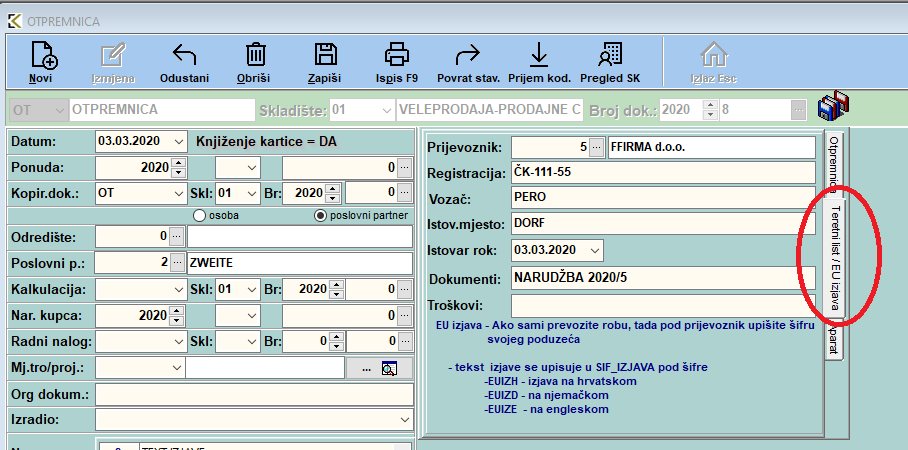
Unesite šifru prijevoznika , registraciju, vozača... U polje dokumenti možete upisati broj narudžbe. Troškovi – ništa –to je polje za teretni list
Ako sami prevozite robu, tada upišite šifru svoje firme
Unesite normalne stavke na otpremnicu
Nakon zapisa, ako je unešena šifra prijevoznika, program pita za način ispisa:

Ako je poslovnom partneru u šifrarniku partnera upisana zemlja koja nije 191(Hr), tada program pita i za ispis na stranom jeziku:
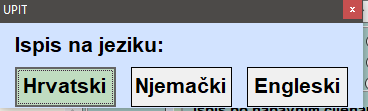
Izjava koja se pojavljuje na Izjavi upisana je u šifrarniku izjava pod šiframa
EUIZH –na hrvatskom
EUIZD - na njemačkom
EUIZE – na engleskom
TEKSTOVE IZJAVE UPIŠITE SAMI
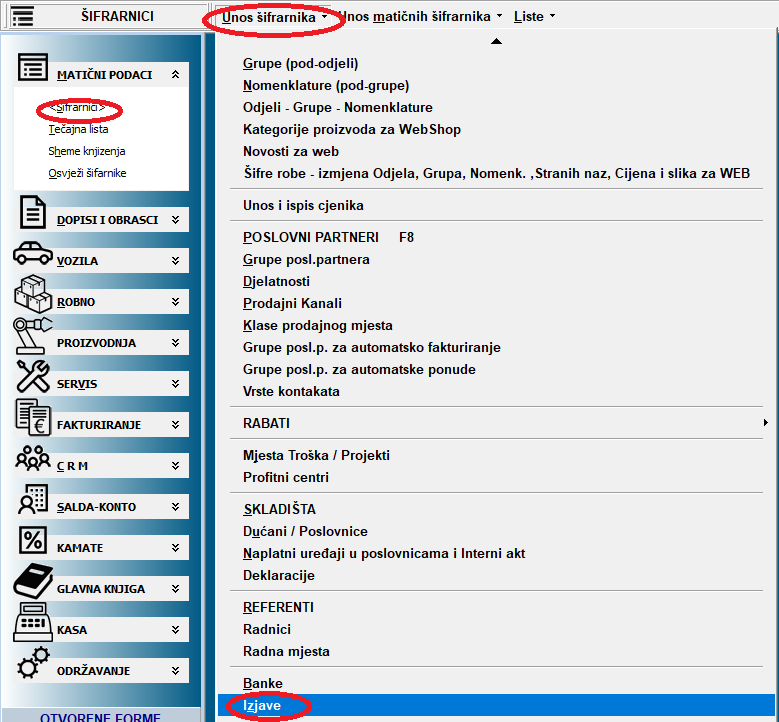
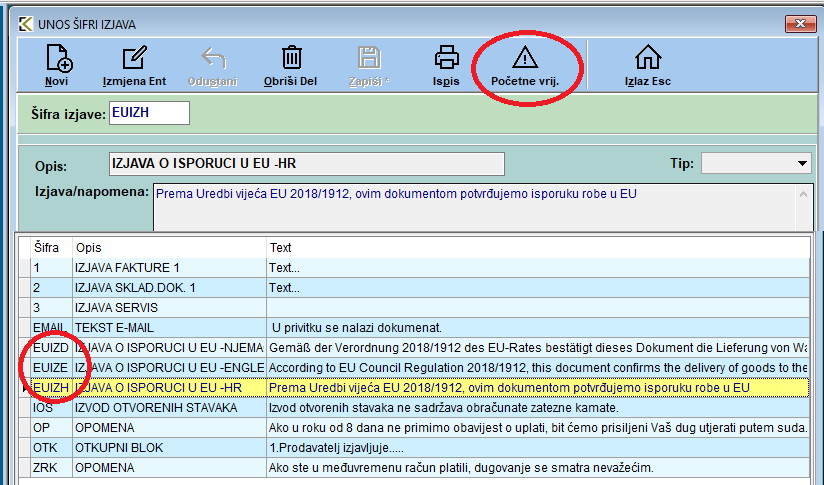
Ako šifre nisu unešene, možete ih unijeti ručno ili pritisnuti gumb „početne vrijednosti“
Kod ispisa na stranom jeziku, prvi ispis će biti na hrvatskom, no sav tekst možete sami prevesti i program će to memorirati za ubuduće. Dakle odaberite ispis npr na engleskom, a kad se pojavi slika dokumenta, pritisnite na gumb „prijevod“:
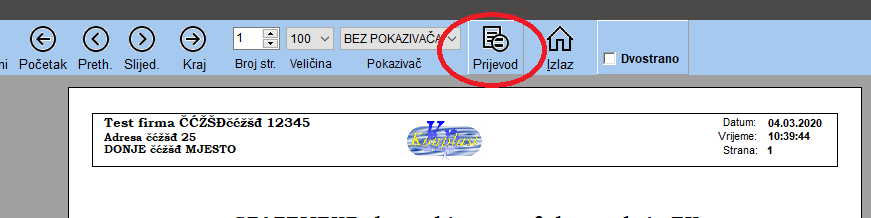
Zatim mišem odaberite željenu labelu i upišite prijevod:
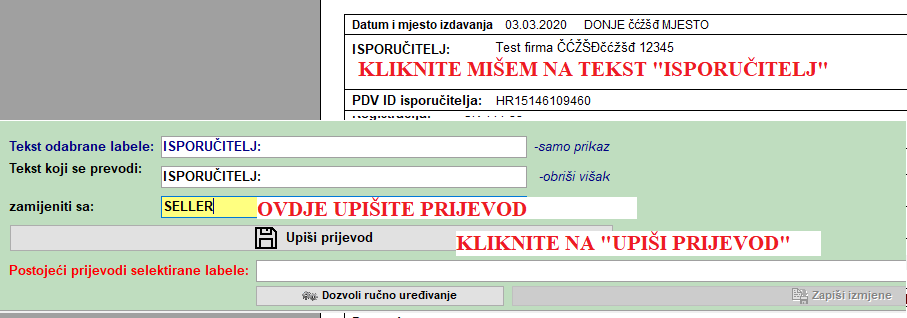
Ponovite postupak za ostale labele koje treba prevesti.
Stavke dokumenta i podaci se ne prevode, samo labele!!! Ako želite i stavke na stranom jeziku, to se prevodi u šifrarniku robe.
Stavke se ispisuju sa intrastat brojem (ako je upisan u šifrarniku)
Naknadni ispis možete napraviti na ispisu skladišnih dokumenata: